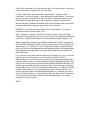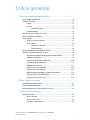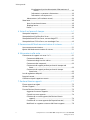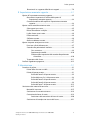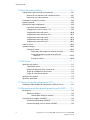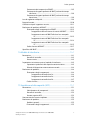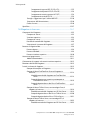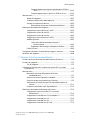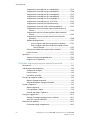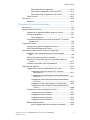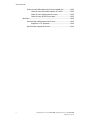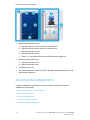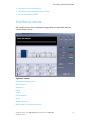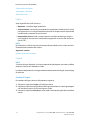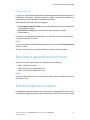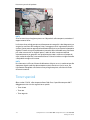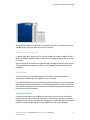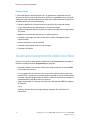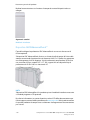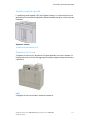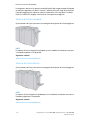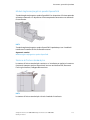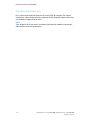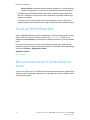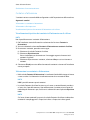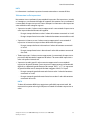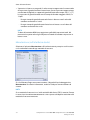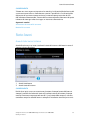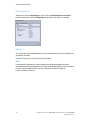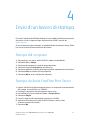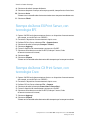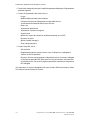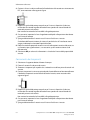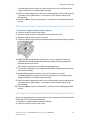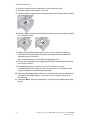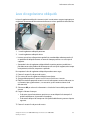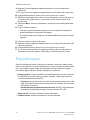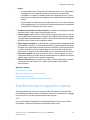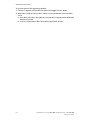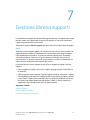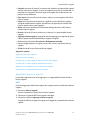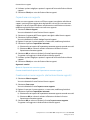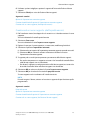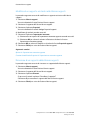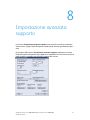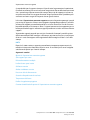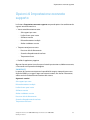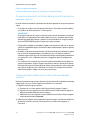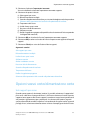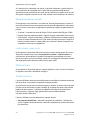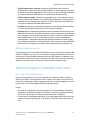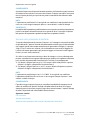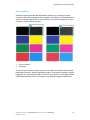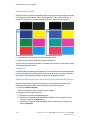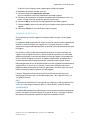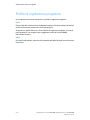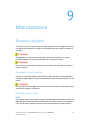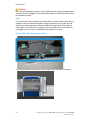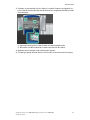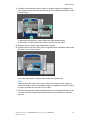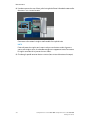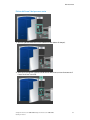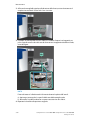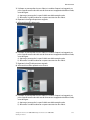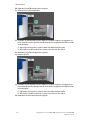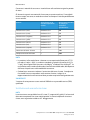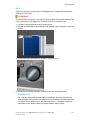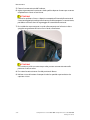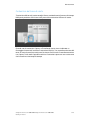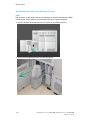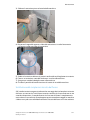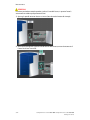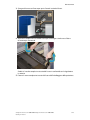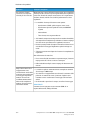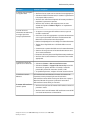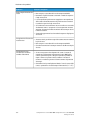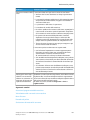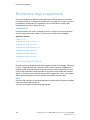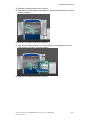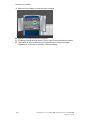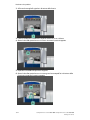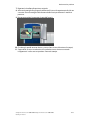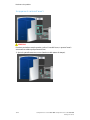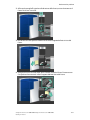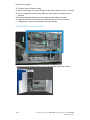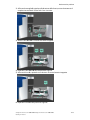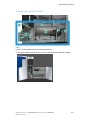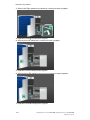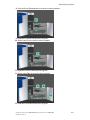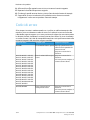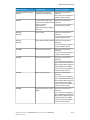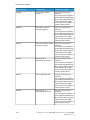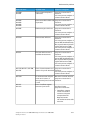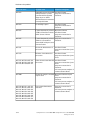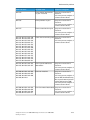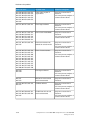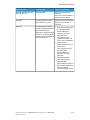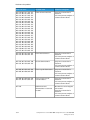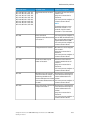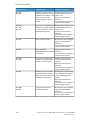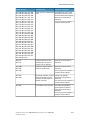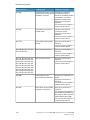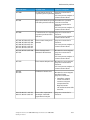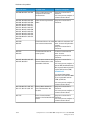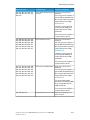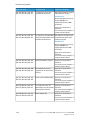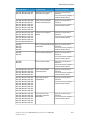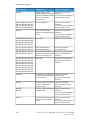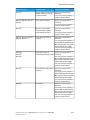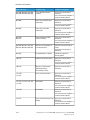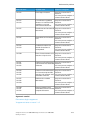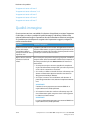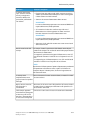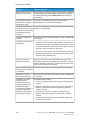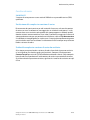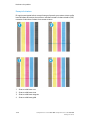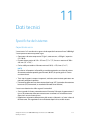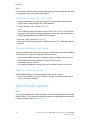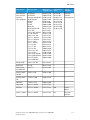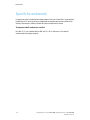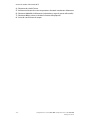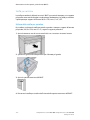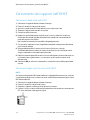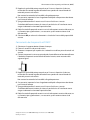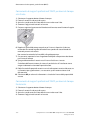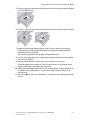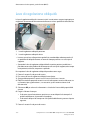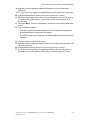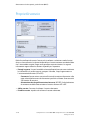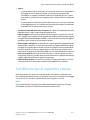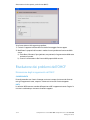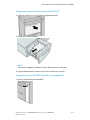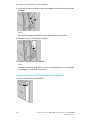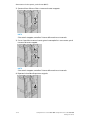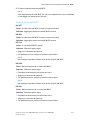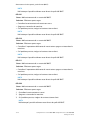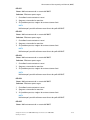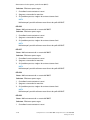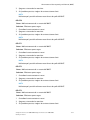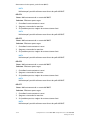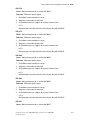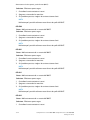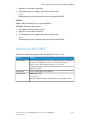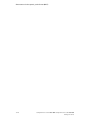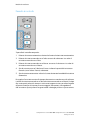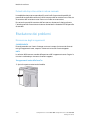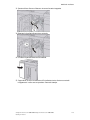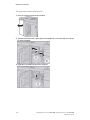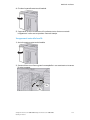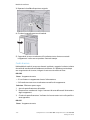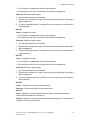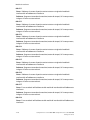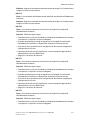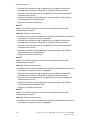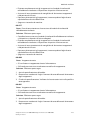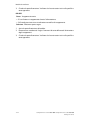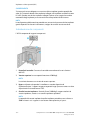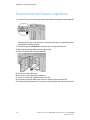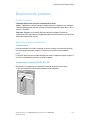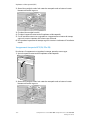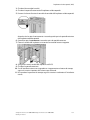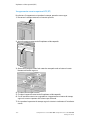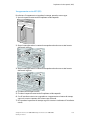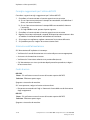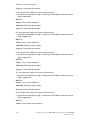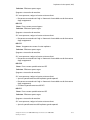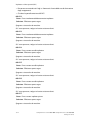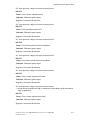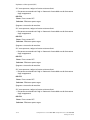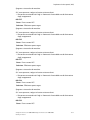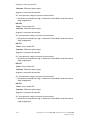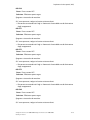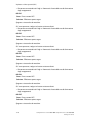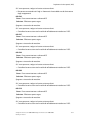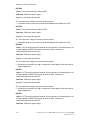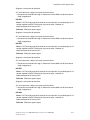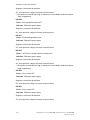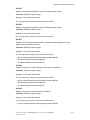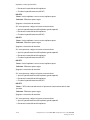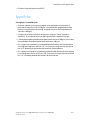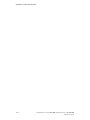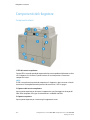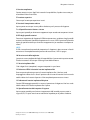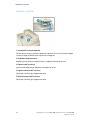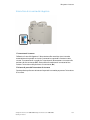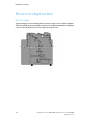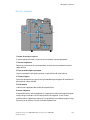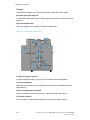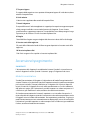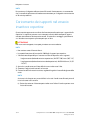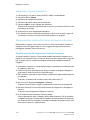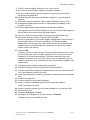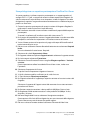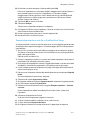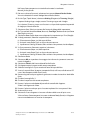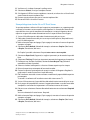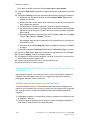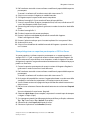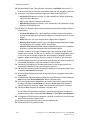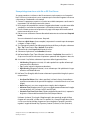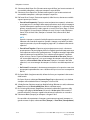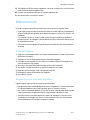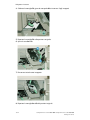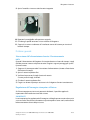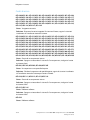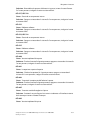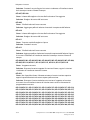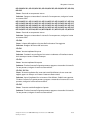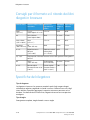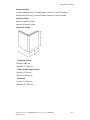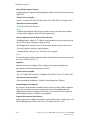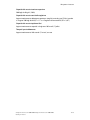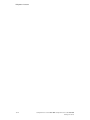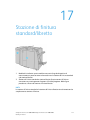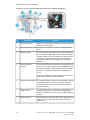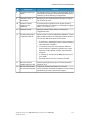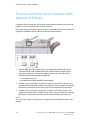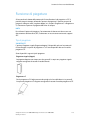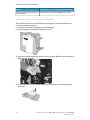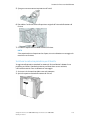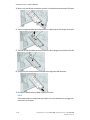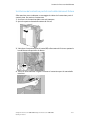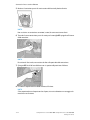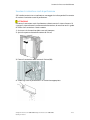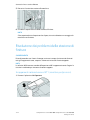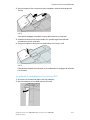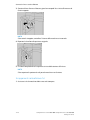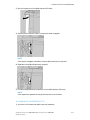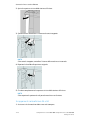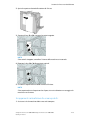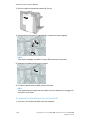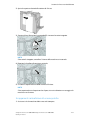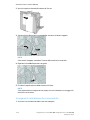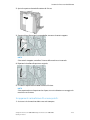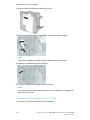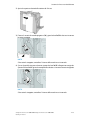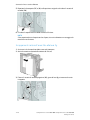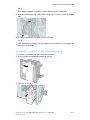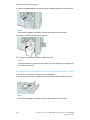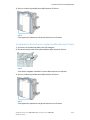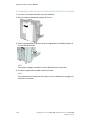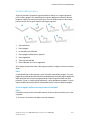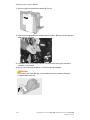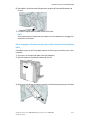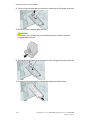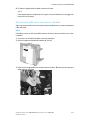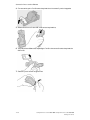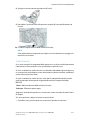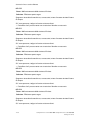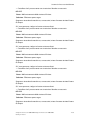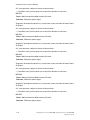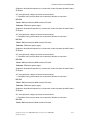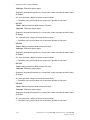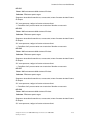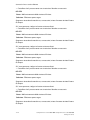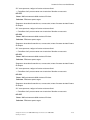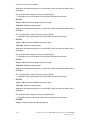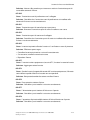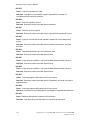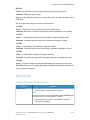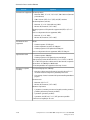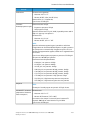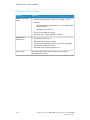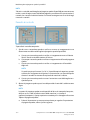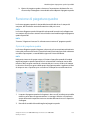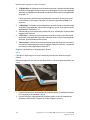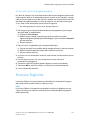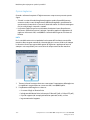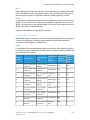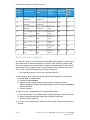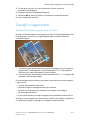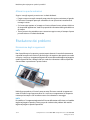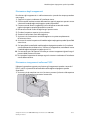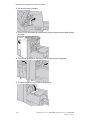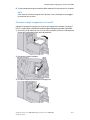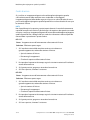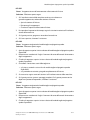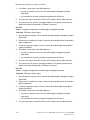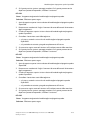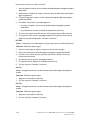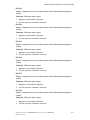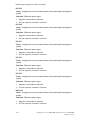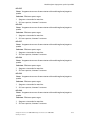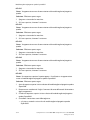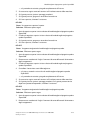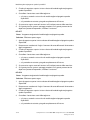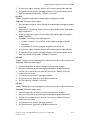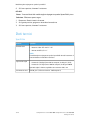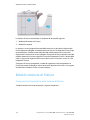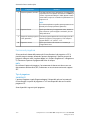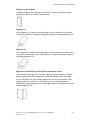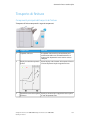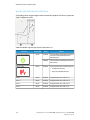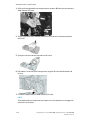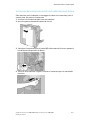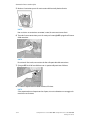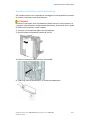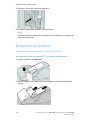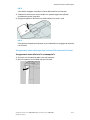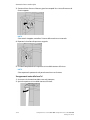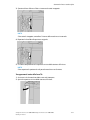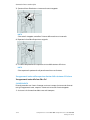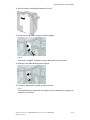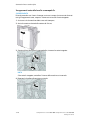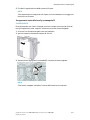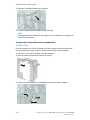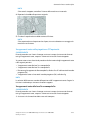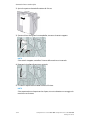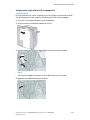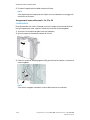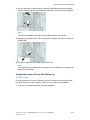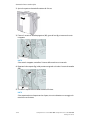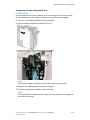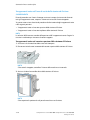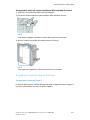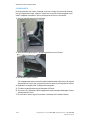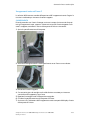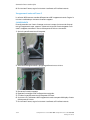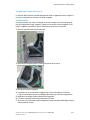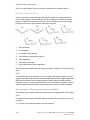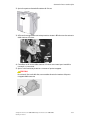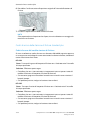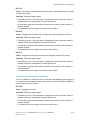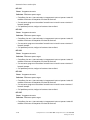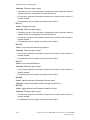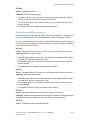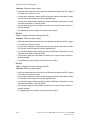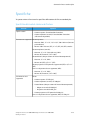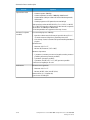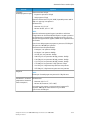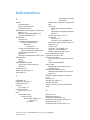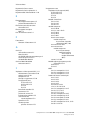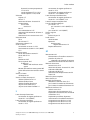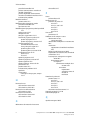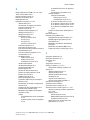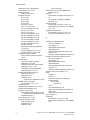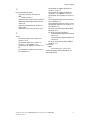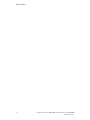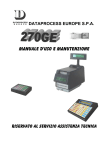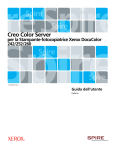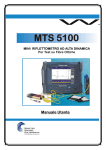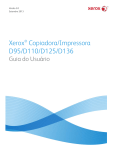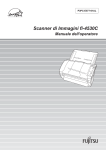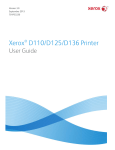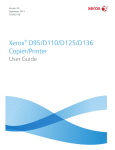Download Guida per l`utente
Transcript
Versione 1.0 Febbraio 2015 ® Stampanti Xerox Color 800i/1000i ® Stampanti Xerox Color 800/1000 Guida per l'utente ©2014 Xerox Corporation. Tutti i diritti riservati. Xerox® e Xerox and Design® sono marchi di Xerox Corporation negli Stati Uniti e/o in altri Paesi. FreeFlow®, SquareFold®, Xerox prInteract™, MeterAssistant®, SuppliesAssistant® e CentreWare®, Scan to PC Desktop®, e Xerox Extensible Interface Platform® sono marchi di Xerox Corporation negli Stati Uniti e/o in altri Paesi. Lo stato del prodotto, lo stato della build e/o qualsiasi altra specifica sono soggetti a modifiche senza preavviso. Microsoft, Windows, Windows XP, Windows Vista, Internet Explorer e Word sono marchi registrati di Microsoft Corporation negli Stati Uniti e/o in altri Paesi PANTONE® è un marchio registrato di Pantone, Inc. ScanFlowStore® è un marchio registrato di Nuance Communications, Inc. Apple®, Macintosh®, Mac OS® e EtherTalk™ sono marchi o marchi registrati di Apple Computer, Inc., registrati negli Stati Uniti e/o in altri Paesi. Porzioni della documentazione tecnica per l'utente di Apple utilizzate dietro autorizzazione di Apple Computer, Inc. Adobe, il logo Adobe, Acrobat, il logo Acrobat, Acrobat Reader, Distiller, il logo Adobe PDF, Adobe PDF JobReady, Illustrator, InDesign e Photoshop sono marchi registrati di Adobe Systems, Inc. PostScript è un marchio registrato di Adobe utilizzato con Adobe PostScript Interpreter (il linguaggio di descrizione pagina di Adobe) e altri prodotti Adobe. Questo prodotto non è approvato né sponsorizzato da Adobe Systems, produttore di Adobe Photoshop. Fiery® e PrintMe® sono marchi registrati di Electronics For Imaging, Inc.Creo® è un marchio registrato di Creo, Inc.Plockmatic™ è un marchio di CFS Products Inc.GBC® e AdvancedPunch™ sono marchi o marchi registrati di General Binding Corporation.GBC® e e/Binder 200™ sono marchi o marchi registrati di General Binding Corporation.HP, HPGL, HPGL/2 e HP-UX sono marchi registrati di Hewlett-Packard Corporation.Netscape® è un marchio registrato di Netscape Communications.UNIX® è un marchio registrato di Open Group.Mozilla Firefox™ è un marchio di Mozilla Foundation.AOL® è un marchio registrato di AOL Incorporated.Linux® è un marchio registrato di Linus Torvalds.Netware® è un marchio registrato di Novell, Incorporated.Equitrac Office® è un marchio registrato di Equitrac Corporation.Solaris® è un marchio registrato di Sun Microsystems, Inc.Kerberos è un marchio di Massachusetts Institute of Technology.DocuWorks® è un marchio registrato di Fuji Xerox Co., Ltd. BR678 Indice generale 1 Descrizione generale del prodotto.....................................................1-1 Avvio rapido/collegamenti...............................................................................................1-2 Interfaccia utente................................................................................................................1-3 Logon...........................................................................................................................1-4 Lingua..........................................................................................................................1-4 Cambio di lingua.......................................................................................1-4 Economizzatore.......................................................................................................1-5 Descrizione generale del print server...........................................................................1-5 Matrice larghezza completa............................................................................................1-5 Toner speciali.........................................................................................................................1-6 Toner oro e toner argento...................................................................................1-7 Toner chiaro..............................................................................................................1-7 Copertura completa.................................................................................1-7 Evidenziazione............................................................................................1-8 Accensione/spegnimento della macchina.................................................................1-8 Dispositivi di alimentazione e finitura.........................................................................1-9 Alimentatore ad alta capacità grandi formati (OHCF)............................1-9 Modulo di interfaccia............................................................................................1-9 Dispositivo GBC®AdvancedPunch™.............................................................1-10 Impilatore ad alta capacità.............................................................................1-11 Rilegatore in brossura.........................................................................................1-11 Stazione di finitura standard...........................................................................1-12 Stazione di finitura libretto..............................................................................1-12 Modulo taglierina/piegatrice quadra SquareFold...................................1-13 Stazione di finitura standard plus.................................................................1-13 Dispositivi di finitura di terzi............................................................................1-14 2 Dove trovare assistenza..........................................................................2-1 Guida dell'interfaccia utente...........................................................................................2-1 Guida sul World Wide Web...............................................................................................2-2 Documentazione per il cliente del print server.........................................................2-2 3 Stato del sistema/lavoro.........................................................................3-1 Stato del sistema..................................................................................................................3-1 Menu Sistema..........................................................................................................3-1 Area di stato toner.................................................................................................3-1 Contatori e fatturazione.......................................................................................3-2 Stampanti Xerox® Color 800i/1000i Stampanti Xerox® Color 800/1000 Guida per l'utente i Indice generale Visualizzazione/ripristino dei contatori di fatturazione e di utilizzo.....................................................................................................3-2 Informazioni su contatori e fatturazione.........................................3-2 Informazioni sulle impressioni.............................................................3-3 Manutenzione (sull'interfaccia utente).........................................................3-4 Stato lavori..............................................................................................................................3-5 Area di stato lavoro/sistema..............................................................................3-5 Riepilogo lavoro.......................................................................................................3-6 Pausa...........................................................................................................................3-6 4 Invio di un lavoro di stampa.................................................................4-1 Stampa dal computer........................................................................................................4-1 Stampa da Xerox FreeFlow Print Server......................................................................4-1 Stampa da Xerox EX Print Server, con tecnologia EFI...........................................4-2 Stampa da Xerox CX Print Server, con tecnologia Creo........................................4-2 5 Panoramica del Modo amministratore di sistema.......................5-1 Accesso come amministratore........................................................................................5-1 Opzioni del Modo amministratore di sistema..........................................................5-1 6 Informazioni sulla carta..........................................................................6-1 Caricamento dei supporti nei vassoi 1 e 2.................................................................6-1 Caricamento della carta.......................................................................................6-1 Caricamento degli inserti a rubrica.................................................................6-1 Caricamento dei trasparenti..............................................................................6-2 Caricamento di supporti perforati per lavori di stampa solo fronte.....................................................................................................................6-3 Caricamento di supporti perforati per lavori di stampa fronte/retro.........................................................................................................6-3 Leve di regolazione obliquità...........................................................................................6-5 Proprietà vassoio..................................................................................................................6-6 Conflitto tra tipo di supporto e vassoio.......................................................................6-7 7 Gestione libreria supporti.......................................................................7-1 Elenco supporti consigliati................................................................................................7-2 Gestione supporti.................................................................................................................7-2 Finestra Gestione Libreria supporti...............................................................................7-2 Aggiunta di una voce supporto.........................................................................7-3 Copia di una voce supporto................................................................................7-4 Creazione di un nuovo supporto (da Gestione libreria supporti)...............................................................................................................7-4 Creazione di un nuovo supporto (da Proprietà vassoio).........................7-5 Modifica di un supporto esistente nella Libreria supporti......................7-6 ii Stampanti Xerox® Color 800i/1000i Stampanti Xerox® Color 800/1000 Guida per l'utente Indice generale Rimozione di un supporto dalla Libreria supporti......................................7-6 8 Impostazione avanzata supporto.......................................................8-1 Opzioni di Impostazione avanzata supporto............................................................8-3 Osservazioni importanti sull'utilizzo delle opzioni di Impostazione avanzata supporto..............................................................8-4 Creazione/modifica delle opzioni di Impostazione avanzata supporto...............................................................................................................8-4 Opzioni vassoi carta/alimentazione carta..................................................................8-5 Solo supporti per nome........................................................................................8-5 Rileva alimentazioni multiple............................................................................8-6 Livello rilevam. quasi vuoto.................................................................................8-6 Effetto anticato.......................................................................................................8-6 Soffiatore vassoio...................................................................................................8-6 Abilita riscaldatore vassoio.................................................................................8-7 Opzioni trasporto carta/percorso carta.......................................................................8-7 Pressione rullo di allineamento.........................................................................8-7 Secondo rullo polarizzato di trasferta.............................................................8-8 Con screziature...........................................................................................8-9 Spostamento tonalità...........................................................................8-10 Selezione delle impostazioni del secondo rullo polarizzato di trasferta...........................................................................................8-10 Temperatura del fusore.....................................................................................8-11 Profilo di regolazione piegatura..................................................................................8-12 9 Manutenzione.............................................................................................9-1 Procedure di pulizia.............................................................................................................9-1 Pulizia dello schermo sensibile..........................................................................9-1 Pulizia del percorso carta.....................................................................................9-1 Pulizia dell'area 2 del percorso carta.................................................9-2 Pulizia delle aree 3 e 4 del percorso carta.......................................9-4 Pulizia dell'area 5 del percorso carta.................................................9-7 Pulizia dell'area 6 del percorso carta.................................................9-9 Pulizia dell'area 7 del percorso carta..............................................9-12 Sostituzione dei materiali di consumo......................................................................9-15 Materiali di consumo..........................................................................................9-15 Sostituzione di una cartuccia toner..............................................................9-16 Contenitore del toner di scarto.......................................................................9-19 Sostituzione del contenitore del toner di scarto........................9-20 Sostituzione del complessivo tessuto del fusore.....................................9-21 Stampanti Xerox® Color 800i/1000i Stampanti Xerox® Color 800/1000 Guida per l'utente iii Indice generale 10 Risoluzione dei problemi...................................................................10-1 Individuazione del numero di serie macchina.......................................................10-1 Numero di serie macchina sull'interfaccia utente..................................10-1 Numero di serie sulla macchina.....................................................................10-2 Chiamata al servizio di assistenza..............................................................................10-2 Problemi generali...............................................................................................................10-3 Eliminazione degli inceppamenti................................................................................10-8 Espulsione carta automatica...........................................................................10-8 Inceppamenti carta nei vassoi 1 e 2............................................................10-9 Inceppamenti carta nell'area 2...................................................................10-10 Inceppamenti carta nelle aree 3 e 4.........................................................10-13 Inceppamenti carta nell'area 5...................................................................10-16 Inceppamenti carta nell'area 6...................................................................10-18 Inceppamenti carta nell'area 7...................................................................10-21 Codici di errore.................................................................................................................10-24 Qualità immagine...........................................................................................................10-46 Corotron di carica..............................................................................................10-49 Sostituzione del complessivo corotron di carica......................10-49 Scelta del complessivo corotron di carica da sostituire............................................................................................10-49 Esempi di striature...............................................................................10-50 11 Dati tecnici..............................................................................................11-1 Specifiche del sistema.....................................................................................................11-1 Capacità dei vassoi..............................................................................................11-1 Velocità di stampa da tutti i vassoi carta...................................................11-2 Tempo di riscaldamento del sistema...........................................................11-2 Tempo di uscita prima stampa.......................................................................11-2 Specifiche dei supporti....................................................................................................11-2 Specifiche ambientali......................................................................................................11-4 12 Vassoio di raccolta sfalsamento (OCT)........................................12-1 Abilitazione della modalità di sfalsamento su EX Print Server........................12-1 13 Alimentatore ad alta capacità grandi formati (OHCF).........13-1 Panoramica..........................................................................................................................13-1 Staffa per cartoline.............................................................................................13-2 Utilizzo della staffa per cartoline.....................................................13-2 Caricamento dei supporti nell'OHCF.........................................................................13-4 Caricamento della carta nell'OHCF..............................................................13-4 Caricamento degli inserti a rubrica nell'OHCF.........................................13-4 iv Stampanti Xerox® Color 800i/1000i Stampanti Xerox® Color 800/1000 Guida per l'utente Indice generale Caricamento dei trasparenti nell'OHCF......................................................13-5 Caricamento di supporti preforati nell'OHCF per lavori di stampa solo fronte .......................................................................................................13-6 Caricamento di supporti preforati nell'OHCF per lavori di stampa fronte/retro.......................................................................................................13-6 Leve di regolazione obliquità........................................................................................13-8 Proprietà vassoio.............................................................................................................13-10 Conflitto tra tipo di supporto e vassoio.................................................................13-11 Risoluzione dei problemi dell'OHCF........................................................................13-12 Eliminazione degli inceppamenti nell'OHCF..........................................13-12 Inceppamenti carta all'interno dei vassoi dell'OHCF...........13-13 Inceppamenti carta nell'OHCF alla leva 1a e manopola 1c..........................................................................................................13-13 Inceppamenti carta nell'OHCF alla leva 1b e manopola 1c..........................................................................................................13-14 Inceppamenti carta nell'OHCF alla leva 1d e manopola 1c..........................................................................................................13-15 Codici di errore dell'OHCF..............................................................................13-17 Specifiche dell'OHCF.....................................................................................................13-25 14 Modulo di interfaccia..........................................................................14-1 Panoramica..........................................................................................................................14-1 Pannello di controllo...........................................................................................14-2 Percorso carta........................................................................................................14-3 Impostazioni arricciatura carta sul modulo di interfaccia................................14-3 Impostazioni predefinite del dispositivo antiarricciatura....................14-3 Pulsanti del dispositivo antiarricciatura manuale...................................14-4 Risoluzione dei problemi.................................................................................................14-4 Eliminazione degli inceppamenti..................................................................14-4 Inceppamenti carta alla leva 1a......................................................14-4 Inceppamenti carta alla leva 2a......................................................14-6 Inceppamenti carta alla leva 2b......................................................14-7 Codici di errore......................................................................................................14-8 15 Impilatore ad alta capacità (HCS)................................................15-1 Panoramica..........................................................................................................................15-1 Individuazione dei componenti.....................................................................15-2 Pannello di controllo...........................................................................................15-3 Vassoio superiore HCS........................................................................................15-3 Scaricamento del vassoio impilatore........................................................................15-4 Risoluzione dei problemi.................................................................................................15-5 Problemi generali.................................................................................................15-5 Eliminazione degli inceppamenti..................................................................15-5 Stampanti Xerox® Color 800i/1000i Stampanti Xerox® Color 800/1000 Guida per l'utente v Indice generale Inceppamenti ingresso HCS (E1, E2 e E3)....................................15-5 Inceppamenti trasporto HCS (E4, E5 e E6)..................................15-6 Inceppamento vassoio superiore HCS (E7)..................................15-8 Inceppamento uscita HCS (E8).........................................................15-9 Consigli e suggerimenti per l'utilizzo dell'HCS......................................15-10 Interruzione dell'alimentazione..................................................................15-10 Codici di errore...................................................................................................15-10 Specifiche...........................................................................................................................15-27 16 Rilegatore in brossura.........................................................................16-1 Componenti del rilegatore.............................................................................................16-2 Componenti esterni.............................................................................................16-2 Inseritore copertine.............................................................................................16-4 Componenti interni.............................................................................................16-5 Pannello di controllo del rilegatore...............................................................16-6 Interruttore di sicurezza del rilegatore........................................................16-7 Percorso di rilegatura libro.............................................................................................16-8 Percorso bypass.....................................................................................................16-8 Percorso standard................................................................................................16-9 Percorso inseritore copertine........................................................................16-10 Accensione/spegnimento............................................................................................16-11 Modo Economizzatore....................................................................................16-11 Caricamento dei supporti nel vassoio inseritore copertine............................16-12 Rimozione dei libri dal rilegatore..............................................................................16-13 Invio di un lavoro al rilegatore..................................................................................16-13 Stampa dal computer al rilegatore............................................................16-14 Stampa da Xerox FreeFlow Print Server al rilegatore in brossura..........................................................................................................16-14 Modalità manuale del rilegatore con FreeFlow Print Server..................................................................................................16-14 Stampa/rilegatura con copertine prestampate su FreeFlow Print Server....................................................................16-16 Stampa/rilegatura da un solo file su FreeFlow Print Server..................................................................................................16-17 Stampa da Xerox CX Print Server, con tecnologia Creo, al rilegatore in brossura.................................................................................16-18 Modalità manuale del rilegatore con CX Print Server...........16-18 Stampa/rilegatura da un solo file su CX Print Server.............16-20 Stampa/rilegatura da due file su CX Print Server....................16-21 Stampa da Xerox EX Print Server, con tecnologia EFI, al rilegatore in brossura.................................................................................16-22 Modalità manuale del rilegatore con EX Print Server...........16-22 vi Stampanti Xerox® Color 800i/1000i Stampanti Xerox® Color 800/1000 Guida per l'utente Indice generale Stampa/rilegatura con copertine prestampate su EX Print Server..................................................................................................16-23 Stampa/rilegatura da un solo file su EX Print Server.............16-25 Manutenzione..................................................................................................................16-27 Pulizia del rilegatore.........................................................................................16-27 Svuotare il vassoio scarti della taglierina.................................................16-27 Vassoio di riempimento adesivo.................................................................16-28 Rifornimento del vassoio di riempimento adesivo.................16-29 Risoluzione dei problemi del rilegatore..................................................................16-29 Inceppamenti carta nelle aree E1 ed E2..................................................16-29 Inceppamenti carta nell'area E3................................................................16-31 Inceppamenti carta nell'area E4................................................................16-32 Inceppamenti carta nelle aree E5 ed E6..................................................16-33 Problemi generali...............................................................................................16-35 Interruzione dell'alimentazione durante il funzionamento...............................................................................16-35 Regolazione dell'immagine stampata e rifilatura..................16-35 Codici di errore...................................................................................................16-36 Consigli per il formato e il ritardo dei libri rilegati in brossura......................16-40 Specifiche del rilegatore..............................................................................................16-40 17 Stazione di finitura standard/libretto..........................................17-1 Funzione antiarricciatura manuale della stazione di finitura..........................17-4 Funzione di piegatura......................................................................................................17-5 Tipi di piegatura...................................................................................................17-5 Caricamento di carta/inserti a rubrica nel vassoio 8/T1 (inseritore postprocesso)................................................................................................................17-6 Manutenzione.....................................................................................................................17-7 Materiali di consumo della stazione di finitura standard/libretto............................................................................................17-7 Sostituire la cartuccia pinzatrice standard................................................17-8 Sostituire la cartuccia pinzatrice per il libretto.........................................17-9 Sostituzione del contenitore punti di scarto della stazione di finitura.............................................................................................................17-11 Svuotare il contenitore scarti di perforazione........................................17-13 Risoluzione dei problemi della stazione di finitura............................................17-14 Inceppamenti carta nel vassoio 8/T1 (inseritore postprocesso)...............................................................................................17-14 Inceppamenti carta alla leva 1a e manopola 1c.................................17-15 Inceppamenti carta alla leva 1d.................................................................17-16 Inceppamenti carta alla leva 1b.................................................................17-17 Inceppamenti carta alle leve 3b e 3d.......................................................17-18 Stampanti Xerox® Color 800i/1000i Stampanti Xerox® Color 800/1000 Guida per l'utente vii Indice generale Inceppamenti carta alla leva 3e e manopola 3c..................................17-19 Inceppamenti carta alla leva 3g e manopola 3f..................................17-20 Inceppamenti carta alla leva 4b e manopola 3a.................................17-21 Inceppamenti carta alla leva 2a e manopola 3a.................................17-22 Inceppamenti carta alla leva 2b e manopola 2c.................................17-23 Inceppamenti carta nelle aree 2c, 2e, 2f e 2d.......................................17-24 Inceppamenti carta nell'area 2d e alla leva 2g....................................17-26 Inceppamenti carta nell'unità 4 e alla manopola 4a........................17-27 Inceppamenti carta nel vassoio superiore della stazione di finitura.............................................................................................................17-28 Inceppamenti carta nel vassoio impilatore della stazione di finitura.............................................................................................................17-29 Inceppamenti carta nel vassoio stazione finitura libretto opzionale........................................................................................................17-30 Problemi della pinzatrice................................................................................17-31 Punti inceppati nella cartuccia pinzatrice standard...............17-31 Punti inceppati nella cartuccia pinzatrice della stazione finitura libretto...............................................................................17-33 Reinserimento della cartuccia pinzatrice standard.............................17-35 Codici di errore...................................................................................................17-37 Specifiche...........................................................................................................................17-49 Stazione di finitura standard/libretto........................................................17-49 Piegatrice a C/Z opzionale.............................................................................17-52 18 Modulo taglierina/piegatrice quadra SquareFold...................18-1 Panoramica..........................................................................................................................18-1 Individuazione dei componenti...................................................................................18-2 Componenti principali........................................................................................18-2 Percorso carta........................................................................................................18-3 Pannello di controllo...........................................................................................18-4 Funzione di piegatura quadra......................................................................................18-5 Opzioni di piegatura quadra............................................................................18-5 Accesso alle opzioni di piegatura quadra...................................................18-7 Funzione Taglierina...........................................................................................................18-7 Opzioni taglierina.................................................................................................18-8 Linee guida per il taglio.....................................................................................18-9 Accesso alle opzioni Taglierina....................................................................18-10 Consigli e suggerimenti................................................................................................18-11 Stampa di immagini a pagina intera sui libretti...................................18-11 Attenersi a queste indicazioni......................................................................18-12 Risoluzione dei problemi..............................................................................................18-12 Eliminazione degli inceppamenti................................................................18-12 viii Stampanti Xerox® Color 800i/1000i Stampanti Xerox® Color 800/1000 Guida per l'utente Indice generale Eliminazione degli inceppamenti..................................................18-13 Eliminazione inceppamenti nelle aree E1/E2...........................18-13 Eliminazione degli inceppamenti nell'area E3.........................18-15 Codici di errore...................................................................................................18-16 Dati tecnici........................................................................................................................18-28 Specifiche.............................................................................................................18-28 19 Stazione di finitura standard plus.................................................19-1 Panoramica..........................................................................................................................19-1 Modulo stazione di finitura...........................................................................................19-2 Componenti principali del modulo stazione di finitura........................19-2 Funzione di piegatura.........................................................................................19-4 Tipi di piegatura......................................................................................19-4 Caricamento di carta/inserti a rubrica nel vassoio 8/T1 (inseritore postprocesso)..................................................................................................19-6 Trasporto di finitura..........................................................................................................19-7 Componenti principali del trasporto di finitura.......................................19-7 Spie di stato del trasporto di finitura...........................................................19-8 Manutenzione della stazione di finitura standard plus.....................................19-9 Materiali di consumo della stazione di finitura standard plus......................................................................................................................19-9 Sostituire la cartuccia pinzatrice standard................................................19-9 Sostituzione del contenitore punti di scarto della stazione di finitura.............................................................................................................19-11 Svuotare il contenitore scarti di perforazione........................................19-13 Risoluzione dei problemi..............................................................................................19-14 Inceppamenti carta nel modulo stazione di finitura..........................19-14 Inceppamenti carta nel vassoio 8/T1 (inseritore postprocesso)..................................................................................19-14 Inceppamenti carta nella copertura sinistra della stazione di finitura..........................................................................................19-15 Inceppamenti carta nella copertura destra della stazione di finitura..........................................................................................19-18 Inceppamenti carta nella piegatrice a C/Z opzionale...........19-23 Inceppamenti carta nell'area di uscita della stazione di finitura...............................................................................................19-30 Inceppamenti carta nel trasporto di finitura.........................................19-31 Inceppamenti carta nell'area 1.....................................................19-31 Inceppamenti carta nell'area 2.....................................................19-33 Inceppamenti carta nell'area 3.....................................................19-34 Inceppamenti carta nell'area 4.....................................................19-35 Problemi della pinzatrice................................................................................19-36 Punti inceppati nella cartuccia pinzatrice standard...............19-36 Stampanti Xerox® Color 800i/1000i Stampanti Xerox® Color 800/1000 Guida per l'utente ix Indice generale Codici di errore della stazione di finitura standard plus....................19-38 Codici di errore del modulo stazione di finitura.......................19-38 Codici di errore del trasporto di finitura......................................19-39 Codici di errore di DFA di terze parti.............................................19-43 Specifiche...........................................................................................................................19-45 Specifiche del modulo stazione di finitura..............................................19-45 Piegatrice a C/Z opzionale...............................................................19-48 Specifiche del trasporto di finitura.............................................................19-48 x Stampanti Xerox® Color 800i/1000i Stampanti Xerox® Color 800/1000 Guida per l'utente 1 Descrizione generale del prodotto Nella figura seguente sono riprodotti i vari componenti della stampante digitale. Stampanti Xerox® Color 800i/1000i Stampanti Xerox® Color 800/1000 Guida per l'utente 1-1 Descrizione generale del prodotto 1. Motore di stampa: lato sinistro a. b. c. d. e. 2. Motore di stampa: lato destro a. b. 3. 4. Sportello superiore sinistro: contiene le cartucce toner Sportello superiore destro: contiene le cartucce toner Sportello anteriore sinistro Sportello anteriore destro Vassoi 1 e 2; sono disponibili accessori di alimentazione aggiuntivi Sportello anteriore sinistro Sportello anteriore destro Interfaccia utente (IU) Vassoio di raccolta con sfalsamento (OCT) opzionale; sono disponibili accessori di alimentazione aggiuntivi Avvio rapido/collegamenti I seguenti collegamenti rapidi consentiranno di iniziare a utilizzare la macchina rapidamente e con facilità: • Accensione/spegnimento della macchina • Dove trovare assistenza • Caricamento della carta • Invio di un lavoro di stampa • Eliminazione degli inceppamenti 1-2 Stampanti Xerox® Color 800i/1000i Stampanti Xerox® Color 800/1000 Guida per l'utente Descrizione generale del prodotto • Sostituzione di una cartuccia toner • Sostituzione del contenitore del toner di scarto • Accesso come amministratore Interfaccia utente Sull'interfaccia utente sono visualizzati messaggi indicanti lo stato della macchina (inattiva, attiva o errore). Argomenti correlati Guida dell'interfaccia utente Menu Sistema Stato lavori Logon Lingua Economizzatore Pausa Area di stato toner Manutenzione (sull'interfaccia utente) Stampanti Xerox® Color 800i/1000i Stampanti Xerox® Color 800/1000 Guida per l'utente 1-3 Descrizione generale del prodotto Gestione libreria supporti Informazioni sulla carta Stato del sistema Logon Sono disponibili due livelli di accesso: • Operatore: è il livello di logon predefinito. • Amministratore: consente di personalizzare le impostazioni predefinite del sistema per la macchina in uso e di personalizzare certi lavori di stampa creando, impostando o modificando i parametri di certe funzioni. • Responsabile tecnico: livello riservato a persone certificate da Xerox per eseguire certe attività di manutenzione normalmente eseguite da un tecnico dell'assistenza clienti (CSE). NOTA Per informazioni sulle funzioni Amministratore e Responsabile tecnico, vedere anche la Guida all'amministrazione del sistema. Argomenti correlati Accesso come amministratore Lingua NOTA Il numero di lingue disponibili sul sistema dipende da quali opzioni sono state installate durante il processo di installazione iniziale. La selezione del pulsante di una lingua cambia automaticamente la lingua, senza bisogno di conferma. Cambio di lingua Per cambiare la lingua, attenersi alla procedura seguente. 1. Selezionare il pulsante Lingua sull'interfaccia utente. 2. Selezionare il pulsante corrispondente alla lingua desiderata: la nuova lingua appare sull'interfaccia utente e la finestra Lingua si chiude. 3. Selezionare il pulsante Annulla per tornare alla schermata principale dell'interfaccia utente. 1-4 Stampanti Xerox® Color 800i/1000i Stampanti Xerox® Color 800/1000 Guida per l'utente Descrizione generale del prodotto Economizzatore L'ingresso in modo Economizzatore avviene automaticamente dopo quindici minuti di inattività. Per l'attivazione è possibile impostare un valore compreso tra 1 e 240 minuti; per modificare il valore, accedere al modo Amministratore. Sono disponibili due modi risparmio energetico: • PC di sistema e motore di stampa: consente di mettere il PC di sistema e la macchina in modo Economizzatore. • Solo motore di stampa: consente di mettere solo la macchina in modo Economizzatore. La macchina esce dal modo Economizzatore se un utente invia un lavoro di stampa o se viene attivato il PC di sistema. NOTA Per uscire manualmente dal modo Economizzatore, premere il pulsante Economizzatore del PC di sistema. Per ulteriori informazioni, consultare la Guida per l'amministratore di sistema. Descrizione generale del print server Uno dei print server seguenti può essere utilizzato con la stampante: • Xerox® FreeFlow® Print Server • Xerox® CX Print Server, Powered by Creo® • Xerox® EX Print Server, Powered by Fiery® NOTA Per ulteriori informazioni sul print server specifico, vedere la documentazione per il cliente fornita con il server. Matrice larghezza completa La stampante digitale può comprendere una funzione di calibrazione dei colori interna definita Array a larghezza piena situata nell'area 6 del lato destro del motore di stampa. Stampanti Xerox® Color 800i/1000i Stampanti Xerox® Color 800/1000 Guida per l'utente 1-5 Descrizione generale del prodotto NOTA Se la funzione Array a larghezza piena non è disponibile sulla stampante, contattare il rappresentante Xerox. La funzione Array a larghezza piena utilizza parametri xerografici e dati diagnostici per eseguire la scansione dell'immagine finita e correggere errori di registrazione, densità e colore. Questo processo rappresenta la calibrazione del print server tramite la stampante digitale. Esistono strisce per la calibrazione interna dei colori utilizzabili come riferimento per i colori conosciuti di un foglio di prova. I valori dei colori verranno modificati automaticamente per garantire una riproduzione accurata e uniforme nel tempo dei colori, rendendo superfluo l'intervento del cliente. Il cliente ha inoltre un miglior controllo sulla qualità immagine del sistema. NOTA Per informazioni sul flusso di lavoro di calibrazione del print server in combinazione alla stampante digitale vedere la documentazione utente fornita con il print server. Per informazioni dettagliate sulla funzione Array a larghezza piena, consultare la Guida all'amministrazione. Toner speciali Oltre ai colori C,M,Y,K, sulla stampante Xerox Color Press è possibile stampare dal 5° alloggiamento con uno dei seguenti toner speciali: • Toner chiaro • Toner oro • Toner argento 1-6 Stampanti Xerox® Color 800i/1000i Stampanti Xerox® Color 800/1000 Guida per l'utente Descrizione generale del prodotto In modalità di stampa a cinque colori, la stampante mantiene la velocità nominale di 80/100 stampe al minuto (ppm) con qualsiasi supporto. Toner oro e toner argento Le opzioni toner Oro e Argento per la 5° cartuccia colore sono colori metallici Pantone altamente riflettivi. Rappresentano un'alternativa all'impiego di lamine offline nei lavori di stampa. Utilizzare questi toner metallici per evidenziare loghi e immagini contenenti oro e argento. Sono particolarmente adatti per certificati, inviti, fotografie, materiali pubblicitari e packaging. Toner chiaro Il toner chiaro è un quinto modulo opzionale che fornisce copertura totale e di evidenziazione della pagina per migliorare i lavori di stampa. La funzionalità del toner chiaro sfrutta due metodi per evidenziare l'area di copertura delle stampe: copertura completa ed evidenziazione (applicata solo ad aree specifiche). Con entrambi i metodi di flusso di lavoro viene utilizzata una patinatura o strato chiaro per ottenere gli effetti desiderati. Copertura completa La patinatura con copertura completa conferisce una finitura uniforme e lucida alle stampe quando viene utilizzata con applicazioni di fascia alta. L'opzione di copertura completa consente di coprire totalmente la pagina con una finitura chiara e lucida che migliora l'aspetto complessivo di un'intera applicazione o di un singolo foglio. Stampanti Xerox® Color 800i/1000i Stampanti Xerox® Color 800/1000 Guida per l'utente 1-7 Descrizione generale del prodotto Evidenziazione L'utilizzo dell'opzione di evidenziazione con un'applicazione supportata consente all'utente di indicare un'area specifica in cui dovrà essere applicato il toner chiaro alle stampe. Lo scopo è quello di accentuare o evidenziare l'area desiderata. La patinatura di evidenziazione può essere utilizzata per: • Patinare (applicare una finitura lucida) aree specifiche di un lavoro di stampa • Creare effetti artistici ed evidenziazioni su un lavoro di stampa • Migliorare l'aspetto di elementi metallici con determinati colori, ad esempio argento, oro o rame • Migliorare la resa dei colori pastello con un effetto perlaceo • Evidenziare le immagini per dare varietà e farle risaltare sulla pagina (effetto tridimensionale) • Attirare l'attenzione sul testo del titolo • Evidenziare foto, logotipi o altre aree di immagine • Evidenziare le filigrane Accensione/spegnimento della macchina Portare l'interruttore di alimentazione nella posizione di Accensione per accendere la macchina o nella posizione di Spegnimento per spegnerla. • Accensione: Portare l'interruttore di accensione nella posizione di inserimento ON per accendere la macchina. Un messaggio sullo schermo avvisa che è necessaria una breve attesa, durante la quale il fusore si riscalda e la macchina esegue un controllo di sistema. Durante questo intervallo, è possibile programmare un lavoro in modo che il processo di stampa inizi automaticamente quando la macchina è pronta. • Spegnimento: Portare l'interruttore di accensione nella posizione OFF per spegnere la macchina. NOTA Attendere che la macchina rimanga spenta per almeno 10 secondi prima di riaccenderla. 1-8 Stampanti Xerox® Color 800i/1000i Stampanti Xerox® Color 800/1000 Guida per l'utente Descrizione generale del prodotto L'interruttore di accensione si trova sul lato destro del motore di stampa, come da figura. L'area contrassegnata dal cerchio indica la posizione dell'interruttore di accensione. Dispositivi di alimentazione e finitura Sono disponibili numerosi accessori opzionali di alimentazione e finitura. Nelle pagine seguenti si descrivono a grandi linee i dispositivi opzionali e le istruzioni per trovare informazioni dettagliate su ognuno. Alimentatore ad alta capacità grandi formati (OHCF) Alimentatore ad alta capacità grandi formati (OHCF) a 2 vassoi Argomenti correlati Alimentatore ad alta capacità grandi formati (OHCF) Modulo di interfaccia IMPORTANTE Il modulo di interfaccia è obbligatorio per TUTTI i dispositivi di finitura. Stampanti Xerox® Color 800i/1000i Stampanti Xerox® Color 800/1000 Guida per l'utente 1-9 Descrizione generale del prodotto Realizza la comunicazione tra il motore di stampa ed eventuali dispositivi ad esso collegati. Argomenti correlati Modulo di interfaccia Dispositivo GBC®AdvancedPunch™ È possibile collegare la perforatrice GBC AdvancedPunch a una serie di accessori di finitura opzionali. Il dispositivo GBC AdvancedPunch fornisce un ulteriore livello di opzioni di finitura alle stampe, consentendo di praticare fori nei documenti A4/8,5 x 11 pollici che supportano una vasta gamma di stili di rilegatura. I tipi di perforazione comprendono 19 fori fino a un massimo di 32 per supporti 8,5" x 11". Per i supporti A4 sono disponibili tipi di perforazione da 21 fori fino a un massimo di 47. NOTA Il dispositivo GBC AdvancedPunch è riprodotto qui con il modulo di interfaccia necessario e il modulo piegatura a C/Z opzionale. Per ulteriori informazioni su questo dispositivo, vedere il CD della documentazione per il cliente oppure scaricare la documentazione da www.xerox.com. Nel sito web immettere il nome del prodotto nel campo Cerca e selezionare il collegamento a Documentazione per l'utente. 1-10 Stampanti Xerox® Color 800i/1000i Stampanti Xerox® Color 800/1000 Guida per l'utente Descrizione generale del prodotto Impilatore ad alta capacità L'impilatore grande capacità (HCS, High Capacity Stacker) è un dispositivo di finitura opzionale con funzionalità di impilatura e sfalsamento delle stampe in uscita nel vassoio impilatore. Argomenti correlati Impilatore ad alta capacità (HCS) Rilegatore in brossura Il rilegatore in brossura è un dispositivo di finitura opzionale che riceve le stampe e le rilega, producendo un libro finito; aggiunge alle stampe rilegate le copertine anteriore e posteriore. NOTA Il rilegatore in brossura richiede il modulo di interfaccia. Stampanti Xerox® Color 800i/1000i Stampanti Xerox® Color 800/1000 Guida per l'utente 1-11 Descrizione generale del prodotto La rilegatura in brossura è un processo secondo il quale i fogli vengono rilegati utilizzando un adesivo e tagliando via i bordi in eccesso. L'adesivo tiene uniti i fogli interni del libro. È possibile aggiungere le copertine anteriore e posteriore se lo si desidera. Il risultato finale è un libro finito, rilegato in brossura con una copertina avvolgente. Stazione di finitura standard Questa stazione di finitura consente una vasta gamma di opzioni di finitura/piegatura. NOTA La stazione di finitura standard è riprodotta qui con il modulo di interfaccia necessario e il modulo piegatura a C/Z opzionale. Argomenti correlati Stazione di finitura standard/libretto Stazione di finitura libretto Questa stazione di finitura consente una vasta gamma di opzioni di finitura/piegatura. NOTA La stazione di finitura libretto è riprodotta qui con il modulo di interfaccia necessario e il modulo piegatura a C/Z opzionale. Argomenti correlati Stazione di finitura standard/libretto 1-12 Stampanti Xerox® Color 800i/1000i Stampanti Xerox® Color 800/1000 Guida per l'utente Descrizione generale del prodotto Modulo taglierina/piegatrice quadra SquareFold Il modulo taglierina/piegatrice quadra SquareFold è un dispositivo di finitura opzionale utilizzato unitamente a un dispositivo di finitura opzionale contenente una stazione di finitura libretto. NOTA Il modulo taglierina/piegatrice quadra SquareFold è riprodotto qui con il modulo di interfaccia e la stazione di finitura libretto necessari. Argomenti correlati Modulo taglierina/piegatrice quadra SquareFold Stazione di finitura standard plus La stazione di finitura standard plus costituisce un'interfaccia per trasferire la carta tra il motore di stampa e qualsiasi dispositivo di terzi con architettura DFA (Document Finishing Architecture) collegato alla macchina. NOTA La stazione di finitura standard plus richiede il modulo di interfaccia. Stampanti Xerox® Color 800i/1000i Stampanti Xerox® Color 800/1000 Guida per l'utente 1-13 Descrizione generale del prodotto Dispositivi di finitura di terzi Per il sistema sono disponibili dispositivi di finitura (DFA) di terze parti. Per ulteriori informazioni, vedere sempre la Finishing Solutions Guide (Guida alle soluzioni di finitura) e/o contattare il rappresentante Xerox. NOTA Tutti i dispositivi di finitura esterni richiedono la presenza del modulo di interfaccia E della stazione di finitura standard plus. 1-14 Stampanti Xerox® Color 800i/1000i Stampanti Xerox® Color 800/1000 Guida per l'utente 2 Dove trovare assistenza Guida dell'interfaccia utente L'interfaccia utente della macchina è dotata di una guida online. La guida fornisce informazioni su: • Come utilizzare e conservare la macchina e gli accessori opzionali • Come impostare e modificare la password e le impostazioni predefinite Il menu a discesa Guida apre una nuova finestra in cui sono visualizzate informazioni analoghe a quelle fornite sia in questa guida sia nella Guida all'amministrazione del sistema. Nella finestra principale della guida sono disponibili vari argomenti e informazioni: • Sul lato sinistro della finestra appaiono due schede: - Contenuto: selezionare questa scheda per accedere alle varie informazioni sulla macchina, ad esempio la descrizione del prodotto o le informazioni sulla carta. Stampanti Xerox® Color 800i/1000i Stampanti Xerox® Color 800/1000 Guida per l'utente 2-1 Dove trovare assistenza - Indice analitico: selezionare questa scheda per accedere a un indice completo e selezionare argomenti o aree di interesse specifico al momento del bisogno. • Gli argomenti principali dell'area Sommario sono visualizzati a destra delle icone libro. Se si seleziona un'icona libro la vista si espande ed è possibile selezionare gli argomenti secondari. • I pulsanti freccia sinistra e destra consentono di spostarsi avanti e indietro di un argomento alla volta, utilizzando lo stesso ordine visualizzato nella scheda Sommario. Guida sul World Wide Web Xerox sul World Wide Web: per ottenere supporto per il sistema, informazioni per l'utente, documentazione utente e assistenza, visitare il sito www.xerox.com e fare clic sul collegamento Contattateci per informazioni di contatto specifiche o numeri di telefono locali. Può essere utile conoscere il numero di serie della macchina prima di telefonare per richiedere assistenza. Il numero di serie della macchina è visualizzato sulla scheda Dettagli del sistema (Sistema > Dettagli del sistema). Argomenti correlati Menu Sistema Documentazione per il cliente del print server Il print server è fornito con un CD/DVD contenente la documentazione di supporto. Una volta terminata l'installazione, è opportuno che l'operatore o l'amministratore di sistema stampino queste guide. 2-2 Stampanti Xerox® Color 800i/1000i Stampanti Xerox® Color 800/1000 Guida per l'utente 3 Stato del sistema/lavoro Argomenti correlati Individuazione del numero di serie macchina Chiamata al servizio di assistenza Stato del sistema Menu Sistema Il menu Sistema consente di selezionare le seguenti opzioni: • Dettagli del sistema:fornisce informazioni sul software di sistema installato, eventuali accessori di alimentazione/finitura collegati, dettagli sugli errori, numero di telefono dell'assistenza clienti e numero di serie della macchina. • Spegni PC di sistema:consente di chiudere l'interfaccia utente e il PC di sistema. • Riavvia interfaccia utente:consente di chiudere e riavviare l'interfaccia utente. • Esci da interfaccia utente:consente di uscire dall'interfaccia utente senza spegnere il PC di sistema. Area di stato toner In quest'area dell'interfaccia utente viene visualizzato lo stato delle cartucce toner con un indicatore di livello che mostra il livello o la quantità di toner per ogni cartuccia. NOTA Sulla macchina potrebbe essere stata installata una quinta cartuccia toner opzionale. Tutte le caratteristiche descritte per le cartucce toner valgono anche per la quinta cartuccia opzionale. Argomenti correlati Stampanti Xerox® Color 800i/1000i Stampanti Xerox® Color 800/1000 Guida per l'utente 3-1 Stato del sistema/lavoro Sostituzione di una cartuccia toner Contatori e fatturazione I contatori variano a seconda della configurazione e dell'impostazione della macchina. Argomenti correlati Informazioni su contatori e fatturazione Informazioni sulle impressioni Visualizzazione/ripristino dei contatori di fatturazione e di utilizzo Visualizzazione/ripristino dei contatori di fatturazione e di utilizzo NOTA Non è possibile azzerare i contatori di fatturazione. 1. Dall'interfaccia utente della macchina selezionare la funzione Contatori e fatturazione. 2. Viene visualizzata la schermata Contatori di fatturazione e contatori di utilizzo. 3. Per azzerare i contatori, procedere come segue: a) Selezionare la scheda Contatori di utilizzo. b) Selezionare Ripristina tutto. Viene visualizzata una schermata con il messaggio seguente: Azzerare tutti i contatori di utilizzo? c) Selezionare Sì per azzerare i contatori; selezionare No per uscire e ritornare ai contatori. 4. Selezionare Chiudi per uscire dalla schermata dei contatori e ritornare all'interfaccia utente principale. Informazioni su contatori e fatturazione • Nella scheda Contatori di fatturazione è visualizzato il totale delle stampe in bianco e nero e a colori. Le informazioni visualizzate variano da un mercato all'altro. NOTA NON è possibile azzerare questi contatori. • La scheda Contatori di utilizzo funziona un po' come un contachilometri parziale in un'auto, che è possibile azzerare. Una volta azzerato, il contatore tiene traccia del totale da quel momento in poi, finché non si seleziona di nuovo il pulsante Ripristina tutto. NOTA Se il toner chiaro opzionale è presente, la scheda Contatori di utilizzo visualizza due contatori di stampa aggiuntivi: Impressioni chiare e Impressioni chiare grandi. 3-2 Stampanti Xerox® Color 800i/1000i Stampanti Xerox® Color 800/1000 Guida per l'utente Stato del sistema/lavoro NOTA Le informazioni visualizzate in questa schermata variano da un mercato all'altro. Informazioni sulle impressioni Nei contatori viene visualizzato il numero totale di impressioni. Per impressione si intende un'immagine su una facciata del foglio del supporto. Nei contatori viene visualizzato il numero totale di impressioni per tutti i lavori stampati. Le informazioni sulle impressioni sono suddividise nelle categorie seguenti: • Impressioni a colori: il valore numerico rappresenta il numero totale di impressioni a colori a prescindere dal formato del supporto. - Per ogni stampa solo fronte a colori il valore del contatore aumenta di un'unità. - Per ogni stampa fronte/retro a colori il valore del contatore aumenta di due unità. • Impressioni in bianco e nero: il valore numerico rappresenta il numero totale di impressioni in bianco/nero a prescindere dal formato del supporto. - Per ogni stampa solo fronte in bianco/nero il valore del contatore aumenta di un'unità. - Per ogni stampa fronte/retro in bianco/nero il valore del contatore aumenta di due unità. • Totale impressioni: il valore numerico rappresenta il numero totale di impressioni a prescindere dal formato del supporto o dal colore. È la somma delle impressioni a colori e di quelle in bianco/nero. • Impressioni a colori grandi: il valore numerico rappresenta il numero totale di impressioni di grande formato. Queste impressioni rappresentano una facciata del foglio di un supporto di grande formato (ad esempio, A3/11" x 17"). Le impressioni di grande formato sono le stampe di formato maggiore di B4/8,5 x 14 poll. - Per ogni stampa di grande formato solo fronte a colori il valore del contatore aumenta di un'unità. - Per ogni stampa di grande formato fronte/retro a colori il valore del contatore aumenta di due unità. NOTA Il valore del contatore NON viene aggiunto a quello delle impressioni totali, dal momento che questo valore è già compreso nel totale del contatore impressioni a colori. Stampanti Xerox® Color 800i/1000i Stampanti Xerox® Color 800/1000 Guida per l'utente 3-3 Stato del sistema/lavoro • Impressioni in bianco e nero grandi: il valore numerico rappresenta il numero totale di impressioni di grande formato in bianco/nero. Queste impressioni rappresentano una facciata del foglio di un supporto di grande formato (ad esempio, A3/11" x 17"). Le impressioni di grande formato sono le stampe di formato maggiore di B4/8,5 x 14 poll. - Per ogni stampa di grande formato solo fronte in bianco e nero il valore del contatore aumenta di un'unità. - Per ogni stampa di grande formato fronte/retro in bianco e nero il valore del contatore aumenta di due unità. NOTA Il valore del contatore NON viene aggiunto a quello delle impressioni totali, dal momento che questo valore è già compreso nel totale del contatore impressioni in bianco e nero. Manutenzione (sull'interfaccia utente) Selezionare il pulsante Manutenzione sull'interfaccia utente per aprire una finestra in cui è visualizzato lo stato di ogni materiale di consumo. Se si è effettuato il login come amministratore, è disponibile la scheda aggiuntiva Manutenzione. Per ulteriori informazioni, vedere la Guida per l'amministrazione di sistema. NOTA Se un materiale di consumo in un'unità sostituibile dal cliente (CRU) è esaurito, il lavoro in corso viene interrotto automaticamente e viene ripreso solo dopo la sostituzione del materiale di consumo mancante. 3-4 Stampanti Xerox® Color 800i/1000i Stampanti Xerox® Color 800/1000 Guida per l'utente Stato del sistema/lavoro SUGGERIMENTO Il lavoro non viene sospeso o interrotto se lo stato di un'unità sostituibile dal tecnico del servizio assistenza indica un livello basso o esaurito. È possibile che l'unità sostituibile dal tecnico del servizio assistenza continui a funzionare come previsto ben al di là dell'indicatore di durata media. Il tecnico dell'assistenza utilizza le informazioni di questo indicatore di stato ogni volta che esegue un intervento sulla macchina. Argomenti correlati Sostituzione dei materiali di consumo Materiali di consumo Stato lavori Area di stato lavoro/sistema Area dello schermo in cui sono visualizzati lo stato del sistema e del lavoro in corso di stampa (pulsante Riepilogo). 1. 2. Area di stato lavoro Area di stato del sistema SUGGERIMENTO Poiché alcuni print server non comunicano al motore di stampa lo stato del lavoro in stampa, è possibile che la barra di stato sull'interfaccia utente del motore di stampa continui a mostrare una percentuale zero (0%) per lo stato della stampa. In tal caso, controllare sempre lo stato del lavoro in stampa sull'interfaccia utente del print server. Stampanti Xerox® Color 800i/1000i Stampanti Xerox® Color 800/1000 Guida per l'utente 3-5 Stato del sistema/lavoro Riepilogo lavoro Selezionare il pulsante Riepilogo per aprire la finestra Riepilogo lavoro corrente. È possibile selezionare il pulsante Riepilogo solo quando ci sono lavori in stampa. Pausa Se si seleziona il pulsante Pausa durante un lavoro di stampa, il processo di stampa viene arrestato o interrotto. Un lavoro in pausa può essere riattivato o annullato. NOTA A seconda dell'impostazione Amministratore, la macchina potrebbe riprendere automaticamente la stampa dopo un intervallo di tempo prestabilito, senza che occorra premere il pulsante Riprendi. Per ulteriori informazioni, vedere la Guida per l'amministratore di sistema. 3-6 Stampanti Xerox® Color 800i/1000i Stampanti Xerox® Color 800/1000 Guida per l'utente 4 Invio di un lavoro di stampa È richiesto l'utilizzo dei file PDF della Guida per l'utente e della Guida all'amministrazione del sistema. Se non si dispone di copie elettroniche dei file PDF, scaricarli da www.xerox.com. Gli esercizi descrivono come stampare un capitolo della documentazione utente (Guida per l'utente o Guida all'amministrazione del sistema). Stampa dal computer 1. 2. 3. 4. 5. 6. 7. Dal computer in uso, aprire uno dei file PDF in Adobe® Acrobat Reader. Selezionare File > Stampa. Selezionare la stampante e la coda di stampa desiderate. Selezionare il pulsante Proprietà per tale macchina. Selezionare le opzioni di stampa, ad esempio, quantità, stampa fronte o fronte/retro. Selezionare OK per chiudere la finestra Proprietà. Selezionare OK per inviare il lavoro alla stampante. Stampa da Xerox FreeFlow Print Server 1. Copiare i file PDF con la documentazione cliente su un dispositivo di memorizzazione (ad esempio, una unità Flash o un CD/DVD). 2. Connettere il dispositivo di memorizzazione al print server. 3. Da FreeFlow Print Server selezionare Servizi > Stampa da file. 4. Selezionare Sfoglia. 5. Cercare il dispositivo di memorizzazione contenente i file PDF. 6. Selezionare ed evidenziare uno dei file PDF (Guida per l'utente, Guida all'amministrazione del sistema). 7. Selezionare OK. Stampanti Xerox® Color 800i/1000i Stampanti Xerox® Color 800/1000 Guida per l'utente 4-1 Invio di un lavoro di stampa 8. Selezionare la coda di stampa desiderata. 9. Selezionare le opzioni di stampa, ad esempio, quantità, stampa fronte o fronte/retro. 10. Selezionare Avvio. Il lavoro viene inviato alla coda selezionata e trattenuto o stampato immediatamente. 11. Selezionare Chiudi. Stampa da Xerox EX Print Server, con tecnologia EFI 1. Copiare i file PDF con la documentazione cliente su un dispositivo di memorizzazione (ad esempio, una unità Flash o un CD/DVD). 2. Connettere il dispositivo di memorizzazione al print server. 3. Da Xerox EX Print Server selezionare File > Importa lavoro. 4. Selezionare la coda (ad esempio, Stampa o Trattieni). 5. Selezionare Aggiungi. 6. Cercare il dispositivo di memorizzazione contenente i file PDF. 7. Selezionare ed evidenziare uno dei file PDF (Guida per l'utente, Guida all'amministrazione del sistema). 8. Selezionare Apri. 9. Selezionare Importa. Il lavoro verrà inviato alla coda selezionata o alla stampante per la stampa immediata. Stampa da Xerox CX Print Server, con tecnologia Creo 1. Copiare i file PDF con la documentazione cliente su un dispositivo di memorizzazione (ad esempio, una unità Flash o un CD/DVD). 2. Connettere il dispositivo di memorizzazione al print server. 3. Da Xerox CX Print Server selezionare File > Importa. 4. Selezionare la coda (ad esempio, ProcessStore o ProcessPrint). 5. Cercare il dispositivo di memorizzazione contenente i file PDF. 6. Selezionare ed evidenziare uno dei file PDF (Guida per l'utente, Guida all'amministrazione del sistema). 7. Selezionare Aggiungi. 8. Selezionare Importa. Il lavoro verrà inviato alla coda selezionata o alla stampante per la stampa immediata. 4-2 Stampanti Xerox® Color 800i/1000i Stampanti Xerox® Color 800/1000 Guida per l'utente 5 Panoramica del Modo amministratore di sistema Accesso come amministratore 1. Selezionare il pulsante Logon dalla finestra principale dell'interfaccia utente. Viene visualizzata la schermata Logon. 2. Dalla schermata Logon selezionare Amministratore. 3. Usare la tastiera per inserire la password amministratore. NOTA Per mantenere segreta la password, sullo schermo vengono visualizzati gli asterischi al posto dei numeri. 4. Selezionare OK. NOTA Dopo l'installazione del sistema si raccomanda di modificare immediatamente la password del modo Amministratore per limitare l'accesso a tale funzione. 5. Per uscire dal modo Amministratore, selezionare il pulsante Logoff. Opzioni del Modo amministratore di sistema La modalità amministratore di sistema consente di impostar, modificare e provare le seguenti funzioni: • Impostazioni arricciatura carta (Impostazione avanzata supporto) Stampanti Xerox® Color 800i/1000i Stampanti Xerox® Color 800/1000 Guida per l'utente 5-1 Panoramica del Modo amministratore di sistema • Esecuzione di stampe di prova (per le modifiche apportate alle opzioni di Impostazione avanzata supporto) • Funzioni di impostazione del sistema, tra cui: - Lingua Modifica della password amministratore Conferma del ripristino della password responsabile tecnico Visualizzazione automatica delle finestre di errore Data e ora Impostazioni produttività Impostazioni risparmio energetico Segnali sonori Opzioni dei vassoi, ad esempio lo scambio automatico vassoi (ATS) Dispositivi di uscita Opzioni Qualità immagine Array a larghezza piena • Funzioni dei profili, tra cui: - Allineamento - Regolazione piegatura; questa funzione viene visualizzata se è collegata la stazione di finitura opzionale - Dispositivi di finitura: questa opzione è disponibile solo se al sistema è collegato un dispositivo opzionale DFA (Document Finishing Architecture, architettura di finitura documenti). Consente di scegliere impostazioni specifiche per il dispositivo DFA collegato. Per informazioni e istruzioni dettagliate sulle varie funzioni dell'amministratore, vedere la Guida per l'amministratore di sistema. 5-2 Stampanti Xerox® Color 800i/1000i Stampanti Xerox® Color 800/1000 Guida per l'utente 6 Informazioni sulla carta Caricamento dei supporti nei vassoi 1 e 2 Caricamento della carta 1. 2. 3. 4. 5. 6. Selezionare il supporto adatto al lavoro di stampa. Estrarre il vassoio fino al punto di arresto. Aprire la risma di carta con il lato della chiusura rivolto verso l'alto. Smazzare i fogli prima di caricarli nel vassoio. Caricare e registrare la carta contro il lato destro del vassoio. Regolare le guide della carta premendo verso l'interno i dispositivi di rilascio e muovendo con cautela la guida del bordo fino a quando non tocca il bordo del materiale presente nel vassoio. Non caricare la carta oltre la linea MAX sulla guida posteriore. 7. Se necessario, impostare le leve di regolazione obliquità nella posizione desiderata per il lavoro di stampa. 8. Spingere delicatamente il vassoio verso l'interno finché non si arresta. Se abilitata dall'amministratore di sistema, è possibile che sull'interfaccia utente venga visualizzata la schermata Proprietà vassoio. 9. Dalla finestra delle proprietà vassoio inserire le informazioni corrette sulla carta, tra cui formato, tipo e grammatura e, se necessario, i profili antiarricciatura e/o di allineamento. 10. Selezionare OK per salvare le informazioni e chiudere la finestra delle proprietà del vassoio. Caricamento degli inserti a rubrica 1. Selezionare il supporto adatto al lavoro di stampa. 2. Estrarre il vassoio fino al punto di arresto. 3. Smazzare i supporti a rubrica prima di caricarli nel vassoio. Stampanti Xerox® Color 800i/1000i Stampanti Xerox® Color 800/1000 Guida per l'utente 6-1 Informazioni sulla carta 4. Caricare i divisori a rubrica e allinearli al bordo destro del vassoio con orientamento LEF, come mostrato nella seguente figura: 5. Regolare le guide della carta premendo verso l'interno i dispositivi di rilascio e muovendo con cautela la guida del bordo fino a quando non tocca il bordo del materiale presente nel vassoio. Non caricare la carta oltre la linea MAX sulla guida posteriore. 6. Se necessario, impostare le leve di regolazione obliquità nella posizione desiderata per il lavoro di stampa. 7. Spingere delicatamente il vassoio verso l'interno finché non si arresta. Se abilitata dall'amministratore di sistema, è possibile che sull'interfaccia utente venga visualizzata la schermata Proprietà vassoio. 8. Dalla finestra delle proprietà vassoio inserire le informazioni corrette sulla carta, tra cui formato, tipo e grammatura e, se necessario, i profili antiarricciatura e/o di allineamento. 9. Selezionare OK per salvare le informazioni e chiudere la finestra delle proprietà del vassoio. Caricamento dei trasparenti 1. Selezionare il supporto adatto al lavoro di stampa. 2. Estrarre il vassoio fino al punto di arresto. 3. Smazzare i trasparenti per impedire che si attacchino tra di loro prima di caricarli nel vassoio. 4. Caricare i trasparenti in cima a una piccola pila di carta dello stesso formato e allineare il bordo dei trasparenti contro il bordo destro del vassoio, come mostrato nella seguente figura: 5. Regolare le guide della carta premendo verso l'interno i dispositivi di rilascio e muovendo con cautela la guida del bordo fino a quando non tocca il bordo del materiale presente nel vassoio. Non caricare la carta oltre la linea MAX sulla guida posteriore. 6. Se necessario, impostare le leve di regolazione obliquità nella posizione desiderata per il lavoro di stampa. 7. Spingere delicatamente il vassoio verso l'interno finché non si arresta. 6-2 Stampanti Xerox® Color 800i/1000i Stampanti Xerox® Color 800/1000 Guida per l'utente Informazioni sulla carta Se abilitata dall'amministratore di sistema, è possibile che sull'interfaccia utente venga visualizzata la schermata Proprietà vassoio. 8. Dalla finestra delle proprietà vassoio inserire le informazioni corrette sulla carta, tra cui formato, tipo e grammatura e, se necessario, i profili antiarricciatura e/o di allineamento. 9. Selezionare OK per salvare le informazioni e chiudere la finestra delle proprietà del vassoio. Caricamento di supporti perforati per lavori di stampa solo fronte 1. 2. 3. 4. 5. Selezionare il supporto adatto al lavoro di stampa. Estrarre il vassoio fino al punto di arresto. Aprire la risma di carta con il lato della chiusura rivolto verso l'alto. Smazzare i fogli prima di caricarli nel vassoio. Caricare e registrare la carta contro il lato destro del vassoio, come illustrato di seguito per l'orientamento LEF: 6. Regolare le guide della carta premendo verso l'interno i dispositivi di rilascio e muovendo con cautela la guida del bordo fino a quando non tocca il bordo del materiale presente nel vassoio. Non caricare la carta oltre la linea MAX sulla guida posteriore. 7. Se necessario, impostare le leve di regolazione obliquità nella posizione desiderata per il lavoro di stampa. 8. Spingere delicatamente il vassoio verso l'interno finché non si arresta. Se abilitata dall'amministratore di sistema, è possibile che sull'interfaccia utente venga visualizzata la schermata Proprietà vassoio. 9. Dalla finestra delle proprietà vassoio inserire le informazioni corrette sulla carta, tra cui formato, tipo e grammatura e, se necessario, i profili antiarricciatura e/o di allineamento. 10. Selezionare OK per salvare le informazioni e chiudere la finestra delle proprietà del vassoio. Caricamento di supporti perforati per lavori di stampa fronte/retro Caricare la carta perforata in un vassoio qualsiasi con orientamento LEF (alimentazione lato lungo) o SEF (alimentazione lato corto). 1. Selezionare il supporto adatto al lavoro di stampa. 2. Estrarre il vassoio fino al punto di arresto. Stampanti Xerox® Color 800i/1000i Stampanti Xerox® Color 800/1000 Guida per l'utente 6-3 Informazioni sulla carta 3. Aprire la risma di carta con il lato della chiusura rivolto verso l'alto. 4. Smazzare i fogli prima di caricarli nel vassoio. 5. Caricare e registrare la carta contro il lato destro del vassoio, come illustrato di seguito per l'orientamento LEF: 6. Caricare e registrare la carta contro il lato destro del vassoio, come illustrato di seguito per l'orientamento SEF: 7. Regolare le guide della carta premendo verso l'interno i dispositivi di rilascio e muovendo con cautela la guida del bordo fino a quando non tocca il bordo del materiale presente nel vassoio. Non caricare la carta oltre la linea MAX sulla guida posteriore. 8. Se necessario, impostare le leve di regolazione obliquità nella posizione desiderata per il lavoro di stampa. 9. Spingere delicatamente il vassoio verso l'interno finché non si arresta. Se abilitata dall'amministratore di sistema, è possibile che sull'interfaccia utente venga visualizzata la schermata Proprietà vassoio. 10. Dalla finestra delle proprietà vassoio inserire le informazioni corrette sulla carta, tra cui formato, tipo e grammatura e, se necessario, i profili antiarricciatura e/o di allineamento. 11. Selezionare OK per salvare le informazioni e chiudere la finestra delle proprietà del vassoio. 6-4 Stampanti Xerox® Color 800i/1000i Stampanti Xerox® Color 800/1000 Guida per l'utente Informazioni sulla carta Leve di regolazione obliquità Le leve di regolazione obliquità si trovano in tutti i vassoi carta e vengono impiegate per migliorare l'accuratezza di alimentazione della carta e ridurre i problemi di allineamento. 1. Leva di regolazione obliquità posteriore 2. Leva di regolazione obliquità destra • Lasciare queste leve nella posizione predefinita, cambiandola soltanto quando c'è un problema di obliquità durante un lavoro di stampa specifico o un certo tipo di supporto. • Spostando le leve di regolazione obliquità dalle rispettive posizioni predefinite si potrebbe causare altri problemi di allineamento con certi tipi di supporto, ad esempio carta patinata, etichette, trasparenti e pellicola. Per impostare le leve di regolazione obliquità procedere come segue. 1. Estrarre il vassoio fino al punto di arresto. 2. Far scorrere la leva di regolazione obliquità verso destra. 3. Spingere delicatamente il vassoio verso l'interno finché non si arresta. 4. Dalla finestra delle proprietà vassoio inserire le informazioni corrette sulla carta, tra cui formato, tipo e grammatura e, se necessario, i profili antiarricciatura e/o di allineamento. 5. Selezionare OK per salvare le informazioni e chiudere la finestra delle proprietà del vassoio. 6. Eseguire il lavoro di stampa. • Se la carta viene alimentata con precisione e senza obliquità e la stampa è di qualità soddisfacente, la procedura è completa. • Se la carta è obliqua e la stampa non è di qualità soddisfacente, passare al punto seguente. 7. Estrarre il vassoio fino al punto di arresto. Stampanti Xerox® Color 800i/1000i Stampanti Xerox® Color 800/1000 Guida per l'utente 6-5 Informazioni sulla carta 8. Riportare la leva di regolazione obliquità posteriore a sinistra, nella posizione predefinita. 9. Far scorrere la leva di regolazione obliquità destra verso il davanti del vassoio carta. 10. Spingere delicatamente il vassoio verso l'interno finché non si arresta. 11. Dalla finestra delle proprietà vassoio inserire le informazioni corrette sulla carta, tra cui formato, tipo e grammatura e, se necessario, i profili antiarricciatura e/o di allineamento. 12. Selezionare OK per salvare le informazioni e chiudere la finestra delle proprietà del vassoio. 13. Eseguire il lavoro di stampa. • Se la carta viene alimentata con precisione e senza obliquità e la stampa è di qualità soddisfacente, la procedura è completa. • Se la carta è obliqua e la stampa non è di qualità soddisfacente, passare al punto seguente. 14. Estrarre il vassoio fino al punto di arresto. 15. Riportare la leva di regolazione obliquità destra verso il retro del vassoio carta, nella posizione predefinita. 16. Spingere delicatamente il vassoio verso l'interno finché non si arresta. 17. Se si riscontrano altri problemi di regolazione obliquità vedere le informazioni su Impostazione avanzata supporto nella Guida per l'amministratore di sistema. Proprietà vassoio Dalla finestra Proprietà vassoio l'utente può visualizzare e selezionare molte funzioni diverse sul vassoio carta. Le selezioni disponibili per il vassoio variano a seconda del fatto che l'utente abbia eseguito il logon come operatore o amministratore. Le seguenti informazioni rappresentano le selezioni disponibili per l'operatore. • Dettagli supporto: In quest'area della schermata Proprietà vassoio sono visualizzate le informazioni sul vassoio corrente, compresi il formato, il tipo, la grammatura e l'orientamento della carta (LEF o SEF). - - Commento: Questa sezione consente all'utente di immettere informazioni sulla carta, ad esempio la marca o le informazioni specifiche sul lavoro. Sono consentiti 256 caratteri al massimo. Alimentazione lato lungo/Alimentazione lato corto (LEF/SEF): Indica la direzione di orientamento della carta caricata nel vassoio: direzione LEF o SEF. • Abilita vassoio: Consente di utilizzare il vassoio selezionato. • Disabilita vassoio: impedisce di utilizzare il vassoio selezionato. 6-6 Stampanti Xerox® Color 800i/1000i Stampanti Xerox® Color 800/1000 Guida per l'utente Informazioni sulla carta • Ignora: - se questa opzione non è selezionata, sull'interfaccia utente viene visualizzato un messaggio nel caso il supporto caricato nel vassoio non corrisponda alle informazioni sui supporti visualizzate nella finestra Proprietà vassoio. L'utente deve caricare nel vassoio lo stesso supporto, come indicato nella finestra Proprietà vassoio. - Se questa opzione è selezionata, sull'interfaccia utente non viene mai visualizzato un messaggio quando c'è un conflitto tra il contenuto del vassoio e le informazioni visualizzate sull'interfaccia utente per il vassoio. • Visualizza le proprietà del vassoio se è aperto: Se l'opzione è selezionata, la finestra Proprietà vassoio si apre sempre all'apertura del vassoio. • Libreria supporti: apre la finestra Gestione libreria supporti, che contiene i nomi di tutti i supporti carta creati dall'utente o copiati e/o modificati dall'elenco dei supporti consigliati (Recommended Media List, RML). L'utente seleziona nell'elenco il supporto prescelto e quest'ultimo viene assegnato al vassoio. • Elenco supporti consigliati: è un elenco di tutti i supporti predefiniti e preprogrammati disponibili per la macchina. L'utente può selezionare un supporto dall'Elenco supporti consigliati e assegnarlo provvisoriamente al vassoio. Dopo che la finestra Proprietà vassoio è stata chiusa, il nome supporto appare in blue e corsivo, a indicare che è temporaneo. Il supporto verrà eliminato dopo che ne è stato selezionato uno diverso. • Crea nuovo supporto: consente all'utente di creare un nuovo supporto, che viene assegnato al vassoio. È possibile salvare permanentemente il supporto nella Libreria supporti, oppure lasciarlo come supporto temporaneo. • Profilo di allineamento: consente di conservare il profilo predefinito per il sistema o di selezionarne uno specifico che è stato creato e salvato nella modalità Amministratore. Argomenti correlati Gestione libreria supporti Opzioni di Impostazione avanzata supporto Elenco supporti consigliati Creazione di un nuovo supporto (da Proprietà vassoio) Conflitto tra tipo di supporto e vassoio Se la carta caricata nel vassoio non corrisponde alle informazioni visualizzate nella finestra delle proprietà del vassoio, sull'interfaccia utente viene visualizzato un messaggio che avverte di un errore di discordanza del formato supporto. NOTA Questa funzionalità è disponibile solo se abilitata dall'amministratore: per ulteriori informazioni, consultare la Guida all'amministrazione del sistema. Stampanti Xerox® Color 800i/1000i Stampanti Xerox® Color 800/1000 Guida per l'utente 6-7 Informazioni sulla carta In tal caso, attenersi alla seguente procedura: 1. Caricare il supporto indicato nella finestra del messaggio di errore oppure 2. Modificare le proprietà del vassoio in modo che corrispondano al contenuto dello stesso. a) Controllare il formato, il tipo (patinata, non patinata) e la grammatura della carta caricata nel vassoio. b) Inserire le informazioni nella finestra delle proprietà del vassoio. 6-8 Stampanti Xerox® Color 800i/1000i Stampanti Xerox® Color 800/1000 Guida per l'utente 7 Gestione libreria supporti La scheda Libreria supporti consente di definire gli attributi per un supporto, ad esempio formato, colore, tipo e grammatura, nonché di assegnare un nome per identificare il supporto e gli attributi ad esso associati. Selezionare il pulsante Libreria supporti per aprire la finestra Gestione libreria supporti. NOTA Il pulsante Libreria supporti appare sull'interfaccia utente solo se l'amministratore ha impostato questa funzione in Impostazioni di sistema (dopo avere eseguito il logon nella modalità Amministratore). Se il pulsante Libreria supporti non è visualizzato sull'interfaccia utente, significa che l'amministratore ha limitato l'accesso ai soli amministratori. In tal caso, rivolgersi all'amministratore per ulteriori informazioni e/o vedere anche la Guida all'amministrazione del sistema. La finestra Gestione libreria supporti contiene Elenco supporti consigliati e Libreria supporti: • Elenco supporti consigliati: elenca tutti i supporti preprogrammati e disponibili per la macchina. • Libreria supporti: come accade per l'elenco supporti consigliati, elenca tutti i supporti carta disponibili per la macchina. A differenza dell'elenco supporti consigliati, contiene i nomi di tutti i supporti carta creati dall'utente o copiati e/o modificati nell'elenco dei supporti consigliati (Recommended Media List, RML). L'utente seleziona un supporto per ogni vassoio e/o per lavori di stampa specifici. Argomenti correlati Gestione supporti Elenco supporti consigliati Finestra Gestione Libreria supporti Stampanti Xerox® Color 800i/1000i Stampanti Xerox® Color 800/1000 Guida per l'utente 7-1 Gestione libreria supporti Elenco supporti consigliati Per le linee guida sulla carta vedere sempre l'Elenco supporti consigliati. L'elenco viene aggiornato secondo necessità e include i nuovi tipi di carta e altri supporti. Il documento è disponibile sul sito www.xerox.com. Il documento è anche disponibile sulla macchina, accessibile dalla finestra Proprietà vassoio o dalla funzione Libreria supporti. Gestione supporti Una volta che il tipo di supporto è stato definito, denominato e salvato come nuovo supporto, è possibile fare riferimento ad esso facilmente dalla Libreria supporti. Un supporto salvato può essere rapidamente selezionato e utilizzato per la programmazione del vassoio carta o di un lavoro di stampa. È possibile eseguire le seguenti operazioni dalla finestra Gestione libreria supporti: • Aggiungere un supporto dall'Elenco supporti consigliati alla Libreria supporti • • • • Copiare i supporti dell'Elenco supporti consigliati e personalizzare le proprietà Copiare un supporto esistente nella Libreria supporti e personalizzare le proprietà Modificare/cambiare una voce supporto esistente Creare e salvare un nuovo supporto; è possibile creare i supporti in uno dei due modi seguenti: - Da Gestione Libreria supporti - Da Proprietà vassoio • Rimuovere/Eliminare una voce supporto • Cambiare l'ordine di visualizzazione dei supporti spostando un supporto su/giù nell'elenco Libreria supporti Finestra Gestione Libreria supporti La finestra Gestione libreria supporti contiene l'Elenco supporti consigliati (RML), la Libreria supporti e quanto segue: • Layout predefinito: selezionare questa opzione per riportare la Libreria supporti al layout originale. 7-2 Stampanti Xerox® Color 800i/1000i Stampanti Xerox® Color 800/1000 Guida per l'utente Gestione libreria supporti • Proprietà: consente all'utente di visualizzare e/o modificare le proprietà dei supporti elencati nella Libreria supporti. Il nome del supporto non può essere modificato. Le proprietà di un supporto nell'Elenco supporti consigliati sono a sola lettura e non possono essere modificate. • Crea nuovo: Consente all'utente di creare e salvare un nuovo supporto nell'elenco Libreria supporti. • Copia: consente all'utente di copiare un supporto esistente dall'Elenco supporti consigliati o dalla Libreria supporti, di modificarne le proprietà e di salvarlo nella Libreria supporti come nuovo supporto. • Guida: consente di accedere alle informazioni della guida online sulla funzione Gestione libreria supporti. • Rimuovi: consente all'utente di eliminare (rimuovere) un supporto dalla Libreria supporti. • Aggiungi a Libreria supporti: consente all'utente di aggiungere un supporto all'elenco Libreria supporti prendendolo dall'Elenco supporti consigliati. • Ordinamento: Selezionare Usa colonne o Ordinamento manuale. • Pulsanti su/giù: spostano un supporto verso l'alto o il basso nell'elenco Libreria supporti. • Chiudi: chiude la finestra Gestione libreria supporti. Argomenti correlati Aggiunta di una voce supporto Copia di una voce supporto Creazione di un nuovo supporto (da Gestione libreria supporti) Creazione di un nuovo supporto (da Proprietà vassoio) Modifica di un supporto esistente nella Libreria supporti Rimozione di un supporto dalla Libreria supporti Aggiunta di una voce supporto La procedura seguente consente di aggiungere un supporto dalla finestra Gestione libreria supporti. NOTA È possibile aggiungere alla Libreria supporti solo i supporti preesistenti dell'elenco Libreria supporti. 1. Selezionare Libreria supporti. Viene visualizzata la finestra Gestione libreria supporti. 2. Selezionare il supporto dall'Elenco supporti consigliati. 3. Selezionare il pulsante Aggiungi a Libreria supporti. Il supporto dell'Elenco supporti consigliati viene aggiunto in fondo all'elenco Libreria supporti. Stampanti Xerox® Color 800i/1000i Stampanti Xerox® Color 800/1000 Guida per l'utente 7-3 Gestione libreria supporti 4. Utilizzare i pulsanti su/giù per spostare il supporto all'interno dell'elenco Libreria supporti. 5. Selezionare Chiudi per uscire da Gestione libreria supporti. Copia di una voce supporto A volte una voce supporto esistente, nell'Elenco supporti consigliati o nella Libreria supporti, contiene già la maggior parte degli attributi richiesti per una nuova voce supporto. In tal caso è possibile copiare semplicemente una definizione esistente e modificarne gli attributi per creare una nuova voce supporto. 1. Selezionare Libreria supporti. Viene visualizzata la finestra Gestione libreria supporti. 2. Selezionare il supporto dall'Elenco supporti consigliati o dalla Libreria supporti. 3. Selezionare il pulsante Copia. Viene visualizzata la finestra di dialogo Proprietà supporti. 4. Digitare il nome per il nuovo supporto e, se necessario, modificare gli attributi. 5. Selezionare il pulsante Impostazioni avanzate. a) Selezionare le varie opzioni di Impostazione avanzata supporto secondo necessità. b) Selezionare OK per salvare le selezioni effettuate e chiudere la finestra Impostazione avanzata supporto. 6. Selezionare OK per salvare e chiudere la finestra Proprietà supporti. Il supporto viene aggiunto in fondo all'elenco Libreria supporti. 7. Utilizzare i pulsanti su/giù per spostare il supporto all'interno dell'elenco Libreria supporti. 8. Selezionare Chiudi per uscire da Gestione libreria supporti. Argomenti correlati Opzioni di Impostazione avanzata supporto Creazione/modifica delle opzioni di Impostazione avanzata supporto Creazione di un nuovo supporto (da Gestione libreria supporti) 1. Selezionare Libreria supporti. Viene visualizzata la finestra Gestione libreria supporti. 2. Selezionare Crea nuovo. Viene visualizzata la finestra Imposta nuovo supporto. 3. Digitare il nome per il nuovo supporto e, se necessario, modificare gli attributi. 4. Selezionare il pulsante Impostazioni avanzate. a) Selezionare le varie opzioni di Impostazione avanzata supporto secondo necessità. b) Selezionare OK per salvare le selezioni effettuate e chiudere la finestra Impostazione avanzata supporto. 5. Selezionare OK per salvare e chiudere la finestra Imposta nuovo supporto. Il supporto viene aggiunto in fondo all'elenco Libreria supporti. 7-4 Stampanti Xerox® Color 800i/1000i Stampanti Xerox® Color 800/1000 Guida per l'utente Gestione libreria supporti 6. Utilizzare i pulsanti su/giù per spostare il supporto all'interno dell'elenco Libreria supporti. 7. Selezionare Chiudi per uscire da Gestione libreria supporti. Argomenti correlati Opzioni di Impostazione avanzata supporto Creazione/modifica delle opzioni di Impostazione avanzata supporto Creazione di un nuovo supporto (da Proprietà vassoio) Creazione di un nuovo supporto (da Proprietà vassoio) 1. Dall'interfaccia utente, fare doppio clic sul vassoio in cui si desidera caricare il nuovo supporto. Viene visualizzata la finestra Proprietà vassoio. 2. Selezionare Crea nuovo. Viene visualizzata la finestra Imposta nuovo supporto. 3. Digitare il nome per il nuovo supporto e, se necessario, modificare gli attributi. 4. Selezionare il pulsante Impostazioni avanzate. a) Selezionare le varie opzioni di Impostazione avanzata supporto secondo necessità. b) Selezionare OK per salvare le selezioni effettuate e chiudere la finestra Impostazione avanzata supporto. 5. Il supporto può essere di tipo temporaneo o permanente della Libreria supporti: • Per rendere temporaneo un supporto, assicurarsi che la casella di controllo Salva nella libreria supporti non sia selezionata. • Per salvare il supporto in modo permanente nella Libreria supporti, assicurarsi che la casella di controllo Salva nella libreria supporti sia selezionata. 6. Selezionare OK per salvare e chiudere la finestra Imposta nuovo supporto. 7. Selezionare OK per chiudere la finestra delle proprietà vassoio. Il nuovo supporto verrà visualizzato sull'interfaccia utente. NOTA Prima di eseguire il lavoro, caricare nel vassoio un supporto di tipo identico a quello programmato. Argomenti correlati Proprietà vassoio Opzioni di Impostazione avanzata supporto Creazione/modifica delle opzioni di Impostazione avanzata supporto Creazione di un nuovo supporto (da Gestione libreria supporti) Stampanti Xerox® Color 800i/1000i Stampanti Xerox® Color 800/1000 Guida per l'utente 7-5 Gestione libreria supporti Modifica di un supporto esistente nella Libreria supporti La procedura seguente consente di modificare un supporto esistente nella Libreria supporti. 1. Selezionare Libreria supporti. Viene visualizzata la finestra Gestione libreria supporti. 2. Selezionare il supporto dall'elenco Libreria supporti. 3. Selezionare il pulsante Proprietà. Viene visualizzata la finestra di dialogo Proprietà supporti. 4. Modificare gli attributi secondo necessità. 5. Selezionare il pulsante Impostazioni avanzate. a) Selezionare le varie opzioni di Impostazione avanzata supporto secondo necessità. b) Selezionare OK per salvare le selezioni effettuate e chiudere la finestra Impostazione avanzata supporto. 6. Selezionare OK per salvare le modifiche e chiudere la finestra Proprietà supporti. 7. Selezionare Chiudi per uscire da Gestione libreria supporti. Argomenti correlati Opzioni di Impostazione avanzata supporto Creazione/modifica delle opzioni di Impostazione avanzata supporto Rimozione di un supporto dalla Libreria supporti La procedura seguente consente di rimuovere un supporto dalla Libreria supporti. 1. Selezionare Libreria supporti. Viene visualizzata la finestra Gestione libreria supporti. 2. Selezionare il supporto dall'elenco Libreria supporti. 3. Selezionare il pulsante Rimuovi. Si apre una finestra di conferma "Cancellare il supporto?" Selezionare Sì per cancellare il supporto dall'elenco Libreria supporti. 4. Selezionare Chiudi per uscire da Gestione libreria supporti. 7-6 Stampanti Xerox® Color 800i/1000i Stampanti Xerox® Color 800/1000 Guida per l'utente 8 Impostazione avanzata supporto La funzione Impostazione avanzata supporto consente all'utente di personalizzare ulteriormente i supporti oltre alle opzioni standard, quali formato, grammatura, tipo e altro. Per accedere alla funzione Impostazione avanzata supporto selezionare la finestra Proprietà supporti o Imposta nuovo supporto. Le impostazioni di Correzione arricciatura carta vengono visualizzate solo all'amministratore del sistema. Stampanti Xerox® Color 800i/1000i Stampanti Xerox® Color 800/1000 Guida per l'utente 8-1 Impostazione avanzata supporto A seconda del tipo di supporto (compresi il tipo di carta, la grammatura, la patinatura, il livello di arricciatura) può essere necessaria una gestione diversa della carta man mano che si sposta lungo il percorso carta. Ad esempio, alcuni tipi di supporto si inclinano o arricciano man mano che vengono alimentati lungo il percorso carta. Il problema può verificarsi con lavori eseguiti di frequente e/o con grosse tirature. La funzione Impostazione avanzata supporto consente di impostare parametri speciali per vari tipi di supporti e di lavori, come spiegato nel paragrafo precedente. È possibile utilizzare tali supporti personalizzati quando se ne ha la necessità, al fine di assicurare la qualità ottimale per le stampe e i lavori. I supporti possono essere temporanei per un lavoro specifico da eseguirsi una tantum, oppure permanenti e inclusi nell'elenco Libreria supporti. Impostando supporti personali per certi tipi di materiali di stampa è possibile evitare difetti come obliquità dell'immagine sulle stampe, arricciatura, eccesso o insufficienza di toner in certe zone oppure errata registrazione dell'immagine sul lato 1 e/o 2 delle stampe. NOTA Dopo che è stato creato un supporto personalizzato, temporaneo o permanente, la macchina invia queste informazioni al print server. A sua volta il print server le applica sotto forma di opzioni per i lavori di stampa. Argomenti correlati Opzioni di Impostazione avanzata supporto Solo supporti per nome Rileva alimentazioni multiple Livello rilevam. quasi vuoto Soffiatore vassoio Abilita riscaldatore vassoio Pressione rullo di allineamento Secondo rullo polarizzato di trasferta Temperatura del fusore Profilo di regolazione piegatura Creazione/modifica delle opzioni di Impostazione avanzata supporto 8-2 Stampanti Xerox® Color 800i/1000i Stampanti Xerox® Color 800/1000 Guida per l'utente Impostazione avanzata supporto Opzioni di Impostazione avanzata supporto La funzione Impostazione avanzata supporto comprende opzioni che condizionano le seguenti aree della macchina: • Vassoi carta/alimentazione carta: - Solo supporti per nome - Livello rilevam. quasi vuoto - Soffiatore vassoio - Rileva alimentazioni multiple - Abilita riscaldatore vassoio • Trasporto carta/percorso carta: - Pressione rullo di allineamento - Secondo rullo polarizzato di trasferta - Temperatura fusore • Profilo di regolazione piegatura Ognuna di queste opzioni viene discussa nel resto di questa sezione e, laddove necessario, si forniscono anche procedure dettagliate. IMPORTANTE Le opzioni di Correzione arricciatura e la possibilità di eseguire stampe di prova sono disponibili SOLO se si esegue il logon come amministratore. Per ulteriori informazioni, vedere anche la Guida all'amministrazione del sistema. Argomenti correlati Solo supporti per nome Rileva alimentazioni multiple Livello rilevam. quasi vuoto Soffiatore vassoio Abilita riscaldatore vassoio Pressione rullo di allineamento Secondo rullo polarizzato di trasferta Temperatura del fusore Stampanti Xerox® Color 800i/1000i Stampanti Xerox® Color 800/1000 Guida per l'utente 8-3 Impostazione avanzata supporto Profilo di regolazione piegatura Creazione/modifica delle opzioni di Impostazione avanzata supporto Osservazioni importanti sull'utilizzo delle opzioni di Impostazione avanzata supporto Prima di utilizzare le opzioni di Impostazione avanzata supporto, tenere presente quanto segue: • Si consiglia di scegliere una sola opzione alla volta. In tal modo è possibile stabilire se l'opzione consente di ottenere i risultati sperati. IMPORTANTE Si consiglia vivamente di eseguire stampe di prova prima di selezionare una qualsiasi delle opzioni di Impostazione avanzata supporto, perché in tal modo sarà possibile valutare la qualità delle stampe e stabilire se sono accettabili. Per eseguire stampe di prova È NECESSARIO eseguire il logon come amministratore. • Se la qualità di stampa è inaccettabile, regolare ulteriormente il valore di un'opzione specifica (se applicabile) oppure ripristinare il valore predefinito per l'opzione e passare alla successiva. • Ricordare che qualsiasi impostazione per una determinata opzione utilizzata un giorno per un lavoro di stampa potrebbe non produrre lo stesso risultato di stampa se utilizzata un giorno diverso per lo stesso lavoro di stampa. Questo accade specialmente se l'ambiente in cui è installata la macchina è soggetto a sbalzi di temperatura e umidità. • Se si stabilisce che le stampe sono ancora di qualità inaccettabile anche dopo aver ripetuto le procedure, eseguire il logon come amministratore, selezionare le opzioni desiderate ed eseguire le stampe di prova. Ripetere la procedura più volte, eseguendo ogni volta le stampe di prova e valutando il risultato. Se le stampe sono ancora di qualità inaccettabile, rivolgersi al centro assistenza clienti. Creazione/modifica delle opzioni di Impostazione avanzata supporto Utilizzare la procedura seguente per selezionare le varie opzioni di Impostazione avanzata supporto per inserire un nuovo supporto o modificarne uno esistente. 1. Scegliere una delle seguenti opzioni: a) Creazione di un nuovo supporto (da Gestione libreria supporti), oppure b) Copia di una voce supporto esistente (dalla finestra Gestione libreria supporti o dalla finestra delle Proprietà vassoio), oppure c) Modifica di una voce supporto esistente (dalla finestra Gestione libreria supporti) selezionando il pulsante Proprietà). 2. Dalla finestra Imposta nuovo supporto o Proprietà supporti, selezionare/modificare gli attributi secondo necessità, inserendo anche un nuovo nome supporto, se necessario. 8-4 Stampanti Xerox® Color 800i/1000i Stampanti Xerox® Color 800/1000 Guida per l'utente Impostazione avanzata supporto 3. Selezionare il pulsante Impostazioni avanzate. Viene visualizzata la schermata Impostazione avanzata supporto. 4. Selezionare le opzioni richieste: a) Solo supporti per nome b) Rileva alimentazioni multiple c) Secondo rullo polarizzato di trasferta; per istruzioni dettagliate vedere la procedura Selezione delle impostazioni del secondo rullo polarizzato di trasferta. d) Temperatura del fusore e) Livello rilevam. quasi vuoto f) Pressione rullo di allineamento g) Soffiatore vassoio h) Profilo di regolazione piegatura (disponibile solo se la stazione di finitura opzionale è collegata alla macchina) 5. Selezionare OK per chiudere la finestra Impostazione avanzata supporto. 6. Selezionare OK per salvare e chiudere la finestra Imposta nuovo supporto o Proprietà supporti. 7. Selezionare Chiudi per uscire da Gestione libreria supporti. Argomenti correlati Solo supporti per nome Rileva alimentazioni multiple Livello rilevam. quasi vuoto Soffiatore vassoio Abilita riscaldatore vassoio Pressione rullo di allineamento Secondo rullo polarizzato di trasferta Temperatura del fusore Profilo di regolazione piegatura Selezione delle impostazioni del secondo rullo polarizzato di trasferta Opzioni vassoi carta/alimentazione carta Solo supporti per nome Quando questa opzione è selezionata (o attiva), è possibile selezionare il supporto dal print server o dal driver di stampa del client: è sufficiente selezionare il nome di questo supporto (come appare nella Libreria supporti) senza dover trovare la corrispondenza di vari parametri (grammatura, tipo e patinatura). La selezione dell'opzione (segno di spunta nella casella di controllo) impedisce l'uso accidentale di supporti costosi o speciali per fogli divisori, selezione automatica carta o richieste di stampa generiche dell'utente. Stampanti Xerox® Color 800i/1000i Stampanti Xerox® Color 800/1000 Guida per l'utente 8-5 Impostazione avanzata supporto Se l'opzione non è selezionata (non attiva), è possibile selezionare i supporti dal print server o dal driver di stampa del client in base alla corrispondenza degli attributi (grammatura, tipo e patinatura) con quelli elencati nella Libreria supporti. Anche i nomi dei supporti vengono esaminati ma non sono utilizzati esclusivamente per la selezione. Rileva alimentazioni multiple Questa opzione viene utilizzata in casi molto rari, ad esempio quando per un lavoro è necessario utilizzare lo stesso vassoio carta contenente tipi di supporti diversi. Ad esempio, se per un lavoro è necessaria un'applicazione speciale con supporti di grammatura più pesante: • Il vassoio 1 è caricato con carta da 90 g/m²/24 lb e copertine da 350 g/m²/130 lb • Durante il lavoro di stampa entrambi i supporti vengono estratti dallo stesso vassoio. • Se Rileva alim. multiple è selezionata, i problemi di alimentazione multipla vengono rilevati ed evitati automaticamente. In tal modo è possibile continuare a eseguire il lavoro estraendo entrambi i supporti dallo stesso vassoio. Il lavoro di stampa viene completato senza errori o inceppamenti. Livello rilevam. quasi vuoto Questa opzione è disponibile solo se Vassoio quasi vuoto è selezionata per la funzione Tempistica scambio autom. vassoi (Impostazioni di sistema > Opzioni vassoio); in caso contrario, questa opzione è ignorata. Se disponibile, questa opzione consente all'utente di sapere se un vassoio sta per svuotarsi. Il messaggio è visualizzato a seconda dell'impostazione dell'indicatore Livello rilevam. quasi vuoto. Effetto anticato Questa opzione è disponibile solo per i supporti goffrati/in rilievo. Consente di conferire un aspetto invecchiato e sbiadito all'immagine. Soffiatore vassoio L'opzione Soffiatore vassoio consente di ottimizzare e controllare le condizioni ambientali dei vassoi carta, assicurando una capacità di stampa ottimale. Questa funzione consente di accendere o spegnere i soffiatori, o ventole, dei vassoi carta per eliminare le alimentazioni errate o multiple, gli inceppamenti carta o altri possibili problemi di alimentazione. I soffiatori convogliano aria nella pila di carta durante l'alimentazione e separano i fogli, garantendo in questo modo la stabilità nell'alimentazione della carta. L'opzione Soffiatore vassoio comprende le seguenti opzioni: • Impostazione predefinita: si tratta dell'impostazione predefinita. I soffiatori dei vassoi si regolano automaticamente in base alle impostazioni di sistema ottimizzate per carta Xerox. 8-6 Stampanti Xerox® Color 800i/1000i Stampanti Xerox® Color 800/1000 Guida per l'utente Impostazione avanzata supporto • Tabella supporto alim. multiple: selezionare questa opzione per risolvere le alimentazioni multiple. La funzione soffiatore abbassa il volume dell'aria, per evitare di sollevare o prendere troppi fogli di carta. Questo è un volume inferiore predefinito che è già memorizzato nella memoria non volatile della macchina (MNV). • Tabella supporto incepp.: selezionare questa opzione per risolvere le alimentazioni errate. La funzione del soffiatore viene modificata per abbassare il volume d'aria, in modo da ridurre gli inceppamenti. Questo è un volume d'aria inferiore predefinito che è già memorizzato nella MNV della macchina. • Disattivato: selezionare questa opzione quando nessuna delle precedenti modifica il risultato. Questa opzione disattiva tutte le funzioni del soffiatore. • Personale 1-8: per impostazione predefinita, sono impostazioni di archiviazione vuote della MNV. Se necessario, è possibile utilizzarle per creare un parametro personalizzato per il soffiatore. Se nessuna delle altre opzioni risolve la situazione, il rappresentante Xerox collaborerà con il cliente e il personale Xerox per creare un'impostazione personalizzata. L'impostazione dipende dal supporto utilizzato e dai valori migliori per il soffiatore per produrre i risultati desiderati. I valori vengono immessi nella MNV della macchina e assegnati a una determinata impostazione personalizzata (1-8). Abilita riscaldatore vassoio Questa opzione può essere utilizzata con Soffiatore vassoio. La selezione di questa casella abilita il riscaldatore vassoio, che serve a mantenere la giusta temperatura interna nel vassoio carta. A seconda della temperatura esterna e dell'umidità, il riscaldatore invia informazioni ai soffiatori dei vassoi. I soffiatori si attivano e forniscono l'aria necessaria alla pila di carta per prevenire il verificarsi di alimentazioni multiple o errate. Opzioni trasporto carta/percorso carta Pressione rullo di allineamento Utilizzare questa opzione con tipi di carta speciali che tendono a slittare o disporsi in obliquo, causando l'errata registrazione dell'immagine sulle stampe. Questa funzione viene anche utilizzata con supporti leggeri o pesanti che richiedono maggiore o minore pressione per evitare il danneggiamento dei bordi delle stampe. Esempi: • Alcuni tipi di carta patinata e pesante slittano e si presentano obliqui, causando la registrazione errata delle immagini sulle stampe. In tal caso, è possibile aumentare la pressione del rullo al fine di compensare lo slittamento e l'obliquità. • La pressione del rullo applicata ad alcuni tipi di carta leggera può essere eccessiva e rovinare i bordi dei fogli stampati. In tal caso è possibile diminuire la pressione del rullo. Stampanti Xerox® Color 800i/1000i Stampanti Xerox® Color 800/1000 Guida per l'utente 8-7 Impostazione avanzata supporto SUGGERIMENTO Aumentare la pressione del punto di contatto quando si verificano alcuni guasti consente di ritardare la necessità di un intervento di assistenza. Chiamare comunque l'assistenza tecnica il prima possibile per ripristinare la piena funzionalità di alimentazione della macchina. NOTA L'impostazione predefinita è 0. Si consiglia di non modificare il valore predefinito fino a che non si sono eseguite stampe di prova e si sono valutati i risultati di stampa. IMPORTANTE La modifica dell'impostazione predefinita deve essere ritenuta una soluzione temporanea, perché le condizioni ambientali variano da un giorno all'altro. Si consiglia di riportare tale opzione all'impostazione predefinita dopo aver completato il lavoro. Secondo rullo polarizzato di trasferta Il secondo rullo polarizzato di trasferta è il punto in cui l'immagine viene trasferita dalla cinghia alla carta. L'opzione Secondo rullo polarizzato di trasferta viene di solito utilizzata con supporti speciali, ad esempio carta pesante, di grammatura 220 g/m² e superiore, 10 pt o 12 pt. In alcuni casi, tuttavia, viene utilizzata anche con carta più leggera. Per l'utilizzo con carta di grammatura più pesante o leggera, è necessario a volte regolare il Lato 1 per tutti i lavori solo fronte. Se i difetti si verificano continuamente su lavori di stampa in cui viene utilizzata carta pesante, controllare le aree seguenti delle stampe per stabilire se le regolazioni effettuate per il secondo rullo polarizzato di trasferta (lato 1 e/o lato 2) sono appropriate. 1. Se il lavoro è di tipo a faccia in giù (o 1-N), cercare i difetti nella porzione superiore del lato 1 dei fogli e nella porzione inferiore del lato 2. 2. Se il lavoro è di tipo a faccia in su (o N-1), cercare i difetti nella porzione superiore del lato 2 dei fogli e nella porzione inferiore del lato 1. NOTA L'impostazione predefinita per i lati 1 e 2 è 100%. Si consiglia di non modificare l'impostazione predefinita fino a che non si sono eseguite stampe di prova e si sono valutati i risultati di stampa. SUGGERIMENTO È possibile eseguire stampe di prova per controllare la qualità delle stampe prima di salvare le modifiche all'opzione Secondo rullo polarizzato di trasferta. Per eseguire stampe di prova è necessario eseguire il logon come amministratore. L'opzione Stampa di prova è disponibile solo nella modalità Amministratore. Argomenti correlati Con screziature Spostamento tonalità Selezione delle impostazioni del secondo rullo polarizzato di trasferta 8-8 Stampanti Xerox® Color 800i/1000i Stampanti Xerox® Color 800/1000 Guida per l'utente Impostazione avanzata supporto Con screziature Utilizzare l'opzione Secondo rullo polarizzato di trasferta se le stampe presentano screziature, vale a dire una copertura toner ineguale e maculata che si verifica tipicamente quando si stampano grandi aree in tinta unita. Per un esempio di stampa con e senza screziature, vedere la figura seguente. 1. 2. Senza screziature Screziature Se sono presenti screziature, aumentare uno o entrambi i valori della seconda cinghia polarizzata di trasferta. Valutare la qualità immagine. Se la qualità immagine è uguale o peggiore con l'impostazione al 100%, diminuire uno o entrambi i valori della seconda cinghia polarizzata di trasferta fino a ottenere una qualità immagine soddisfacente. Stampanti Xerox® Color 800i/1000i Stampanti Xerox® Color 800/1000 Guida per l'utente 8-9 Impostazione avanzata supporto Spostamento tonalità Utilizzare l'opzione secondo rullo polarizzato di trasferta quando le stampe presentano uno spostamento di tonalità e i colori sono molto diversi dai risultati sperati. Per un esempio di stampa con e senza spostamento tonalità, vedere la figura seguente. 1. Senza spostamento tonalità: risultato di stampa previsto 2. Spostamento tonalità: risultato di stampa indesiderato Se è presente lo spostamento tonalità, aumentare uno o entrambi i valori della seconda cinghia polarizzata di trasferta. IMPORTANTE La modifica dell'impostazione predefinita deve essere ritenuta una soluzione temporanea, perché le condizioni ambientali variano da un giorno all'altro. Si consiglia di riportare tale opzione all'impostazione predefinita dopo aver completato il lavoro. Selezione delle impostazioni del secondo rullo polarizzato di trasferta Utilizzare la procedura seguente per selezionare le impostazioni del secondo rullo polarizzato di trasferta (nella finestra Impostazione avanzata supporto). 1. Selezionare Libreria supporti. Viene visualizzata la finestra Gestione libreria supporti. 2. Scegliere una delle seguenti opzioni: a) Selezionare il pulsante Crea nuovo oppure b) Selezionare il supporto desiderato dall'elenco RML o Libreria supporti, quindi selezionare il pulsante Copia oppure c) Selezionare il supporto desiderato dalla Libreria supporti, quindi selezionare il pulsante Proprietà. 8-10 Stampanti Xerox® Color 800i/1000i Stampanti Xerox® Color 800/1000 Guida per l'utente Impostazione avanzata supporto Si apre la finestra Imposta nuovo supporto oppure Proprietà supporti. 3. Modificare gli attributi secondo necessità. 4. Selezionare il pulsante Impostazioni avanzate. Viene visualizzata la schermata Impostazione avanzata supporto. 5. Selezionare le impostazioni di Secondo rullo polarizzato di trasferta per Lato 1 e/o Lato 2 secondo necessità, utilizzando i pulsanti freccia su/giù. 6. Selezionare OK per chiudere la finestra Impostazione avanzata supporto. 7. Selezionare OK per salvare e chiudere la finestra Imposta nuovo supporto o Proprietà supporti. 8. Selezionare Chiudi per uscire da Gestione libreria supporti. Temperatura del fusore Questa opzione consente di regolare la temperatura del fusore per i tipi di supporti specifici. La regolazione della temperatura del fusore consente di mantenere alta la produttività durante l'esecuzione di lavori con supporti misti: la cinghia del fusore e i relativi componenti vengono raffreddati rapidamente quando si passa da carta pesante a carta più leggera. Per mantenere il più possibile alta la produttività durante l'esecuzione di lavori con supporti misti, la cinghia del fusore e i relativi componenti devono essere raffreddati rapidamente quando si passa da carta pesante a carta più leggera. La tecnologia del fusore e relativi componenti consente un rapido riscaldamento e raffreddamento e assicura la produttività di stampa più elevata, specialmente per le grandi tirature. Nella maggior parte dei casi, la temperatura del fusore viene regolata automaticamente quando occorre. In alcuni rari casi, tuttavia, l'utente deve effettuare una piccola regolazione della temperatura del fusore per grammature specifiche o per certi tipi di lavoro (ad esempio, copertine pesanti con carta leggera). L'opzione Temperatura fusore consente all'utente di aumentare o diminuire la temperatura del fusore entro un intervallo compreso tra -10 e +10 gradi Celsius (-18 +18 gradi Fahrenheit). NOTA L'impostazione predefinita è 0. Si consiglia di non modificare il valore predefinito fino a che non si sono eseguite stampe di prova e si sono valutati i risultati di stampa. SUGGERIMENTO La modifica dell'impostazione predefinita deve essere ritenuta una soluzione temporanea, perché le condizioni ambientali variano da un giorno all'altro. Si consiglia di riportare tale opzione all'impostazione predefinita dopo aver completato il lavoro. Stampanti Xerox® Color 800i/1000i Stampanti Xerox® Color 800/1000 Guida per l'utente 8-11 Impostazione avanzata supporto Profilo di regolazione piegatura Questa opzione consente di selezionare un profilo di regolazione piegatura. NOTA È disponibile solo se alla macchina è collegata la stazione di finitura standard, la stazione di finitura libretto o la stazione di finitura standard plus. Selezionare un profilo dal menu a discesa Profilo di regolazione piegatura. Si tratta di profili predefiniti, che vengono creati e aggiornati tramite la funzione Profili dell'interfaccia utente. NOTA Per ulteriori informazioni, vedere anche il capitolo Profili della Guida all'amministrazione del sistema. 8-12 Stampanti Xerox® Color 800i/1000i Stampanti Xerox® Color 800/1000 Guida per l'utente 9 Manutenzione Procedure di pulizia Se necessario, pulire la superficie esterna della stampante con un tovagliolino di carta o un panno morbido pulito, inumidito di un detergente per vetri liquido, non abrasivo, o d'acqua. ATTENZIONE Non devono essere utilizzati altri detergenti o solventi sulla macchina, in quanto potrebbero reagire con la vernice delle coperture e causarne il distacco. ATTENZIONE Non versare o spruzzare liquidi direttamente nei vassoi carta, ma applicare sempre il liquido sul panno. Pulizia dello schermo sensibile Pulire lo schermo dell'interfaccia utente all'inizio della giornata. Eliminare la polvere e le impronte digitali dallo schermo strofinandolo con un panno asciutto e pulito, che non sfilacci. ATTENZIONE Per non rischiare di danneggiare lo schermo sensibile, non utilizzare il detergente Xerox, acqua o altri prodotti in commercio. Pulizia del percorso carta NOTA Si consiglia di eseguire le procedure seguenti una volta al giorno, preferibilmente all'inizio della giornata, prima di accendere la stampante e prima che il fusore si sia riscaldato. Pulire solo le aree consigliate del percorso carta nel modo descritto nelle procedure. Stampanti Xerox® Color 800i/1000i Stampanti Xerox® Color 800/1000 Guida per l'utente 9-1 Manutenzione PERICOLO Se la stampante digitale è accesa e il fusore è caldo, prima di eseguire questa procedura assicurarsi di avere scollegato l'alimentazione alla macchina e attendere 30 minuti per far raffreddare il fusore. NOTA Se si osservano di frequente grandi quantità di polvere di carta, chiedere al fornitore di prodotti di consumo Xerox di consigliare un tipo di carta diverso. Se l'analisi di Xerox stabilisce che la contaminazione continuata della carta è dovuta all'utilizzo di tipi di carta tagliati o di materiali non consigliati, il cliente potrebbe essere responsabile dei costi aggiuntivi non rientranti nell'ambito del contratto di assistenza. Pulizia dell'area 2 del percorso carta 1. Aprire gli sportelli anteriori destro e sinistro (lato sinistro del motore di stampa). 9-2 Stampanti Xerox® Color 800i/1000i Stampanti Xerox® Color 800/1000 Guida per l'utente Manutenzione 2. Utilizzare un panno pulito che non sfilacci e inumidito d'acqua (non bagnato) per pulire il percorso carta solo nelle aree di eliminazione inceppamenti della leva verde, come da figura. a) Aprire ogni area e pulire le superfici delle aree della maniglia verde. b) Rimuovere l'umidità residua con un panno asciutto che non sfilacci. 3. Riportare tutte le maniglie verdi nelle posizioni originali. 4. Chiudere gli sportelli anteriori destro e sinistro (lato sinistro del motore di stampa). Stampanti Xerox® Color 800i/1000i Stampanti Xerox® Color 800/1000 Guida per l'utente 9-3 Manutenzione Pulizia delle aree 3 e 4 del percorso carta 1. Aprire gli sportelli anteriori destro e sinistro (lato sinistro del motore di stampa). 2. Afferrare la maniglia 3 e girarla in direzione della freccia. 3. Estrarre lentamente il modulo di trasporto carta finché non si blocca. 9-4 Stampanti Xerox® Color 800i/1000i Stampanti Xerox® Color 800/1000 Guida per l'utente Manutenzione 4. Utilizzare un panno pulito che non sfilacci e inumidito d'acqua (non bagnato) per pulire il percorso carta solo nelle aree di eliminazione inceppamenti della leva verde, come da figura. a) Aprire ogni area e pulire le superfici delle aree della maniglia verde. b) Rimuovere l'umidità residua con un panno asciutto che non sfilacci. 5. Riportare tutte le maniglie verdi nelle posizioni originali. 6. Usando un panno che non sfilacci, pulire le cinghie dell'area 3 facendole ruotare nella direzione in cui si muove la carta. Continuare a far ruotare le cinghie strofinandole fino a pulirle tutte. NOTA Evitare di toccare le cinghie con le mani nude per non lasciare residui di grasso e sporco sulle cinghie stesse, che darebbero origine a inceppamenti carta. Far ruotare le cinghie servendosi di un panno che non sfilacci. 7. Afferrare la maniglia 3 e spingere lentamente all'interno il trasporto carta finché non si arresta. Girare la maniglia nella direzione della freccia per bloccare il modulo in posizione. Stampanti Xerox® Color 800i/1000i Stampanti Xerox® Color 800/1000 Guida per l'utente 9-5 Manutenzione 8. Usando un panno che non sfilacci, pulire le cinghie dell'area 4 facendole ruotare nella direzione in cui si muove la carta. Continuare a far ruotare le cinghie strofinandole fino a pulirle tutte. NOTA Evitare di toccare le cinghie con le mani nude per non lasciare residui di grasso e sporco sulle cinghie stesse, che darebbero origine a inceppamenti carta. Far ruotare le cinghie servendosi di un panno che non sfilacci. 9. Chiudere gli sportelli anteriori destro e sinistro (lato sinistro del motore di stampa). 9-6 Stampanti Xerox® Color 800i/1000i Stampanti Xerox® Color 800/1000 Guida per l'utente Manutenzione Pulizia dell'area 5 del percorso carta 1. Aprire lo sportello anteriore sinistro (lato destro del motore di stampa). 2. Afferrare la maniglia 5 e girarla nella direzione della freccia; estrarre lentamente il fusore finché non si arresta. Stampanti Xerox® Color 800i/1000i Stampanti Xerox® Color 800/1000 Guida per l'utente 9-7 Manutenzione 3. Usando un panno che non sfilacci, pulire le cinghie nell'area 5 (dal lato sinistro) facendole ruotare nella direzione in cui si muove la carta. Continuare a far ruotare le cinghie strofinandole fino a pulirle tutte. NOTA Evitare di toccare le cinghie con le mani nude per non lasciare residui di grasso e sporco sulle cinghie stesse, che darebbero origine a inceppamenti carta. Far ruotare le cinghie servendosi di un panno che non sfilacci. 4. Usando un panno che non sfilacci, pulire le cinghie nell'area 5 (dal lato destro) facendole ruotare nella direzione in cui si muove la carta. 9-8 Stampanti Xerox® Color 800i/1000i Stampanti Xerox® Color 800/1000 Guida per l'utente Manutenzione Continuare a far ruotare le cinghie strofinandole fino a pulirle tutte. NOTA Evitare di toccare le cinghie con le mani nude per non lasciare residui di grasso e sporco sulle cinghie stesse, che darebbero origine a inceppamenti carta. Far ruotare le cinghie servendosi di un panno che non sfilacci. 5. Afferrare la maniglia 5 e spingere lentamente all'interno il fusore finché non si arresta. 6. Chiudere lo sportello anteriore sinistro (lato destro del motore di stampa). Pulizia dell'area 6 del percorso carta 1. Aprire gli sportelli anteriori destro e sinistro (lato destro del motore di stampa). Stampanti Xerox® Color 800i/1000i Stampanti Xerox® Color 800/1000 Guida per l'utente 9-9 Manutenzione 2. Afferrare la maniglia 6 e girarla nella direzione della freccia; estrarre lentamente il complessivo cassetto di uscita finché non si arresta. 3. Utilizzare un panno pulito che non sfilacci e inumidito d'acqua (non bagnato) per pulire il percorso carta solo nelle aree di eliminazione inceppamenti della leva verde, come da figura. NOTA Evitare di toccare il rullo bianco di riferimento durante la pulizia dell'area 6. a) Aprire ogni area e pulire le superfici delle aree della maniglia verde. b) Rimuovere l'umidità residua con un panno asciutto che non sfilacci. 4. Riportare la leva 6b nella posizione originale. 9-10 Stampanti Xerox® Color 800i/1000i Stampanti Xerox® Color 800/1000 Guida per l'utente Manutenzione 5. Utilizzare un panno pulito che non sfilacci e inumidito d'acqua (non bagnato) per pulire il percorso carta solo nelle aree di eliminazione inceppamenti della leva verde, come da figura. a) Aprire ogni area e pulire le superfici delle aree della maniglia verde. b) Rimuovere l'umidità residua con un panno asciutto che non sfilacci. 6. Riportare la leva 6c nella posizione originale. 7. Riportare la leva 6d nella posizione originale. 8. Afferrare la maniglia 6 e spingere lentamente all'interno il complessivo cassetto di uscita finché non si arresta. 9. Girare la maniglia 6 nella direzione della freccia per bloccare il complessivo cassetto di uscita in posizione. 10. Chiudere lo sportello anteriore sinistro (lato destro del motore di stampa). Stampanti Xerox® Color 800i/1000i Stampanti Xerox® Color 800/1000 Guida per l'utente 9-11 Manutenzione Pulizia dell'area 7 del percorso carta 1. Aprire gli sportelli anteriori destro e sinistro (lato destro del motore di stampa). 2. Alzare la leva 7g e spostarla verso destra. 9-12 Stampanti Xerox® Color 800i/1000i Stampanti Xerox® Color 800/1000 Guida per l'utente Manutenzione 3. Utilizzare un panno pulito che non sfilacci e inumidito d'acqua (non bagnato) per pulire il percorso carta solo nelle aree di eliminazione inceppamenti della leva verde, come da figura. a) Aprire ogni area e pulire le superfici delle aree della maniglia verde. b) Rimuovere l'umidità residua con un panno asciutto che non sfilacci. 4. Riportare la leva 7g nella posizione originale. 5. Afferrare la leva 7f e abbassarla. 6. Utilizzare un panno pulito che non sfilacci e inumidito d'acqua (non bagnato) per pulire il percorso carta solo nelle aree di eliminazione inceppamenti della leva verde, come da figura. a) Aprire ogni area e pulire le superfici delle aree della maniglia verde. b) Rimuovere l'umidità residua con un panno asciutto che non sfilacci. 7. Riportare la leva 7f nella posizione originale. 8. Afferrare la leva 7d e spostarla verso sinistra. 9. Utilizzare un panno pulito che non sfilacci e inumidito d'acqua (non bagnato) per pulire il percorso carta solo nelle aree di eliminazione inceppamenti della leva verde, come da figura. a) Aprire ogni area e pulire le superfici delle aree della maniglia verde. b) Rimuovere l'umidità residua con un panno asciutto che non sfilacci. Stampanti Xerox® Color 800i/1000i Stampanti Xerox® Color 800/1000 Guida per l'utente 9-13 Manutenzione 10. Riportare la leva 7d nella posizione originale. 11. Afferrare la leva 7e e abbassarla. 12. Utilizzare un panno pulito che non sfilacci e inumidito d'acqua (non bagnato) per pulire il percorso carta solo nelle aree di eliminazione inceppamenti della leva verde, come da figura. a) Aprire ogni area e pulire le superfici delle aree della maniglia verde. b) Rimuovere l'umidità residua con un panno asciutto che non sfilacci. 13. Riportare la leva 7e nella posizione originale. 14. Alzare la leva 7c. 15. Utilizzare un panno pulito che non sfilacci e inumidito d'acqua (non bagnato) per pulire il percorso carta solo nelle aree di eliminazione inceppamenti della leva verde, come da figura. a) Aprire ogni area e pulire le superfici delle aree della maniglia verde. b) Rimuovere l'umidità residua con un panno asciutto che non sfilacci. 16. Riportare la leva 7c nella posizione originale. 9-14 Stampanti Xerox® Color 800i/1000i Stampanti Xerox® Color 800/1000 Guida per l'utente Manutenzione 17. Alzare la leva 7b. 18. Utilizzare un panno pulito che non sfilacci e inumidito d'acqua (non bagnato) per pulire il percorso carta solo nelle aree di eliminazione inceppamenti della leva verde, come da figura. a) Aprire ogni area e pulire le superfici delle aree della maniglia verde. b) Rimuovere l'umidità residua con un panno asciutto che non sfilacci. 19. Riportare la leva 7b nella posizione originale. 20. Afferrare la leva 7a e spostarla verso sinistra. 21. Utilizzare un panno pulito che non sfilacci e inumidito d'acqua (non bagnato) per pulire il percorso carta solo nelle aree di eliminazione inceppamenti della leva verde, come da figura. a) Aprire ogni area e pulire le superfici delle aree della maniglia verde. b) Rimuovere l'umidità residua con un panno asciutto che non sfilacci. 22. Riportare la leva 7a nella posizione originale. 23. Chiudere lo sportello anteriore sinistro (lato destro del motore di stampa). Sostituzione dei materiali di consumo Materiali di consumo I materiali di consumo Xerox, tra cui la carta e il materiali di produzione, possono essere ordinati presso Xerox visitando il sito www.xerox.com: fare clic sul pulsante Contattaci per informazioni di contatto specifiche o numeri di telefono nella propria zona oppure fare clic sul collegamento Materiali di consumo e immettere/selezionare le informazioni specifiche sulla macchina in uso (famiglia di prodotti e tipo di modello). NOTA Per conoscere i codici prodotto più recenti per le unità sostituibili dal cliente (CRU), consultare sempre www.xerox.com. Stampanti Xerox® Color 800i/1000i Stampanti Xerox® Color 800/1000 Guida per l'utente 9-15 Manutenzione Conservare i materiali di consumo e i ricambi Xerox nelle confezioni originali a portata di mano. Gli elementi seguenti sono materiali di consumo per questa macchina. Si consiglia di tenerne sempre una scorta, in modo da non dover interrompere l'attività quando devono essere sostituiti. Articolo Unità fornite con la macchina/quantità di riordino Numero approssimativo di stampe per confezione (quadricromia) Cartuccia toner (nero) Confezione da 1 50K Cartuccia toner (ciano) Confezione da 1 55K Cartuccia toner (magenta) Confezione da 1 51K Cartuccia toner (giallo) Confezione da 1 55K Cartuccia toner (chiaro) Confezione da 1 55K Cartuccia toner (oro) Confezione da 1 55K Cartuccia toner (argento) Confezione da 1 55K Contenitore del toner di scarto 1 120k Complessivo tessuto del fusore 1 400K NOTA • Le proiezioni sulla resa del toner si basano su una copertura dell'area pari al 7,5% per colore (4 colori = 30%) in condizioni standard su carta di riferimento A4 (8,5 x 11 poll.) Xerox Digital Color Xpressions+ da 90 g/m2 e Colotech Plus da 90 g/m2. La resa effettiva varia in modo considerevole in base all'intensità del colore, alla copertura dell'area, al tipo di carta e alla modalità di esecuzione. • Qualora fosse necessario riordinare il contenitore del toner di scarto, il complessivo tessuto del fusore e una qualsiasi unità corotron di carica, rivolgersi a un rappresentante del servizio assistenza Xerox per ottenere questi articoli gratuitamente. IMPORTANTE I corotron di carica possono essere sostituiti SOLO da un responsabile tecnico (TKO) qualificato. Sostituzione di una cartuccia toner NOTA Le cartucce toner sono quelle del nero (K), ciano (C), magenta (M), giallo (Y) ed eventuali altre cartucce opzionali che siano state acquistate. Le cartucce opzionali sono toner chiaro, oro e argento da installare nel 5° alloggiamento. 9-16 Stampanti Xerox® Color 800i/1000i Stampanti Xerox® Color 800/1000 Guida per l'utente Manutenzione NOTA Dopo aver sostituito una cartuccia nel 5° alloggiamento, il responsabile tecnico deve abilitare in nuovo colore. ATTENZIONE Per evitare fuoriuscite di toner, rimuovere le cartucce solamente quando sullo schermo viene visualizzato un messaggio che richiede di sostituire la cartuccia toner. 1. Stendere un panno protettivo sotto l'area del toner. 2. Nel lato sinistro del motore di stampa aprire lo sportello superiore destro e/o superiore sinistro. 3. Girare la cartuccia nella posizione di sblocco, come da figura. 4. Rimuovere la cartuccia esaurita e smaltirla in base alle norme ambientali. SUGGERIMENTO Non utilizzare acqua calda o tiepida oppure solventi per eliminare tracce di toner dalla pelle o dai vestiti, perché in tal modo il toner si fisserebbe e sarebbe impossibile rimuoverlo. Per rimuovere il toner dalle dita o dai vestiti, si consiglia di soffiarlo o spazzolarlo via o di lavare la parte con acqua fredda e sapone neutro. Stampanti Xerox® Color 800i/1000i Stampanti Xerox® Color 800/1000 Guida per l'utente 9-17 Manutenzione 5. Estrarre la nuova cartuccia dall'involucro. 6. agitare vigorosamente la cartuccia e darle qualche colpo con la mano per smuovere completamente il toner al suo interno. ATTENZIONE Durante la spedizione, il toner si deposita e compatta all'interno della cartuccia ed è necessario agitarlo prima di caricare la cartuccia nella stampante. In caso contrario, potrebbero verificarsi danni all'ingranaggio all'estremità della cartuccia. 7. Per installare la nuova cartuccia, inserirla nello scomparto con la freccia in alto e spingerla con gentilezza all'interno fino in fondo, senza forzare. ATTENZIONE Se si sostituisce più di una cartuccia per volta, prestare estrema attenzione alla posizione di ciascun colore. 8. Far ruotare la cartuccia toner fino alla posizione di blocco. 9. Nel lato sinistro del motore di stampa chiudere lo sportello superiore destro e/o superiore sinistro. 9-18 Stampanti Xerox® Color 800i/1000i Stampanti Xerox® Color 800/1000 Guida per l'utente Manutenzione Contenitore del toner di scarto Il contenitore del toner di scarto raccoglie il toner scartato durante il processo di stampa. Nella parte posteriore del sistema sono presenti due contenitori del toner di scarto. Quando uno dei contenitori è pieno, sull'interfaccia utente viene visualizzato un messaggio che avverte di sostituire il contenitore. Poiché c'è un secondo contenitore del toner di scarto, la macchina continua a funzionare finché anche il secondo contenitore non è pieno. In tal modo è possibile sostituire il contenitore pieno con uno vuoto senza che la macchina interrompa la stampa. Stampanti Xerox® Color 800i/1000i Stampanti Xerox® Color 800/1000 Guida per l'utente 9-19 Manutenzione Sostituzione del contenitore del toner di scarto NOTA Nel rimuovere un contenitore del toner di scarto pieno, tirarlo fuori lentamente dalla macchina, per evitare qualsiasi versamento di toner da un contenitore pieno. 1. Aprire il pannello del contenitore toner di scarto sul retro della macchina. 2. Afferrare la maniglia ed estrarre il contenitore pieno. 9-20 Stampanti Xerox® Color 800i/1000i Stampanti Xerox® Color 800/1000 Guida per l'utente Manutenzione 3. Sollevare il contenitore pieno ed estrarlo dalla macchina. 4. Rimuovere il tappo dal supporto sul lato del contenitore e inserirlo fermamente nell'apertura nella parte alta del contenitore. 5. 6. 7. 8. Smaltire il contenitore del toner di scarto in conformità con la legislazione in materia. Estrarre un contenitore vuoto dall'involucro e inserirlo nella macchina. Spingere con cautela la bottiglia nuova nella macchina. Chiudere il pannello del contenitore toner di scarto sul retro della macchina. Sostituzione del complessivo tessuto del fusore Sull'interfaccia utente vengono visualizzati due messaggi relativi al complessivo tessuto del fusore. uno avvisa che l'unità è quasi esaurita e avverte che è necessario averne una seconda a disposizione; il secondo avverte che il tessuto del fusore è completamente usato e deve essere sostituito. Quando appare questo secondo messaggio, la macchina si blocca e non può essere utilizzata fintanto che il tessuto del fusore non viene sostituito. Stampanti Xerox® Color 800i/1000i Stampanti Xerox® Color 800/1000 Guida per l'utente 9-21 Manutenzione PERICOLO Esercitare particolare cautela quando si pulisce l'area del fusore, in quanto l'area è estremamente calda e può provocare lesioni. 1. Aprire gli sportelli anteriori destro e sinistro (lato destro del motore di stampa). 2. Afferrare la maniglia 5 e girarla nella direzione della freccia; estrarre lentamente il fusore finché non si arresta. 9-22 Stampanti Xerox® Color 800i/1000i Stampanti Xerox® Color 800/1000 Guida per l'utente Manutenzione 3. Spingere la leva verso il basso per aprire l'area di uscita del fusore. 4. Afferrare il complessivo tessuto del fusore per le maniglie e tirarlo verso l'alto e all'esterno per rimuoverlo. Smaltire il vecchio complessivo tessuto del fusore in conformità con la legislazione in materia. 5. Estrarre il nuovo complessivo tessuto del fusore dall'imballaggio e dalla protezione. Stampanti Xerox® Color 800i/1000i Stampanti Xerox® Color 800/1000 Guida per l'utente 9-23 Manutenzione 6. Afferrare il complessivo per le maniglie con entrambe le mani e inserirlo dentro il fusore. 7. Chiudere l'area di uscita del fusore. 8. Afferrare la maniglia 5 e spingere lentamente all'interno il fusore finché non si arresta. 9. Girare la maniglia 5 nella direzione della freccia per bloccare il modulo fusore in posizione. 10. Chiudere gli sportelli anteriori destro e sinistro (lato destro del motore di stampa). 11. Per riavviare il lavoro, seguire le istruzioni visualizzate sull'interfaccia utente. 9-24 Stampanti Xerox® Color 800i/1000i Stampanti Xerox® Color 800/1000 Guida per l'utente 10 Risoluzione dei problemi Individuazione del numero di serie macchina È possibile accedere al numero di serie macchina dall'interfaccia utente della macchina o dall'interno della macchina. Argomenti correlati Chiamata al servizio di assistenza Numero di serie macchina sull'interfaccia utente Il numero di serie macchina è reperibile dall'interfaccia utente selezionando Sistema > Dettagli del sistema. Stampanti Xerox® Color 800i/1000i Stampanti Xerox® Color 800/1000 Guida per l'utente 10-1 Risoluzione dei problemi Numero di serie sulla macchina Se la macchina non è alimentata o è impossibile accedere alla scheda Dettagli del sistema, è possibile trovare il numero di serie sul telaio macchina, sul lato inferiore sinistro. Per trovare il numero di serie sulla macchina procedere come segue. 1. Aprire lo sportello anteriore sinistro (lato sinistro del motore di stampa). 2. Individuare il telaio con il numero di serie della macchina sul lato inferiore sinistro. 3. Chiudere lo sportello anteriore sinistro (lato sinistro del motore di stampa). Chiamata al servizio di assistenza 1. Prendere nota dei codici di errore visualizzati. 2. Registrare il numero di serie della macchina scegliendo Sistema > Dettagli del sistema. Se per qualche motivo il numero di serie non viene visualizzato, aprire gli sportelli anteriori destro/sinistro dal lato sinistro del motore di stampa: il numero di serie è riportato su un'etichetta bianca apposta al telaio della macchina. 3. Se il problema è la qualità di stampa, prendere un campione come riferimento per descrivere il problema al telefono quanso si risponde alle domande dell'operatore dell'assistenza clienti riguardo ai difetti. 4. Se possibile, chiamare da un telefono vicino alla macchina. Seguire le istruzioni impartite dall'operatore. 5. Per richiedere assistenza sul sistema e l'intervento di un tecnico, chiamare il numero corretto. Per il numero specifico locale, visitare il sito www.xerox.it e selezionare il collegamento Assistenza. Argomenti correlati Individuazione del numero di serie macchina 10-2 Stampanti Xerox® Color 800i/1000i Stampanti Xerox® Color 800/1000 Guida per l'utente Risoluzione dei problemi Problemi generali Se la macchina subisce un'interruzione dell'alimentazione che rende impossibile l'accesso alla schermata Dettagli del sistema e la visualizzazione del numero di serie, aprire i due sportelli principali anteriori. L'etichetta con il numero di serie è collocata al centro del telaio inferiore della macchina. Se il problema persiste dopo aver eseguito tutte le operazioni suggerite, rivolgersi al rappresentante Xerox. NOTA Se il print server indica che sulla stampante si è verificato un guasto e sull'interfaccia utente non è visualizzato un messaggio di errore, selezionare Sistema > Dettagli del sistema, quindi selezionare la scheda Registro errori per vedere la cronologia degli errori. Problema La macchina non si accende La macchina non ha corrente e non è possibile accedere alla schermata Dettagli del sistema per trovare il numero di serie della macchina. Soluzione consigliata • Verificare che il cavo di alimentazione sia collegato correttamente alla presa. • Verificare che l'interruttore di accensione presente all'interno dello sportello anteriore sia in posizione di accensione (ON). • Controllare gli interruttori salvavita GFI. • Se la macchina non si accende anche se la corrente elettrica è erogata regolarmente nell'edificio e sono state effettuate le operazioni consigliate, rivolgersi all'assistenza. Aprire i due sportelli anteriori. Il numero di serie si trova nell'area del telaio sopra i vassoi 1 e 2 sul lato sinistro del motore di stampa. La macchina non esegue correttamente un lavoro di • Se la macchina è connessa alla rete come stampante, provare a eseguire una stampa di prova dalla workstation alla macchina stampa. per verificare che non ci siano problemi di connessione alla rete. • Verificare che il cavo di alimentazione sia connesso alla macchina e a una presa di corrente adatta. • Verificare che i cavi di rete siano collegati saldamente alla macchina e inseriti correttamente. • Eliminare il lavoro di stampa dalla coda di stampa e inviarlo di nuovo. • Spegnere e riaccendere la macchina per riavviarla. • È possibile che la macchina non sia configurata sulla rete. Rivolgersi all'amministratore di sistema per connettere la macchina alla rete. Stampanti Xerox® Color 800i/1000i Stampanti Xerox® Color 800/1000 Guida per l'utente 10-3 Risoluzione dei problemi Problema Soluzione consigliata Per stampare il lavoro successivo, la stampante richiede più di un minuto. Occorrono circa 2 minuti affinché il sistema passi da una modalità di stampa all'altra, durante i quali vengono effettuate le regolazioni necessarie al lavoro di stampa successivo, tra cui la registrazione di colore, densità, livelli di carica, livelli di polarizzazione e altre regolazioni. • Le modalità di stampa del sistema sono quattro: - Quadricromia (YMCK: giallo, magenta, ciano, nero) - Quadricromia più toner opzionali chiaro, oro OPPURE argento - Nero soltanto - Toner chiaro, oro o argento soltanto • Se il lavoro di stampa successivo prevede un cambio di modalità, ad esempio da nero soltanto a quadricromia, il sistema impiega circa due minuti per effettuare le regolazioni necessarie. • Durante questo periodo di tempo sull'interfaccia utente viene visualizzato il messaggio “Regolazione qualità immagine in corso”. • Il lavoro successivo inizia dopo che il sistema ha completato le regolazioni. Altre informazioni da ricordare: • Da un avvio a freddo (accensione o risparmio energia), il sistema impiega meno di 5 minuti a iniziare a stampare. • Dalla modalità standby il sistema impiega di solito meno di 1 minuto. Dopo l'eliminazione di un inceppamento carta, sull'interfaccia utente della macchina viene visualizzato il messaggio “Dispositivo corotron di carica non installato correttamente”. Nessuno dei complessivi corotron di carica è stato sostituito o toccato. 10-4 • La macchina pulisce automaticamente i complessivi corotron di carica ogni 1.000 stampe. • Se si verifica un inceppamento carta durante l'esecuzione della pulizia di un corotron di carica, il processo di pulizia viene interrotto e viene visualizzato un messaggio sull'interfaccia utente. • Per eliminarlo e riprendere la stampa, annullare il messaggio. IMPORTANTE I corotron di carica possono essere sostituiti SOLO da un responsabile tecnico (TKO) qualificato. Stampanti Xerox® Color 800i/1000i Stampanti Xerox® Color 800/1000 Guida per l'utente Risoluzione dei problemi Problema Soluzione consigliata Le stampe non avvengono • Verificare che nei vassoi carta sia caricata la carta appropriata. sui supporti voluti • Selezionare dal PC il formato carta, il vassoio e la grammatura tra le opzioni della macchina. • Verificare che nella finestra Proprietà del vassoio prescelto sia impostata la grammatura corretta. • Verificare che nel driver della stampante non sia stata selezionata l'opzione "Adatta al foglio" o un'impostazione equivalente. La carta non viene alimentata correttamente, • Se appare un messaggio nell'interfaccia utente, seguire le istruzioni visualizzate. si inceppa spesso o si • Assicurarsi che la carta appropriata sia caricata correttamente increspa ripetutamente e non superi la linea MAX. Consultare The Recommended Materials List (Elenco dei materiali consigliati). • Ruotare e/o capovolgere la risma di fogli nel vassoio selezionato. • Togliere alcuni fogli dalla cima e dal fondo della risma nel vassoio. • Smazzare tutti e quattro i lati della carta nel vassoio selezionato. • Sostituire la carta presente nel vassoio selezionato con carta di una nuova confezione. • Rimuovere dai vassoi gli eventuali fogli alimentati parzialmente. • Verificare che la carta utilizzata sia stata conservata in modo appropriato. L'interfaccia utente non risponde ad un comando L'interfaccia utente è bloccata. Il monitor dell'interfaccia utente è spento. • Selezionare Sistema > Riavvia interfaccia utente. • Selezionare Sistema > Spegni PC di sistema. Dopo che il PC di sistema si è spento, attendere 15 secondi e riavviarlo premendo il pulsante di accensione (on/off) sul PC. • Se il problema permane, rivolgersi al centro assistenza clienti. Se l'interfaccia utente è bloccata e il mouse o la tastiera non funzionano, tenere premuto il pulsante di accensione dell'interfaccia utente del PC finché quest'ultima non si spegne. Attendere 30 secondi e premere il pulsante di accensione dell'interfaccia utente del PC per riavviarla. • Verificare che il pulsante del monitor dell'interfaccia utente sia premuto e acceso. • Verificare che il cavo del monitor dell'interfaccia utente del PC sia inserito correttamente sul retro del PC. Stampanti Xerox® Color 800i/1000i Stampanti Xerox® Color 800/1000 Guida per l'utente 10-5 Risoluzione dei problemi Problema Soluzione consigliata Fogli multipli alimentati dai • Non riempire i vassoi oltre la linea di riempimento MAX. vassoi • Rimuovere i fogli dal vassoio e smazzarli in modo da separare i fogli ancora uniti. • La carta preforata può rimanere impigliata in corrispondenza della sezione forata. Rimuovere i fogli dal vassoio e smazzarli in modo da separare i fogli ancora uniti. • Se l'ambiente è eccessivamente secco e si verifica un accumulo di elettricità statica, i trasparenti e la carta possono rimanere attaccati. Aumentare il livello di umidità nella stanza per ridurre l'elettricità statica. • Smazzare leggermente i lucidi in modo da separare i fogli prima di caricarli. Inceppamenti all'uscita dei • Accertarsi che le guide dei margini del vassoio carta siano contro vassoio carta la pila di carta. • Non riempire i vassoi oltre la linea di riempimento MAX. • Chiudere lentamente il vassoio per evitare di disallineare la pila di carta. Inceppamenti carta all'uscita dei vassoio di raccolta sfalsamento 10-6 • Se non sono presenti altri dispositivi di uscita, il vassoio di raccolta con sfalsamento può contenere fino a 500 fogli di carta di grammatura pari a 90 g/m2. Quando la quantità di copie si avvicina a questo numero, svuotare il vassoio di ricezione, in modo da garantire la continuazione del processo di stampa. • Controllare che il primo foglio non blocchi l'area di uscita della carta, in particolare nel caso di copie in formato A3 (11" x 17"). Stampanti Xerox® Color 800i/1000i Stampanti Xerox® Color 800/1000 Guida per l'utente Risoluzione dei problemi Problema Soluzione consigliata Eccessiva arricciatura della L'arricciatura della carta può essere causata da vari fattori: carta • Verificare che la carta selezionata sia di tipo e grammatura corretti. • La quantità di inchiostro solido (toner) sulle stampe. Maggiore è la quantità di inchiostro/toner, maggiore sarà l'effetto di arricciatura della carta. • La grammatura della carta e la patinatura. • Le condizioni di umidità della macchina. • Per ridurre i problemi di arricciatura della carta, capovolgere la carta caricata nel vassoio e ripetere l'operazione di copiatura. Se l'arricciatura è ancora eccessiva, utilizzare carta più pesante. • Per garantire la continuità della produzione, svuotare il dispositivo di uscita quando le stampe si avvicinano alla capacità massima del dispositivo. Per le quantità limite delle stampe vedere le specifiche fornite con il dispositivo in uso. • Tentare di eseguire le copie su carta più spessa oppure su tipi di carta meno sensibili all'umidità. L'arricciatura può essere eliminata nei seguenti modi: • con la funzione Impostazione avanzata supporto, opzione Correzione arricciatura, dopo aver eseguito il logon come amministratore di sistema; consultare la Guida all'amministrazione di sistema per ulteriori informazioni. • Se il modulo di interfaccia opzionale è collegato, usare i pulsanti antiarricciatura manuale del pannello di controllo del modulo di interfaccia. Consultare la sezione Modulo di interfaccia più avanti. • Se la Stazione di finitura standard/libretto è collegata, usare i pulsanti antiarricciatura manuale del pannello di controllo della stazione di finitura. Consultare la sezione Stazione di finitura standard/libretto più avanti. Messaggio di errore logica software: uno strumento software in esecuzione nel computer del sistema non risponde correttamente. Il problema si verifica quando è segnalato un errore allo strumento LogHarvest Plus. Lo strumento LogHarvest Plus è rappresentato da un'icona a forma di casa visualizzata nella parte superiore destra della schermata dell'interfaccia utente. Per eliminare l'errore, selezionare Programmi > Avvio > LogHarvest Plus. Argomenti correlati Accensione/spegnimento della macchina Individuazione del numero di serie macchina Menu Sistema Procedure di pulizia Sostituzione dei materiali di consumo Stampanti Xerox® Color 800i/1000i Stampanti Xerox® Color 800/1000 Guida per l'utente 10-7 Risoluzione dei problemi Eliminazione degli inceppamenti In caso di inceppamenti della carta, particolarmente nell'area del fusore, consultare l'interfaccia utente in cui vengono visualizzati tutti i messaggi e le istruzioni necessarie per localizzare ed eliminare gli inceppamenti, oltre a informazioni sui fogli espulsi automaticamente verso il vassoio di uscita. SUGGERIMENTO Prima di procedere con i lavori di stampa, assicurarsi sempre che siano stati eliminati tutti gli inceppamenti carta, compresi i frammenti minuscoli di carta strappata. Argomenti correlati Codici di errore Inceppamenti carta nei vassoi 1 e 2 Inceppamenti carta nell'area 2 Inceppamenti carta nelle aree 3 e 4 Inceppamenti carta nell'area 5 Inceppamenti carta nell'area 6 Inceppamenti carta nell'area 7 Espulsione carta automatica Quando si verifica un inceppamento nella stampante, compare il messaggio "Espulsione in corso". I fogli inutilizzati che si trovano a valle rispetto al punto di inceppamento vengono espulsi automaticamente dal percorso carta e inviati al vassoio di uscita più vicino. I fogli riutilizzabili vengono impilati nel vassoio di uscita indicato per il lavoro. I fogli che si trovano a monte rispetto al punto dell'inceppamento, invece, non vengono espulsi automaticamente. Assicurarsi di liberare manualmente queste aree. NOTA Al termine dell'espulsione, il numero dei fogli espulsi e la destinazione vengono visualizzati sullo sullo schermo dell'interfaccia. Assicurarsi di rimuovere la quantità di fogli indicata. 10-8 Stampanti Xerox® Color 800i/1000i Stampanti Xerox® Color 800/1000 Guida per l'utente Risoluzione dei problemi Inceppamenti carta nei vassoi 1 e 2 1. Estrarre il vassoio fino al punto di arresto. 2. Rimuovere la carta inceppata. NOTA Se la carta è strappata, controllare l'interno della macchina e rimuoverla. 3. Spingere delicatamente il vassoio verso l'interno finché non si arresta. 4. Seguendo le istruzioni visualizzate sull'interfaccia utente, eliminare eventuali inceppamenti in altre aree o riprendere il lavoro di stampa. Stampanti Xerox® Color 800i/1000i Stampanti Xerox® Color 800/1000 Guida per l'utente 10-9 Risoluzione dei problemi Inceppamenti carta nell'area 2 1. Aprire gli sportelli anteriori destro e sinistro (lato sinistro del motore di stampa). 2. Alzare la leva 2e per rimuovere la carta inceppata. 3. Girare la manopola 2g in direzione della freccia per rimuovere la carta inceppata. 10-10 Stampanti Xerox® Color 800i/1000i Stampanti Xerox® Color 800/1000 Guida per l'utente Risoluzione dei problemi 4. Riportare la leva 2e nella posizione originale. 5. Abbassare la leva 2d e girare la manopola 2c in direzione della freccia per rimuovere la carta inceppata. 6. Riportare la leva 2d nella posizione originale. 7. Afferrare la leva 2b e spostarla verso destra. Ruotare la manopola 2c in direzione della freccia per rimuovere la carta inceppata. 8. Riportare la leva 2b nella posizione originale. Stampanti Xerox® Color 800i/1000i Stampanti Xerox® Color 800/1000 Guida per l'utente 10-11 Risoluzione dei problemi 9. Abbassare la leva 2a per rimuovere la carta inceppata. 10. Riportare la leva 2a nella posizione originale. 11. Chiudere gli sportelli anteriori destro e sinistro (lato sinistro del motore di stampa). 12. Seguendo le istruzioni visualizzate sull'interfaccia utente, eliminare eventuali inceppamenti in altre aree o riprendere il lavoro di stampa. 10-12 Stampanti Xerox® Color 800i/1000i Stampanti Xerox® Color 800/1000 Guida per l'utente Risoluzione dei problemi Inceppamenti carta nelle aree 3 e 4 1. Aprire gli sportelli anteriori destro e sinistro (lato sinistro del motore di stampa). Stampanti Xerox® Color 800i/1000i Stampanti Xerox® Color 800/1000 Guida per l'utente 10-13 Risoluzione dei problemi 2. Afferrare la maniglia 3 e girarla in direzione della freccia. 3. Estrarre lentamente il modulo di trasporto carta finché non si blocca. 4. Alzare la leva 3b, spostarla verso sinistra e rimuovere la carta inceppata. 5. Riportare la leva 3b nella posizione originale. 6. Alzare la leva 3a, spostarla verso sinistra e girare la manopola 3c in direzione della freccia per rimuovere la carta inceppata. 10-14 Stampanti Xerox® Color 800i/1000i Stampanti Xerox® Color 800/1000 Guida per l'utente Risoluzione dei problemi 7. Riportare la leva 3a nella posizione originale. 8. Afferrare la maniglia 3 e spingere lentamente all'interno il trasporto carta finché non si arresta. Girare la maniglia nella direzione della freccia per bloccare il modulo in posizione. 9. Rimuovere qualsiasi frammento di carta dall'area 4. 10. Chiudere gli sportelli anteriori destro e sinistro (lato sinistro del motore di stampa). 11. Seguendo le istruzioni visualizzate sull'interfaccia utente, eliminare eventuali inceppamenti in altre aree o riprendere il lavoro di stampa. Stampanti Xerox® Color 800i/1000i Stampanti Xerox® Color 800/1000 Guida per l'utente 10-15 Risoluzione dei problemi Inceppamenti carta nell'area 5 PERICOLO Esercitare particolare cautela quando si pulisce l'area del fusore, in quanto l'area è estremamente calda e può provocare lesioni. 1. Aprire lo sportello anteriore sinistro (lato destro del motore di stampa). 10-16 Stampanti Xerox® Color 800i/1000i Stampanti Xerox® Color 800/1000 Guida per l'utente Risoluzione dei problemi 2. Afferrare la maniglia 5 e girarla nella direzione della freccia; estrarre lentamente il fusore finché non si arresta. 3. Rimuovere con cura qualsiasi frammento di carta inceppato dal lato sinistro del fusore. 4. Spingere la leva verso il basso per aprire l'area di uscita del fusore. Rimuovere con cura qualsiasi frammento di carta inceppato dal lato destro del fusore. Stampanti Xerox® Color 800i/1000i Stampanti Xerox® Color 800/1000 Guida per l'utente 10-17 Risoluzione dei problemi 5. Chiudere l'area di uscita del fusore. 6. Afferrare la maniglia 5 e spingere lentamente all'interno il fusore finché non si arresta. 7. Girare la maniglia 5 nella direzione della freccia per bloccare il modulo fusore in posizione. 8. Chiudere lo sportello anteriore sinistro (lato destro del motore di stampa). 9. Seguendo le istruzioni visualizzate sull'interfaccia utente, eliminare eventuali inceppamenti in altre aree o riprendere il lavoro di stampa. Inceppamenti carta nell'area 6 1. Aprire gli sportelli anteriori destro e sinistro (lato destro del motore di stampa). 10-18 Stampanti Xerox® Color 800i/1000i Stampanti Xerox® Color 800/1000 Guida per l'utente Risoluzione dei problemi 2. Afferrare la maniglia 6 e girarla nella direzione della freccia; estrarre lentamente il complessivo cassetto di uscita finché non si arresta. 3. Alzare le leve 6a e 6b e rimuovere la carta inceppata. 4. Riportare le leve 6a e 6b alle loro posizioni originali. 5. Afferrare la leva 6c, spostarla verso destra e rimuovere la carta inceppata. 6. Riportare la leva 6c nella posizione originale. Stampanti Xerox® Color 800i/1000i Stampanti Xerox® Color 800/1000 Guida per l'utente 10-19 Risoluzione dei problemi 7. Afferrare la leva 6d, spostarla verso destra e rimuovere la carta inceppata. 8. Riportare la leva 6d nella posizione originale. 9. Afferrare la maniglia 6 e spingere lentamente all'interno il complessivo cassetto di uscita finché non si arresta. 10. Girare la maniglia 6 nella direzione della freccia per bloccare il complessivo cassetto di uscita in posizione. 11. Chiudere gli sportelli anteriori destro e sinistro (lato destro del motore di stampa). 12. Seguendo le istruzioni visualizzate sull'interfaccia utente, eliminare eventuali inceppamenti in altre aree o riprendere il lavoro di stampa. 10-20 Stampanti Xerox® Color 800i/1000i Stampanti Xerox® Color 800/1000 Guida per l'utente Risoluzione dei problemi Inceppamenti carta nell'area 7 NOTA L'area 7 è usata solamente per le stampe fronte/retro. 1. Aprire gli sportelli anteriori destro e sinistro (lato destro del motore di stampa). Stampanti Xerox® Color 800i/1000i Stampanti Xerox® Color 800/1000 Guida per l'utente 10-21 Risoluzione dei problemi 2. Alzare la leva 7g e spostarla verso destra per rimuovere la carta inceppata. 3. Riportare la leva 7g nella posizione originale. 4. Afferrare la leva 7f, abbassarla e rimuovere la carta inceppata. 5. Riportare la leva 7f nella posizione originale. 6. Afferrare la leva 7d, spostarla verso sinistra e rimuovere la carta inceppata. 7. Riportare la leva 7d nella posizione originale. 10-22 Stampanti Xerox® Color 800i/1000i Stampanti Xerox® Color 800/1000 Guida per l'utente Risoluzione dei problemi 8. Afferrare la leva 7e, abbassarla e rimuovere la carta inceppata. 9. Riportare la leva 7e nella posizione originale. 10. Alzare la leva 7c e rimuovere la carta inceppata. 11. Riportare la leva 7c nella posizione originale. 12. Alzare la leva 7b e rimuovere la carta inceppata. 13. Riportare la leva 7b nella posizione originale. Stampanti Xerox® Color 800i/1000i Stampanti Xerox® Color 800/1000 Guida per l'utente 10-23 Risoluzione dei problemi 14. 15. 16. 17. Afferrare la leva 7a, spostarla verso sinistra e rimuovere la carta inceppata. Riportare la leva 7a nella posizione originale. Chiudere gli sportelli anteriori destro e sinistro (lato destro del motore di stampa). Seguendo le istruzioni visualizzate sull'interfaccia utente, eliminare eventuali inceppamenti in altre aree o riprendere il lavoro di stampa. Codici di errore Se la stampa si arresta in modo anomalo o se si verifica un malfunzionamento nella macchina, viene visualizzato un codice di errore. Se il codice di errore non è elencato nella tabella seguente, oppure se un errore persiste anche dopo che sono state tentate le soluzioni elencate, contattare il centro assistenza clienti Xerox. Se viene visualizzato un codice di errore, tutti i dati di stampa della macchina e tutti quelli memorizzati nella memoria integrata nella macchina vengono cancellati. Codice di errore Possibile causa 010 300 Il cassetto del fusore è aperto. Aprire gli sportelli anteriori e verificare che lo sportello del fusore sia chiuso. Spegnere e riaccendere la macchina. 010 310, 010 311, 010 312, 010 313, 010 314, 010 315, 010 316, 010 317, 010 318, 010 319, 010 321, 010 323, 010 324, 010 325, 010 326, 010 327, 010 328, 010 333, 010 334, 010 335, 010 336, 010 337, 010 338, 010 341, 010 342, 010 343, 010 344, 010 347, 010 348, 010 349, 010 350, 010 351, 010 352, 010 353, 010 354, 010 355, 010 356, 010 357, 010 369, 010 370, 010 371, 010 374, 010 379, 010 380, 010 386, 010 387, 010 389 Errori di velocità della cinghia Spegnere e riaccendere la fusore macchina. Se l'errore persiste, rivolgersi al centro assistenza clienti. 010 360, 010 401 Errore di temperatura o scollegamento fusore 10-24 Soluzione consigliata Spegnere e riaccendere la macchina. Se l'errore persiste, rivolgersi al centro assistenza clienti. Stampanti Xerox® Color 800i/1000i Stampanti Xerox® Color 800/1000 Guida per l'utente Risoluzione dei problemi Codice di errore Possibile causa Soluzione consigliata 010 362, 010 363, 010 364, 010 365 Arricciatura carta (guasti dispositivo antiarricciatura) Spegnere e riaccendere la macchina. Se l'errore persiste, rivolgersi al centro assistenza clienti. 010 366 Il sensore della cinghia del fusore non ha cambiato stato entro un secondo dall'erogazione dell'alimentazione al motore del fusore Spegnere e riaccendere la macchina. Se l'errore persiste, rivolgersi al centro assistenza clienti. 010 367 010 368 Errore sensore Spegnere e riaccendere la macchina. Se l'errore persiste, rivolgersi al centro assistenza clienti. 010 381 010 382 Errore ventola rullo di pressione Spegnere e riaccendere la macchina. Se l'errore persiste, rivolgersi al centro assistenza clienti. 010 400 Errore tessuto del fusore Spegnere e riaccendere la macchina. Se l'errore persiste, rivolgersi al centro assistenza clienti. 010 406 Errore cinghia del fusore Spegnere e riaccendere la macchina. Se l'errore persiste, rivolgersi al tecnico XPP (Xerox Productivity Plus) esperto, noto anche come responsabile tecnico (TKO). Se l'errore persiste, rivolgersi al centro assistenza clienti. 010 407 Errore rullo di pressione Spegnere e riaccendere la macchina. Se l'errore persiste, rivolgersi al tecnico XPP (Xerox Productivity Plus) esperto, noto anche come responsabile tecnico (TKO). Se l'errore persiste, rivolgersi al centro assistenza clienti. 010 408 Raggiunto il limite di durata foglio Spegnere e riaccendere la macchina. Se l'errore persiste, rivolgersi al tecnico XPP (Xerox Productivity Plus) esperto, noto anche come responsabile tecnico (TKO). Se l'errore persiste, rivolgersi al centro assistenza clienti. Stampanti Xerox® Color 800i/1000i Stampanti Xerox® Color 800/1000 Guida per l'utente 10-25 Risoluzione dei problemi Codice di errore Possibile causa Soluzione consigliata 010 409 Errore barretta rullo di pressione Spegnere e riaccendere la macchina. Se l'errore persiste, rivolgersi al tecnico XPP (Xerox Productivity Plus) esperto, noto anche come responsabile tecnico (TKO). Se l'errore persiste, rivolgersi al centro assistenza clienti. 010 410 Errore limite cinghia di trasporto taglierina Spegnere e riaccendere la macchina. Se l'errore persiste, rivolgersi al tecnico XPP (Xerox Productivity Plus) esperto, noto anche come responsabile tecnico (TKO). Se l'errore persiste, rivolgersi al centro assistenza clienti. 010 411 Errore uscita cinghia vassoio trasporto ad aspiraz. Spegnere e riaccendere la macchina. Se l'errore persiste, rivolgersi al tecnico XPP (Xerox Productivity Plus) esperto, noto anche come responsabile tecnico (TKO). Se l'errore persiste, rivolgersi al centro assistenza clienti. 010 412 Errore cinghia di raffreddamento superiore Spegnere e riaccendere la macchina. Se l'errore persiste, rivolgersi al tecnico XPP (Xerox Productivity Plus) esperto, noto anche come responsabile tecnico (TKO). Se l'errore persiste, rivolgersi al centro assistenza clienti. 010 413 Errore complessivo rullo Spegnere e riaccendere la macchina. Se l'errore persiste, rivolgersi al tecnico XPP (Xerox Productivity Plus) esperto, noto anche come responsabile tecnico (TKO). Se l'errore persiste, rivolgersi al centro assistenza clienti. 010 416 Errore cinghia di raffreddamento inferiore Spegnere e riaccendere la macchina. Se l'errore persiste, rivolgersi al tecnico XPP (Xerox Productivity Plus) esperto, noto anche come responsabile tecnico (TKO). Se l'errore persiste, rivolgersi al centro assistenza clienti. 10-26 Stampanti Xerox® Color 800i/1000i Stampanti Xerox® Color 800/1000 Guida per l'utente Risoluzione dei problemi Codice di errore Possibile causa Soluzione consigliata 010 600 010 601 Errore sensore temperatura ambientale Spegnere e riaccendere la macchina. Se l'errore persiste, rivolgersi al centro assistenza clienti. 010 602 010 603 010 603 010 604 Errore sensori IRS1 e IRS2 rullo Spegnere e riaccendere la di pressione macchina. Se l'errore persiste, rivolgersi al centro assistenza clienti. 010 606 Problema cinghia del fusore Spegnere e riaccendere la macchina. Se l'errore persiste, rivolgersi al centro assistenza clienti. 010 910 Errore tessuto del fusore Spegnere e riaccendere la macchina. Se l'errore persiste, rivolgersi al tecnico XPP (Xerox Productivity Plus) esperto, noto anche come responsabile tecnico (TKO). Se l'errore persiste, rivolgersi al centro assistenza clienti. 010 911 Il tessuto del fusore non è installato correttamente Spegnere e riaccendere la macchina. Se l'errore persiste, rivolgersi al tecnico XPP (Xerox Productivity Plus) esperto, noto anche come responsabile tecnico (TKO). Se l'errore persiste, rivolgersi al centro assistenza clienti. 024 210, 024 211, 024 700, 024 701 Errore di comunicazione tra il Spegnere e riaccendere la sistema e la spia di attenzione macchina. Se l'errore persiste, rivolgersi al centro assistenza clienti. 024 910 La scheda accessori del print Reinserire la scheda accessori. server non è inserita, di Spegnere e riaccendere la conseguenza il print server non macchina. si avvia 024 911 024 912 Errore di conflitto supporti carta con il print server Stampanti Xerox® Color 800i/1000i Stampanti Xerox® Color 800/1000 Guida per l'utente Annullare il lavoro. Spegnere e riaccendere. • Controllare i supporti caricati nel vassoio e assicurarsi che questi corrispondano alle Proprietà vassoio sull'interfaccia utente della macchina. 10-27 Risoluzione dei problemi Codice di errore Possibile causa 024 913 Impossibile eseguire il controllo Annullare il lavoro. dell'operazione in quanto i Spegnere e riaccendere la parametri del file supporto macchina. designati per un lavoro differiscono circa la ricezione e la stampa del lavoro 024 914 La coda fogli è piena 024 915 È stato selezionato il pulsante Riprendere il lavoro. “STOP” sull'interfaccia utente Annullare il lavoro. del PC durante il lavoro Spegnere e riaccendere la macchina. 024 916 È stato selezionato il pulsante Spegnere e riaccendere la “Elimina” sull'interfaccia macchina. utente del PC o del print server durante il lavoro 027 321 Assenza di alimentazione al print server Annullare il lavoro. Spegnere e riaccendere il print server. 027 322 Richiesta di inizializzare dal print server Annullare il lavoro. Spegnere e riaccendere il print server. 027 323, 027 324, 027 325, 027 326, 027 327, 027 328, 027 329, 027 330, 027 331 Codici di errore cavo video del Annullare il lavoro. print server Spegnere e riaccendere il print server. Spegnere e riaccendere la macchina. Se l'errore persiste, rivolgersi al centro assistenza clienti. 027 400 Il lavoro di stampa è arrestato Riprendere il lavoro sul print al print server server. Spegnere e riaccendere la macchina. Se l'errore persiste, rivolgersi al centro assistenza clienti. 042 310, 042 311, 042 312, 042 313, 042 314, 042 315, 042 316, 042 317, 042 318, 042 319, 042 321, 042 322, 042 323, 042 324, 042 325, 042 326, 042 327, 042 328, 042 329, 042 330, 042 331, 042 332, 042 333, 042 334 Errori motore fotoricettore macchina 10-28 Soluzione consigliata Annullare il lavoro. Spegnere e riaccendere la macchina. Spegnere e riaccendere la macchina. Se l'errore persiste, rivolgersi al centro assistenza clienti. Stampanti Xerox® Color 800i/1000i Stampanti Xerox® Color 800/1000 Guida per l'utente Risoluzione dei problemi Codice di errore Possibile causa Soluzione consigliata 042 335 Errore motore azionamento cinghia di trasferta Spegnere e riaccendere la macchina. Se l'errore persiste, rivolgersi al centro assistenza clienti. 042 336 Errore posizione cinghia Spegnere e riaccendere la macchina. Se l'errore persiste, rivolgersi al centro assistenza clienti. 042 337 Errore sensore bordo cinghia Spegnere e riaccendere la macchina. Se l'errore persiste, rivolgersi al centro assistenza clienti. 042 338, 042 339, 042 340, 042 341, 042 342, 042 343, 042 344, 042 347, 042 348, 042 349, 042 350, 042 351, 042 352, 042 353, 042 354, 042 355, 042 356, 042 357, 042 358, 042 359, 042 360, 042 361, 042 362, 042 363, 042 364, 042 365, 042 366, 042 367, 042 368, 042 369, 042 370, 042 371, 042 372, 042 373, 042 374, 042 375, 042 376, 042 377, 042 378, 042 379, 042 380, 042 381 Codici di errore ventola guasta Spegnere e riaccendere la macchina. Se l'errore persiste, rivolgersi al centro assistenza clienti. 042 382, 042 383, 042 384, 042 385, 042 386, 042 387, Errori segnale codificatore fotoricettore Spegnere e riaccendere la macchina. Se l'errore persiste, rivolgersi al centro assistenza clienti. 042 400, 042 401, 042 402, 042 403, 042 404, 042 405, 042 406, 042 407, 042 408, 042 409, 042 410 Vari errori macchina Spegnere e riaccendere la macchina. Se l'errore persiste, rivolgersi al tecnico XPP (Xerox Productivity Plus) esperto, noto anche come responsabile tecnico (TKO). Se l'errore persiste, rivolgersi al centro assistenza clienti. 042 600, 042 601, 042 602, 042 603, 042 604, 042 605, 042 606, 042 607, 042 608, 042 609, 042 610, 042 611 Errori fase motore fotoricettore Spegnere e riaccendere la macchina. Se l'errore persiste, rivolgersi al centro assistenza clienti. Stampanti Xerox® Color 800i/1000i Stampanti Xerox® Color 800/1000 Guida per l'utente 10-29 Risoluzione dei problemi Codice di errore Possibile causa Soluzione consigliata 042 620, 042 622, 042 623, 042 624, 042 625, 042 626, 042 627, 042 628, 042 629, 042 630, 042 631, 042 632, 042 633, 042 634, 042 635, 042 636 Codici errore cinghia di registrazione Spegnere e riaccendere la macchina. Se l'errore persiste, rivolgersi al centro assistenza clienti. 045 312, 045 313, 045 314 Errore logica software Spegnere e riaccendere la macchina. Se l'errore persiste, rivolgersi al centro assistenza clienti. 045 316, 045 317, 045 319, 045 320, 045 330, 045 331, 045 332, 045 333, 045 334, 045 335, 045 336, 045 337, 045 339, 045 340, 045 341, Errori scheda madre RAM Spegnere e riaccendere la macchina. Se l'errore persiste, rivolgersi al centro assistenza clienti. 045 321, 045 322, 045 324, 045 325 Errore test memoria non volatile con scheda madre Spegnere e riaccendere la macchina. Se l'errore persiste, rivolgersi al centro assistenza clienti. 045 326, 045 327, 045 328, 045 329, 045 342, 045 353, 045 358, 045 359, 045 360, 045 361, 045 362, 045 363, 045 364, 045 365, 045 366, 045 367, 045 368, 045 369, 045 370, 045 371, 045 372, 045 373, 045 374, 045 375, 045 376, 045 377, 045 378, 045 600, 047 310, 047 320, Errore di comunicazione Spegnere e riaccendere la macchina. Se l'errore persiste, rivolgersi al centro assistenza clienti. 045 349 045 350 Errori logica software Spegnere e riaccendere la macchina. Se l'errore persiste, rivolgersi al centro assistenza clienti. 045 351 045 352 Rilevato un errore scheda madre azionamento Spegnere e riaccendere la macchina. 045 354, 045 355, 045 356, 045 357 Conflitto software Spegnere e riaccendere la macchina. Se l'errore persiste, rivolgersi al centro assistenza clienti. 045 379, 045 380, 045 381, 045 382, 045 383, 045 384, 045 385 Fusibile fuso sulla scheda madre azionamento Spegnere e riaccendere la macchina. Se l'errore persiste, rivolgersi al centro assistenza clienti. 10-30 Stampanti Xerox® Color 800i/1000i Stampanti Xerox® Color 800/1000 Guida per l'utente Risoluzione dei problemi Codice di errore Possibile causa Soluzione consigliata 045 390, 045 391, 045 392, 045 393, 045 394 Errori dati MNV Spegnere e riaccendere la macchina. Se l'errore persiste, rivolgersi al centro assistenza clienti. 048 300 Uno degli sportelli anteriori della macchina è aperto Chiudere lo sportello anteriore. Spegnere e riaccendere la macchina. 048 324 L'inceppamento si verifica quando il dispositivo opzionale • Eliminare gli inceppamenti tra il dispositivo GBC GBC AdvancedPunch è AdvancedPunch e il collegato. L'inceppamento può dispositivo di finitura verificarsi tra il dispositivo GBC opzionale (come AdvancedPunch e il dispositivo l'impilatore grande di finitura opzionale. capacità o la stazione di finitura standard/libretto). • Aprire/Chiudere completamente la leva di eliminazione dell'inceppamento tra il dispositivo GBC AdvancedPunch e il dispositivo di finitura opzionale. • Dopo l'eliminazione dell'inceppamento, il dispositivo GBC AdvancedPunch espelle un foglio verso il dispositivo di finitura opzionale; rimuovere il foglio espulso. Stampanti Xerox® Color 800i/1000i Stampanti Xerox® Color 800/1000 Guida per l'utente 10-31 Risoluzione dei problemi Codice di errore Possibile causa Soluzione consigliata 061 310, 061 311, 061 312, 061 313, 061 314, 061 315, 061 316, 061 317, 061 318, 061 319, 061 320, 061 321, 061 322, 061 323, 061 324, 061 325, 061 326, 061 327, 061 328, 061 329, 061 330, 061 331, 061 332, 061 333, 061 334, 061 335, 061 336, 061 337, 061 338, 061 339, 061 340, 061 341, 061 342, 061 343, 061 344, 061 345, 061 346, 061 347, 061 348, 061 349, 061 350, 061 351, 061 352, 061 353, 061 354, 061 355, 061 356, 061 357, 061 358, 061 359, 061 360, 061 361, 061 362, 061 363, 061 364, 061 365, 061 366, 061 367, 061 368, 061 369, 061 370, 061 371, 061 372, 061 373, 061 374, 061 375 Codici di errore macchina Spegnere e riaccendere la macchina. Se l'errore persiste, rivolgersi al centro assistenza clienti. 061 382, 061 383, 061 384, 061 385, 061 386, 061 387 Errore lettura/scrittura Spegnere e riaccendere la macchina. Se l'errore persiste, rivolgersi al centro assistenza clienti. 061 388, 061 389, 061 390, 061 391, 061 392, 061 393 Assenza alimentazione Spegnere e riaccendere la macchina. Se l'errore persiste, rivolgersi al centro assistenza clienti. 061 602, 061 603, 061 604, 061 605, 061 606, 061 607 Errore segnale fotoricettore Spegnere e riaccendere la macchina. Se l'errore persiste, rivolgersi al centro assistenza clienti. 061 608, 061 609, 061 610, 061 611, 061 612, 061 613 Errore casuale segnale scansione ottica Spegnere e riaccendere la macchina. Se l'errore persiste, rivolgersi al centro assistenza clienti. 071 101 Problema sensore alimentazione in uscita del vassoio 1 Rimuovere la carta inceppata dal vassoio 1. Spegnere e riaccendere la macchina. Se l'errore persiste, rivolgersi al centro assistenza clienti. 10-32 Stampanti Xerox® Color 800i/1000i Stampanti Xerox® Color 800/1000 Guida per l'utente Risoluzione dei problemi Codice di errore Possibile causa Soluzione consigliata 071 210, 071 211, 071 212, 071 213, 071 214, 071 215, 071 216, 071 217, 071 218, 071 219, 071 221, 071 222, 072 210, 072 211, 072 212, 072 213, 072 214, 072 215, 072 216, 072 217, 072 218, 072 219, 072 221, 072 222, Malfunzionamento vassoio 1 o2 Controllare la carta caricata nel vassoio 1 o 2. Spegnere e riaccendere la macchina. Se l'errore persiste, rivolgersi al centro assistenza clienti. 071 401 Errore del rullo di Se l'errore persiste, rivolgersi al impulso/ritardo/alimentazione tecnico XPP (Xerox Productivity nel vassoio 1 Plus) esperto, noto anche come responsabile tecnico (TKO). Se l'errore persiste, rivolgersi al centro assistenza clienti. 071 901 Inceppamento nel vassoio 1 Rimuovere la carta inceppata dal vassoio 1. Spegnere e riaccendere la macchina. Se l'errore persiste, rivolgersi al centro assistenza clienti. 071 940 Livelli carta vuoto o quasi vuoto nel vassoio 1 Assicurarsi che la carta sia caricata correttamente nel vassoio 1. Spegnere e riaccendere la macchina. Se l'errore persiste, rivolgersi al centro assistenza clienti. 071 941 Posizione carta non corretta durante il lavoro di stampa. Il problema potrebbe essere causato dalla presenza di carta non caricata correttamente nel vassoio 1. Verificare che l'orientamento carta del lavoro di stampa e il vassoio selezionato siano corretti. Se l'errore persiste, rivolgersi al centro assistenza clienti. 071 942 Errore del vassoio 1 durante la Verificare che l'orientamento stampa dal vassoio 1. carta del lavoro di stampa e il vassoio selezionato siano corretti. Spegnere e riaccendere la macchina. Se l'errore persiste, rivolgersi al centro assistenza clienti. NOTA È possibile utilizzare vassoi diversi dal vassoio 1 o 2, a seconda di quale vassoio (vassoio 1 o 2) è interessato. Stampanti Xerox® Color 800i/1000i Stampanti Xerox® Color 800/1000 Guida per l'utente 10-33 Risoluzione dei problemi Codice di errore Possibile causa Soluzione consigliata 071 943 072 943 Vassoio 1 o 2 non in linea. Il problema può essere causato dal fatto che il vassoio 1 o 2 è vuoto e che non è stato possibile passare a un altro vassoio. Verificare che la carta sia stata caricata correttamente nel vassoio 1 o 2. Spegnere e riaccendere la macchina. Se l'errore persiste, rivolgersi al centro assistenza clienti. 071 944 071 945 072 944 Il print server è impostato per alimentare carta dal vassoio 1 o 2 ma il vassoio 1 o 2 non è impostato fisicamente Verificare che la carta sia stata caricata correttamente nel vassoio 1 o 2. Spegnere e riaccendere la macchina. Se l'errore persiste, rivolgersi al centro assistenza clienti. 072 101 Errore sensore vassoio 2 Rimuovere la carta inceppata. Spegnere e riaccendere la macchina. Se l'errore persiste, rivolgersi al centro assistenza clienti. 072 901 Errore del rullo di Spegnere e riaccendere la impulso/ritardo/alimentazione macchina. nel vassoio 2. Se l'errore persiste, rivolgersi al centro assistenza clienti. 072 940 072 942 Il vassoio 2 è vuoto o quasi vuoto e non è stato possibile passare a un altro vassoio. Assicurarsi che la carta sia caricata correttamente nel vassoio 2. Spegnere e riaccendere la macchina. Se l'errore persiste, rivolgersi al centro assistenza clienti. 072 941 Posizione carta non corretta durante il lavoro di stampa. I fogli di carta sono stati caricati in posizione non corretta. Verificare che l'orientamento carta del lavoro di stampa e il vassoio selezionato siano corretti. Spegnere e riaccendere la macchina. Se l'errore persiste, rivolgersi al centro assistenza clienti. 073 900 073 901 Inceppamento carta nel sensore fronte/retro Rimuovere la carta inceppata. Spegnere e riaccendere la macchina. Se l'errore persiste, rivolgersi al centro assistenza clienti. 10-34 Stampanti Xerox® Color 800i/1000i Stampanti Xerox® Color 800/1000 Guida per l'utente Risoluzione dei problemi Codice di errore Possibile causa 077 100, 077 101, 077 102, 077 103, 077 104, 077 105, 077 106, 077 107, 077 108, 077 109, 077 111, 077 112, 077 113, 077 114, 077 115, 077 116, 077 117, 077 118, 077 119, 077 121, 077 122, 077 123, 077 124, 077 125, 077 126, 077 127, 077 128, 077 129, 077 130, 077 131, 077 132, 077 134, 077 135, 077 136, 077 137, 077 138, 077 139, 077 140, 077 900, 077 900, 077 901, 077 902, 077 903, 077 904, 077 905, 077 906, 077 907, 077 908, 077 909, 077 910, 077 911, 077 912, 077 913, 077 914, 077 915, 077 916, 077 917, 077 918, 077 919, 077 920, 077 921, 077 922, 077 923, 077 924, 077 925, 077 926, 077 928, 077 929, 077 930, 077 931, 077 932, 077 933, 077 934, 077 935, 077 937, 077 938, 077 939 Codici di errore inceppamento Controllare che non vi siano carta ostruzioni del percorso carta rimuovendo la carta inceppata. Spegnere e riaccendere la macchina. Se l'errore persiste, rivolgersi al centro assistenza clienti. 077 213 077 214 Inceppamento al sensore alimentazione di uscita. Il sensore non si è attivato. Spegnere e riaccendere la macchina. 077 300 077 301 077 302 Scivolo di trasporto aperto nell'area vassoio carta Spegnere e riaccendere la macchina. Se l'errore persiste, rivolgersi al centro assistenza clienti. 077 303 077 304 Gli sportelli anteriore sinistro e destro sono aperti sul lato sinistro o sul lato destro del motore di stampa. Chiudere gli sportelli. Spegnere e riaccendere la macchina. Se l'errore persiste, rivolgersi al centro assistenza clienti. 077 305 Il cassetto di uscita è aperto Controllare lo sportello di uscita. Aprirlo e chiuderlo. Spegnere e riaccendere la macchina. Se l'errore persiste, rivolgersi al centro assistenza clienti. Stampanti Xerox® Color 800i/1000i Stampanti Xerox® Color 800/1000 Guida per l'utente Soluzione consigliata 10-35 Risoluzione dei problemi Codice di errore Possibile causa 077 306 Impossibile rilevare il cassetto Controllare il modulo del percorso carta sul lato sinistro percorso carta. Aprire e del motore di stampa. chiudere il modulo del percorso carta mentre si cercano le possibili cause del guasto. Spegnere e riaccendere la macchina. Se l'errore persiste, rivolgersi al centro assistenza clienti. 077 307 Interruttore di sicurezza di servizio aperto Chiudere l'interruttore di sicurezza di servizio. Spegnere e riaccendere la macchina. Se l'errore persiste, rivolgersi al centro assistenza clienti. 077 310 Errore motore spostamento laterale Spegnere e riaccendere la macchina. Se l'errore persiste, rivolgersi al centro assistenza clienti. 077 320, 077 321, 077 322, 077 323, 077 324 Errori meccanici macchina Spegnere e riaccendere la macchina. Se l'errore persiste, rivolgersi al centro assistenza clienti. 077 331, 077 332, 077 333, 077 334, 077 335, 077 336 077 337, 077 338, 077 339, 077 340, 077 341, 077 342, 077 343, 077 344, 077 345, 077 346, 077 347, 077 348, 077 349, 077 350, 077 351, 077 352, 077 353, 077 354, 077 355, 077 355, 077 356 Errore sensore percorso Spegnere e riaccendere la macchina. Se l'errore persiste, rivolgersi al centro assistenza clienti. 077 400 Avvio lavoro durante il preriscaldamento soffiatore Verificare che il soffiatore sia pronto. Spegnere e riaccendere la macchina. Se l'errore persiste, rivolgersi al centro assistenza clienti. 077 401 Errore limite durata spazzola trasporto ad aspirazione Spegnere e riaccendere la macchina. Se l'errore persiste, rivolgersi al tecnico XPP (Xerox Productivity Plus) esperto, noto anche come responsabile tecnico (TKO). Se l'errore persiste, rivolgersi al centro assistenza clienti. 10-36 Soluzione consigliata Stampanti Xerox® Color 800i/1000i Stampanti Xerox® Color 800/1000 Guida per l'utente Risoluzione dei problemi Codice di errore Possibile causa 077 600 La temperatura esterna ha Spegnere e riaccendere la superato la gamma specificata macchina. Se l'errore persiste, rivolgersi al centro assistenza clienti. 077 601 Registrazione bordo di ingresso Controllare che il percorso fuori dalla gamma desiderata carta non sia ostruito. Spegnere e riaccendere la macchina. Se l'errore persiste, rivolgersi al centro assistenza clienti. 077 602 L'umidità esterna ha superato Spegnere e riaccendere la la gamma specificata della macchina. macchina Se l'errore persiste, rivolgersi al centro assistenza clienti. 077 603, 077 604, 077 605, 077 606, 077 607, 077 608, 077 609, 077 610, 077 611, 077 612, 077 613, 077 614, 077 615, 077 616, 077 617 Errore sensore immagine di contatto Spegnere e riaccendere la macchina. Se l'errore persiste, rivolgersi al centro assistenza clienti. 077 618, 077 619, 077 620, 077 621 Errore rilascio/punto di contatto di allineamento Rimuovere la carta inceppata. Spegnere e riaccendere la macchina. Se l'errore persiste, rivolgersi al centro assistenza clienti. 077 622 Errore motore obliquità unità Rimuovere la carta inceppata. Spegnere e riaccendere la macchina. Se l'errore persiste, rivolgersi al centro assistenza clienti. 077 941 077 942 Conflitto tra formati carta 089 310, 089 311, 089 312, 089 313, 089 314, 089 315 Errore valore impostazione tecnologia di controllo registrazione immagine Stampanti Xerox® Color 800i/1000i Stampanti Xerox® Color 800/1000 Guida per l'utente Soluzione consigliata Rimuovere la carta inceppata. Annullare il lavoro. Spegnere e riaccendere. • Controllare i supporti caricati nel vassoio e assicurarsi che questi corrispondano alle Proprietà vassoio sull'interfaccia utente della macchina. Spegnere e riaccendere la macchina. 10-37 Risoluzione dei problemi Codice di errore Possibile causa Soluzione consigliata 089 600, 089 601, 089 602 Errore sensore oppure area campione E non creata correttamente Spegnere e riaccendere la macchina. Se l'errore persiste, rivolgersi al centro assistenza clienti. 089 603, 089 604, 089 605, 089 606, 089 607, 089 608, 089 609, 089 610, 089 611, 089 612, 089 613, 089 614, 089 615, 089 616, 089 617, 089 618, 089 619, 089 620, 089 621, 089 622, 089 623, 089 624, 089 625, 089 626, 089 627, 089 628, 089 629, 089 630, 089 631, 089 632, 089 633 Codici di errore registrazione colore Spegnere e riaccendere la macchina. 089 920 089 921 Contenitore del toner di scarto Reinstallare il contenitore del non inserito correttamente toner di scarto nella posizione corretta. Spegnere e riaccendere la macchina. 089 922 089 923 Il contenitore del toner di scarto è pieno 089 925, 089 926, 089 927, 089 928, 089 929 Errori di comunicazione con la Spegnere e riaccendere la memoria fotoricettore, unità macchina. sostituibile dal cliente Se l'errore persiste, rivolgersi al tecnico XPP (Xerox Productivity Plus) esperto, noto anche come responsabile tecnico (TKO). Svuotare il contenitore del toner di scarto. Spegnere e riaccendere la macchina. IMPORTANTE Le cartucce fotoricettore possono essere sostituite SOLO da un responsabile tecnico (TKO) qualificato. Se l'errore persiste, rivolgersi al centro assistenza clienti. 091 310, 091 311, 091 312, 091 313, 091 314, 091 315 Errore pulitore corotron di carica alimentazione alta tensione 091 316 Errore di comunicazione Spegnere e riaccendere la memoria unità sostituibile dal macchina. cliente Se l'errore persiste, rivolgersi al centro assistenza clienti. 10-38 Spegnere e riaccendere la macchina. Se l'errore persiste, rivolgersi al centro assistenza clienti. Stampanti Xerox® Color 800i/1000i Stampanti Xerox® Color 800/1000 Guida per l'utente Risoluzione dei problemi Codice di errore Possibile causa Soluzione consigliata 091 317, 091 318, 091 319, 091 320, 091 321, 091 322, 091 323 Errore motore pulitore corotron Spegnere e riaccendere la di carica macchina. Se l'errore persiste, rivolgersi al tecnico XPP (Xerox Productivity Plus) esperto, noto anche come responsabile tecnico (TKO). IMPORTANTE I corotron di carica possono essere sostituiti SOLO da un responsabile tecnico (TKO) qualificato. Se l'errore persiste, rivolgersi al centro assistenza clienti. 091 400, 091 401, 091 402, 091 403, 091 404, 091 405, 091 406, 091 407, 091 408, 091 409, 091 410, 091 411 091 412, 091 413, 091 414, 091 415, 091 416, 091 417 Errore corotron di carica Spegnere e riaccendere la macchina. Se l'errore persiste, rivolgersi al tecnico XPP (Xerox Productivity Plus) esperto, noto anche come responsabile tecnico (TKO). IMPORTANTE I corotron di carica possono essere sostituiti SOLO da un responsabile tecnico (TKO) qualificato. Se l'errore persiste, rivolgersi al centro assistenza clienti. 091 418, 091 419, 091 420, 091 421, 091 422, 091 423, 091 424, 091 425, 091 426, 091 427, 091 428, 091 429 091 430, 091 431, 091 431 091 433, 091 434, 091 435 Errore cartuccia fotoricettore Spegnere e riaccendere la macchina. Se l'errore persiste, rivolgersi al tecnico XPP (Xerox Productivity Plus) esperto, noto anche come responsabile tecnico (TKO). IMPORTANTE Le cartucce fotoricettore possono essere sostituite SOLO da un responsabile tecnico (TKO) qualificato. Se l'errore persiste, rivolgersi al centro assistenza clienti. 091 436, 091 437 Contenitore del toner di scarto Sostituire il contenitore del toner di scarto. Stampanti Xerox® Color 800i/1000i Stampanti Xerox® Color 800/1000 Guida per l'utente 10-39 Risoluzione dei problemi Codice di errore Possibile causa Soluzione consigliata 091 910, 091 911, 091 912, 091 913, 091 914, 091 915 Il corotron di carica non è installato correttamente Reinstallare il corotron di carica nella posizione corretta. IMPORTANTE Questa operazione può essere eseguita SOLO da un responsabile tecnico (TKO) qualificato. Spegnere e riaccendere la macchina. Se l'errore persiste, rivolgersi al centro assistenza clienti. 091 916, 091 917, 091 918, 091 919, 091 920, 091 921 La memoria unità sostituibile Reinstallare la memoria unità dal cliente fotoricettore non è sostituibile dal cliente nella installata correttamente posizione corretta. IMPORTANTE Questa operazione può essere eseguita SOLO da un responsabile tecnico (TKO) qualificato. Spegnere e riaccendere la macchina. Se l'errore persiste, rivolgersi al centro assistenza clienti. 091 922, 091 923, 091 924, 091 925, 091 926, 091 927 Errore filo corotron di carica Spegnere e riaccendere la macchina. Se l'errore persiste, rivolgersi al centro assistenza clienti. 091 928, 091 929, 091 930, 091 931, 091 932, 091 933 Un corotron di carica ha raggiunto la durata massima prevista Spegnere e riaccendere la macchina. Se l'errore persiste, rivolgersi al centro assistenza clienti. 091 934, 091 935, 091 936, 091 937, 091 938, 091 939 Errore cartuccia fotoricettore Spegnere e riaccendere la macchina. Se l'errore persiste, rivolgersi al centro assistenza clienti. 092 310, 092 311, 092 312, 092 313, 092 314, 092 315 La tensione di carica del fotoricettore non corrisponde alle specifiche richieste Spegnere e riaccendere la macchina. Se l'errore persiste, rivolgersi al centro assistenza clienti. 092 350, 092 351, 092 352, 092 353, 092 354, 092 355 Errore motore slot Spegnere e riaccendere la macchina. Se l'errore persiste, rivolgersi al centro assistenza clienti. 10-40 Stampanti Xerox® Color 800i/1000i Stampanti Xerox® Color 800/1000 Guida per l'utente Risoluzione dei problemi Codice di errore Possibile causa Soluzione consigliata 092 356, 092 357, 092 358, 092 359, 092 360, 092 361 Problema con il sistema di formazione immagine. Spegnere e riaccendere la macchina. Se l'errore persiste, rivolgersi al centro assistenza clienti. 092 606, 092 607, 092 608, 092 609, 092 610, 092 611, 092 612, 092 613, 092 614, 092 615, 092 616, 092 617, 092 618, 092 619, 092 620, 092 621, 092 622, 092 623 Codici di errore controllo densità miniautomatica Spegnere e riaccendere la macchina. Se l'errore persiste, rivolgersi al centro assistenza clienti. 092 624, 092 625, 092 626, 092 627, 092 628, 092 629, 092 630, 092 631, 092 632, 092 633, 092 634, 091 635, 092 636, 092 637, 092 638, 092 639, 092 640, 092 641 Varianza area campione densità Spegnere e riaccendere la macchina. Se l'errore persiste, rivolgersi al centro assistenza clienti. 092 642 092 643 092 644 092 945 Errori sensore controllo densità Spegnere e riaccendere la automatico. macchina. Se l'errore persiste, rivolgersi al centro assistenza clienti. 092 646 092 647 Errore sensore temperatura Spegnere e riaccendere la macchina. Se l'errore persiste, rivolgersi al centro assistenza clienti. 092 648 092 649 Errore sensore umidità Spegnere e riaccendere la macchina. Se l'errore persiste, rivolgersi al centro assistenza clienti. 092 650, 092 651, 092 652, 092 653, 092 654, 092 655, 092 656, 092 657, 092 658, 092 659, 092 660, 092 661 Errore uscita controllo automatico toner Spegnere e riaccendere la macchina. Se l'errore persiste, rivolgersi al centro assistenza clienti. 092 662, 092 663, 092 664, 092 665, 092 666, 092 667, 092 668, 092 669, 092 670, 092 671, 092 672, 092 673, 092 674, 092 675, 092 676, 092 677, 092 678, 092 679, 092 680, 092 681, 092 682, 092 683, 092 684, 092 685 Errori valori tensione elettrostatica. Spegnere e riaccendere la macchina. Se l'errore persiste, rivolgersi al centro assistenza clienti. 092 920, 092 921, 092 922, 092 923, 092 924, 092 925, 092 926, 092 927, 092 928, 092 929, 092 930, 092 931, 092 932, 092 933, 092 934, 092 935, 092 936, 092 937 Errori memoria unità sostituibile dal cliente fotoricettore Spegnere e riaccendere la macchina. Se l'errore persiste, rivolgersi al centro assistenza clienti. Stampanti Xerox® Color 800i/1000i Stampanti Xerox® Color 800/1000 Guida per l'utente 10-41 Risoluzione dei problemi Codice di errore Possibile causa Soluzione consigliata 092 938 Questo errore si verifica quando il software che regola la pulizia del pulitore corotron di carica non funziona correttamente Spegnere e riaccendere la macchina. Se l'errore persiste, rivolgersi al centro assistenza clienti. 093 310, 093 911, 093 912, 093 913, 093 914, 093 915, 093 916, 093 917, 093 918, 093 919, 093 920, 093 921 Errori di erogazione Spegnere e riaccendere la macchina. Se l'errore persiste, rivolgersi al centro assistenza clienti. 093 322 Errore di comunicazione Spegnere e riaccendere la memoria unità sostituibile dal macchina. cliente Se l'errore persiste, rivolgersi al centro assistenza clienti. 093 400, 093 401, 093 402, 093 403, 093 404, 093 405 093 406, 093 407, 093 408, 093 409, 093 410, 093 411 Errore toner Sostituire la cartuccia toner. 093 413, 093 414, 093 415, 093 416, 093 417, 093 418 Errore temporizzazione sostituzione erogatore Contattare il centro di assistenza tecnica. 093 910, 093 911, 093 912, 093 913, 093 914, 093 915 Errore di comunicazione tra la Reinserire la cartuccia toner. memoria unità sostituibile dal Spegnere e riaccendere la cliente e la cartuccia toner macchina. 093 916, 093 917, 093 918, 093 919, 093 920, 093 921, 093 922, 093 923, 093 924, 093 925, 093 926, 093 927, 093 928, 093 929, 093 930, 093 931, 093 932, 093 933 093 934, 093 935, 093 936, 093 937, 093 938, 093 939 Errori toner Reinserire la cartuccia toner. Spegnere e riaccendere la macchina. 093 940 La macchina ha continuato a stampare mentre lo sportello toner era aperto Chiudere lo sportello dell'erogatore. Spegnere e riaccendere la macchina. 093 941 Impossibile rilevare il modulo cinghia di trasferimento immagine (IBT) Chiudere lo sportello. Spegnere e riaccendere la macchina. 094 310 094 311 Errore cinghia di trasferimento Spegnere e riaccendere la immagine (IBT) macchina. Se l'errore persiste, rivolgersi al centro assistenza clienti. 094 312 Il secondo rullo polarizzato di trasferta non fa contatto o si ritrae 10-42 Spegnere e riaccendere la macchina. Se l'errore persiste, rivolgersi al centro assistenza clienti. Stampanti Xerox® Color 800i/1000i Stampanti Xerox® Color 800/1000 Guida per l'utente Risoluzione dei problemi Codice di errore Possibile causa 094 313 Errore sensore di sede camma Spegnere e riaccendere la motore regolabile secondo macchina. punto di contatto Se l'errore persiste, rivolgersi al centro assistenza clienti. 094 314, 094 315, 094 316 094 317 Errore rullo di ritrazione Spegnere e riaccendere la macchina. Se l'errore persiste, rivolgersi al centro assistenza clienti. 094 414 Rilevata una condizione reversibile della cinghia di trasferimento immagine Spegnere e riaccendere la macchina. Se l'errore persiste, rivolgersi al centro assistenza clienti. 094 415, 094 416, 094 417, 094 418, 094 419 Errore rullo polarizzato di trasferta Spegnere e riaccendere la macchina. Se l'errore persiste, rivolgersi al tecnico XPP (Xerox Productivity Plus) esperto, noto anche come responsabile tecnico (TKO). Se l'errore persiste, rivolgersi al centro assistenza clienti. 094 420 094 421 094 424 Errore della cinghia di Spegnere e riaccendere la trasferimento immagine (IBT) macchina. Se l'errore persiste, rivolgersi al tecnico XPP (Xerox Productivity Plus) esperto, noto anche come responsabile tecnico (TKO). Se l'errore persiste, rivolgersi al centro assistenza clienti. 094 422 Errore modulo trasferimento taglierina Spegnere e riaccendere la macchina. Se l'errore persiste, rivolgersi al tecnico XPP (Xerox Productivity Plus) esperto, noto anche come responsabile tecnico (TKO). Se l'errore persiste, rivolgersi al centro assistenza clienti. 094 423 Errore filtro Spegnere e riaccendere la macchina. Se l'errore persiste, rivolgersi al tecnico XPP (Xerox Productivity Plus) esperto, noto anche come responsabile tecnico (TKO). Se l'errore persiste, rivolgersi al centro assistenza clienti. Stampanti Xerox® Color 800i/1000i Stampanti Xerox® Color 800/1000 Guida per l'utente Soluzione consigliata 10-43 Risoluzione dei problemi Codice di errore Possibile causa Soluzione consigliata 094 600, 094 601, 094 602, 094 603, 094 604, 094 605 Errori rullo polarizzato di trasferta Spegnere e riaccendere la macchina. Se l'errore persiste, rivolgersi al centro assistenza clienti. 094 606 Errore misura temperatura ambientale Spegnere e riaccendere la macchina. Se l'errore persiste, rivolgersi al centro assistenza clienti. 094 607 Errore misura umidità ambientale Spegnere e riaccendere la macchina. Se l'errore persiste, rivolgersi al centro assistenza clienti. 094 910 094 911 Errore conflitto scambio esistenza motore Spegnere e riaccendere la macchina. Se l'errore persiste, rivolgersi al centro assistenza clienti. 094 930, 094 931, 094 932, 094 933, 094 934, 094 935 Rilevata una condizione di esaurimento toner Sostituire la cartuccia toner vuota. Spegnere e riaccendere la macchina. 094 936 Lo sportello toner è aperto Chiudere la copertura dell'erogatore. 102 313 Problema di comunicazione Spegnere e riaccendere la macchina. Se l'errore persiste, rivolgersi al centro assistenza clienti. 102 316 Rilevata un'interruzione dell'alimentazione all'interfaccia utente Spegnere e riaccendere la macchina. 121 310 121 311 Errore di comunicazione Spegnere e riaccendere la macchina. Se l'errore persiste, rivolgersi al centro assistenza clienti. 121 333, 121 334, 121 335, 121 336 Errore EPSV Spegnere e riaccendere la macchina. Se l'errore persiste, rivolgersi al centro assistenza clienti. 124 310 Errore RAM Spegnere e riaccendere la macchina. Se l'errore persiste, rivolgersi al centro assistenza clienti. 124 311 Errore nell'area memoria non Spegnere e riaccendere la volatile macchina. Se l'errore persiste, rivolgersi al centro assistenza clienti. 10-44 Stampanti Xerox® Color 800i/1000i Stampanti Xerox® Color 800/1000 Guida per l'utente Risoluzione dei problemi Codice di errore Possibile causa Soluzione consigliata 124 312 Errore logica di sistema Spegnere e riaccendere la macchina. Se l'errore persiste, rivolgersi al centro assistenza clienti. 124 313 124 314 Si è verificato un problema relativo a un'unità flash USB installata in una porta dell'interfaccia utente PC. Spegnere e riaccendere la macchina. Se l'errore persiste, rivolgersi al centro assistenza clienti. 124 315 Discordanza con il contatore di Spegnere e riaccendere la fatturazione macchina. Se l'errore persiste, rivolgersi al centro assistenza clienti. 124 316 Discordanza con il numero di serie Spegnere e riaccendere la macchina. Se l'errore persiste, rivolgersi al centro assistenza clienti. 124 318 124 319 Il software/hardware del modulo di interfaccia è incompatibile. Spegnere e riaccendere la macchina. Se l'errore persiste, rivolgersi al centro assistenza clienti. 124 320 Errore di comunicazione tra la Spegnere e riaccendere la macchina e il print server macchina. Se l'errore persiste, rivolgersi al centro assistenza clienti. 124 321 124 322 124 323 Incoerenze nelle informazioni Spegnere e riaccendere la sulla memoria unità sostituibile macchina. dal cliente Se l'errore persiste, rivolgersi al centro assistenza clienti. 124 324 124 325 124 326 Incoerenze nelle informazioni tra il circuito stampato della macchina e la memoria unità sostituibile dal cliente Spegnere e riaccendere la macchina. Se l'errore persiste, rivolgersi al centro assistenza clienti. 124 327 124 328 124 329 Problema di un modulo fotoricettore Spegnere e riaccendere la macchina. Se l'errore persiste, rivolgersi al centro assistenza clienti. 124 330 124 331 124 332 Errore tra memoria unità Spegnere e riaccendere la sostituibile dal cliente e circuito macchina. stampato del sistema Se l'errore persiste, rivolgersi al centro assistenza clienti. Argomenti correlati Eliminazione degli inceppamenti Inceppamenti carta nei vassoi 1 e 2 Stampanti Xerox® Color 800i/1000i Stampanti Xerox® Color 800/1000 Guida per l'utente 10-45 Risoluzione dei problemi Inceppamenti carta nell'area 2 Inceppamenti carta nelle aree 3 e 4 Inceppamenti carta nell'area 5 Inceppamenti carta nell'area 6 Inceppamenti carta nell'area 7 Qualità immagine Questa sezione contiene una tabella di risoluzione dei problemi per aiutare l'operatore a individuare e risolvere i problemi di qualità immagine. Individuare il difetto nella colonna Problema ed eseguire l'operazione descritta nella colonna Soluzione consigliata. Se il problema persiste dopo aver eseguito tutte le operazioni suggerite, rivolgersi al centro assistenza clienti. Problema Soluzione consigliata Macchie o chiazze bianche o nere sulle stampe, specialmente dopo la stampa di lavori con bassa copertura area Il problema potrebbe essere causato dall'applicazione di toner in eccesso sul fotoricettore; eseguire la procedura di pulizia toner. Per informazioni e istruzioni sull'esecuzione di questa procedura vedere la Guida per l'amministratore di sistema. Righe, striature, macchie, sbavature o bande di colore. Prima di eseguire uno qualsiasi dei passaggi seguenti, controllare sempre lo stato dell'unità sostituibile dal cliente o dei materiali di consumo premendo il pulsante Manutenzione sull'interfaccia utente del PC. • Se sono presenti righe o striature, controllare il complessivo cinghia di trasferimento immagine (IBT) per vedere se presenta usura o danni e sostituirlo se necessario. • Se si verifica un difetto a intervalli di 36 mm sulle stampe, non sostituire il fotoricettore. Questo intervallo è causato da un alloggiamento developer difettoso. • Se le righe, le striature o le cancellazioni nella direzione di processo appaiono solo in nero, sostituire il complessivo corotron nero. IMPORTANTE I corotron di carica possono essere sostituiti SOLO da un responsabile tecnico (TKO) qualificato. • Se le macchie o le bande si verificano sulle stampe ogni 126 mm, il fotoricettore giallo, magenta o ciano è danneggiato o ha subito uno shock luminoso. IMPORTANTE Le cartucce fotoricettore possono essere sostituite SOLO da un responsabile tecnico (TKO) qualificato. 10-46 Stampanti Xerox® Color 800i/1000i Stampanti Xerox® Color 800/1000 Guida per l'utente Risoluzione dei problemi Problema Le stampe presentano righe, striature, macchie, strisce (punteggiate o continue) colorate e/o presentano graffi o bordi non definiti. Soluzione consigliata • Eseguire lavori con colori singoli (giallo, magenta, ciano) per stabilire quale fotoricettore colore possa essere danneggiato o abbia subito uno shock luminoso. • Sostituire la cartuccia fotoricettore colore corretta. IMPORTANTE Le cartucce fotoricettore possono essere sostituite SOLO da un responsabile tecnico (TKO) qualificato. • Se le macchie o le bande si verificano ogni 188 mm, il fotoricettore nero è danneggiato o ha subito uno shock luminoso. Sostituire la cartuccia fotoricettore nero. IMPORTANTE Le cartucce fotoricettore possono essere sostituite SOLO da un responsabile tecnico (TKO) qualificato. • Assicurarsi che le guide del vassoio carta siano vicine ai bordi della carta caricata. Bande meno lucide sulle stampe La stampa di tutte le grammature alla velocità nominale può provocare la comparsa di una banda meno lucida perpendicolare alla direzione di elaborazione. Sui supporti di grammatura maggiore il difetto inizia a circa 127 mm dal bordo anteriore e la banda ha una larghezza di circa 76 mm. Sui supporti leggeri, il difetto compare a circa 152 mm dal bordo anteriore e la barda ha una larghezza di circa 50 mm. NOTA Per eliminare il difetto, riportare l'opzione Impostazione produttività all'impostazione Grammatura carta singola. Se il difetto non scompare dopo un'ulteriore prova, chiamare il rappresentante dell'assistenza Xerox. Le stampe sono Prima di chiamare il centro assistenza clienti, annotare il numero completamente nere o di serie macchina. grigie su tutta la superficie del foglio Righe, striature, macchie, bande bianche o cancellazioni Assicurarsi che la carta rientri nelle specifiche del sistema. Vedere la sezione Carta e supporti per informazioni sulle specifiche e la conservazione della carta. Sulle stampe appaiono Caricare una nuova risma di carta nel vassoio carta selezionato. strisce bianche, tratteggiate o continue, graffi o aree bianche in corrispondenza di aree scure sull'originale Stampanti Xerox® Color 800i/1000i Stampanti Xerox® Color 800/1000 Guida per l'utente 10-47 Risoluzione dei problemi Problema Soluzione consigliata Righe, striature, macchie, sbavature o bande nere Prima di eseguire uno qualsiasi dei passaggi seguenti, controllare sempre lo stato dell'unità sostituibile dal cliente o dei materiali di consumo premendo il pulsante Manutenzione sull'interfaccia utente del PC. Le stampe presentano un Assicurarsi che il formato e il tipo carta siano impostati bordo nero e l'immagine è correttamente per il vassoio carta selezionato. visibile solo in parte Le stampe sono sbiadite o Se sullo schermo appare un messaggio relativo al livello del toner, slavate, le aree a tinta unita sostituire la cartuccia toner. non sono nere o presentano un'ombreggiatura non uniforme L'immagine è obliqua o distorta Assicurarsi che le guide del vassoio carta siano vicine ai bordi della carta caricata. Le stampe non sono diritte • Assicurarsi che la carta rientri nelle specifiche del sistema. Per ma inclinate informazioni sulla carta e le modalità di conservazione, vedere la sezione Informazioni sulla carta. Per informazioni specifiche sulla carta, vedere la sezione sui dati tecnici. • Caricare una nuova risma di carta nel vassoio carta selezionato. • Aprire lo sportello anteriore e controllare che non siano presenti ostruzioni lungo il percorso carta. Il toner non è fuso e si distacca se strofinato Assicurarsi che la carta rientri nelle specifiche del sistema. Per informazioni sulla carta e le modalità di conservazione, vedere la sezione Informazioni sulla carta. Per informazioni specifiche sulla carta, vedere la sezione sui dati tecnici. Il toner sulle stampe non è Caricare una nuova risma di carta nel vassoio carta selezionato. fissato e sbava o si distacca se strofinato Registrazione errata o spostamento immagine Assicurarsi che le guide del vassoio carta siano vicine ai bordi della carta caricata. Il bordo di uscita delle stampe presenta cancellature, zone con densità irregolare o con profondità dei colori insufficiente; il problema si verifica principalmente quando si usano supporti più pesanti o più leggeri In modalità amministratore: 10-48 • Creare un supporto personalizzato e aggiungerlo alla Libreria supporti • Regolare l'impostazione della seconda cinghia polarizzata di trasferta in Impostazione avanzata supporto e riprovare a stampare il lavoro • Se necessario, continuare a regolare la seconda cinghia polarizzata di trasferimento fino a raggiungere il risultato richiesto • Se la qualità delle stampe rimane inaccettabile, rivolgersi al centro assistenza clienti Stampanti Xerox® Color 800i/1000i Stampanti Xerox® Color 800/1000 Guida per l'utente Risoluzione dei problemi Corotron di carica IMPORTANTE I corotron di carica possono essere sostituiti SOLO da un responsabile tecnico (TKO) qualificato. Sostituzione del complessivo corotron di carica Diversamente da quanto avviene per altri materiali di consumo, nel caso dei corotron di carica non viene visualizzato un messaggio che ne richiede la sostituzione. L'unità corotron deve essere sostituita solo quando sulle stampe appare un difetto di qualità dato da striature monocromatiche o di vari colori. Quando viene raggiunto il numero di stampe predeterminato per una particolare unità corotron, nella scheda Manutenzione è visualizzato un triangolo giallo o un cerchio rosso. L'utente può tranquillamente ignorare questi simboli e continuare a utilizzare l'unità corotron finché le stampe non presentano bande o striature di colore. Scelta del complessivo corotron di carica da sostituire Se le stampe presentano bande o striature di colore, è possibile che occorra sostituire un'unità corotron. Per decidere quale unità sostituire, stampare il file denominato CorotronTest.pdf presente nel CD/DVD della documentazione cliente. Sulla stampa la barra di colore corrispondente all'unità corotron da sostituire presenta delle striature. Se più barre di colore presentano striature, significa che i corotron da sostituire sono più d'uno. Stampanti Xerox® Color 800i/1000i Stampanti Xerox® Color 800/1000 Guida per l'utente 10-49 Risoluzione dei problemi Esempi di striature Di seguito sono riportati alcuni esempi di stampe di prova che presentano striature nella barra del colore del corotron da sostituire e nella barra tricolore. La barra tricolore (CMY) permette di individuare il colore che presenta striature. 1. 2. 3. 4. Striature nella barra nera Striature nella barra ciano Striature nella barra magenta Striature nella barra giallo 10-50 Stampanti Xerox® Color 800i/1000i Stampanti Xerox® Color 800/1000 Guida per l'utente 11 Dati tecnici Specifiche del sistema Capacità dei vassoi I vassoi carta 1 e 2 sono identici e ognuno ha la capacità di contenere fino a 2.000 fogli. I vassoi possono contenere quanto segue: • Grammature di carta comprese tra 55 g/m², carta comune, e 350 g/m², copertine (15-120 lb) • Formati carta a partire da 182 x 182 mm (7,2" x 7,2") fino a un massimo di 330 x 488 mm (13" x 19,2") • Con la staffa per cartoline il formato minimo è 101,6 x 152,4 mm (4" x 6") NOTA Per ulteriori informazioni sulla staffa per cartoline opzionale, consultare la sezione Alimentatore ad alta capacità grandi formati (OHCF) di questa guida e il Centro assistenza clienti. • Tutti i tipi di supporti, compresi trasparenti, etichette, carta intestata, patinata e non patinata, perforata e copiativa • Caricamento della carta con alimentazione lato lungo (LEF)/verticale o alimentazione lato corto (SEF)/orizzontale (a seconda del formato carta effettivo) I vassoi sono dotati anche delle seguenti funzionalità: • Sono in grado di rilevare automaticamente il formato. Il formato, la grammatura, il tipo e l'orientamento della carta caricata sono visualizzati sull'interfaccia utente dopo che il vassoio è stato chiuso. • Regolazione automatica della posizione del vassoio sul davanti e sul retro in base al formato carta. Tale regolazione viene effettuata dopo la chiusura del vassoio. Stampanti Xerox® Color 800i/1000i Stampanti Xerox® Color 800/1000 Guida per l'utente 11-1 Dati tecnici NOTA Per informazioni sull'alimentatore ad alta capacità per grandi formati (OHCF) opzionali si rimanda alla sezione omonima di questa guida. Velocità di stampa da tutti i vassoi carta • Tipo: carta patinata o non patinata, trasparenti, etichette, carta a trasferimento, inserti a rubrica, carta perforata (LEF), carta copiativa • Formati: Minimo = 182 x 182 mm (7,2" x 7,2") NOTA Con la staffa per cartoline il formato minimo è 101,6 x 152,4 mm (4" x 6"). Per ulteriori informazioni sulla staffa per cartoline opzionale, consultare la sezione Alimentatore ad alta capacità grandi formati (OHCF) di questa guida. • Massimo = 330,2 x 488 mm (13" x 19,2") • Grammature: 55 g/m² carta di qualità - 350 g/m² copertine (15 - 130 lb), patinata/non patinata Tempo di riscaldamento del sistema I tempi di riscaldamento della macchina variano a seconda dello stato e della modalità di stampa attuali. I tempi di riscaldamento del sistema sono: • • • • Da un avvio a freddo (accensione o modalità risparmio energia): meno di 5 minuti Dalla modalità sospensione/risparmio energia: meno di 5 minuti Da standby: meno di 1 minuto Con cambio di modalità di stampa (ad es. da b/n a quadricromia): circa 2 minuti Tempo di uscita prima stampa Dalla modalità standby, il sistema impiega di solito meno di 1 minuto • Da un avvio a freddo (accensione o risparmio energia), il sistema impiega meno di 5 minuti a iniziare a stampare Specifiche dei supporti NOTA Per un elenco completo dei supporti consigliati, consultare il documento Recommended Media List (RML). Si può accedere all'elenco dei supporti consigliati dalla Libreria supporti o scaricare il documento da www.xerox.com. 11-2 Stampanti Xerox® Color 800i/1000i Stampanti Xerox® Color 800/1000 Guida per l'utente Dati tecnici Tipo di carta Formato carta Dimensioni Grammatura (mm) SEF x LEF (g/m²) Tipo di patinatura Carta comune Carta in rilievo Cartolina Carta perforata B5 SEF/LEF A4 SEF/LEF Copertine A4 SEF/LEF A4 DT speciale SEF/LEF B4 SEF A3 SEF SRA3 SEF A3 DT speciale SEF 4" x 6" SEF 7,25" x 10,5" SEF/LEF 8" x 10" SEF/LEF 8,46" x 12,4" SEF 8,5" x 11" SEF/LEF 8,5" x 13" SEF/LEF 8,5" x 14" SEF 9" x 11" SEF/LEF 11" x 15" SEF 11" x 17" SEF 12" x 18" SEF 12,6" x 19,2" SEF 13" x 18" SEF 16-kai (TFX) SEF/LEF 16-kai (GCO) SEF/LEF Pa-kai (TFX) SEF pa-kai (GCO) SEF 182,0 x 257,0 210,0 x 297,0 223,0 x 297,0 226,0 x 310,0 257,0 x 64,0 297,0 x 420,0 320,0 x 450,0 310,0 x 432,0 101,6 x 152,4 184,2 x 266,7 203,2 x 254,0 215,0 x 315,0 215,9 x 279,4 215,9 x 330,2 215,9 x 355,6 228,6 x 279,4 279,4 x 381,0 279,4 x 431,8 304,8 x 457,2 320,0 x 488,0 330,2 x 457,2 194,0 x 267,0 195,0 x 270,0 267,0 x 388,0 270,0 x 390,0 da 55 a 80 da 81 a 105 da 106 a 135 da 136 a 150 da 151 a 186 da 187 a 220 da 221 a 256 da 257 a 300 da 301 a 350 Carta non patinata Carta patinata Executive LEF 10,5" x 7,25" LEF 184,2 x 266,7 --- --- Quatro LEF 8" x 10" 203,2 x 254,0 --- --- GovernmentLegal SEF/LEF 8,5" x 13" 215,9 x 330,2 --- --- A4 DT speciale SEF/LEF 8,90" x 12,20" 226,0 x 310,0 --- --- A3 DT speciale SEF 12,20" x 17,00" 310,0 x 432,0 --- --- SRA3 SEF 12,60" x 17,72" 320,0 x 450,0 --- --- Trasparenti 8,5" x 11"/A4 LEF 215,9 x 279,4 --- --- Etichette 8,5" x 11"/A4 LEF 215,9 x 279,4 190 Lucido Opaco Inserti a rubrica 8,5" x 11"/A4 LEF 215,9 x 279,4 163 Carta non patinata Stampanti Xerox® Color 800i/1000i Stampanti Xerox® Color 800/1000 Guida per l'utente 11-3 Dati tecnici Specifiche ambientali La macchina entra in modo Economizzatore dopo 15 minuti di inattività. L'impostazione predefinita di 15 minuti può essere modificata accedendo come amministratore. Per ulteriori informazioni, vedere la Guida all'amministrazione del sistema. Temperatura dell'ambiente e umidità Da 10 a 32 °C, con umidità relativa (RH) tra 15 e 85% nella zona J (è inibita la condensazione del vapor acqueo) 11-4 Stampanti Xerox® Color 800i/1000i Stampanti Xerox® Color 800/1000 Guida per l'utente 12 Vassoio di raccolta sfalsamento (OCT) Il vassoio di raccolta con sfalsamento riceve il lavoro di stampa completato. I fascicoli stampati vengono sfalsati per facilitarne la separazione. La capacità massima è di 500 fogli di carta di grammatura 90 g/m² (24 lb). Abilitazione della modalità di sfalsamento su EX Print Server NOTA Queste informazioni si riferiscono solo agli utenti con sistema dotato di EX Print Server. Durante la stampa dei lavori, se un messaggio comunica che il vassoio raccolta sfalsamento non sta sfalsando i lavori, verificare che la modalità sfalsamento sia abilitata su EX Print Server. Per abilitare la modalità sfalsamento, attenersi alla seguente procedura: 1. Se necessario annullare la stampa del lavoro. 2. Selezionare il lavoro prescelto. 3. Aprire la finestra delle proprietà del lavoro. Stampanti Xerox® Color 800i/1000i Stampanti Xerox® Color 800/1000 Guida per l'utente 12-1 Vassoio di raccolta sfalsamento (OCT) 4. 5. 6. 7. 8. Selezionare la scheda Finitura. Verificare che Vassoio di uscita sia impostato su Vassoio di raccolta con sfalsamento. Selezionare Modalità di sfalsamento (indicato da un segno di spunta nella casella). Selezionare OK per salvare e chiudere la finestra delle proprietà. Inviare di nuovo il lavoro di stampa. 12-2 Stampanti Xerox® Color 800i/1000i Stampanti Xerox® Color 800/1000 Guida per l'utente 13 Alimentatore ad alta capacità grandi formati (OHCF) Panoramica L'alimentatore ad alta capacità grandi formati (OHCF) a due cassetti opzionale consente di alimentare supporti di vari formati, compresi quelli standard e quelli grandi fino a carta di formato 330,2 x 488 mm / 13 x 19,2 pollici. Ogni cassetto ha una capacità di 2.000 fogli. NOTA L'OHCF è dotato di una staffa per cartoline. Stampanti Xerox® Color 800i/1000i Stampanti Xerox® Color 800/1000 Guida per l'utente 13-1 Alimentatore ad alta capacità grandi formati (OHCF) Staffa per cartoline La staffa per cartoline è offerta di serie con l'OHCF e consente di stampare su un supporto più piccolo senza attività di taglio o riordino dopo l'elaborazione. La staffa per cartoline è predisposta per supporti di formato 101,6 x 152,4 mm (4" x 6") SEF. Utilizzo della staffa per cartoline Per installare e utilizzare la staffa per cartoline quando si stampa su supporti di formato più piccolo (101,6 x 152,4 mm/4" x 6"), seguire la seguente procedura. 1. Aprire lentamente uno dei vassoi carta finché non si arresta e rimuovere la carta. 2. Spostare le guide carta nella posizione per il formato più grande. 3. Aprire lo sportello anteriore dell'OHCF. 4. Rimuovere la staffa per cartoline dall'interno della copertura anteriore dell'OHCF. 13-2 Stampanti Xerox® Color 800i/1000i Stampanti Xerox® Color 800/1000 Guida per l'utente Alimentatore ad alta capacità grandi formati (OHCF) 5. Installare la staffa per cartoline in modo che appoggi sui perni di posizione del telaio superiore e sulle scanalature in fondo al vassoio. 6. Serrare la vite ad alette in modo da bloccare la staffa per cartoline in posizione. 7. Caricare il supporto per cartoline e regolare le guide carta contro il supporto. 8. Chiudere il vassoio carta e verificare le nuove Impostazioni sull'interfaccia utente. 9. Eseguire il lavoro di stampa. 10. Al termine del lavoro, rimuovere il supporto per cartoline e la staffa per cartoline dal vassoio. 11. Riporre la staffa per cartoline all'interno dell'area della copertura anteriore dell'OHCF. Stampanti Xerox® Color 800i/1000i Stampanti Xerox® Color 800/1000 Guida per l'utente 13-3 Alimentatore ad alta capacità grandi formati (OHCF) Caricamento dei supporti nell'OHCF Caricamento della carta nell'OHCF 1. 2. 3. 4. 5. 6. Selezionare il supporto adatto al lavoro di stampa. Estrarre il vassoio fino al punto di arresto. Aprire la risma di carta con il lato della chiusura rivolto verso l'alto. Smazzare i fogli prima di caricarli nel vassoio. Caricare la carta nel vassoio. Regolare le guide della carta premendo verso l'interno i dispositivi di rilascio e muovendo con cautela la guida del bordo fino a quando non tocca il bordo del materiale presente nel vassoio. Non caricare la carta oltre la linea MAX sulla guida posteriore. 7. Se necessario, impostare le leve di regolazione obliquità nella posizione desiderata per il lavoro di stampa. 8. Spingere delicatamente il vassoio verso l'interno finché non si arresta. Se abilitata dall'amministratore di sistema, è possibile che sull'interfaccia utente venga visualizzata la schermata Proprietà vassoio. 9. Dalla finestra delle proprietà vassoio inserire le informazioni corrette sulla carta, tra cui formato, tipo e grammatura e, se necessario, i profili antiarricciatura e/o di allineamento. 10. Selezionare OK per salvare le informazioni e chiudere la finestra delle proprietà del vassoio. Caricamento degli inserti a rubrica nell'OHCF NOTA Se il dispositivo opzionale GBC AdvancedPunch è collegato alla macchina, per istruzioni sul caricamento degli inserti a rubrica nei vassoi vedere la documentazione per il cliente GBC AdvancedPunch. 1. 2. 3. 4. Selezionare il supporto adatto al lavoro di stampa. Estrarre il vassoio fino al punto di arresto. Smazzare i supporti a rubrica prima di caricarli nel vassoio. Caricare i divisori a rubrica e allinearli al bordo destro del vassoio con orientamento LEF, come mostrato nella seguente figura: 13-4 Stampanti Xerox® Color 800i/1000i Stampanti Xerox® Color 800/1000 Guida per l'utente Alimentatore ad alta capacità grandi formati (OHCF) 5. Regolare le guide della carta premendo verso l'interno i dispositivi di rilascio e muovendo con cautela la guida del bordo fino a quando non tocca il bordo del materiale presente nel vassoio. Non caricare la carta oltre la linea MAX sulla guida posteriore. 6. Se necessario, impostare le leve di regolazione obliquità nella posizione desiderata per il lavoro di stampa. 7. Spingere delicatamente il vassoio verso l'interno finché non si arresta. Se abilitata dall'amministratore di sistema, è possibile che sull'interfaccia utente venga visualizzata la schermata Proprietà vassoio. 8. Dalla finestra delle proprietà vassoio inserire le informazioni corrette sulla carta, tra cui formato, tipo e grammatura e, se necessario, i profili antiarricciatura e/o di allineamento. 9. Selezionare OK per salvare le informazioni e chiudere la finestra delle proprietà del vassoio. Caricamento dei trasparenti nell'OHCF 1. Selezionare il supporto adatto al lavoro di stampa. 2. Estrarre il vassoio fino al punto di arresto. 3. Smazzare i trasparenti per impedire che si attacchino tra di loro prima di caricarli nel vassoio. 4. Caricare i trasparenti in cima a una piccola pila di carta dello stesso formato e allineare il bordo dei trasparenti contro il bordo destro del vassoio, come mostrato nella seguente figura: 5. Regolare le guide della carta premendo verso l'interno i dispositivi di rilascio e muovendo con cautela la guida del bordo fino a quando non tocca il bordo del materiale presente nel vassoio. Non caricare la carta oltre la linea MAX sulla guida posteriore. 6. Se necessario, impostare le leve di regolazione obliquità nella posizione desiderata per il lavoro di stampa. 7. Spingere delicatamente il vassoio verso l'interno finché non si arresta. Se abilitata dall'amministratore di sistema, è possibile che sull'interfaccia utente venga visualizzata la schermata Proprietà vassoio. 8. Dalla finestra delle proprietà vassoio inserire le informazioni corrette sulla carta, tra cui formato, tipo e grammatura e, se necessario, i profili antiarricciatura e/o di allineamento. Stampanti Xerox® Color 800i/1000i Stampanti Xerox® Color 800/1000 Guida per l'utente 13-5 Alimentatore ad alta capacità grandi formati (OHCF) Caricamento di supporti preforati nell'OHCF per lavori di stampa solo fronte 1. 2. 3. 4. 5. Selezionare il supporto adatto al lavoro di stampa. Estrarre il vassoio fino al punto di arresto. Aprire la risma di carta con il lato della chiusura rivolto verso l'alto. Smazzare i fogli prima di caricarli nel vassoio. Caricare e registrare la carta contro il lato destro del vassoio, come illustrato di seguito per l'orientamento LEF: 6. Regolare le guide della carta premendo verso l'interno i dispositivi di rilascio e muovendo con cautela la guida del bordo fino a quando non tocca il bordo del materiale presente nel vassoio. Non caricare la carta oltre la linea MAX sulla guida posteriore. 7. Se necessario, impostare le leve di regolazione obliquità nella posizione desiderata per il lavoro di stampa. 8. Spingere delicatamente il vassoio verso l'interno finché non si arresta. Se abilitata dall'amministratore di sistema, è possibile che sull'interfaccia utente venga visualizzata la schermata Proprietà vassoio. 9. Dalla finestra delle proprietà vassoio inserire le informazioni corrette sulla carta, tra cui formato, tipo e grammatura e, se necessario, i profili antiarricciatura e/o di allineamento. 10. Selezionare OK per salvare le informazioni e chiudere la finestra delle proprietà del vassoio. Caricamento di supporti preforati nell'OHCF per lavori di stampa fronte/retro 1. 2. 3. 4. Selezionare il supporto adatto al lavoro di stampa. Estrarre il vassoio fino al punto di arresto. Aprire la risma di carta con il lato della chiusura rivolto verso l'alto. Smazzare i fogli prima di caricarli nel vassoio. 13-6 Stampanti Xerox® Color 800i/1000i Stampanti Xerox® Color 800/1000 Guida per l'utente Alimentatore ad alta capacità grandi formati (OHCF) 5. Caricare e registrare la carta contro il lato destro del vassoio, come illustrato di seguito per l'orientamento LEF: 6. Caricare e registrare la carta contro il lato destro del vassoio, come illustrato di seguito per l'orientamento SEF: 7. Regolare le guide della carta premendo verso l'interno i dispositivi di rilascio e muovendo con cautela la guida del bordo fino a quando non tocca il bordo del materiale presente nel vassoio. Non caricare la carta oltre la linea MAX sulla guida posteriore. 8. Se necessario, impostare le leve di regolazione obliquità nella posizione desiderata per il lavoro di stampa. 9. Spingere delicatamente il vassoio verso l'interno finché non si arresta. Se abilitata dall'amministratore di sistema, è possibile che sull'interfaccia utente venga visualizzata la schermata Proprietà vassoio. 10. Dalla finestra delle proprietà vassoio inserire le informazioni corrette sulla carta, tra cui formato, tipo e grammatura e, se necessario, i profili antiarricciatura e/o di allineamento. 11. Selezionare OK per salvare le informazioni e chiudere la finestra delle proprietà del vassoio. Stampanti Xerox® Color 800i/1000i Stampanti Xerox® Color 800/1000 Guida per l'utente 13-7 Alimentatore ad alta capacità grandi formati (OHCF) Leve di regolazione obliquità Le leve di regolazione obliquità si trovano in tutti i vassoi carta e vengono impiegate per migliorare l'accuratezza di alimentazione della carta e ridurre i problemi di allineamento. 1. Leva di regolazione obliquità posteriore 2. Leva di regolazione obliquità destra • Lasciare queste leve nella posizione predefinita, cambiandola soltanto quando c'è un problema di obliquità durante un lavoro di stampa specifico o un certo tipo di supporto. • Spostando le leve di regolazione obliquità dalle rispettive posizioni predefinite si potrebbe causare altri problemi di allineamento con certi tipi di supporto, ad esempio carta patinata, etichette, trasparenti e pellicola. Per impostare le leve di regolazione obliquità procedere come segue. 1. Estrarre il vassoio fino al punto di arresto. 2. Far scorrere la leva di regolazione obliquità verso destra. 3. Spingere delicatamente il vassoio verso l'interno finché non si arresta. 4. Dalla finestra delle proprietà vassoio inserire le informazioni corrette sulla carta, tra cui formato, tipo e grammatura e, se necessario, i profili antiarricciatura e/o di allineamento. 5. Selezionare OK per salvare le informazioni e chiudere la finestra delle proprietà del vassoio. 6. Eseguire il lavoro di stampa. • Se la carta viene alimentata con precisione e senza obliquità e la stampa è di qualità soddisfacente, la procedura è completa. • Se la carta è obliqua e la stampa non è di qualità soddisfacente, passare al punto seguente. 7. Estrarre il vassoio fino al punto di arresto. 13-8 Stampanti Xerox® Color 800i/1000i Stampanti Xerox® Color 800/1000 Guida per l'utente Alimentatore ad alta capacità grandi formati (OHCF) 8. Riportare la leva di regolazione obliquità posteriore a sinistra, nella posizione predefinita. 9. Far scorrere la leva di regolazione obliquità destra verso il davanti del vassoio carta. 10. Spingere delicatamente il vassoio verso l'interno finché non si arresta. 11. Dalla finestra delle proprietà vassoio inserire le informazioni corrette sulla carta, tra cui formato, tipo e grammatura e, se necessario, i profili antiarricciatura e/o di allineamento. 12. Selezionare OK per salvare le informazioni e chiudere la finestra delle proprietà del vassoio. 13. Eseguire il lavoro di stampa. • Se la carta viene alimentata con precisione e senza obliquità e la stampa è di qualità soddisfacente, la procedura è completa. • Se la carta è obliqua e la stampa non è di qualità soddisfacente, passare al punto seguente. 14. Estrarre il vassoio fino al punto di arresto. 15. Riportare la leva di regolazione obliquità destra verso il retro del vassoio carta, nella posizione predefinita. 16. Spingere delicatamente il vassoio verso l'interno finché non si arresta. 17. Se si riscontrano altri problemi di regolazione obliquità vedere le informazioni su Impostazione avanzata supporto nella Guida per l'amministratore di sistema. Stampanti Xerox® Color 800i/1000i Stampanti Xerox® Color 800/1000 Guida per l'utente 13-9 Alimentatore ad alta capacità grandi formati (OHCF) Proprietà vassoio Dalla finestra Proprietà vassoio l'utente può visualizzare e selezionare molte funzioni diverse sul vassoio carta. Le selezioni disponibili per il vassoio variano a seconda del fatto che l'utente abbia eseguito il logon come operatore o amministratore. Le seguenti informazioni rappresentano le selezioni disponibili per l'operatore. • Dettagli supporto: In quest'area della schermata Proprietà vassoio sono visualizzate le informazioni sul vassoio corrente, compresi il formato, il tipo, la grammatura e l'orientamento della carta (LEF o SEF). - - Commento: Questa sezione consente all'utente di immettere informazioni sulla carta, ad esempio la marca o le informazioni specifiche sul lavoro. Sono consentiti 256 caratteri al massimo. Alimentazione lato lungo/Alimentazione lato corto (LEF/SEF): Indica la direzione di orientamento della carta caricata nel vassoio: direzione LEF o SEF. • Abilita vassoio: Consente di utilizzare il vassoio selezionato. • Disabilita vassoio: impedisce di utilizzare il vassoio selezionato. 13-10 Stampanti Xerox® Color 800i/1000i Stampanti Xerox® Color 800/1000 Guida per l'utente Alimentatore ad alta capacità grandi formati (OHCF) • Ignora: - se questa opzione non è selezionata, sull'interfaccia utente viene visualizzato un messaggio nel caso il supporto caricato nel vassoio non corrisponda alle informazioni sui supporti visualizzate nella finestra Proprietà vassoio. L'utente deve caricare nel vassoio lo stesso supporto, come indicato nella finestra Proprietà vassoio. - Se questa opzione è selezionata, sull'interfaccia utente non viene mai visualizzato un messaggio quando c'è un conflitto tra il contenuto del vassoio e le informazioni visualizzate sull'interfaccia utente per il vassoio. • Visualizza le proprietà del vassoio se è aperto: Se l'opzione è selezionata, la finestra Proprietà vassoio si apre sempre all'apertura del vassoio. • Libreria supporti: apre la finestra Gestione libreria supporti, che contiene i nomi di tutti i supporti carta creati dall'utente o copiati e/o modificati dall'elenco dei supporti consigliati (Recommended Media List, RML). L'utente seleziona nell'elenco il supporto prescelto e quest'ultimo viene assegnato al vassoio. • Elenco supporti consigliati: è un elenco di tutti i supporti predefiniti e preprogrammati disponibili per la macchina. L'utente può selezionare un supporto dall'Elenco supporti consigliati e assegnarlo provvisoriamente al vassoio. Dopo che la finestra Proprietà vassoio è stata chiusa, il nome supporto appare in blue e corsivo, a indicare che è temporaneo. Il supporto verrà eliminato dopo che ne è stato selezionato uno diverso. • Crea nuovo supporto: consente all'utente di creare un nuovo supporto, che viene assegnato al vassoio. È possibile salvare permanentemente il supporto nella Libreria supporti, oppure lasciarlo come supporto temporaneo. • Profilo di allineamento: consente di selezionare il profilo predefinito per il sistema o uno specifico che è stato creato e salvato nella modalità Amministratore. Conflitto tra tipo di supporto e vassoio Se la carta caricata nel vassoio non corrisponde alle informazioni visualizzate nella finestra delle proprietà del vassoio, sull'interfaccia utente viene visualizzato un messaggio che avverte di un errore di corrispondenza tra tipo di supporto e vassoio. NOTA Questa funzionalità è disponibile solo se abilitata dall'amministratore: per ulteriori informazioni, consultare la Guida all'amministrazione del sistema. Stampanti Xerox® Color 800i/1000i Stampanti Xerox® Color 800/1000 Guida per l'utente 13-11 Alimentatore ad alta capacità grandi formati (OHCF) In tal caso, attenersi alla seguente procedura: 1. Caricare il supporto indicato nella finestra del messaggio di errore oppure 2. Modificare le proprietà del vassoio in modo che corrispondano al contenuto dello stesso. a) Controllare il formato, il tipo (patinata, non patinata) e la grammatura della carta caricata nel vassoio. b) Inserire le informazioni nella finestra delle proprietà del vassoio. Risoluzione dei problemi dell'OHCF Eliminazione degli inceppamenti nell'OHCF SUGGERIMENTO Prima di procedere con i lavori di stampa, assicurarsi sempre che siano stati eliminati tutti gli inceppamenti carta, compresi i frammenti minuscoli di carta strappata. NOTA Le soluzioni differiscono a seconda della posizione dell'inceppamento carta. Seguire le istruzioni visualizzate per rimuovere la carta inceppata. 13-12 Stampanti Xerox® Color 800i/1000i Stampanti Xerox® Color 800/1000 Guida per l'utente Alimentatore ad alta capacità grandi formati (OHCF) Inceppamenti carta all'interno dei vassoi dell'OHCF 1. Estrarre il vassoio in cui si è verificato l'inceppamento carta. 2. Rimuovere la carta inceppata. NOTA Se la carta è strappata, controllare l'interno della macchina e rimuoverla. 3. Spingere delicatamente il vassoio verso l'interno finché non si arresta. Inceppamenti carta nell'OHCF alla leva 1a e manopola 1c 1. Aprire lo sportello anteriore dell'OHCF. Stampanti Xerox® Color 800i/1000i Stampanti Xerox® Color 800/1000 Guida per l'utente 13-13 Alimentatore ad alta capacità grandi formati (OHCF) 2. Spostare la leva 1a verso destra e girare la manopola 1c a destra. Rimuovere la carta inceppata. NOTA Se la carta è strappata, controllare l'interno della macchina e rimuoverla. 3. Riportare la leva 1a nella posizione originale. 4. Chiudere lo sportello anteriore dell'OHCF. NOTA Se la copertura anteriore dell'OHCF non è chiusa completamente, viene visualizzato un messaggio e la macchina non funziona. Inceppamenti carta nell'OHCF alla leva 1b e manopola 1c 1. Aprire lo sportello anteriore dell'OHCF. 13-14 Stampanti Xerox® Color 800i/1000i Stampanti Xerox® Color 800/1000 Guida per l'utente Alimentatore ad alta capacità grandi formati (OHCF) 2. Spostare la leva 1b verso destra e girare la manopola 1c a destra. Rimuovere la carta inceppata. NOTA Se la carta è strappata, controllare l'interno della macchina e rimuoverla. 3. Riportare la leva 1b nella posizione originale. 4. Chiudere lo sportello anteriore dell'OHCF. NOTA Se la copertura anteriore dell'OHCF non è chiusa completamente, viene visualizzato un messaggio e la macchina non funziona. Inceppamenti carta nell'OHCF alla leva 1d e manopola 1c 1. Aprire lo sportello anteriore dell'OHCF. Stampanti Xerox® Color 800i/1000i Stampanti Xerox® Color 800/1000 Guida per l'utente 13-15 Alimentatore ad alta capacità grandi formati (OHCF) 2. Spostare la leva 1d verso l'alto e rimuovere la carta inceppata. NOTA Se la carta è strappata, controllare l'interno della macchina e rimuoverla. 3. Se non è possibile rimuovere la carta, girare la manopola 1c in senso orario, quindi rimuovere la carta inceppata. NOTA Se la carta è strappata, controllare l'interno della macchina e rimuoverla. 4. Riportare la leva 1d nella posizione originale. 13-16 Stampanti Xerox® Color 800i/1000i Stampanti Xerox® Color 800/1000 Guida per l'utente Alimentatore ad alta capacità grandi formati (OHCF) 5. Chiudere lo sportello anteriore dell'OHCF. NOTA Se la copertura anteriore dell'OHCF non è chiusa completamente, viene visualizzato un messaggio e la macchina non funziona. Codici di errore dell'OHCF 024-955 Causa: Uno dei vassoi dell'OHCF è vuoto o ha esaurito la carta. Soluzione: Aggiungere carta al vassoio dell'OHCF corretto. 024-956 Causa: Uno dei vassoi dell'OHCF è vuoto o ha esaurito la carta. Soluzione: Aggiungere carta al vassoio dell'OHCF corretto. 077-210 Causa: Un vassoio dell'OHCF è guasto. Soluzione: Effettuare quanto segue: • Spegnere e riaccendere la macchina. • Se il problema persiste, rivolgersi al centro assistenza clienti. NOTA Nel frattempo è possibile utilizzare vassoi diversi da quelli dell'OHCF. 078-100 Causa: Malfunzionamento di un vassoio dell'OHCF. Soluzione: Effettuare quanto segue: • Controllare la carta caricata nel vassoio con errore. • Spegnere e riaccendere la macchina. • Se il problema persiste, rivolgersi al centro assistenza clienti. NOTA Nel frattempo è possibile utilizzare vassoi diversi da quelli dell'OHCF. 078-101 Causa: Malfunzionamento di un vassoio dell'OHCF. Soluzione: Effettuare quanto segue: • Controllare la carta caricata nel vassoio con errore. • Spegnere e riaccendere la macchina. • Se il problema persiste, rivolgersi al centro assistenza clienti. Stampanti Xerox® Color 800i/1000i Stampanti Xerox® Color 800/1000 Guida per l'utente 13-17 Alimentatore ad alta capacità grandi formati (OHCF) NOTA Nel frattempo è possibile utilizzare vassoi diversi da quelli dell'OHCF. 078-101 Causa: Malfunzionamento di un vassoio dell'OHCF. Soluzione: Effettuare quanto segue: • Controllare la carta caricata nel vassoio con errore. • Spegnere e riaccendere la macchina. • Se il problema persiste, rivolgersi al centro assistenza clienti. NOTA Nel frattempo è possibile utilizzare vassoi diversi da quelli dell'OHCF. 078-210 Causa: Malfunzionamento di un vassoio dell'OHCF. Soluzione: Effettuare quanto segue: • Controllare l'impostazione della carta dei vassoi carta e spegnere e riaccendere la macchina. • Se il problema persiste, rivolgersi al centro assistenza clienti. NOTA Nel frattempo è possibile utilizzare vassoi diversi da quelli dell'OHCF. 078-211 Causa: Malfunzionamento di un vassoio dell'OHCF. Soluzione: Effettuare quanto segue: • Controllare l'impostazione della carta dei vassoi carta e spegnere e riaccendere la macchina. • Se il problema persiste, rivolgersi al centro assistenza clienti. NOTA Nel frattempo è possibile utilizzare vassoi diversi da quelli dell'OHCF. 078-260 Causa: Malfunzionamento di un vassoio dell'OHCF. Soluzione: Effettuare quanto segue: 1. Controllare la carta caricata nei vassoi. 2. Spegnere e riaccendere la macchina. 3. Se il problema persiste, rivolgersi al centro assistenza clienti. NOTA Nel frattempo è possibile utilizzare vassoi diversi da quelli dell'OHCF. 13-18 Stampanti Xerox® Color 800i/1000i Stampanti Xerox® Color 800/1000 Guida per l'utente Alimentatore ad alta capacità grandi formati (OHCF) 078-261 Causa: Malfunzionamento di un vassoio dell'OHCF. Soluzione: Effettuare quanto segue: 1. Controllare la carta caricata nei vassoi. 2. Spegnere e riaccendere la macchina. 3. Se il problema persiste, rivolgersi al centro assistenza clienti. NOTA Nel frattempo è possibile utilizzare vassoi diversi da quelli dell'OHCF. 078-262 Causa: Malfunzionamento di un vassoio dell'OHCF. Soluzione: Effettuare quanto segue: 1. Controllare la carta caricata nei vassoi. 2. Spegnere e riaccendere la macchina. 3. Se il problema persiste, rivolgersi al centro assistenza clienti. NOTA Nel frattempo è possibile utilizzare vassoi diversi da quelli dell'OHCF. 078-263 Causa: Malfunzionamento di un vassoio dell'OHCF. Soluzione: Effettuare quanto segue: 1. Controllare la carta caricata nei vassoi. 2. Spegnere e riaccendere la macchina. 3. Se il problema persiste, rivolgersi al centro assistenza clienti. NOTA Nel frattempo è possibile utilizzare vassoi diversi da quelli dell'OHCF. 078-264 Causa: Malfunzionamento di un vassoio dell'OHCF. Soluzione: Effettuare quanto segue: 1. Controllare la carta caricata nei vassoi. 2. Spegnere e riaccendere la macchina. 3. Se il problema persiste, rivolgersi al centro assistenza clienti. NOTA Nel frattempo è possibile utilizzare vassoi diversi da quelli dell'OHCF. 078-265 Causa: Malfunzionamento di un vassoio dell'OHCF. Stampanti Xerox® Color 800i/1000i Stampanti Xerox® Color 800/1000 Guida per l'utente 13-19 Alimentatore ad alta capacità grandi formati (OHCF) Soluzione: Effettuare quanto segue: 1. Controllare la carta caricata nei vassoi. 2. Spegnere e riaccendere la macchina. 3. Se il problema persiste, rivolgersi al centro assistenza clienti. NOTA Nel frattempo è possibile utilizzare vassoi diversi da quelli dell'OHCF. 078-266 Causa: Malfunzionamento di un vassoio dell'OHCF. Soluzione: Effettuare quanto segue: 1. Controllare la carta caricata nei vassoi. 2. Spegnere e riaccendere la macchina. 3. Se il problema persiste, rivolgersi al centro assistenza clienti. NOTA Nel frattempo è possibile utilizzare vassoi diversi da quelli dell'OHCF. 078-267 Causa: Malfunzionamento di un vassoio dell'OHCF. Soluzione: Effettuare quanto segue: 1. Controllare la carta caricata nei vassoi. 2. Spegnere e riaccendere la macchina. 3. Se il problema persiste, rivolgersi al centro assistenza clienti. NOTA Nel frattempo è possibile utilizzare vassoi diversi da quelli dell'OHCF. 078-268 Causa: Malfunzionamento di un vassoio dell'OHCF. Soluzione: Effettuare quanto segue: 1. Controllare la carta caricata nei vassoi. 2. Spegnere e riaccendere la macchina. 3. Se il problema persiste, rivolgersi al centro assistenza clienti. NOTA Nel frattempo è possibile utilizzare vassoi diversi da quelli dell'OHCF. 078-269 Causa: Malfunzionamento di un vassoio dell'OHCF. Soluzione: Effettuare quanto segue: 1. Controllare la carta caricata nei vassoi. 13-20 Stampanti Xerox® Color 800i/1000i Stampanti Xerox® Color 800/1000 Guida per l'utente Alimentatore ad alta capacità grandi formati (OHCF) 2. Spegnere e riaccendere la macchina. 3. Se il problema persiste, rivolgersi al centro assistenza clienti. NOTA Nel frattempo è possibile utilizzare vassoi diversi da quelli dell'OHCF. 078-270 Causa: Malfunzionamento di un vassoio dell'OHCF. Soluzione: Effettuare quanto segue: 1. Controllare la carta caricata nei vassoi. 2. Spegnere e riaccendere la macchina. 3. Se il problema persiste, rivolgersi al centro assistenza clienti. NOTA Nel frattempo è possibile utilizzare vassoi diversi da quelli dell'OHCF. 078-271 Causa: Malfunzionamento di un vassoio dell'OHCF. Soluzione: Effettuare quanto segue: 1. Controllare la carta caricata nei vassoi. 2. Spegnere e riaccendere la macchina. 3. Se il problema persiste, rivolgersi al centro assistenza clienti. NOTA Nel frattempo è possibile utilizzare vassoi diversi da quelli dell'OHCF. 078-272 Causa: Malfunzionamento di un vassoio dell'OHCF. Soluzione: Effettuare quanto segue: 1. Controllare la carta caricata nei vassoi. 2. Spegnere e riaccendere la macchina. 3. Se il problema persiste, rivolgersi al centro assistenza clienti. NOTA Nel frattempo è possibile utilizzare vassoi diversi da quelli dell'OHCF. 078-273 Causa: Malfunzionamento di un vassoio dell'OHCF. Soluzione: Effettuare quanto segue: 1. Controllare la carta caricata nei vassoi. 2. Spegnere e riaccendere la macchina. 3. Se il problema persiste, rivolgersi al centro assistenza clienti. Stampanti Xerox® Color 800i/1000i Stampanti Xerox® Color 800/1000 Guida per l'utente 13-21 Alimentatore ad alta capacità grandi formati (OHCF) NOTA Nel frattempo è possibile utilizzare vassoi diversi da quelli dell'OHCF. 078-274 Causa: Malfunzionamento di un vassoio dell'OHCF. Soluzione: Effettuare quanto segue: 1. Controllare la carta caricata nei vassoi. 2. Spegnere e riaccendere la macchina. 3. Se il problema persiste, rivolgersi al centro assistenza clienti. NOTA Nel frattempo è possibile utilizzare vassoi diversi da quelli dell'OHCF. 078-275 Causa: Malfunzionamento di un vassoio dell'OHCF. Soluzione: Effettuare quanto segue: 1. Controllare la carta caricata nei vassoi. 2. Spegnere e riaccendere la macchina. 3. Se il problema persiste, rivolgersi al centro assistenza clienti. NOTA Nel frattempo è possibile utilizzare vassoi diversi da quelli dell'OHCF. 078-276 Causa: Malfunzionamento di un vassoio dell'OHCF. Soluzione: Effettuare quanto segue: 1. Controllare la carta caricata nei vassoi. 2. Spegnere e riaccendere la macchina. 3. Se il problema persiste, rivolgersi al centro assistenza clienti. NOTA Nel frattempo è possibile utilizzare vassoi diversi da quelli dell'OHCF. 078-277 Causa: Malfunzionamento di un vassoio dell'OHCF. Soluzione: Effettuare quanto segue: 1. Controllare la carta caricata nei vassoi. 2. Spegnere e riaccendere la macchina. 3. Se il problema persiste, rivolgersi al centro assistenza clienti. NOTA Nel frattempo è possibile utilizzare vassoi diversi da quelli dell'OHCF. 13-22 Stampanti Xerox® Color 800i/1000i Stampanti Xerox® Color 800/1000 Guida per l'utente Alimentatore ad alta capacità grandi formati (OHCF) 078-278 Causa: Malfunzionamento di un vassoio dell'OHCF. Soluzione: Effettuare quanto segue: 1. Controllare la carta caricata nei vassoi. 2. Spegnere e riaccendere la macchina. 3. Se il problema persiste, rivolgersi al centro assistenza clienti. NOTA Nel frattempo è possibile utilizzare vassoi diversi da quelli dell'OHCF. 078-279 Causa: Malfunzionamento di un vassoio dell'OHCF. Soluzione: Effettuare quanto segue: 1. Controllare la carta caricata nei vassoi. 2. Spegnere e riaccendere la macchina. 3. Se il problema persiste, rivolgersi al centro assistenza clienti. NOTA Nel frattempo è possibile utilizzare vassoi diversi da quelli dell'OHCF. 078-280 Causa: Malfunzionamento di un vassoio dell'OHCF. Soluzione: Effettuare quanto segue: 1. Controllare la carta caricata nei vassoi. 2. Spegnere e riaccendere la macchina. 3. Se il problema persiste, rivolgersi al centro assistenza clienti. NOTA Nel frattempo è possibile utilizzare vassoi diversi da quelli dell'OHCF. 078-300 Causa: Malfunzionamento di un vassoio dell'OHCF. Soluzione: Effettuare quanto segue: 1. Controllare la carta caricata nei vassoi. 2. Spegnere e riaccendere la macchina. 3. Se il problema persiste, rivolgersi al centro assistenza clienti. NOTA Nel frattempo è possibile utilizzare vassoi diversi da quelli dell'OHCF. 078-301 Causa: Malfunzionamento di un vassoio dell'OHCF. Stampanti Xerox® Color 800i/1000i Stampanti Xerox® Color 800/1000 Guida per l'utente 13-23 Alimentatore ad alta capacità grandi formati (OHCF) Soluzione: Effettuare quanto segue: 1. Controllare la carta caricata nei vassoi. 2. Spegnere e riaccendere la macchina. 3. Se il problema persiste, rivolgersi al centro assistenza clienti. NOTA Nel frattempo è possibile utilizzare vassoi diversi da quelli dell'OHCF. 078-500 Causa: Malfunzionamento di un vassoio dell'OHCF. Soluzione: Effettuare quanto segue: 1. Controllare la carta caricata nei vassoi. 2. Spegnere e riaccendere la macchina. 3. Se il problema persiste, rivolgersi al centro assistenza clienti. NOTA Nel frattempo è possibile utilizzare vassoi diversi da quelli dell'OHCF. 078-901 Causa: Malfunzionamento di un vassoio dell'OHCF. Soluzione: Effettuare quanto segue: 1. Controllare la carta caricata nei vassoi. 2. Spegnere e riaccendere la macchina. 3. Se il problema persiste, rivolgersi al centro assistenza clienti. NOTA Nel frattempo è possibile utilizzare vassoi diversi da quelli dell'OHCF. 078-941 Causa: Malfunzionamento di un vassoio dell'OHCF. Soluzione: Effettuare quanto segue: 1. Controllare la carta caricata nei vassoi. 2. Spegnere e riaccendere la macchina. 3. Se il problema persiste, rivolgersi al centro assistenza clienti. NOTA Nel frattempo è possibile utilizzare vassoi diversi da quelli dell'OHCF. 078-942 Causa: Malfunzionamento di un vassoio dell'OHCF. Soluzione: Effettuare quanto segue: 1. Controllare la carta caricata nei vassoi. 13-24 Stampanti Xerox® Color 800i/1000i Stampanti Xerox® Color 800/1000 Guida per l'utente Alimentatore ad alta capacità grandi formati (OHCF) 2. Spegnere e riaccendere la macchina. 3. Se il problema persiste, rivolgersi al centro assistenza clienti. NOTA Nel frattempo è possibile utilizzare vassoi diversi da quelli dell'OHCF. 078-943 Causa: Malfunzionamento di un vassoio dell'OHCF. Soluzione: Effettuare quanto segue: 1. Controllare la carta caricata nei vassoi. 2. Spegnere e riaccendere la macchina. 3. Se il problema persiste, rivolgersi al centro assistenza clienti. NOTA Nel frattempo è possibile utilizzare vassoi diversi da quelli dell'OHCF. Specifiche dell'OHCF Alimentatore ad alta capacità grandi formati (OHCF/Vassoi A1-1 e A1-2) Articolo Specifica Formato foglio SEF: 8,5" x 11"/A4, 8,5" x 13", 8,5" x 14", 10" x 14"/B4, 11" x 17"/A3, 12" x 18", 12,6" x 17,7"/SRA3, 13" x 18", 13" x 19", 12,6 x 19,2", B5 LEF: B5, 7,25" x 10,5" (executive), A4, 8,5" x 11", 8" x 10" Formati personalizzati: larghezza 182-330 mm (7,2"-13") e altezza 182488 mm (7,2"-19,2") Grammatura da 18 a 130 lb. copertina/55-350 g/m² Capacità carta 2000 fogli/cassetto IMPORTANTE Quando si utilizza carta Xerox di grammatura fino a 90 g/m² (24 lb). Stampanti Xerox® Color 800i/1000i Stampanti Xerox® Color 800/1000 Guida per l'utente 13-25 Alimentatore ad alta capacità grandi formati (OHCF) 13-26 Stampanti Xerox® Color 800i/1000i Stampanti Xerox® Color 800/1000 Guida per l'utente 14 Modulo di interfaccia Panoramica Il modulo di interfaccia (IM) è un dispositivo di finitura opzionale utilizzato assieme ad altri dispositivi analoghi. Viene riprodotto qui assieme all'impilatore grande capacità opzionale. Stampanti Xerox® Color 800i/1000i Stampanti Xerox® Color 800/1000 Guida per l'utente 14-1 Modulo di interfaccia Pannello di controllo Il pannello di controllo comprende: 1. Pulsante Arricciatura automatica: seleziona la funzione Antiarricciatura automatica. 2. Pulsante Arricciatura manuale verso l'alto: consente di selezionare i tre valori di arricciatura manuale verso l'alto. 3. Pulsante Arricciatura manuale verso il basso: consente di selezionare i tre valori di arricciatura manuale verso il basso. 4. Spie di arricciatura verso l'alto/verso il basso: indicano la quantità di arricciatura manuale (verso l'alto o il basso) selezionata. 5. Spia Arricciatura automatica: indica che è stata selezionata la modalità Arricciatura automatica. Per regolare l'arricciatura carta sulle stampe velocemente e secondo necessità, utilizzare i pulsanti Arricciatura manuale verso l'alto o Arricciatura manuale verso il basso. Se dopo aver usato questi pulsanti le stampe in uscita sono troppo arricciate, consultare la guida all'amministrazione del sistema per avere maggiori informazioni sulla regolazione dell'arricciatura. Questi pulsanti vengono trattati in dettaglio più oltre in questa sezione. 14-2 Stampanti Xerox® Color 800i/1000i Stampanti Xerox® Color 800/1000 Guida per l'utente Modulo di interfaccia Percorso carta Quando i supporti entrano nel modulo, vengono inviati al dispositivo antiarricciatura del modulo per la correzione dell'arricciatura della carta. Il dispositivo antiarricciatura del modulo di interfaccia è dotato di rulli antiarricciatura superiori e inferiori che applicano una pressione al supporto in base ai seguenti criteri: • Default di sistema • Selezioni manuali effettuate sul pannello di controllo del modulo di interfaccia In base alle impostazioni di arricciatura carta (antiarricciatura) il cancello del dispositivo antiarricciatura del modulo di interfaccia indirizza la carta al percorso di arricciatura verso l'alto (concava) o verso il basso (convessa). Il grado di pressione viene esercitato in modo indipendente dalle due serie di bracci dei dispositivo antiarricciatura verso l'alto o verso il basso. Dal dispositivo antiarricciatura del modulo di interfaccia il supporto di stampa viene raffreddato e indirizzato dal modulo ai dispositivi di finitura opzionali collegati alla macchina. Impostazioni arricciatura carta sul modulo di interfaccia Impostazioni predefinite del dispositivo antiarricciatura Il modulo è progettato con varie impostazioni predefinite di controllo automatico dell'arricciatura. Quando si utilizzano queste impostazioni, la correzione dell'arricciatura viene impostata automaticamente dal dispositivo antiarricciatura del modulo. Se l'arricciatura della carta è tale da costituire un problema, l'applicazione delle impostazioni del dispositivo antiarricciatura predefinite per i tipi di carta A-D generalmente risolve il problema. Quando i supporti attraversano il dispositivo antiarricciatura del modulo, si riceve una notifica della quantità di correzione corrente tramite i vari LED sul pannello di controllo del modulo. Se occorre una correzione maggiore dell'arricciatura, è possibile selezionare la correzione arricciatura manuale dal pannello di controllo del modulo. Stampanti Xerox® Color 800i/1000i Stampanti Xerox® Color 800/1000 Guida per l'utente 14-3 Modulo di interfaccia Pulsanti del dispositivo antiarricciatura manuale La modalità antiarricciatura manuale offre sette livelli di correzione disponibili dal pannello di controllo del modulo: tre livelli di correzione dell'arricciatura verso l'alto, tre di correzione dell'arricciatura verso il basso e un livello senza correzione. Per variare la quantità di correzione dell'arricciatura, selezionare il relativo pulsante. L'attuale quantità di correzione arricciatura selezionata è indicata dai LED del pannello di controllo. Risoluzione dei problemi Eliminazione degli inceppamenti SUGGERIMENTO Prima di procedere con i lavori di stampa, assicurarsi sempre che siano stati eliminati tutti gli inceppamenti carta, compresi i frammenti minuscoli di carta strappata. NOTA Le soluzioni differiscono a seconda della posizione dell'inceppamento carta. Seguire le istruzioni visualizzate per rimuovere la carta inceppata. Inceppamenti carta alla leva 1a 1. Aprire la copertura anteriore del modulo. 14-4 Stampanti Xerox® Color 800i/1000i Stampanti Xerox® Color 800/1000 Guida per l'utente Modulo di interfaccia 2. Spostare la leva 1a verso il basso e rimuovere la carta inceppata. 3. Riportare la leva 1a nella posizione originale. 4. Chiudere lo sportello anteriore del modulo. 5. Seguendo le istruzioni visualizzate sull'interfaccia utente, eliminare eventuali inceppamenti in altre aree o riprendere il lavoro di stampa. Stampanti Xerox® Color 800i/1000i Stampanti Xerox® Color 800/1000 Guida per l'utente 14-5 Modulo di interfaccia Inceppamenti carta alla leva 2a 1. Aprire la copertura anteriore del modulo. 2. Spostare la leva 2a verso l'alto e girare la manopola 2c in senso antiorario; rimuovere la carta inceppata. 3. Riportare la leva 2a nella posizione originale. 14-6 Stampanti Xerox® Color 800i/1000i Stampanti Xerox® Color 800/1000 Guida per l'utente Modulo di interfaccia 4. Chiudere lo sportello anteriore del modulo. 5. Seguendo le istruzioni visualizzate sull'interfaccia utente, eliminare eventuali inceppamenti in altre aree o riprendere il lavoro di stampa. Inceppamenti carta alla leva 2b 1. Aprire la copertura anteriore del modulo. 2. Spostare la leva verso il basso, girare la manopola 2c in senso antiorario e rimuovere la carta inceppata. Stampanti Xerox® Color 800i/1000i Stampanti Xerox® Color 800/1000 Guida per l'utente 14-7 Modulo di interfaccia 3. Riportare la leva 2b nella posizione originale. 4. Chiudere lo sportello anteriore del modulo. 5. Seguendo le istruzioni visualizzate sull'interfaccia utente, eliminare eventuali inceppamenti in altre aree o riprendere il lavoro di stampa. Codici di errore Nella tabella dei codici di errore sono elencati i problemi e suggerite le soluzioni relative al modulo di interfaccia/di raffreddamento interfaccia. Se il problema persiste dopo aver eseguito tutte le istruzioni, rivolgersi al centro assistenza clienti Xerox. 048-100 Causa: Inceppamento carta: • Si è verificato un inceppamento durante l'alimentazione. • Sull'interfaccia utente viene visualizzata una notifica di inceppamento. Soluzione: Effettuare quanto segue: 1. Aprire lo sportello anteriore del modulo. 2. Rimuovere con cautela tutti i fogli e i frammenti di carta dalle aree di eliminazione degli inceppamenti. 3. Chiudere lo sportello anteriore. Verificare che la carta usata rientri nelle specifiche carta approvate. 048-101 Causa: Inceppamento carta: 14-8 Stampanti Xerox® Color 800i/1000i Stampanti Xerox® Color 800/1000 Guida per l'utente Modulo di interfaccia • Si è verificato un inceppamento durante l'alimentazione. • Sull'interfaccia utente viene visualizzata una notifica di inceppamento. Soluzione: Effettuare quanto segue: 1. Aprire lo sportello anteriore del modulo. 2. Rimuovere con cautela tutti i fogli e i frammenti di carta dalle aree di eliminazione degli inceppamenti. 3. Chiudere lo sportello anteriore. Verificare che la carta usata rientri nelle specifiche carta approvate. 048-102 Causa: Inceppamento carta: • Si è verificato un inceppamento durante l'alimentazione. • Sull'interfaccia utente viene visualizzata una notifica di inceppamento. Soluzione: Effettuare quanto segue: 1. Aprire lo sportello anteriore del modulo. 2. Rimuovere con cautela tutti i fogli e i frammenti di carta dalle aree di eliminazione degli inceppamenti. 3. Chiudere lo sportello anteriore. Verificare che la carta usata rientri nelle specifiche carta approvate. 048-103 Causa: Inceppamento carta: • Si è verificato un inceppamento durante l'alimentazione. • Sull'interfaccia utente viene visualizzata una notifica di inceppamento. Soluzione: Effettuare quanto segue: 1. Aprire lo sportello anteriore del modulo. 2. Rimuovere con cautela tutti i fogli e i frammenti di carta dalle aree di eliminazione degli inceppamenti. 3. Chiudere lo sportello anteriore. Verificare che la carta usata rientri nelle specifiche carta approvate. 048-300 Causa: Lo sportello anteriore del modulo è aperto. Soluzione: Chiudere lo sportello anteriore del modulo. 048-310 Causa: Problema al sensore dispositivo antiarricciatura o cinghia del modulo di interfaccia/di raffreddamento interfaccia Soluzione: Spegnere e riaccendere la macchina (motore di stampa). Se l'errore permane, rivolgersi al centro assistenza clienti. Stampanti Xerox® Color 800i/1000i Stampanti Xerox® Color 800/1000 Guida per l'utente 14-9 Modulo di interfaccia 048-311 Causa: Problema al sensore dispositivo antiarricciatura o cinghia del modulo di interfaccia/di raffreddamento interfaccia Soluzione: Spegnere e riaccendere la macchina (motore di stampa). Se l'errore permane, rivolgersi al centro assistenza clienti. 048-312 Causa: Problema al sensore dispositivo antiarricciatura o cinghia del modulo di interfaccia/di raffreddamento interfaccia Soluzione: Spegnere e riaccendere la macchina (motore di stampa). Se l'errore permane, rivolgersi al centro assistenza clienti. 048-313 Causa: Problema al sensore dispositivo antiarricciatura o cinghia del modulo di interfaccia/di raffreddamento interfaccia Soluzione: Spegnere e riaccendere la macchina (motore di stampa). Se l'errore permane, rivolgersi al centro assistenza clienti. 048-314 Causa: Problema al sensore dispositivo antiarricciatura o cinghia del modulo di interfaccia/di raffreddamento interfaccia Soluzione: Spegnere e riaccendere la macchina (motore di stampa). Se l'errore permane, rivolgersi al centro assistenza clienti. 048-315 Causa: Problema al sensore dispositivo antiarricciatura o cinghia del modulo di interfaccia/di raffreddamento interfaccia Soluzione: Spegnere e riaccendere la macchina (motore di stampa). Se l'errore permane, rivolgersi al centro assistenza clienti. 048-316 Causa: Problema al sensore dispositivo antiarricciatura o cinghia del modulo di interfaccia/di raffreddamento interfaccia Soluzione: Spegnere e riaccendere la macchina (motore di stampa). Se l'errore permane, rivolgersi al centro assistenza clienti. 048-317 Causa: Errore ventola di raffreddamento del modulo di interfaccia/di raffreddamento interfaccia Soluzione: Spegnere e riaccendere la macchina (motore di stampa). Se l'errore permane, rivolgersi al centro assistenza clienti. 048-318 Causa: Errore ventola di raffreddamento del modulo di interfaccia/di raffreddamento interfaccia 14-10 Stampanti Xerox® Color 800i/1000i Stampanti Xerox® Color 800/1000 Guida per l'utente Modulo di interfaccia Soluzione: Spegnere e riaccendere la macchina (motore di stampa). Se l'errore permane, rivolgersi al centro assistenza clienti. 048-319 Causa: Errore ventola di raffreddamento del modulo di interfaccia/di raffreddamento interfaccia Soluzione: Spegnere e riaccendere la macchina (motore di stampa). Se l'errore permane, rivolgersi al centro assistenza clienti. 048-320 Causa: Errore di comunicazione o di connessione del modulo di interfaccia/di raffreddamento interfaccia Soluzione: Effettuare quanto segue: • Controllare la connessione tra il modulo di interfaccia/di raffreddamento interfaccia e il dispositivo o i dispositivi di finitura collegato/i. • Eliminare completamente tutti gli inceppamenti tra il modulo di interfaccia/di raffreddamento interfaccia e il dispositivo o i dispositivi di finitura connessi. • Assicurarsi di avere riportato tutte le maniglie/leve di eliminazione inceppamenti nella posizione di chiusura. • Dopo avere eliminato tutti gli inceppamenti, rimuovere qualsiasi foglio di carta espulso dall'area di uscita della finitura. • Spegnere e riaccendere la macchina. 048-321 Causa: Errore di comunicazione o di connessione del modulo di interfaccia/di raffreddamento interfaccia Soluzione: Effettuare quanto segue: • Controllare la connessione tra il modulo di interfaccia/di raffreddamento interfaccia e il dispositivo o i dispositivi di finitura collegato/i. • Eliminare completamente tutti gli inceppamenti tra il modulo di interfaccia/di raffreddamento interfaccia e il dispositivo o i dispositivi di finitura connessi. • Assicurarsi di avere riportato tutte le maniglie/leve di eliminazione inceppamenti nella posizione di chiusura. • Dopo avere eliminato tutti gli inceppamenti, rimuovere qualsiasi foglio di carta espulso dall'area di uscita della finitura. • Spegnere e riaccendere la macchina. 048-322 Causa: Errore di comunicazione o di connessione del modulo di interfaccia/di raffreddamento interfaccia Soluzione: Effettuare quanto segue: • Controllare la connessione tra il modulo di interfaccia/di raffreddamento interfaccia e il dispositivo o i dispositivi di finitura collegato/i. Stampanti Xerox® Color 800i/1000i Stampanti Xerox® Color 800/1000 Guida per l'utente 14-11 Modulo di interfaccia • Eliminare completamente tutti gli inceppamenti tra il modulo di interfaccia/di raffreddamento interfaccia e il dispositivo o i dispositivi di finitura connessi. • Assicurarsi di avere riportato tutte le maniglie/leve di eliminazione inceppamenti nella posizione di chiusura. • Dopo avere eliminato tutti gli inceppamenti, rimuovere qualsiasi foglio di carta espulso dall'area di uscita della finitura. • Spegnere e riaccendere la macchina. 048-324 Causa: Errore di comunicazione o di connessione del modulo di interfaccia/di raffreddamento interfaccia Soluzione: Effettuare quanto segue: • Controllare la connessione tra il modulo di interfaccia/di raffreddamento interfaccia e il dispositivo o i dispositivi di finitura collegato/i. • Eliminare completamente tutti gli inceppamenti tra il modulo di interfaccia/di raffreddamento interfaccia e il dispositivo o i dispositivi di finitura connessi. • Assicurarsi di avere riportato tutte le maniglie/leve di eliminazione inceppamenti nella posizione di chiusura. • Dopo avere eliminato tutti gli inceppamenti, rimuovere qualsiasi foglio di carta espulso dall'area di uscita della finitura. • Spegnere e riaccendere la macchina. 048-325 Causa: Errore di comunicazione o di connessione del modulo di interfaccia/di raffreddamento interfaccia Soluzione: Effettuare quanto segue: • Controllare la connessione tra il modulo di interfaccia/di raffreddamento interfaccia e il dispositivo o i dispositivi di finitura collegato/i. • Eliminare completamente tutti gli inceppamenti tra il modulo di interfaccia/di raffreddamento interfaccia e il dispositivo o i dispositivi di finitura connessi. • Assicurarsi di avere riportato tutte le maniglie/leve di eliminazione inceppamenti nella posizione di chiusura. • Dopo avere eliminato tutti gli inceppamenti, rimuovere qualsiasi foglio di carta espulso dall'area di uscita della finitura. • Spegnere e riaccendere la macchina. 048-326 Causa: Errore di comunicazione o di connessione del modulo di interfaccia/di raffreddamento interfaccia Soluzione: Effettuare quanto segue: • Controllare la connessione tra il modulo di interfaccia/di raffreddamento interfaccia e il dispositivo o i dispositivi di finitura collegato/i. 14-12 Stampanti Xerox® Color 800i/1000i Stampanti Xerox® Color 800/1000 Guida per l'utente Modulo di interfaccia • Eliminare completamente tutti gli inceppamenti tra il modulo di interfaccia/di raffreddamento interfaccia e il dispositivo o i dispositivi di finitura connessi. • Assicurarsi di avere riportato tutte le maniglie/leve di eliminazione inceppamenti nella posizione di chiusura. • Dopo avere eliminato tutti gli inceppamenti, rimuovere qualsiasi foglio di carta espulso dall'area di uscita della finitura. • Spegnere e riaccendere la macchina. 048-327 Causa: Errore di comunicazione o di connessione del modulo di interfaccia/di raffreddamento interfaccia Soluzione: Effettuare quanto segue: • Controllare la connessione tra il modulo di interfaccia/di raffreddamento interfaccia e il dispositivo o i dispositivi di finitura collegato/i. • Eliminare completamente tutti gli inceppamenti tra il modulo di interfaccia/di raffreddamento interfaccia e il dispositivo o i dispositivi di finitura connessi. • Assicurarsi di avere riportato tutte le maniglie/leve di eliminazione inceppamenti nella posizione di chiusura. • Dopo avere eliminato tutti gli inceppamenti, rimuovere qualsiasi foglio di carta espulso dall'area di uscita della finitura. • Spegnere e riaccendere la macchina. 048-900 Causa: Inceppamento carta: • Si è verificato un inceppamento durante l'alimentazione. • Sull'interfaccia utente viene visualizzata una notifica di inceppamento. Soluzione: Effettuare quanto segue: 1. Aprire lo sportello anteriore del modulo. 2. Rimuovere con cautela tutti i fogli e i frammenti di carta dalle aree di eliminazione degli inceppamenti. 3. Chiudere lo sportello anteriore. Verificare che la carta usata rientri nelle specifiche carta approvate. 048-901 Causa: Inceppamento carta: • Si è verificato un inceppamento durante l'alimentazione. • Sull'interfaccia utente viene visualizzata una notifica di inceppamento. Soluzione: Effettuare quanto segue: 1. Aprire lo sportello anteriore del modulo. 2. Rimuovere con cautela tutti i fogli e i frammenti di carta dalle aree di eliminazione degli inceppamenti. Stampanti Xerox® Color 800i/1000i Stampanti Xerox® Color 800/1000 Guida per l'utente 14-13 Modulo di interfaccia 3. Chiudere lo sportello anteriore. Verificare che la carta usata rientri nelle specifiche carta approvate. 048-903 Causa: Inceppamento carta: • Si è verificato un inceppamento durante l'alimentazione. • Sull'interfaccia utente viene visualizzata una notifica di inceppamento. Soluzione: Effettuare quanto segue: 1. Aprire lo sportello anteriore del modulo. 2. Rimuovere con cautela tutti i fogli e i frammenti di carta dalle aree di eliminazione degli inceppamenti. 3. Chiudere lo sportello anteriore. Verificare che la carta usata rientri nelle specifiche carta approvate. 14-14 Stampanti Xerox® Color 800i/1000i Stampanti Xerox® Color 800/1000 Guida per l'utente 15 Impilatore ad alta capacità (HCS) Panoramica L'impilatore grande capacità (HCS, High Capacity Stacker) è un dispositivo di finitura opzionale con funzionalità di impilatura e sfalsamento delle stampe in uscita nel vassoio impilatore. 1. 2. Modulo di interfaccia/modulo di raffreddamento interfaccia Impilatore ad alta capacità (HCS) IMPORTANTE L'alimentatore ad alta capacità richiede il modulo di interfaccia o il modulo di raffreddamento interfaccia. Il tipo di modulo dipende dalla configurazione della macchina. Il modulo funge da dispositivo di comunicazione e percorso carta tra la macchina e l'HCS. Stampanti Xerox® Color 800i/1000i Stampanti Xerox® Color 800/1000 Guida per l'utente 15-1 Impilatore ad alta capacità (HCS) SUGGERIMENTO Il sistema può essere collegato a un massimo di due impilatori grande capacità alla volta. Se il sistema è dotato di due impilatori collegati, tali impilatori sono definiti come B1 e B2. Quando uno dei due impilatori collegati è pieno, viene eseguito lo scambio automatico degli impilatori per assicurare la massima produttività del sistema. NOTA La configurazione della macchina potrebbe non consentire la presenza di due impilatori grande capacità. Per ulteriori informazioni, rivolgersi al centro di assistenza clienti. Individuazione dei componenti L'HCS è composto dai seguenti componenti: 1. Pannello di controllo: Consente di controllare manualmente le varie funzioni dell'HCS. 2. Vassoio superiore: ha una capacità massima di 500 fogli. NOTA Le etichette devono essere inviate al vassoio superiore. 3. Bypass: utilizzato solo quando è installato un secondo dispositivo di impilatura/finitura. I supporti vengono trasportati lungo il percorso carta a un altro dispositivo di finitura attraverso l'HCS. 4. Carrello/vassoio impilatore: i fascicoli (fino a 5.000 fogli) vengono trasferiti al vassoio impilatore, situato su un carrello impilatore spostabile. NOTA La capacità del vassoio impilatore/carrello impilatore potrebbe essere inferiore a 5000 nel caso in cui i supporti in uso fossero molto pesanti o più spessi. 15-2 Stampanti Xerox® Color 800i/1000i Stampanti Xerox® Color 800/1000 Guida per l'utente Impilatore ad alta capacità (HCS) Pannello di controllo Il pannello di controllo dell'HCS comprende i seguenti elementi: 1. Inceppamento nel vassoio superiore: questa spia lampeggia quando si verifica un inceppamento nell'area superiore (E7). 2. Spia stampa di prova: questa spia lampeggia finché una stampa di prova non viene inviata al vassoio superiore. 3. Pulsante stampa di prova: premere questo pulsante per l'invio di una stampa di prova aggiuntiva per mantenere l'integrità della pila. Nell'area di uscita viene fornita una stampa di prova di una sola pagina. 4. Pulsante di scaricamento: premere una volta il pulsante per abbassare il vassoio impilatore e sbloccare lo sportello anteriore dell'HCS. 5. Spia di scaricamento: si accende quando il vassoio impilatore si è completamente abbassato e lo sportello anteriore può essere aperto. 6. Inceppamento in uscita: questa spia lampeggia quando si verifica un inceppamento nell'area di uscita (E8). 7. Area inceppamenti del trasporto impilatore: queste spie lampeggiano quando si verifica un inceppamento nelle aree E4, E5 e/o E6. 8. Area inceppamenti ingresso impilatore: queste spie lampeggiano quando si verifica un inceppamento nelle aree E1, E2 e/o E3. Vassoio superiore HCS Il vassoio superiore ha le seguenti caratteristiche: • Le copie/stampe vengono allineate senza pieghe o arricciature nel vassoio di uscita. • Per facilitare la raccolta delle stampe, è possibile arrestare l'HCS selezionando il pulsante Arresto sull'interfaccia utente della macchina. Stampanti Xerox® Color 800i/1000i Stampanti Xerox® Color 800/1000 Guida per l'utente 15-3 Impilatore ad alta capacità (HCS) Scaricamento del vassoio impilatore 1. Premere il pulsante Scarica sul pannello di controllo dell'impilatore ad alta capacità. Attendere che la spia di scaricamento si accenda, quindi aprire lo sportello anteriore dell'impilatore ad alta capacità. 2. Quando la spia di scaricamento si accende, aprire lo sportello anteriore. 3. Posizionare la barra di blocco sopra i fogli impilati. 4. Estrarre il carrello dell'impilatore dall'HCS. 5. 6. 7. 8. 9. Rimuovere la barra di blocco. Rimuovere la carta dal vassoio impilatore. Inserire il carrello dell'impilatore vuoto nell'HCS. Posizionare la barra di blocco nell'area non rimovibile all'interno dell'HCS. Chiudere lo sportello anteriore. Il vassoio si innalza nella posizione di funzionamento. 15-4 Stampanti Xerox® Color 800i/1000i Stampanti Xerox® Color 800/1000 Guida per l'utente Impilatore ad alta capacità (HCS) Risoluzione dei problemi Problemi generali I deviatori dell'HCS non sono più a contatto con la carta. Causa: Il problema si verifica quando si stampa con toner trasparente e si utilizzano supporti di grammatura 120 g/m², patinati e formati carta grandi (come 304,8 x 457,2 mm/12 x 18 pollici). Soluzione: Regolare l'arricciatura della carta prima di stampare il lavoro. Per informazioni sulle impostazioni e la regolazione dell'arricciatura vedere anche la Guida all'amministrazione del sistema. Eliminazione degli inceppamenti SUGGERIMENTO Prima di procedere con i lavori di stampa, assicurarsi sempre che siano stati eliminati tutti gli inceppamenti carta, compresi i frammenti minuscoli di carta strappata. NOTA Le soluzioni differiscono a seconda della posizione dell'inceppamento carta. Seguire le istruzioni visualizzate per rimuovere la carta inceppata. Inceppamenti ingresso HCS (E1, E2 e E3) Per eliminare l'inceppamento e riprendere la stampa, procedere come segue. 1. Aprire la copertura anteriore dell'impilatore ad alta capacità. Stampanti Xerox® Color 800i/1000i Stampanti Xerox® Color 800/1000 Guida per l'utente 15-5 Impilatore ad alta capacità (HCS) 2. Alzare la/e maniglia/e verde/i e/o ruotare la manopola verde ed estrarre la carta bloccata nell'area di ingresso. 3. Chiudere la/e maniglia/e verde/i. 4. Chiudere la copertura anteriore dell'impilatore ad alta capacità. 5. Se sull'interfaccia utente viene segnalato un inceppamento nel motore di stampa, seguire le istruzioni riportate sullo schermo per eliminarlo. 6. Per riprendere le operazioni di stampa, seguire le istruzioni visualizzate sull'interfaccia utente. Inceppamenti trasporto HCS (E4, E5 e E6) Per eliminare l'inceppamento e riprendere la stampa, procedere come segue. 1. Aprire la copertura anteriore dell'impilatore ad alta capacità. 2. Alzare la/e maniglia/e verde/i e/o ruotare la manopola verde ed estrarre la carta bloccata nell'area di ingresso. 15-6 Stampanti Xerox® Color 800i/1000i Stampanti Xerox® Color 800/1000 Guida per l'utente Impilatore ad alta capacità (HCS) 3. Chiudere la/e maniglia/e verde/i. 4. Chiudere la copertura anteriore dell'impilatore ad alta capacità. 5. Premere il pulsante Scarica sul pannello di controllo dell'impilatore ad alta capacità. Attendere che la spia di scaricamento si accenda, quindi aprire lo sportello anteriore dell'impilatore ad alta capacità. 6. Quando la spia di scaricamento si accende, aprire lo sportello anteriore. 7. Estrarre il carrello dell'impilatore e rimuovere con cautela la carta inceppata. 8. Spingere di nuovo il carrello dell'impilatore nell'HCS. 9. Chiudere lo sportello anteriore. 10. Se sull'interfaccia utente viene segnalato un inceppamento nel motore di stampa, seguire le istruzioni riportate sullo schermo per eliminarlo. 11. Per riprendere le operazioni di stampa, seguire le istruzioni visualizzate sull'interfaccia utente. Stampanti Xerox® Color 800i/1000i Stampanti Xerox® Color 800/1000 Guida per l'utente 15-7 Impilatore ad alta capacità (HCS) Inceppamento vassoio superiore HCS (E7) Per eliminare l'inceppamento e riprendere la stampa, procedere come segue. 1. Rimuovere le stampe contenute nel vassoio superiore. 2. Aprire la copertura anteriore dell'impilatore ad alta capacità. 3. Alzare la/e maniglia/e verde/i e/o ruotare la manopola verde ed estrarre la carta bloccata nell'area di ingresso. 4. Chiudere la/e maniglia/e verde/i. 5. Chiudere la copertura anteriore dell'impilatore ad alta capacità. 6. Se sull'interfaccia utente viene segnalato un inceppamento nel motore di stampa, seguire le istruzioni riportate sullo schermo per eliminarlo. 7. Per riprendere le operazioni di stampa, seguire le istruzioni visualizzate sull'interfaccia utente. 15-8 Stampanti Xerox® Color 800i/1000i Stampanti Xerox® Color 800/1000 Guida per l'utente Impilatore ad alta capacità (HCS) Inceppamento uscita HCS (E8) Per eliminare l'inceppamento e riprendere la stampa, procedere come segue. 1. Aprire la copertura anteriore dell'impilatore ad alta capacità. 2. Alzare la maniglia verde e/o ruotare la manopola verde ed estrarre tutta la carta dall'area di ingresso. 3. Alzare la maniglia verde e/o ruotare la manopola verde ed estrarre tutta la carta dall'area di ingresso. 4. Chiudere la/e maniglia/e verde/i. 5. Chiudere la copertura anteriore dell'impilatore ad alta capacità. 6. Se sull'interfaccia utente viene segnalato un inceppamento nel motore di stampa, seguire le istruzioni riportate sullo schermo per eliminarlo. 7. Per riprendere le operazioni di stampa, seguire le istruzioni visualizzate sull'interfaccia utente. Stampanti Xerox® Color 800i/1000i Stampanti Xerox® Color 800/1000 Guida per l'utente 15-9 Impilatore ad alta capacità (HCS) Consigli e suggerimenti per l'utilizzo dell'HCS Consultare i seguenti consigli e suggerimenti per l'utilizzo dell'HCS: 1. Controllare se la carta caricata nel vassoio supporti non sia arricciata. a) Se non è presente arricciatura e le stampe sono accettabili, cioè soddisfano il cliente, non occorre fare altro. b) Se non è presente arricciatura e le stampe NON sono accettabili, chiamare l'assistenza. c) Se i fogli SONO arricciati, passare al punto seguente. 2. 3. Controllare se la carta caricata nel vassoio supporti non sia arricciata. Regolare l'arricciatura utilizzando i comandi del dispositivo antiarricciatura in alto sul modulo di interfaccia/modulo di raffreddamento interfaccia. Se le stampe non migliorano, regolare nuovamente l'arricciatura della carta. Se il problema persiste, rivolgersi al centro assistenza clienti. 4. 5. Interruzione dell'alimentazione Se l'alimentazione all'impilatore si interrompe: • Verificare che il cavo di alimentazione sia inserito nella presa a muro appropriata. • Assicurarsi che la macchina sia accesa. • Verificare che l'interruttore salvavita sia in posizione On (acceso). • Se l'alimentazione non viene ripristinata dopo la procedura precedente, rivolgersi all'assistenza clienti. Codici di errore 049-100 Causa: Si è verificato un errore al sensore del vassoio superiore dell'HCS. Soluzione: Effettuare quanto segue: Spegnere e riaccendere la macchina Se l'errore permane, rivolgersi al centro assistenza clienti. • Rimuovere con cautela tutti i fogli e i frammenti di carta dalle aree di eliminazione degli inceppamenti. 049-101 Causa: Si è verificato un errore al sensore del vassoio superiore dell'HCS. Soluzione: Effettuare quanto segue: Spegnere e riaccendere la macchina 15-10 Stampanti Xerox® Color 800i/1000i Stampanti Xerox® Color 800/1000 Guida per l'utente Impilatore ad alta capacità (HCS) Se l'errore permane, rivolgersi al centro assistenza clienti. • Rimuovere con cautela tutti i fogli e i frammenti di carta dalle aree di eliminazione degli inceppamenti. 049-102 Causa: Si è verificato un errore al sensore del vassoio superiore dell'HCS. Soluzione: Effettuare quanto segue: Spegnere e riaccendere la macchina Se l'errore permane, rivolgersi al centro assistenza clienti. • Rimuovere con cautela tutti i fogli e i frammenti di carta dalle aree di eliminazione degli inceppamenti. 049-104 Causa: Errore sensore uscita bypass HCS Soluzione: Effettuare quanto segue: Spegnere e riaccendere la macchina Se l'errore permane, rivolgersi al centro assistenza clienti. • Rimuovere con cautela tutti i fogli e i frammenti di carta dalle aree di eliminazione degli inceppamenti. 049-105 Causa: Errore sensore uscita bypass HCS Soluzione: Effettuare quanto segue: Spegnere e riaccendere la macchina Se l'errore permane, rivolgersi al centro assistenza clienti. • Rimuovere con cautela tutti i fogli e i frammenti di carta dalle aree di eliminazione degli inceppamenti. 049-106 Causa: Errore sensore uscita bypass HCS Soluzione: Effettuare quanto segue: Spegnere e riaccendere la macchina Se l'errore permane, rivolgersi al centro assistenza clienti. • Rimuovere con cautela tutti i fogli e i frammenti di carta dalle aree di eliminazione degli inceppamenti. 049-108 Causa: Errore sensore uscita bypass HCS Soluzione: Effettuare quanto segue: Stampanti Xerox® Color 800i/1000i Stampanti Xerox® Color 800/1000 Guida per l'utente 15-11 Impilatore ad alta capacità (HCS) Spegnere e riaccendere la macchina Se l'errore permane, rivolgersi al centro assistenza clienti. • Rimuovere con cautela tutti i fogli e i frammenti di carta dalle aree di eliminazione degli inceppamenti. 049-113 Causa: Errore sensore impilatore Soluzione: Effettuare quanto segue: Spegnere e riaccendere la macchina Se l'errore permane, rivolgersi al centro assistenza clienti. • Rimuovere con cautela tutti i fogli e i frammenti di carta dalle aree di eliminazione degli inceppamenti. 049-114 Causa: Errore sensore impilatore Soluzione: Effettuare quanto segue: Spegnere e riaccendere la macchina Se l'errore permane, rivolgersi al centro assistenza clienti. • Rimuovere con cautela tutti i fogli e i frammenti di carta dalle aree di eliminazione degli inceppamenti. 049-115 Causa: Errore sensore impilatore Soluzione: Effettuare quanto segue: Spegnere e riaccendere la macchina Se l'errore permane, rivolgersi al centro assistenza clienti. • Rimuovere con cautela tutti i fogli e i frammenti di carta dalle aree di eliminazione degli inceppamenti. 049-116 Causa: Errore sensore impilatore Soluzione: Effettuare quanto segue: Spegnere e riaccendere la macchina Se l'errore permane, rivolgersi al centro assistenza clienti. • Rimuovere con cautela tutti i fogli e i frammenti di carta dalle aree di eliminazione degli inceppamenti. 049-117 Causa: Errore sensore percorso bypass 15-12 Stampanti Xerox® Color 800i/1000i Stampanti Xerox® Color 800/1000 Guida per l'utente Impilatore ad alta capacità (HCS) Soluzione: Effettuare quanto segue: Spegnere e riaccendere la macchina Se l'errore permane, rivolgersi al centro assistenza clienti. • Rimuovere con cautela tutti i fogli e i frammenti di carta dalle aree di eliminazione degli inceppamenti. 049-119 Causa: Errore sensore percorso bypass Soluzione: Effettuare quanto segue: Spegnere e riaccendere la macchina Se l'errore permane, rivolgersi al centro assistenza clienti. • Rimuovere con cautela tutti i fogli e i frammenti di carta dalle aree di eliminazione degli inceppamenti. 049-121 Causa: Inceppamento sensore di uscita impilatore Soluzione: Effettuare quanto segue: Spegnere e riaccendere la macchina Se l'errore permane, rivolgersi al centro assistenza clienti. • Rimuovere con cautela tutti i fogli e i frammenti di carta dalle aree di eliminazione degli inceppamenti. 049-210 Causa: Errore sensore sportello anteriore HCS Soluzione: Effettuare quanto segue: Spegnere e riaccendere la macchina Se l'errore permane, rivolgersi al centro assistenza clienti. • Aprire lo sportello anteriore dell'impilatore grande capacità. • Rimuovere con cautela tutti i fogli e i frammenti di carta dalle aree di eliminazione degli inceppamenti. • Chiudere lo sportello anteriore dell'HCS. 049-211 Causa: Errore sensore sportello anteriore HCS Soluzione: Effettuare quanto segue: Spegnere e riaccendere la macchina Se l'errore permane, rivolgersi al centro assistenza clienti. • Aprire lo sportello anteriore dell'impilatore grande capacità. Stampanti Xerox® Color 800i/1000i Stampanti Xerox® Color 800/1000 Guida per l'utente 15-13 Impilatore ad alta capacità (HCS) • Rimuovere con cautela tutti i fogli e i frammenti di carta dalle aree di eliminazione degli inceppamenti. • Chiudere lo sportello anteriore dell'HCS. 049-212 Causa: Errore innalzamento/abbassamento impilatore Soluzione: Effettuare quanto segue: Spegnere e riaccendere la macchina Se l'errore permane, rivolgersi al centro assistenza clienti. 049-213 Causa: Errore innalzamento/abbassamento impilatore Soluzione: Effettuare quanto segue: Spegnere e riaccendere la macchina Se l'errore permane, rivolgersi al centro assistenza clienti. 049-214 Causa: Errore sensore carrello impilatore Soluzione: Effettuare quanto segue: Spegnere e riaccendere la macchina Se l'errore permane, rivolgersi al centro assistenza clienti. 049-215 Causa: Errore sensore carrello impilatore Soluzione: Effettuare quanto segue: Spegnere e riaccendere la macchina Se l'errore permane, rivolgersi al centro assistenza clienti. 049-216 Causa: Errore sensore carrello impilatore Soluzione: Effettuare quanto segue: Spegnere e riaccendere la macchina Se l'errore permane, rivolgersi al centro assistenza clienti. 049-217 Causa: Errore sensore impilatore pieno Soluzione: Effettuare quanto segue: Spegnere e riaccendere la macchina 15-14 Stampanti Xerox® Color 800i/1000i Stampanti Xerox® Color 800/1000 Guida per l'utente Impilatore ad alta capacità (HCS) Se l'errore permane, rivolgersi al centro assistenza clienti. 049-218 Causa: Errore sensore impilatore pieno Soluzione: Effettuare quanto segue: Spegnere e riaccendere la macchina Se l'errore permane, rivolgersi al centro assistenza clienti. 049-219 Causa: Errore sportello anteriore HCS Soluzione: Effettuare quanto segue: Spegnere e riaccendere la macchina Se l'errore permane, rivolgersi al centro assistenza clienti. 049-220 Causa: Errore limite superiore/inferiore impilatore Soluzione: Effettuare quanto segue: Spegnere e riaccendere la macchina Se l'errore permane, rivolgersi al centro assistenza clienti. 049-221 Causa: Errore limite superiore/inferiore impilatore Soluzione: Effettuare quanto segue: Spegnere e riaccendere la macchina Se l'errore permane, rivolgersi al centro assistenza clienti. 049-224 Causa: Errore sensore ingresso/uscita carta Soluzione: Effettuare quanto segue: Spegnere e riaccendere la macchina Se l'errore permane, rivolgersi al centro assistenza clienti. • Rimuovere con cautela tutti i fogli e i frammenti di carta dalle aree di eliminazione degli inceppamenti. 049-225 Causa: Errore sensore ingresso/uscita carta Soluzione: Effettuare quanto segue: Spegnere e riaccendere la macchina Stampanti Xerox® Color 800i/1000i Stampanti Xerox® Color 800/1000 Guida per l'utente 15-15 Impilatore ad alta capacità (HCS) Se l'errore permane, rivolgersi al centro assistenza clienti. • Rimuovere con cautela tutti i fogli e i frammenti di carta dalle aree di eliminazione degli inceppamenti. 049-228 Causa: Errore sensore HCS Soluzione: Effettuare quanto segue: Spegnere e riaccendere la macchina Se l'errore permane, rivolgersi al centro assistenza clienti. • Rimuovere con cautela tutti i fogli e i frammenti di carta dalle aree di eliminazione degli inceppamenti. 049-229 Causa: Errore sensore HCS Soluzione: Effettuare quanto segue: Spegnere e riaccendere la macchina Se l'errore permane, rivolgersi al centro assistenza clienti. • Rimuovere con cautela tutti i fogli e i frammenti di carta dalle aree di eliminazione degli inceppamenti. 049-232 Causa: Errore sensore HCS Soluzione: Effettuare quanto segue: Spegnere e riaccendere la macchina Se l'errore permane, rivolgersi al centro assistenza clienti. • Rimuovere con cautela tutti i fogli e i frammenti di carta dalle aree di eliminazione degli inceppamenti. 049-233 Causa: Errore sensore HCS Soluzione: Effettuare quanto segue: Spegnere e riaccendere la macchina Se l'errore permane, rivolgersi al centro assistenza clienti. • Rimuovere con cautela tutti i fogli e i frammenti di carta dalle aree di eliminazione degli inceppamenti. 049-234 Causa: Errore sensore HCS Soluzione: Effettuare quanto segue: 15-16 Stampanti Xerox® Color 800i/1000i Stampanti Xerox® Color 800/1000 Guida per l'utente Impilatore ad alta capacità (HCS) Spegnere e riaccendere la macchina Se l'errore permane, rivolgersi al centro assistenza clienti. • Rimuovere con cautela tutti i fogli e i frammenti di carta dalle aree di eliminazione degli inceppamenti. 049-235 Causa: Errore sensore HCS Soluzione: Effettuare quanto segue: Spegnere e riaccendere la macchina Se l'errore permane, rivolgersi al centro assistenza clienti. • Rimuovere con cautela tutti i fogli e i frammenti di carta dalle aree di eliminazione degli inceppamenti. 049-236 Causa: Errore sensore HCS Soluzione: Effettuare quanto segue: Spegnere e riaccendere la macchina Se l'errore permane, rivolgersi al centro assistenza clienti. • Rimuovere con cautela tutti i fogli e i frammenti di carta dalle aree di eliminazione degli inceppamenti. 049-237 Causa: Errore sensore HCS Soluzione: Effettuare quanto segue: Spegnere e riaccendere la macchina Se l'errore permane, rivolgersi al centro assistenza clienti. • Rimuovere con cautela tutti i fogli e i frammenti di carta dalle aree di eliminazione degli inceppamenti. 049-238 Causa: Errore sensore HCS Soluzione: Effettuare quanto segue: Spegnere e riaccendere la macchina Se l'errore permane, rivolgersi al centro assistenza clienti. • Rimuovere con cautela tutti i fogli e i frammenti di carta dalle aree di eliminazione degli inceppamenti. 049-239 Causa: Errore sensore HCS Stampanti Xerox® Color 800i/1000i Stampanti Xerox® Color 800/1000 Guida per l'utente 15-17 Impilatore ad alta capacità (HCS) Soluzione: Effettuare quanto segue: Spegnere e riaccendere la macchina Se l'errore permane, rivolgersi al centro assistenza clienti. • Rimuovere con cautela tutti i fogli e i frammenti di carta dalle aree di eliminazione degli inceppamenti. 049-240 Causa: Errore sensore HCS Soluzione: Effettuare quanto segue: Spegnere e riaccendere la macchina Se l'errore permane, rivolgersi al centro assistenza clienti. • Rimuovere con cautela tutti i fogli e i frammenti di carta dalle aree di eliminazione degli inceppamenti. 049-241 Causa: Errore sensore HCS Soluzione: Effettuare quanto segue: Spegnere e riaccendere la macchina Se l'errore permane, rivolgersi al centro assistenza clienti. • Rimuovere con cautela tutti i fogli e i frammenti di carta dalle aree di eliminazione degli inceppamenti. 049-242 Causa: Errore sensore HCS Soluzione: Effettuare quanto segue: Spegnere e riaccendere la macchina Se l'errore permane, rivolgersi al centro assistenza clienti. • Rimuovere con cautela tutti i fogli e i frammenti di carta dalle aree di eliminazione degli inceppamenti. 049-243 Causa: Errore sensore HCS Soluzione: Effettuare quanto segue: Spegnere e riaccendere la macchina Se l'errore permane, rivolgersi al centro assistenza clienti. • Rimuovere con cautela tutti i fogli e i frammenti di carta dalle aree di eliminazione degli inceppamenti. 15-18 Stampanti Xerox® Color 800i/1000i Stampanti Xerox® Color 800/1000 Guida per l'utente Impilatore ad alta capacità (HCS) 049-248 Causa: Errore sensore HCS Soluzione: Effettuare quanto segue: Spegnere e riaccendere la macchina Se l'errore permane, rivolgersi al centro assistenza clienti. • Rimuovere con cautela tutti i fogli e i frammenti di carta dalle aree di eliminazione degli inceppamenti. 049-251 Causa: Errore sensore HCS Soluzione: Effettuare quanto segue: Spegnere e riaccendere la macchina Se l'errore permane, rivolgersi al centro assistenza clienti. • Rimuovere con cautela tutti i fogli e i frammenti di carta dalle aree di eliminazione degli inceppamenti. 049-252 Causa: Errore sensore HCS Soluzione: Effettuare quanto segue: Spegnere e riaccendere la macchina Se l'errore permane, rivolgersi al centro assistenza clienti. • Rimuovere con cautela tutti i fogli e i frammenti di carta dalle aree di eliminazione degli inceppamenti. 049-253 Causa: Errore sensore HCS Soluzione: Effettuare quanto segue: Spegnere e riaccendere la macchina Se l'errore permane, rivolgersi al centro assistenza clienti. • Rimuovere con cautela tutti i fogli e i frammenti di carta dalle aree di eliminazione degli inceppamenti. 049-280 Causa: Errore sensore HCS Soluzione: Effettuare quanto segue: Spegnere e riaccendere la macchina Se l'errore permane, rivolgersi al centro assistenza clienti. Stampanti Xerox® Color 800i/1000i Stampanti Xerox® Color 800/1000 Guida per l'utente 15-19 Impilatore ad alta capacità (HCS) • Rimuovere con cautela tutti i fogli e i frammenti di carta dalle aree di eliminazione degli inceppamenti. 049-281 Causa: Errore sensore HCS Soluzione: Effettuare quanto segue: Spegnere e riaccendere la macchina Se l'errore permane, rivolgersi al centro assistenza clienti. • Rimuovere con cautela tutti i fogli e i frammenti di carta dalle aree di eliminazione degli inceppamenti. 049-282 Causa: Errore sensore HCS Soluzione: Effettuare quanto segue: Spegnere e riaccendere la macchina Se l'errore permane, rivolgersi al centro assistenza clienti. • Rimuovere con cautela tutti i fogli e i frammenti di carta dalle aree di eliminazione degli inceppamenti. 049-283 Causa: Errore sensore HCS Soluzione: Effettuare quanto segue: Spegnere e riaccendere la macchina Se l'errore permane, rivolgersi al centro assistenza clienti. • Rimuovere con cautela tutti i fogli e i frammenti di carta dalle aree di eliminazione degli inceppamenti. 049-284 Causa: Errore sensore HCS Soluzione: Effettuare quanto segue: Spegnere e riaccendere la macchina Se l'errore permane, rivolgersi al centro assistenza clienti. • Rimuovere con cautela tutti i fogli e i frammenti di carta dalle aree di eliminazione degli inceppamenti. 049-285 Causa: Errore sensore HCS Soluzione: Effettuare quanto segue: Spegnere e riaccendere la macchina 15-20 Stampanti Xerox® Color 800i/1000i Stampanti Xerox® Color 800/1000 Guida per l'utente Impilatore ad alta capacità (HCS) Se l'errore permane, rivolgersi al centro assistenza clienti. • Rimuovere con cautela tutti i fogli e i frammenti di carta dalle aree di eliminazione degli inceppamenti. 049-286 Causa: Errore comunicazione o software HCS Soluzione: Effettuare quanto segue: Spegnere e riaccendere la macchina Se l'errore permane, rivolgersi al centro assistenza clienti. • Controllare la connessione tra il modulo di raffreddamento interfaccia e l'HCS. 049-287 Causa: Errore comunicazione o software HCS Soluzione: Effettuare quanto segue: Spegnere e riaccendere la macchina Se l'errore permane, rivolgersi al centro assistenza clienti. • Controllare la connessione tra il modulo di raffreddamento interfaccia e l'HCS. 049-288 Causa: Errore comunicazione o software HCS Soluzione: Effettuare quanto segue: Spegnere e riaccendere la macchina Se l'errore permane, rivolgersi al centro assistenza clienti. • Controllare la connessione tra il modulo di raffreddamento interfaccia e l'HCS. 049-300 Causa: Errore comunicazione o software HCS Soluzione: Effettuare quanto segue: Spegnere e riaccendere la macchina Se l'errore permane, rivolgersi al centro assistenza clienti. • Controllare la connessione tra il modulo di raffreddamento interfaccia e l'HCS. 049-310 Causa: Errore comunicazione o software HCS Soluzione: Effettuare quanto segue: Spegnere e riaccendere la macchina Se l'errore permane, rivolgersi al centro assistenza clienti. • Controllare la connessione tra il modulo di raffreddamento interfaccia e l'HCS. Stampanti Xerox® Color 800i/1000i Stampanti Xerox® Color 800/1000 Guida per l'utente 15-21 Impilatore ad alta capacità (HCS) 049-500 Causa: Errore comunicazione o software HCS Soluzione: Effettuare quanto segue: Spegnere e riaccendere la macchina Se l'errore permane, rivolgersi al centro assistenza clienti. • Controllare la connessione tra il modulo di raffreddamento interfaccia e l'HCS. 049-700 Causa: Errore comunicazione o software HCS Soluzione: Effettuare quanto segue: Spegnere e riaccendere la macchina Se l'errore permane, rivolgersi al centro assistenza clienti. • Controllare la connessione tra il modulo di raffreddamento interfaccia e l'HCS. 049-900 Causa: L'HCS rileva la presenza di carta nel vassoio superiore, nel vassoio bypass o nel vassoio impilatore dell'HCS. Poiché non è presente carta, si tratta di un malfunzionamento del sensore HCS Soluzione: Effettuare quanto segue: Spegnere e riaccendere la macchina Se l'errore permane, rivolgersi al centro assistenza clienti. • Rimuovere con cautela tutti i fogli e i frammenti di carta dalle aree di eliminazione degli inceppamenti. 049-901 Causa: L'HCS rileva la presenza di carta nel vassoio superiore, nel vassoio bypass o nel vassoio impilatore dell'HCS. Poiché non è presente carta, si tratta di un malfunzionamento del sensore HCS Soluzione: Effettuare quanto segue: Spegnere e riaccendere la macchina Se l'errore permane, rivolgersi al centro assistenza clienti. • Rimuovere con cautela tutti i fogli e i frammenti di carta dalle aree di eliminazione degli inceppamenti. 049-902 Causa: L'HCS rileva la presenza di carta nel vassoio superiore, nel vassoio bypass o nel vassoio impilatore dell'HCS. Poiché non è presente carta, si tratta di un malfunzionamento del sensore HCS Soluzione: Effettuare quanto segue: 15-22 Stampanti Xerox® Color 800i/1000i Stampanti Xerox® Color 800/1000 Guida per l'utente Impilatore ad alta capacità (HCS) Spegnere e riaccendere la macchina Se l'errore permane, rivolgersi al centro assistenza clienti. • Rimuovere con cautela tutti i fogli e i frammenti di carta dalle aree di eliminazione degli inceppamenti. 049-903 Causa: L'HCS rileva la presenza di carta nel vassoio superiore, nel vassoio bypass o nel vassoio impilatore dell'HCS. Poiché non è presente carta, si tratta di un malfunzionamento del sensore HCS Soluzione: Effettuare quanto segue: Spegnere e riaccendere la macchina Se l'errore permane, rivolgersi al centro assistenza clienti. • Rimuovere con cautela tutti i fogli e i frammenti di carta dalle aree di eliminazione degli inceppamenti. 049-905 Causa: L'HCS rileva la presenza di carta nel vassoio superiore, nel vassoio bypass o nel vassoio impilatore dell'HCS. Poiché non è presente carta, si tratta di un malfunzionamento del sensore HCS Soluzione: Effettuare quanto segue: Spegnere e riaccendere la macchina Se l'errore permane, rivolgersi al centro assistenza clienti. • Rimuovere con cautela tutti i fogli e i frammenti di carta dalle aree di eliminazione degli inceppamenti. 049-907 Causa: L'HCS rileva la presenza di carta nel vassoio superiore, nel vassoio bypass o nel vassoio impilatore dell'HCS. Poiché non è presente carta, si tratta di un malfunzionamento del sensore HCS Soluzione: Effettuare quanto segue: Spegnere e riaccendere la macchina Se l'errore permane, rivolgersi al centro assistenza clienti. • Rimuovere con cautela tutti i fogli e i frammenti di carta dalle aree di eliminazione degli inceppamenti. 049-908 Causa: L'HCS rileva la presenza di carta nel vassoio superiore, nel vassoio bypass o nel vassoio impilatore dell'HCS. Poiché non è presente carta, si tratta di un malfunzionamento del sensore HCS Soluzione: Effettuare quanto segue: Stampanti Xerox® Color 800i/1000i Stampanti Xerox® Color 800/1000 Guida per l'utente 15-23 Impilatore ad alta capacità (HCS) Spegnere e riaccendere la macchina Se l'errore permane, rivolgersi al centro assistenza clienti. • Rimuovere con cautela tutti i fogli e i frammenti di carta dalle aree di eliminazione degli inceppamenti. 049-940 Causa: Errore sportello anteriore HCS Soluzione: Effettuare quanto segue: Spegnere e riaccendere la macchina Se l'errore permane, rivolgersi al centro assistenza clienti. 049-941 Causa: Carrello dell'impilatore pieno Soluzione: Effettuare quanto segue: Spegnere e riaccendere la macchina Se l'errore permane, rivolgersi al centro assistenza clienti. 049-945 Causa: L'HCS rileva il vassoio superiore sempre pieno Soluzione: Effettuare quanto segue: Spegnere e riaccendere la macchina Se l'errore permane, rivolgersi al centro assistenza clienti. • Rimuovere con cautela tutti i fogli e i frammenti di carta dalle aree di eliminazione degli inceppamenti. 049-960 Causa: Errore sensore HCS Soluzione: Effettuare quanto segue: Spegnere e riaccendere la macchina Se l'errore permane, rivolgersi al centro assistenza clienti. 049-964 Causa: Errore sensore HCS Soluzione: Effettuare quanto segue: Spegnere e riaccendere la macchina Se l'errore permane, rivolgersi al centro assistenza clienti. 15-24 Stampanti Xerox® Color 800i/1000i Stampanti Xerox® Color 800/1000 Guida per l'utente Impilatore ad alta capacità (HCS) 049-965 Causa: Limite altezza impilatore o errore rilevamento stato di pieno Soluzione: Effettuare quanto segue: Spegnere e riaccendere la macchina Se l'errore permane, rivolgersi al centro assistenza clienti. 049-966 Causa: Limite altezza impilatore o errore rilevamento stato di pieno Soluzione: Effettuare quanto segue: Spegnere e riaccendere la macchina Se l'errore permane, rivolgersi al centro assistenza clienti. 049-967 Causa: L'HCS rileva la presenza di carta nel carrello impilatore dopo che è stato aperto/chiuso lo sportello anteriore. Soluzione: Effettuare quanto segue: Spegnere e riaccendere la macchina Se l'errore permane, rivolgersi al centro assistenza clienti. • Aprire lo sportello anteriore dell'impilatore grande capacità. • Rimuovere la carta dal carrello impilatore. • Chiudere lo sportello anteriore dell'HCS. 049-968 Causa: Formati misti, errore rilevamento stato di pieno impilatore. Soluzione: Effettuare quanto segue: Spegnere e riaccendere la macchina Se l'errore permane, rivolgersi al centro assistenza clienti. • Aprire lo sportello anteriore dell'impilatore grande capacità. • Rimuovere la carta dal carrello impilatore. • Chiudere lo sportello anteriore dell'HCS. 049-969 Causa: Errore motore elevatore carrello impilatore Soluzione: Effettuare quanto segue: Spegnere e riaccendere la macchina Se l'errore permane, rivolgersi al centro assistenza clienti. • Aprire lo sportello anteriore dell'impilatore grande capacità. Stampanti Xerox® Color 800i/1000i Stampanti Xerox® Color 800/1000 Guida per l'utente 15-25 Impilatore ad alta capacità (HCS) • Rimuovere la carta dal carrello impilatore. • Chiudere lo sportello anteriore dell'HCS. 049-970 Causa: Limite impilatore o errore sensore impilatore pieno Soluzione: Effettuare quanto segue: Spegnere e riaccendere la macchina Se l'errore permane, rivolgersi al centro assistenza clienti. • Aprire lo sportello anteriore dell'impilatore grande capacità. • Rimuovere la carta dal carrello impilatore. • Chiudere lo sportello anteriore dell'HCS. 049-971 Causa: Limite impilatore o errore sensore impilatore pieno Soluzione: Effettuare quanto segue: Spegnere e riaccendere la macchina Se l'errore permane, rivolgersi al centro assistenza clienti. • Aprire lo sportello anteriore dell'impilatore grande capacità. • Rimuovere la carta dal carrello impilatore. • Chiudere lo sportello anteriore dell'HCS. 049-972 Causa: Limite impilatore o errore sensore impilatore pieno Soluzione: Effettuare quanto segue: Spegnere e riaccendere la macchina Se l'errore permane, rivolgersi al centro assistenza clienti. • Aprire lo sportello anteriore dell'impilatore grande capacità. • Rimuovere la carta dal carrello impilatore. • Chiudere lo sportello anteriore dell'HCS. 049-973 Causa: L'HCS rivela erroneamente che il pulsante di scaricamento carta è stato premuto. Soluzione: Effettuare quanto segue: Spegnere e riaccendere la macchina Se l'errore permane, rivolgersi al centro assistenza clienti. • Aprire lo sportello anteriore dell'impilatore grande capacità. • Rimuovere la carta dal carrello impilatore. 15-26 Stampanti Xerox® Color 800i/1000i Stampanti Xerox® Color 800/1000 Guida per l'utente Impilatore ad alta capacità (HCS) • Chiudere lo sportello anteriore dell'HCS. Specifiche Consigli per l'uso della carta • Il vassoio impilatore può contenere fogli di carta (patinata o non patinata) di grammatura compresa tra 55 e 350 g/m², con possibilità di peggioramento della qualità e incremento del numero degli inceppamenti per la carta di grammatura superiore a 300 g/m². • I trasparenti possono avere come destinazione entrambi i vassoi (superiore e impilatore). Si consiglia di limitare a 100 la quantità dei trasparenti nelle pile. • L'alimentazione della carta patinata di grammatura inferiore a 100 g/m² può risultare meno affidabile di quella di grammatura superiore a 100 g/m². • Per i supporti non standard il cui bordo parallelo alla direzione di alimentazione ha una lunghezza superiore a 305 mm (12") è richiesta una lunghezza minima di 210 mm (8,3") del bordo perpendicolare alla direzione di alimentazione. • Per i supporti non standard il cui bordo perpendicolare alla direzione di alimentazione ha una lunghezza inferiore a 254 mm (10") è richiesta una lunghezza minima di 330 mm (13") del bordo parallelo alla direzione di alimentazione. Stampanti Xerox® Color 800i/1000i Stampanti Xerox® Color 800/1000 Guida per l'utente 15-27 Impilatore ad alta capacità (HCS) 15-28 Stampanti Xerox® Color 800i/1000i Stampanti Xerox® Color 800/1000 Guida per l'utente 16 Rilegatore in brossura Il rilegatore in brossura è un dispositivo di finitura opzionale che riceve le stampe e le rilega, producendo un libro finito; aggiunge alle stampe rilegate le copertine anteriore e posteriore. La rilegatura in brossura è un processo secondo il quale i fogli vengono rilegati utilizzando un adesivo e tagliando via i bordi in eccesso. L'adesivo tiene uniti i fogli interni del libro. È possibile aggiungere le copertine anteriore e posteriore se lo si desidera. Il risultato finale è un libro finito, rilegato in brossura con una copertina avvolgente. Stampanti Xerox® Color 800i/1000i Stampanti Xerox® Color 800/1000 Guida per l'utente 16-1 Rilegatore in brossura Componenti del rilegatore Componenti esterni 1 LED del vassoio compilatore Questo LED si accende quando la copertura del vassoio compilatore è bloccata e indica che il rilegatore è in funzione. Questa funzione di sicurezza previene l'accesso ai componenti interni. NOTA Il LED si accende anche quando la stampante e il rilegatore in brossura sono in fase di accensione. Al completamento del processo di accensione, il LED si spegne. 2 Copertura del vassoio compilatore Aprire questa copertura per eliminare inceppamenti o per fare aggiunte al corpo del libro (libro stampato, finito) per funzionamento in modalità manuale. 3 Copertura superiore Aprire questa copertura per rimuovere gli inceppamenti carta. 16-2 Stampanti Xerox® Color 800i/1000i Stampanti Xerox® Color 800/1000 Guida per l'utente Rilegatore in brossura 4 Vassoio compilatore Questo vassoio riunisce i fogli finiti creando il corpo del libro, il quale viene usato per assemblare il libro finito finale. 5 Inseritore copertine Caricare qui la carta per copertine o inserti. 6 Vassoio di riempimento adesivo Aprire questo vassoio per inserire palline di adesivo per il processo di rilegatura. 7 e 8 Sportelli anteriori destro e sinistro Aprire questi sportelli per eliminare inceppamenti o per accedere ai componenti interni. 9 LED degli sportelli anteriori Durante un'operazione di rilegatura il LED diventa arancione, a indicare che gli sportelli anteriori sono bloccati. Quando la rilegatura non è in corso, il LED è spento ed è possibile aprire gli sportelli anteriori per eliminare inceppamenti e per accedere ai componenti interni. NOTA Il LED si accende anche quando la stampante e il rilegatore in brossura sono in fase di accensione. Al completamento del processo di accensione, il LED si spegne. 10 Vassoio scarti della taglierina La carta in eccesso tagliata dai fogli del corpo del libro è conservata in questo vassoio. È facile rimuovere il vassoio per riciclare gli scarti della rifilatura. 11 Vassoio impilatore libri I libri rilegati finiti (completati) vengono trasportati in quest'area. 12 Pulsante e LED di rilascio del vassoio impilatore libri Premere questo pulsante per aprire il vassoio impilatore libri. Una luce verde lampeggiante indica che è in corso l'apertura o la chiusura del vassoio. Una luce verde stabile indica che il vassoio è aperto e i libri completati possono essere rimossi. 13 Indicatore di vassoio impilatore libri pieno Questo LED lampeggia quando è in corso un'operazione di rilegatura. Una luce verde stabile indica che il vassoio impilatore libri è pieno. 14 Sportello anteriore del trasporto di ingresso Aprire questo sportello per eliminare inceppamenti dall'area del percorso carta in ingresso (E4). In quest'area è conservata anche la paletta per le palline di adesivo. Stampanti Xerox® Color 800i/1000i Stampanti Xerox® Color 800/1000 Guida per l'utente 16-3 Rilegatore in brossura Inseritore copertine 1 Vassoio dell'inseritore copertine Questo vassoio serve per caricare supporti per copertine e inserti che saranno rilegati insieme al corpo del libro durante il processo di rilegatura. 2 Guida della larghezza carta Regolare questa guida in modo che tocchi il supporto caricato nel vassoio. 3 Copertura dell'inseritore Aprire questa copertura per accedere ai componenti interni. 4 Copertura interna dell'inseritore Aprirla per rimuovere gli inceppamenti carta. 5 Deflettore destro dell'inseritore Aprirlo per rimuovere gli inceppamenti carta. 16-4 Stampanti Xerox® Color 800i/1000i Stampanti Xerox® Color 800/1000 Guida per l'utente Rilegatore in brossura Componenti interni 1 Trasporto copertine I fogli delle copertine vengono spostati dall'inseritore copertine all'area di rilegatura. 2 Trasporto bypass I supporti per copertine vengono spostati all'area di rilegatura; i supporti possono provenire sia dal vassoio inseritore copertine sia dalla stampante (lavoro di stampa di rete). Se non è richiesta la rilegatura, le stampe vengono trasferite dal percorso carta in ingresso (a sinistra del rilegatore in brossura) attraverso il rilegatore fino al dispositivo di finitura successivo nella linea. 3 Unità adesivo Applica l'adesivo al corpo del libro per legare le pagine in corrispondenza della costola. 4 Area di rilegatura In quest'area il corpo del libro viene incolla alla copertina. 5 Area taglierina In quest'area le pagine del corpo del libro vengono tagliate e/o rifilate. I libri finiti vengono quindi trasportati al vassoio impilatore libri. Stampanti Xerox® Color 800i/1000i Stampanti Xerox® Color 800/1000 Guida per l'utente 16-5 Rilegatore in brossura Pannello di controllo del rilegatore 1 Indicatori di guasto/posizione Questi indicatori si accendono quando si verifica un errore o un inceppamento in un'area particolare del rilegatore. 2 Indicatore di temperatura dell'adesivo Questo indicatore mostra lo stato della temperatura dell'adesivo: Indicatore lampeggiante a intermittenza Il rilegatore si sta scaldando; l'adesivo si sta scaldando. L'indicatore è spento (luce spenta) Il rilegatore è nel modo Economizzatore. L'indicatore è acceso (luce costante) Il rilegatore è pronto per il funzionamento. 3 Pulsante di Avvio/Temperatura dell'adesivo Premere questo pulsante per scaldare l'adesivo o per avviare il processo in modo manuale per un lavoro. 16-6 Stampanti Xerox® Color 800i/1000i Stampanti Xerox® Color 800/1000 Guida per l'utente Rilegatore in brossura Interruttore di sicurezza del rilegatore 1 Interruttore di sicurezza Collocato sul retro del rilegatore. L'alimentazione alla macchina viene interrotta automaticamente quando un circuito è sovraccarico o quando è rilevato un corto circuito. Il sovraccarico fa in modo che l'interruttore di alimentazione si muova nella posizione di disinserimento (Off). Per annullare la condizione di sovraccarico fare scattare l'interruttore nella posizione di inserimento (On). 2 Pulsante di prova dell'interruttore di sicurezza Questo pulsante può essere attivato con la punta di una matita per provare l'interruttore di sicurezza. Stampanti Xerox® Color 800i/1000i Stampanti Xerox® Color 800/1000 Guida per l'utente 16-7 Rilegatore in brossura Percorso di rilegatura libro Percorso bypass Il percorso bypass viene utilizzato quando un lavoro in ingresso non richiede il rilegatore. Il lavoro entra dal percorso carta della stampante, viene alimentato attraverso il rilegatore e viene inviato al dispositivo di finitura seguente lungo la linea. 16-8 Stampanti Xerox® Color 800i/1000i Stampanti Xerox® Color 800/1000 Guida per l'utente Rilegatore in brossura Percorso standard 1 Lavoro di stampa in ingresso In questo percorso la carta in ingresso viene spostata al vassoio compilatore. 2 Vassoio compilatore Dopo essere entrata nel vassoio compilatore, la carta viene assemblata a formare il corpo del libro. 3 Presa secondaria/presa principale Le prese secondaria e principale spostano il corpo del libro all'unità adesivo. 4 Trasporto bypass Se previsto, la copertina in ingresso viene spostata dal trasporto bypass all'unità adesivo, dove attende il corpo del libro. 5 Unità adesivo L'adesivo viene applicato alla costola del corpo del libro. 6 Area di rilegatura Il corpo del libro con l'adesivo applicato e i supporti per la copertina vengono accorpati e fatti proseguire alla fase successiva del processo di rilegatura. Se non è stato specificato alcun supporto per copertine, il corpo del libro viene fatto proseguire lungo il percorso per la rifilatura e l'invio al vassoio impilatore libri. Stampanti Xerox® Color 800i/1000i Stampanti Xerox® Color 800/1000 Guida per l'utente 16-9 Rilegatore in brossura 7 Ritaglio I bordi del libro rilegato sono rifiniti alle dimensioni volute dall'unità di taglio. 8 Vassoio scarti della taglierina Gli scarti della rifilatura dei bordi del libro vengono depositati nel vassoio scarti della taglierina. 9 Vassoio impilatore libri I libri finiti vengono infine impilati nel vassoio impilatore libri. Percorso inseritore copertine 1 Lavoro di stampa in ingresso In questo percorso la carta in ingresso viene spostata al vassoio compilatore. 2 Vassoio compilatore Dopo essere entrata nel vassoio compilatore, la carta viene assemblata a formare il corpo del libro. 3 Presa secondaria/presa principale Le prese secondaria e principale spostano il corpo del libro all'unità adesivo. 4 Inseritore copertine Se lo si desidera, il supporto della copertina viene caricato in questo vassoio. 16-10 Stampanti Xerox® Color 800i/1000i Stampanti Xerox® Color 800/1000 Guida per l'utente Rilegatore in brossura 5 Trasporto bypass Il supporto della copertina viene spostato dal trasporto bypass all'unità adesivo, dove attende il corpo del libro. 6 Unità adesivo L'adesivo viene applicato alla costola del corpo del libro. 7 Area di rilegatura Il corpo del libro con l'adesivo applicato e i supporti per la copertina vengono accorpati e fatti proseguire alla fase successiva del processo di rilegatura. Se non è stato specificato alcun supporto per copertine, il corpo del libro viene fatto proseguire lungo il percorso per la rifilatura e l'invio al vassoio impilatore libri. 8 Ritaglio I bordi del libro rilegato vengono ritagliati alle dimensioni volute dall'unità di taglio. 9 Vassoio scarti della taglierina Gli scarti della rifilatura dei bordi del libro vengono depositati nel vassoio scarti della taglierina. 10 Vassoio impilatore libri I libri finiti vengono infine impilati nel vassoio impilatore libri. Accensione/spegnimento IMPORTANTE L'alimentazione del rilegatore è controllata dal sistema. Quando il sistema è acceso, anche il rilegatore è acceso. Quando il sistema si spegne, il rilegatore fa lo stesso. Modo Economizzatore Il modo Economizzatore del rilegatore è indipendente dal modo Economizzatore del sistema. Tuttavia, se lo si desidera, è possibile impostare entrambi i modi Economizzatore per lo stesso intervallo. Il tempo predefinito per il rilegatore è di 10 minuti: dopo 10 minuti di inattività, il rilegatore entra nel modo economizzatore e l'unità riscaldatrice dell'adesivo si spegne. Per l'attivazione è possibile impostare un valore compreso tra 1 e 240 minuti; per modificare il valore, accedere al modo Amministratore. Se il modo economizzatore del sistema è impostato su un intervallo di tempo che è minore di quello del rilegatore, quando il sistema entra nel modo economizzatore, anche il rilegatore entra nel modo economizzatore. Per impostazione predefinita, l'ingresso in modo Economizzatore avviene automaticamente dopo quindici minuti di inattività.Per l'attivazione è possibile impostare un valore compreso tra 1 e 240 minuti; per modificare il valore, accedere al modo Amministratore. Stampanti Xerox® Color 800i/1000i Stampanti Xerox® Color 800/1000 Guida per l'utente 16-11 Rilegatore in brossura NOTA Per mantenere il rilegatore alla massima efficienza di funzionamento, si raccomanda che l'intervallo di attivazione del modo economizzatore per il rilegatore sia mantenuto ai 10 minuti predefiniti. Caricamento dei supporti nel vassoio inseritore copertine Questo vassoio rappresenta una fonte di alimentazione alternativa per i supporti delle copertine. Le copertine possono essere stampate e fornite dalla stampante, oppure caricate manualmente dentro questo vassoio. Si tratta di un vantaggio, specialmente se si desidera usare copertine prestampate per un libro. ATTENZIONE Non usare carta strappata, increspata, pinzata o con nastro adesivo. NOTA • Non caricare carta di formati diversi. • La capacità massima del vassoio è di 200 fogli di supporti per copertine. • I formati carta disponibili per il vassoio inseritore di copertine sono i seguenti: - Larghezza carta (da bordo anteriore a posteriore): B4/257-330,2 mm (10,5"-13") Lunghezza carta (da bordo anteriore a bordo posteriore): B4/364-488 mm (14,33" -19,187") 1. Aprire la risma di carta con il lato della chiusura rivolto verso l'alto. 2. Smazzare i fogli prima di caricarli nel vassoio. 3. Caricare la carta nel vassoio inseritore, regolando le guide in base alla larghezza della carta. NOTA Assicurarsi che la carta non presenti difetti e che tutti i bordi siano allineati prima di inserire la carta nell'inseritore. a) Caricare la carta con il lato stampato rivolto verso l'alto e il bordo superiore verso il retro del vassoio. 16-12 Stampanti Xerox® Color 800i/1000i Stampanti Xerox® Color 800/1000 Guida per l'utente Rilegatore in brossura b) Allineare i fogli contro il lato posteriore del vassoio. 4. Dalla schermata Proprietà vassoio dell'interfaccia utente della stampante inserire le informazioni corrette sulla carta, compresi formato, tipo e grammatura. 5. Selezionare OK per salvare le informazioni e chiudere la finestra delle proprietà del vassoio. Rimozione dei libri dal rilegatore 1. Il LED del vassoio impilatore si accende, a indicare che un libro finito è stato inviato al vassoio impilatore libri. 2. Premere questo pulsante per aprire il vassoio impilatore libri. 3. Rimuovere il libro e chiudere il vassoio. Invio di un lavoro al rilegatore È richiesto l'utilizzo dei file PDF della Guida per l'utente e della Guida all'amministrazione del sistema. Se non si dispone di copie elettroniche dei file PDF, scaricarli da www.xerox.com. Gli esercizi descrivono come stampare un capitolo della documentazione utente (Guida per l'utente o Guida all'amministrazione del sistema). Stampanti Xerox® Color 800i/1000i Stampanti Xerox® Color 800/1000 Guida per l'utente 16-13 Rilegatore in brossura Stampa dal computer al rilegatore 1. 2. 3. 4. 5. Dal computer in uso, aprire uno dei file PDF in Adobe® Acrobat Reader. Selezionare File > Stampa. Selezionare la stampante desiderata. Selezionare la coda di trattenimento desiderata. Selezionare OK per inviare il lavoro alla stampante. Il lavoro verrà inviato alla coda selezionata e rimarrà in quest'ultima finché non sarà rilasciato per la stampa. 6. Andare al print server collegato alla stampante. 7. Per stampare il lavoro, andare alla procedura per il print server corretto e seguire le istruzioni per impostare e rilasciare il lavoro da stampare sul rilegatore. Stampa da Xerox FreeFlow Print Server al rilegatore in brossura Nelle procedure seguenti si forniscono istruzioni sui diversi tipi di lavori di stampa con rilegatura inviati al rilegatore dal print server. Leggere ed eseguire attentamente i passaggi per stampare il lavoro senza errori. Modalità manuale del rilegatore con FreeFlow Print Server In questa procedura si descrive l'utilizzo della modalità manuale del rilegatore per le copertine e per il corpo dei libri, per creare un libro finito. Sia le copertine che il corpo dei libri (le pagine interne) vengono prestampati utilizzando la modalità manuale del rilegatore. 1. Prestampare le copertine e il corpo dei libri (pagine) separatamente e collocarli vicino al rilegatore in brossura. 2. Caricare le copertine prestampate nel vassoio inseritore del rilegatore. Regolare le guide carta in modo che tocchino i bordi della carta. 3. Dall'interfaccia utente del sistema verificare o modificare le proprietà delle copertine prestampate. Il vassoio è visualizzato sull'interfaccia utente del sistema come T1. 4. Nel print server selezionare Stampante > Finitura. Si apre la finestra Finitura e vengono visualizzate le stazioni di finitura disponibili. 5. Nell'area Stazioni di finitura interne della finestra, fare doppio clic su Rilegatore in brossura. Si apre la finestra Impostazioni rilegatore in brossura. 6. Per il Modo manuale, selezionare il pulsante Abilita. Questa impostazione mette il rilegatore offline dalla stampante. Tutti gli impilatori o rilegatori configurati in linea prima del rilegatore sono disponibili per la stampante, ma i dispositivi di finitura collocati in linea dopo il rilegatore non possono essere usati mentre quest'ultimo è in modo manuale. 16-14 Stampanti Xerox® Color 800i/1000i Stampanti Xerox® Color 800/1000 Guida per l'utente Rilegatore in brossura 7. In Unità, selezionare pollici o millimetri per le unità di misura. 8. Per il Tipo selezionare Rilega e ritaglia per la rilegatura normale. 9. Nel menu Supporti blocco originali selezionare il supporto specifico sul quale prestampare il corpo del libro. 10. Nell'area Copertina della finestra selezionare il supporto su cui prestampare le copertine. 11. Per Posizione copertina accettare i valori predefiniti di 0,00 per Centro e Lato. 12. Per Regolazione della rotazione accettare i valori predefiniti di 0,00 per In alto, Anteriore e In basso. 13. Nell'area Ritaglia della finestra, selezionare Smarginatura completa. Questa opzione rifila i lati del libro rilegato che non sono interessati dalla rilegatura. Questa selezione consente di ottenere la qualità migliore. 14. Dal menu a discesa Formato standard selezionare il formato del libro finito. 15. Per Posizione verticale accettare il valore predefinito di 0,00. Diminuire l'impostazione se si desidera ritagliare maggiormente il bordo inferiore e meno il bordo superiore. Diminuire l'impostazione se si desidera ritagliare maggiormente il bordo superiore e meno il bordo inferiore. La quantità totale del ritaglio è identica, ma il libro rilegato viene spostato verso l'alto o verso il basso durante il processo di rifilatura. 16. Selezionare OK. Il rilegatore in brossura è ora pronto per il funzionamento manuale e non è in linea con la stampante per i lavori di stampa. I parametri immessi sono stati inviati al rilegatore per il funzionamento manuale. È possibile eseguire altri lavori sulla stampante, a condizione che questi ultimi siano inviati a un impilatore prima del rilegatore in brossura e non a un dispositivo di finitura situato dopo il rilegatore nella configurazione. 17. Sul rilegatore aprire la copertura del vassoio compilatore. 18. Sollevare le maniglie 1 e 2 per accedere all'area del corpo del libro. 19. Inserire il corpo del libro (le pagine stampate del libro) nell'area, nella direzione LEF e con il lato stampato rivolto verso il basso. 20. Spostare la guida verde per regolare le guide carta in modo che tocchino i bordi della carta. 21. Chiudere le maniglie 2 e 1. 22. Chiudere la copertura del vassoio compilatore. 23. Premere il pulsante verde Avvio del pannello di controllo del rilegatore. Il libro è ora rilegato e/o rifilato. 24. 25. 26. 27. Premere il pulsante verde per aprire il vassoio impilatore libri e recuperare il libro. Andare al print server. Selezionare Stampante > Finitura. Fare doppio clic su Rilegatore in brossura e fare clic su Disabilita. Il rilegatore non è più in modalità manuale. Stampanti Xerox® Color 800i/1000i Stampanti Xerox® Color 800/1000 Guida per l'utente 16-15 Rilegatore in brossura Stampa/rilegatura con copertine prestampate su FreeFlow Print Server In questa procedura si utilizzano copertine prestampate su un supporto grande, ad esempio A3/11 x 17 poll., e caricate nel vassoio inseritore copertine del rilegatore. Un solo file contenente il corpo del libro viene stampato e inviato al rilegatore. Una volta al rilegatore le copertine vengono alimentate automaticamente e incollate al corpo per produrre un libro finito. 1. Caricare le copertine prestampate nel vassoio inseritore del rilegatore. Regolare le guide carta in modo che tocchino i bordi della carta. 2. Dall'interfaccia utente del sistema verificare o modificare le proprietà delle copertine prestampate. Il vassoio è visualizzato sull'interfaccia utente del sistema come T1. 3. Per le pagine del corpo del libro, caricare il supporto desiderato in uno dei vassoi della stampante e confermare le impostazioni sull'interfaccia utente del sistema. 4. Inviare il lavoro contenente la copertina e le pagine del corpo del libro alla coda di trattenimento del print server. 5. Dal print server selezionare il lavoro nella coda di trattenimento e selezionare Proprietà lavoro. Viene visualizzata la finestra Lavoro - Proprietà. 6. 7. 8. 9. Selezionare la scheda Impostazioni di base. Per Supporto selezionare il pulsante Supporti caricati e selezionare il supporto caricato. Per Lati stampati selezionare Fronte/retro. Selezionare il menu Pinzatura/Finitura e scegliere Rilegatura perfetta > Verticale a sinistra. Questa impostazione colloca la costola del libro sul lato sinistro, rivolto verso l'operatore. 10. Selezionare Impostazioni di finitura. Si apre la finestra Impostazioni rilegatore in brossura. 11. In Unità, selezionare pollici o millimetri per le unità di misura. 12. In Tipo selezionare Copertina prestampata. 13. Per Supporto selezionare il supporto per copertine caricato nel vassoio inseritore del rilegatore. Selezionare il supporto da Supporti caricati dal momento che era stato caricato in precedenza nel vassoio. 14. Per Posizione copertina accettare i valori predefiniti di 0,00 per Centro e Lato. 15. Per Regolazione della rotazione accettare i valori predefiniti di 0,00 per In alto, Anteriore e In basso. 16. Nell'area Ritaglia della finestra, selezionare Smarginatura completa. Questa opzione rifila i lati del libro rilegato che non sono interessati dalla rilegatura. Questa selezione consente di ottenere la qualità migliore. 17. Dal menu a discesa Formato standard selezionare il formato del libro finito. 16-16 Stampanti Xerox® Color 800i/1000i Stampanti Xerox® Color 800/1000 Guida per l'utente Rilegatore in brossura 18. Per Posizione verticale accettare il valore predefinito di 0,00. Diminuire l'impostazione se si desidera ritagliare maggiormente il bordo inferiore e meno il bordo superiore. Diminuire l'impostazione se si desidera ritagliare maggiormente il bordo superiore e meno il bordo inferiore. La quantità totale del ritaglio è identica, ma il libro rilegato viene spostato verso l'alto o verso il basso durante il processo di rifilatura. 19. Selezionare OK per salvare e chiudere. 20. Selezionare Stampa. Il lavoro viene inviato alla stampante e al rilegatore. 21. Sul rilegatore il LED del vassoio impilatore si accende, a indicare che un libro finito è stato inviato al vassoio impilatore libri. 22. Premere questo pulsante per aprire il vassoio impilatore libri. 23. Rimuovere il libro e chiudere il vassoio. Stampa/rilegatura da un solo file su FreeFlow Print Server In questa procedura si utilizza un solo file contenente un primo foglio di grande formato da utilizzare come copertina avvolgente. Il resto delle pagine del file è nel formato del corpo del libro. 1. Aprire il file e verificare che il layout della prima pagina sia corretto per la stampa solo fronte o fronte/retro. Deve essere di un formato di una misura più grande delle pagine del corpo del libro. Dopo la verifica, chiudere il file. 2. Caricare il supporto per copertine in uno dei vassoi della stampante e confermare le impostazioni sull'interfaccia utente del sistema. 3. Per le pagine del corpo del libro, caricare il supporto desiderato in uno dei vassoi della stampante e confermare le impostazioni sull'interfaccia utente del sistema. 4. Inviare il lavoro contenente la copertina e le pagine del corpo del libro alla coda di trattenimento del print server. 5. Dal print server selezionare il lavoro nella coda di trattenimento e selezionare Proprietà lavoro. Viene visualizzata la finestra Lavoro - Proprietà. 6. 7. 8. 9. Selezionare la scheda Impostazioni di base. Per Supporto selezionare il pulsante Supporti caricati e selezionare il supporto caricato. Per Lati stampati selezionare Fronte/retro. Selezionare il menu Pinzatura/Finitura e scegliere Rilegatura perfetta > Verticale a sinistra. Questa impostazione colloca la costola del libro sul lato sinistro, rivolto verso l'operatore. 10. Selezionare Impostazioni di finitura. Si apre la finestra Impostazioni rilegatore in brossura. 11. In Unità, selezionare pollici o millimetri per le unità di misura. 12. In Tipo, selezionare Copertina dal lavoro. 13. Per Supporto, selezionare il vassoio contenente il supporto per la copertina. Stampanti Xerox® Color 800i/1000i Stampanti Xerox® Color 800/1000 Guida per l'utente 16-17 Rilegatore in brossura Selezionare il supporto da Supporti caricati dal momento che era stato caricato in precedenza nel vassoio. 14. Per Posizione copertina accettare i valori predefiniti di 0,00 per Centro e Lato. 15. Per Regolazione della rotazione accettare i valori predefiniti di 0,00 per In alto, Anteriore e In basso. 16. Nell'area Ritaglia della finestra, selezionare Smarginatura completa. Questa opzione rifila i lati del libro rilegato che non sono interessati dalla rilegatura. Questa selezione consente di ottenere la qualità migliore. 17. Dal menu a discesa Formato standard selezionare il formato del libro finito. 18. Per Posizione verticale accettare il valore predefinito di 0,00. Diminuire l'impostazione se si desidera ritagliare maggiormente il bordo inferiore e meno il bordo superiore. Diminuire l'impostazione se si desidera ritagliare maggiormente il bordo superiore e meno il bordo inferiore. La quantità totale del ritaglio è identica, ma il libro rilegato viene spostato verso l'alto o verso il basso durante il processo di rifilatura. 19. Selezionare OK per salvare e chiudere. 20. Selezionare Stampa. Il lavoro viene inviato alla stampante e al rilegatore. 21. Sul rilegatore il LED del vassoio impilatore si accende, a indicare che un libro finito è stato inviato al vassoio impilatore libri. 22. Premere questo pulsante per aprire il vassoio impilatore libri. 23. Rimuovere il libro e chiudere il vassoio. Stampa da Xerox CX Print Server, con tecnologia Creo, al rilegatore in brossura Nelle procedure seguenti si forniscono istruzioni sui diversi tipi di lavori di stampa con rilegatura inviati al rilegatore dal print server. Leggere ed eseguire attentamente i passaggi per stampare il lavoro senza errori. Modalità manuale del rilegatore con CX Print Server In questa procedura si descrive l'utilizzo della modalità manuale del rilegatore per le copertine e per il corpo dei libri, per creare un libro finito. Sia le copertine che il corpo dei libri (le pagine interne) vengono prestampati utilizzando la modalità manuale del rilegatore. 1. Prestampare le copertine e il corpo dei libri (pagine) separatamente e collocarli vicino al rilegatore in brossura. 2. Caricare le copertine prestampate nel vassoio inseritore del rilegatore. Regolare le guide carta in modo che tocchino i bordi della carta. 3. Dall'interfaccia utente del sistema verificare o modificare le proprietà delle copertine prestampate. Il vassoio è visualizzato sull'interfaccia utente del sistema come T1. 4. Dalla barra delle icone del print server selezionare l'icona Attiva rilegatore in brossura. 16-18 Stampanti Xerox® Color 800i/1000i Stampanti Xerox® Color 800/1000 Guida per l'utente Rilegatore in brossura Nell'icona Stato stampante a sinistra della schermata è visualizzato Manual_Perfect_Binder. 5. Dal menu a discesa Strumenti, selezionare lo strumento Manual Perfect Binder. Viene visualizzata la finestra di dialogo Manual Perfect Binder. 6. Per Job Type (Tipo di lavoro), selezionare Binding (Rilegatura) o Trimming (Ritaglio). L'opzione Binding rilega e ritaglia, mentre Trimming esegue solo il ritaglio. Se si seleziona Trimming, si apre una finestra in cui è possibile impostare la quantità di ritaglio per il bordo anteriore. 7. Selezionare Save (Salva) per tornare alla finestra di dialogo delle impostazioni. 8. Per Trim method selezionare None (Nessuno), Fore Edge (Bordo anteriore) o Cut to Size (Taglio su misura). 9. Selezionare Save (Salva) dopo avere selezionato le impostazioni per Trim (Ritaglio). 10. In Body parameters (Parametri corpo del libro) selezionare: a) Il formato carta (Paper size) del corpo del libro. b) Un tipo di carta (Paper Type) se diverso da carta comune. c) La patinatura: Coating (Uncoated, Gloss or Matte - Non patinata, Lucida o Opaca). 11. In Cover parameters (Parametri copertina) selezionare: a) Il formato carta (Paper size) della copertina. b) Un tipo di carta (Paper Type) se diverso da carta comune. c) La patinatura: Coating (Uncoated, Gloss or Matte - Non patinata, Lucida o Opaca). 12. Selezionare Invia. 13. Selezionare OK per rispondere al messaggio che informa che i parametri sono stati inviati al rilegatore. 14. Selezionare Chiudi nella finestra Manual Perfect Binder. 15. Sul rilegatore aprire la copertura del vassoio compilatore. 16. Sollevare le maniglie 1 e 2 per accedere all'area del corpo del libro. 17. Inserire il corpo del libro (le pagine stampate del libro) nell'area, nella direzione LEF e con il lato stampato rivolto verso il basso. 18. Spostare la guida verde per regolare le guide carta in modo che tocchino i bordi della carta. 19. Chiudere le maniglie 2 e 1. 20. Chiudere la copertura del vassoio compilatore. 21. Premere il pulsante verde Avvio del pannello di controllo del rilegatore. Il libro è ora rilegato e/o rifilato. 22. Premere il pulsante verde per aprire il vassoio impilatore libri e recuperare il libro. 23. Andare al print server. 24. Selezionare l'icona rilegatore in brossura sulla barra delle icone del print server. In Printer Status (Stato stampante) viene ora visualizzato Ready (Pronto) e il rilegatore ritorna immediatamente in linea con la stampante. Stampanti Xerox® Color 800i/1000i Stampanti Xerox® Color 800/1000 Guida per l'utente 16-19 Rilegatore in brossura Stampa/rilegatura da un solo file su CX Print Server In questa procedura si utilizza un solo file contenente sia la copertina sia il corpo del libro. Il file viene inviato al print server, impostato per la finitura al rilegatore in brossura e rilasciato per l'elaborazione e la stampa. 1. Caricare il supporto per copertine in uno dei vassoi della stampante e confermare le impostazioni sull'interfaccia utente del sistema. 2. Per le pagine del corpo del libro, caricare il supporto desiderato in uno dei vassoi della stampante e confermare le impostazioni sull'interfaccia utente del sistema. 3. Inviare il lavoro contenente la copertina e le pagine del corpo del libro alla coda di trattenimento del print server. 4. Dal print server selezionare il lavoro nella coda di trattenimento e selezionare Proprietà lavoro. Viene visualizzata la finestra Lavoro - Proprietà. 5. Nella schermata Copies and pages (Copie e pagine) immettere il numero di copie da stampare e rilegare. 6. Selezionare Print Method (Metodo di stampa) e selezionare Simplex (Solo fronte) o Duplex (Fronte/retro) dal menu. Per Duplex è possibile selezionare il layout testa a testa o testa a piede. 7. Selezionare Paper Stock (Supporto) e scegliere i parametri per la carta del corpo del libro. 8. Selezionare Finishing (Finitura) per impostare i parametri del supporto per le copertine. a) Da Output tray (Vassoio di raccolta) selezionare Perfect Binder Tray (Vassoio rilegatore in brossura). b) Da Pull Cover From (Estrai copertina da) selezionare il vassoio di origine per il supporto per copertine. Il vassoio deve essere un vassoio specifico della stampante oppure il vassoio inseritore del rilegatore. Il vassoio deve essere un vassoio specifico della stampante oppure il vassoio inseritore del rilegatore. c) In Cover Content (Contenuto copertina) selezionare l'opzione desiderata. d) Se nel file è presente il titolo o l'immagine della costola del libro, selezionare From file (Da file) per la voce Spine (Costola); altrimenti, accettare il valore predefinito Blank (Vuota). e) Da Binding (Rilegatura) selezionare il percorso di rilegatura: Left (Sinistro), Right (Destro), Top (Superiore) o Bottom (Inferiore). Per la maggior parte dei paesi occidentali è Left e talvolta Top per orientamento a calendario o simili. f) Selezionare la casella Trimming job (Lavoro di ritaglio) per impostare la modalità di ritaglio. g) Per Mode selezionare Fore Edge (Bordo anteriore) o Cut to Size (Taglio su misura). 9. Selezionare Save (Salva) dopo avere selezionato le impostazioni per Trim (Ritaglio). 10. Osservare la figura dell'impostazione selezionata. 16-20 Stampanti Xerox® Color 800i/1000i Stampanti Xerox® Color 800/1000 Guida per l'utente Rilegatore in brossura 11. Verificare se il risultato di stampa è quello previsto. 12. Selezionare Submit (Invia) per stampare il lavoro. 13. Sul rilegatore il LED del vassoio impilatore si accende, a indicare che un libro finito è stato inviato al vassoio impilatore libri. 14. Premere questo pulsante per aprire il vassoio impilatore libri. 15. Rimuovere il libro e chiudere il vassoio. Stampa/rilegatura da due file su CX Print Server In questa procedura si utilizza un file per le copertine prestampate su un supporto grande e caricate nel vassoio inseritore copertine del rilegatore. Un secondo file contenente il corpo del libro viene quindi stampato sulla stampante e inviato al rilegatore, dove le copertine vengono alimentate automaticamente e il corpo del libro viene rilegato. 1. Inviare il file delle copertine alla coda di trattenimento del print server. 2. Dalla coda di trattenimento del print server aprire Job Properties (Proprietà lavoro) per il file delle copertine. 3. Nella schermata Copies and pages (Copie e pagine) immettere il numero di copie da stampare e rilegare. 4. Selezionare Print Method (Metodo di stampa) e selezionare Simplex (Solo fronte) o Duplex (Fronte/retro) dal menu. Per Duplex è possibile selezionare il layout testa a testa o testa a piede. 5. Selezionare Paper Stock (Supporto) e scegliere i parametri per la carta del corpo del libro. 6. Selezionare Finishing (Finitura) per impostare i parametri del supporto per le copertine. 7. Da Output tray (Vassoio di raccolta) selezionare Auto Output Tray (Selezione automatica vassoio di raccolta). 8. Salvare e chiudere Job Properties e rilasciare il lavoro copertine per la stampa. 9. Ritirare le copertine prestampate dal vassoio di raccolta. 10. Caricare le copertine prestampate nel vassoio inseritore del rilegatore. Regolare le guide carta in modo che tocchino i bordi della carta. 11. Dall'interfaccia utente del sistema verificare o modificare le proprietà delle copertine prestampate. Il vassoio è visualizzato sull'interfaccia utente del sistema come T1. 12. Inviare il file contenente il corpo del libro alla coda di trattenimento del print server. 13. Per le pagine del corpo del libro, caricare il supporto desiderato in uno dei vassoi della stampante e confermare le impostazioni sull'interfaccia utente del sistema. 14. Dal print server selezionare il lavoro nella coda di trattenimento e selezionare Proprietà lavoro. Viene visualizzata la finestra Lavoro - Proprietà. 15. Nella schermata Copies and pages (Copie e pagine) immettere il numero di copie da stampare e rilegare. 16. Selezionare Print Method (Metodo di stampa) e selezionare Simplex (Solo fronte) o Duplex (Fronte/retro) dal menu. Stampanti Xerox® Color 800i/1000i Stampanti Xerox® Color 800/1000 Guida per l'utente 16-21 Rilegatore in brossura Per Duplex è possibile selezionare il layout testa a testa o testa a piede. 17. Selezionare Paper Stock (Supporto) e scegliere i parametri per la carta del corpo del libro. 18. Selezionare Finishing (Finitura) per impostare i parametri del supporto per le copertine. a) Da Output tray (Vassoio di raccolta) selezionare Perfect Binder Tray (Vassoio rilegatore in brossura). b) Da Pull Cover From (Estrai copertina da) selezionare il vassoio inseritore copertine per il supporto per copertine. c) In Cover Content (Contenuto copertina) selezionare l'opzione desiderata. d) Se nel file è presente il titolo o l'immagine della costola del libro, selezionare From file (Da file) per la voce Spine (Costola); altrimenti, accettare il valore predefinito Blank (Vuota). e) Da Binding (Rilegatura) selezionare il percorso di rilegatura: Left (Sinistro), Right (Destro), Top (Superiore) o Bottom (Inferiore). Per la maggior parte dei paesi occidentali è Left e talvolta Top per orientamento a calendario o simili. f) Selezionare la casella Trimming job (Lavoro di ritaglio) per impostare la modalità di ritaglio. g) Per Mode selezionare Fore Edge (Bordo anteriore) o Cut to Size (Taglio su misura). 19. Selezionare Save (Salva) dopo avere selezionato le impostazioni per Trim (Ritaglio). 20. Selezionare Submit (Invia) per stampare il lavoro. 21. Sul rilegatore il LED del vassoio impilatore si accende, a indicare che un libro finito è stato inviato al vassoio impilatore libri. 22. Premere questo pulsante per aprire il vassoio impilatore libri. 23. Rimuovere il libro e chiudere il vassoio. Stampa da Xerox EX Print Server, con tecnologia EFI, al rilegatore in brossura Nelle procedure seguenti si forniscono istruzioni sui diversi tipi di lavori di stampa con rilegatura inviati al rilegatore dal print server. Leggere ed eseguire attentamente i passaggi per stampare il lavoro senza errori. Modalità manuale del rilegatore con EX Print Server In questa procedura si descrive l'utilizzo della modalità manuale del rilegatore per le copertine e per il corpo dei libri, per creare un libro finito. Sia le copertine che il corpo dei libri (le pagine interne) vengono prestampati utilizzando la modalità manuale del rilegatore. 1. Prestampare le copertine e il corpo dei libri (pagine) separatamente e collocarli vicino al rilegatore in brossura. 2. Caricare le copertine prestampate nel vassoio inseritore del rilegatore. Regolare le guide carta in modo che tocchino i bordi della carta. 16-22 Stampanti Xerox® Color 800i/1000i Stampanti Xerox® Color 800/1000 Guida per l'utente Rilegatore in brossura 3. Dall'interfaccia utente del sistema verificare o modificare le proprietà delle copertine prestampate. Il vassoio è visualizzato sull'interfaccia utente del sistema come T1. 4. 5. 6. 7. 8. 9. 10. 11. Sul print server mettere il rilegatore in modalità manuale. Sul rilegatore aprire la copertura del vassoio compilatore. Sollevare le maniglie 1 e 2 per accedere all'area del corpo del libro. Inserire il corpo del libro (le pagine stampate del libro) nell'area, nella direzione LEF e con il lato stampato rivolto verso il basso. Spostare la guida verde per regolare le guide carta in modo che tocchino i bordi della carta. Chiudere le maniglie 2 e 1. Chiudere la copertura del vassoio compilatore. Premere il pulsante verde Avvio del pannello di controllo del rilegatore. Il libro è ora rilegato e/o rifilato. 12. Premere il pulsante verde per aprire il vassoio impilatore libri e recuperare il libro. 13. Andare al print server. 14. Sul print server disabilitare la modalità manuale del rilegatore e riportarlo in linea con il sistema. Stampa/rilegatura con copertine prestampate su EX Print Server In questa procedura si utilizzano copertine prestampate su un supporto grande, ad esempio A3/11 x 17 poll., e caricate nel vassoio inseritore copertine del rilegatore. Un solo file contenente il corpo del libro viene stampato e inviato al rilegatore. Una volta al rilegatore le copertine vengono alimentate automaticamente e incollate al corpo per produrre un libro finito. 1. Caricare le copertine prestampate nel vassoio inseritore del rilegatore. Regolare le guide carta in modo che tocchino i bordi della carta. 2. Dall'interfaccia utente del sistema verificare o modificare le proprietà delle copertine prestampate. Il vassoio è visualizzato sull'interfaccia utente del sistema come T1. 3. Per le pagine del corpo del libro, caricare il supporto desiderato in uno dei vassoi della stampante e confermare le impostazioni sull'interfaccia utente del sistema. 4. Inviare il lavoro contenente le pagine del corpo del libro alla coda di trattenimento del print server. 5. Dal print server selezionare il lavoro nella coda di trattenimento e selezionare Proprietà lavoro. Viene visualizzata la finestra Lavoro - Proprietà. 6. Selezionare Quick Access (Accesso rapido) e impostare il numero di copie da stampare e rilegare in Copies (Copie). 7. Se si stampano entrambi i lati delle pagine del corpo del libro, per Duplex, selezionare Top - Top (Testa-Testa) o Top - Bottom (Testa-piede). 8. Selezionare la scheda Layout dalla barra dei menu. 9. Selezionare il pulsante di scelta Booklet (Libretto). Stampanti Xerox® Color 800i/1000i Stampanti Xerox® Color 800/1000 Guida per l'utente 16-23 Rilegatore in brossura 10. Nell'area Booklet Type (Tipo di libretto) selezionare 1-up Perfect (Brossura N in 1). Si apre una finestra che consente di impostare i parametri del rilegatore in brossura. 11. A sinistra di 1-up Perfect selezionare la posizione della rilegatura del libro: • Left Binding (Rilegatura a sinistra): è il valore predefinito e quello utilizzato più comunemente in Occidente. • Top (In alto): attiva la rilegatura a calendario. • Right Binding (Rilegatura a destra): viene utilizzata per i libri pubblicati in lingue asiatiche o del Medio Oriente. 12. Nell'area Trim (Ritaglio) della finestra selezionare la quantità del ritaglio; le opzioni comprendono: • Use Specified Values (Usa i valori specificati): utilizza le frecce di controllo per impostare manualmente le quantità di ritaglio per i tre lati del libro che non sono rilegati. • None (Nessuno): non viene eseguito alcun ritaglio, solo la rilegatura. • Minimum Trim (Ritaglio minimo): il print server applica automaticamente il ritaglio minimo possibile, che è inferiore a 6,35 mm/0,25 poll. • Calculate Trim From Finish Size (Calcola ritaglio dal formato finito): imposta la larghezza e l'altezza del formato del libro finito, dopo rifilatura. Utilizzare il pulsante Trim Angles (Ritaglia angoli) solo quando gli angoli del libro rilegato non sono a 90º e il libro non è in squadra. Se si sono già rilegati alcuni libri e si sa che uno dei lati del libro rilegato non viene ritagliato in squadra, è possibile regolare l'angolo del bordo Top (Superiore), Bottom (Inferiore) e Fore (Anteriore). 13. Selezionare Body Paper Size (Formato carta corpo del libro) per la carta caricata nel vassoio della stampante e scelta per stampare il corpo del libro. 14. Selezionare Cover Paper Size (Formato carta copertine) per la carta caricata nel vassoio della stampante e scelta per stampare le copertine. 15. Dall'area Cover Content (Contenuto copertine) della finestra, per Content (Contenuto) selezionare Pre-Printed (Prestampate). 16. Per Spine Width (Larghezza costola) utilizzare le frecce per impostare le dimensioni della costola. 17. In Body Position (Posizione corpo) per Booklet Scaling (Riduzione in scala) selezionare None (Nessuna) o Shrink to Body Size (Riduci a formato corpo). 18. Per Centering Adjustment (Regolazione centratura) selezionare la posizione delle immagini sulle pagine: At the center (Al centro) o At the spine (Sulla costola). È possibile utilizzare le frecce per regolare ulteriormente la posizione se necessario. 19. Selezionare Print (Stampa) per stampare e rilegare il libro. Per controllare le impostazioni di stampa e posizionamento prima di stampare un grande numero di copie, selezionare Print (Stampa) > Proof Print (Stampa bozza). 20. Sul rilegatore il LED del vassoio impilatore si accende, a indicare che un libro finito è stato inviato al vassoio impilatore libri. 21. Premere questo pulsante per aprire il vassoio impilatore libri. 22. Rimuovere il libro e chiudere il vassoio. 16-24 Stampanti Xerox® Color 800i/1000i Stampanti Xerox® Color 800/1000 Guida per l'utente Rilegatore in brossura Stampa/rilegatura da un solo file su EX Print Server In questa procedura si utilizza un solo file contenente sia la copertina sia il corpo del libro. Il file viene inviato al print server, impostato per la finitura al rilegatore in brossura e rilasciato per l'elaborazione e la stampa. 1. Caricare il supporto per copertine in uno dei vassoi della stampante e confermare le impostazioni sull'interfaccia utente del sistema. 2. Per le pagine del corpo del libro, caricare il supporto desiderato in uno dei vassoi della stampante e confermare le impostazioni sull'interfaccia utente del sistema. 3. Inviare il lavoro contenente la copertina e le pagine del corpo del libro alla coda di trattenimento del print server. 4. Dal print server selezionare il lavoro nella coda di trattenimento e selezionare Proprietà lavoro. Viene visualizzata la finestra Lavoro - Proprietà. 5. Selezionare Quick Access (Accesso rapido) e impostare il numero di copie da stampare e rilegare in Copies (Copie). 6. Se si stampano entrambi i lati delle pagine del corpo del libro, per Duplex, selezionare Top - Top (Testa-Testa) o Top - Bottom (Testa-piede). 7. Selezionare la scheda Layout dalla barra dei menu. 8. Selezionare il pulsante di scelta Booklet (Libretto). 9. Nell'area Booklet Type (Tipo di libretto) selezionare 1-up Perfect (Brossura N in 1). Si apre una finestra che consente di impostare i parametri del rilegatore in brossura. 10. A sinistra di 1-up Perfect selezionare la posizione della rilegatura del libro: • Left Binding (Rilegatura a sinistra): è il valore predefinito e quello utilizzato più comunemente in Occidente. • Top (In alto): attiva la rilegatura a calendario. • Right Binding (Rilegatura a destra): viene utilizzata per i libri pubblicati in lingue asiatiche o del Medio Oriente. 11. Nell'area Trim (Ritaglio) della finestra selezionare la quantità del ritaglio; le opzioni comprendono: • Use Specified Values (Usa i valori specificati): utilizza le frecce di controllo per impostare manualmente le quantità di ritaglio per i tre lati del libro che non sono rilegati. • None (Nessuno): non viene eseguito alcun ritaglio, solo la rilegatura. • Minimum Trim (Ritaglio minimo): il print server applica automaticamente il ritaglio minimo possibile, che è inferiore a 6,35 mm/0,25 poll. • Calculate Trim From Finish Size (Calcola ritaglio dal formato finito): imposta la larghezza e l'altezza del formato del libro finito, dopo rifilatura. Utilizzare il pulsante Trim Angles (Ritaglia angoli) solo quando gli angoli del libro rilegato non sono a 90º e il libro non è in squadra. Se si sono già rilegati alcuni libri e si sa che uno dei lati del libro rilegato non viene ritagliato in squadra, è possibile regolare l'angolo del bordo Top (Superiore), Bottom (Inferiore) e Fore (Anteriore). Stampanti Xerox® Color 800i/1000i Stampanti Xerox® Color 800/1000 Guida per l'utente 16-25 Rilegatore in brossura 12. Selezionare Body Paper Size (Formato carta corpo del libro) per la carta caricata nel vassoio della stampante e scelta per stampare il corpo del libro. 13. Selezionare Cover Paper Size (Formato carta copertine) per la carta caricata nel vassoio della stampante e scelta per stampare le copertine. 14. Dall'area Cover Content (Contenuto copertine) della finestra, selezionare una delle seguenti opzioni per Content. • Front & Back Separately (Copertine anteriore/posteriore separate): selezionare questa opzione se le immagini della copertina anteriore sono sulla prima pagina e quelle della copertina posteriore sono sull'ultima pagina. Se si seleziona questa opzione, impostare anche i valori seguenti nei menu Front Cover (Page 1) e Back Cover (Page N): Print on Outside (Stampa sul retro), Print on Inside (Stampa su fronte), Print on Both Sides (Stampa su entrambi i lati) o Do not Print (Non stampare). NOTA Quando si stampa su entrambi i lati della copertina anteriore, la pagina 2 viene collocata sulla seconda di copertina. Quando si stampa su entrambi i lati della copertina posteriore, la penultima pagina (pagina N-1) è collocata sulla terza di copertina. • Front & Back Together (Copertine anteriore/posteriore assieme): selezionare questa opzione se la prima pagina del file è un foglio di grande formato contenente sia la copertina anteriore che quella posteriore. Il rilegatore avvolge il foglio della copertina attorno al corpo del libro. Se si seleziona questa opzione, impostare anche nel menu Content l'opzione Print on the outside of the cover (Stampa sull'esterno della copertina), se ci sono immagini da stampare solo sulla prima di copertina, o Print on Both sides of the cover (Stampa su entrambi i lati della copertina) se ci sono immagini da stampare su fronte e retro della copertina nel file. • Pre-Printed (Prestampate): selezionare questa opzione se le copertine sono state prestampate separatamente e non si desidera che il print server crei una copertina dal file. 15. Per Spine Width (Larghezza costola) utilizzare le frecce per impostare le dimensioni della costola. Per Spine Content, selezionare Document Page (Pagina documento) se si desidera stampare sulla costola del libro e l'immagine si trova nel file. 16. In Body Position (Posizione corpo) per Booklet Scaling (Riduzione in scala) selezionare None (Nessuna) o Shrink to Body Size (Riduci a formato corpo). 17. Per Centering Adjustment (Regolazione centratura) selezionare la posizione delle immagini sulle pagine: At the center (Al centro) o At the spine (Sulla costola). È possibile utilizzare le frecce per regolare ulteriormente la posizione se necessario. 18. Selezionare Print (Stampa) per stampare e rilegare il libro. Per controllare le impostazioni di stampa e posizionamento prima di stampare un grande numero di copie, selezionare Print (Stampa) > Proof Print (Stampa bozza). 16-26 Stampanti Xerox® Color 800i/1000i Stampanti Xerox® Color 800/1000 Guida per l'utente Rilegatore in brossura 19. Sul rilegatore il LED del vassoio impilatore si accende, a indicare che un libro finito è stato inviato al vassoio impilatore libri. 20. Premere questo pulsante per aprire il vassoio impilatore libri. 21. Rimuovere il libro e chiudere il vassoio. Manutenzione Quando si eseguono attività di manutenzione, tenere a mente i seguenti punti: • Si consiglia di eseguire tutte le procedure di pulizia una volta al giorno, preferibilmente all'inizio della giornata, prima di accendere la stampante e prima che il fusore si sia riscaldato. • Se il sistema è acceso e il fusore è caldo, prima di eseguire qualsiasi procedura di pulizia assicurarsi di scollegare l'alimentazione al sistema e attendere 30 minuti per far raffreddare il fusore. • Pulire solo le aree consigliate del percorso carta nel modo descritto nelle procedure di pulizia. Pulizia del rilegatore 1. Spegnere il sistema premendo l'interruttore di alimentazione (situato sul lato destro del motore di stampa). 2. Scollegare il cavo di alimentazione posto sul retro del rilegatore. 3. Utilizzare un panno pulito che non sfilacci e inumidito d'acqua (non bagnato) per pulire le coperture e gli sportelli. 4. Aprire ogni area accessibile dalle maniglie verdi e pulire le superfici. 5. Rimuovere l'umidità residua con un panno asciutto che non sfilacci. 6. Riportare tutte le maniglie verdi nelle posizioni originali. 7. Ricollegare il cavo di alimentazione al rilegatore. 8. Accendere il sistema. Svuotare il vassoio scarti della taglierina Leggere quanto segue prima di eseguire questa procedura: • Non aprire il vassoio scarti della taglierina mentre il rilegatore è in funzione. Attendere fino al completamento di un lavoro prima di aprire e svuotare il vassoio. • Non inserire una busta di plastica nel vassoio. La busta riduce la capacità del vassoio e può causare danni all'apparecchiatura o la generazione di codici di errore. • Quando il vassoio scarti della taglierina è aperto, la stampante si arresta e viene visualizzato un messaggio che avverte che lo scomparto è pieno e che la stampa riprenderà dopo che lo scomparto sarà stato svuotato. Stampanti Xerox® Color 800i/1000i Stampanti Xerox® Color 800/1000 Guida per l'utente 16-27 Rilegatore in brossura SUGGERIMENTO Per i lavori di rilegatura più grandi, è possibile che il vassoio scarti della taglierina debba essere svuotato più spesso. 1. 2. 3. 4. Aprire il vassoio scarti della taglierina Sollevare e rimuovere il vassoio rifiuti interno. Svuotare i contenuti del vassoio rifiuti interno dentro un contenitore di rifiuti. Ispezionare l'area del vassoio della macchina per verificare che tutti gli scarti siano stati rimossi. 5. Reinstallare il vassoio rifiuti interno dentro il vassoio scarti della taglierina. 6. Chiudere delicatamente il cassetto scarti della taglierina. Vassoio di riempimento adesivo Leggere quanto segue prima di eseguire questa procedura: • Il serbatoio dell'adesivo può essere riempito mentre il rilegatore è in funzione. • Usare soltanto l'adesivo specificato per l'uso con il rilegatore. Qualsiasi altro adesivo potrebbe dar luogo a un malfunzionamento del rilegatore. • Conservare l'adesivo in un ambiente fresco e ben ventilato e al riparo da alte temperature e umidità. L'adesivo può incendiarsi se posto in un'area con fiamme vive o alte temperature. • Non superare i limiti di riempimento del serbatoio dell'adesivo, altrimenti le copertine possono non chiudersi correttamente e in altre aree del rilegatore possono trovarsi palline di adesivo che causerebbero malfunzionamenti. • Non usare palline di adesivo cadute sul pavimento poiché esse conterrebbero sporco e polvere che causerebbe malfunzionamenti del rilegatore. • Inserire solo le palline di adesivo nel serbatoio di riempimento dell'adesivo, poiché questa azione può causare incendi nel rilegatore. 16-28 Stampanti Xerox® Color 800i/1000i Stampanti Xerox® Color 800/1000 Guida per l'utente Rilegatore in brossura • Le palline di adesivo vengono trasferite al rilegatore non appena il rifornimento nel fascicolatore è esaurito. Il rilegatore può contenere circa 380 grammi di adesivo. Rifornimento del vassoio di riempimento adesivo 1. 2. 3. 4. Aprire il vassoio di riempimento dell'adesivo. Aprire la copertura esterna. Aprire la copertura interna. Usando la paletta fornita, aggiungere le palline di adesivo al serbatoio di riempimento finché l'altezza delle palline è uniforme e livellata appena sotto la linea limite. 5. Chiudere le coperture interna ed esterna. 6. Chiudere il vassoio di riempimento dell'adesivo; quando il vassoio si blocca nella posizione si sente un clic. Risoluzione dei problemi del rilegatore NOTA • Gli inceppamenti carta sono visualizzati sia sull'interfaccia utente della stampante, sia sul pannello comandi del rilegatore. • Eliminare gli inceppamenti carta multipli nella sequenza indicata sull'interfaccia utente della stampante e sul pannello comandi del rilegatore. Inceppamenti carta nelle aree E1 ed E2 1. Aprire la copertura del vassoio compilatore. Stampanti Xerox® Color 800i/1000i Stampanti Xerox® Color 800/1000 Guida per l'utente 16-29 Rilegatore in brossura 2. Spostare la maniglia 1b verso sinistra e rimuovere tutta la carta inceppata. 3. Spostare la maniglia 1a verso sinistra, ruotare la manopola 1c e rimuovere tutta la carta inceppata. 4. 5. 6. 7. Sollevare la maniglia 2 verso destra e rimuovere i fogli inceppati. Riportare le maniglie 2, 1a e 1b nelle posizioni originali. Chiudere la copertura del vassoio compilatore. Seguire le istruzioni visualizzate sull'interfaccia utente del sistema per riavviare il lavoro di stampa. 16-30 Stampanti Xerox® Color 800i/1000i Stampanti Xerox® Color 800/1000 Guida per l'utente Rilegatore in brossura Inceppamenti carta nell'area E3 NOTA Se si verifica un inceppamento dopo che il corpo del libro lascia l'area del compilatore, la carta viene espulsa con la costola incollata al corpo del libro ma senza la copertina attaccata. 1. 2. 3. 4. 5. 6. 7. Aprire la copertura dell'inseritore. Aprire la copertura più interna dell'inseritore (3a). Aprire la guida destra (3b). Rimuovere tutta la carta inceppata. Chiudere le aree 3b, 3a e la copertura dell'inseritore. Se lo si desidera, ricaricare la carta nel vassoio inseritore copertine. Seguire le istruzioni visualizzate sull'interfaccia utente del sistema per riavviare il lavoro di stampa. Stampanti Xerox® Color 800i/1000i Stampanti Xerox® Color 800/1000 Guida per l'utente 16-31 Rilegatore in brossura Inceppamenti carta nell'area E4 1. 2. 3. 4. 5. Aprire lo sportello anteriore del trasporto di ingresso. Aprire l'area 4a e rimuovere tutta la carta inceppata. Aprire l'area 4b e rimuovere tutta la carta inceppata. Riportare le maniglie 4b e 4a alle posizioni originali. Seguire le istruzioni visualizzate sull'interfaccia utente del sistema per riavviare il lavoro di stampa. 16-32 Stampanti Xerox® Color 800i/1000i Stampanti Xerox® Color 800/1000 Guida per l'utente Rilegatore in brossura Inceppamenti carta nelle aree E5 ed E6 NOTA Gli sportelli anteriori sinistro e destro del rilegatore non si aprono quando il LED della copertura anteriore è acceso. 1. Chiudere gli sportelli del processore. 2. Sollevare la maniglia 5a e rimuovere i fogli inceppati. 3. Riportare la maniglia 5a nella posizione originale. Stampanti Xerox® Color 800i/1000i Stampanti Xerox® Color 800/1000 Guida per l'utente 16-33 Rilegatore in brossura 4. Sollevare la maniglia 5b, girare la manopola 6d e rimuovere i fogli inceppati. 5. Riportare la maniglia 5b nella posizione originale. 6. Aprire le aree 6a e 6b. 7. Rimuovere tutta la carta inceppata. 8. Riportare le maniglie 6a e 6b alle posizioni originali. 16-34 Stampanti Xerox® Color 800i/1000i Stampanti Xerox® Color 800/1000 Guida per l'utente Rilegatore in brossura 9. Aprire l'area 6c e rimuovere tutta la carta inceppata. 10. Riportare la maniglia 6c nella posizione originale. 11. Chiudere gli sportelli anteriore sinistro e destro del rilegatore. 12. Seguire le istruzioni visualizzate sull'interfaccia utente del sistema per riavviare il lavoro di stampa. Problemi generali Interruzione dell'alimentazione durante il funzionamento NOTA Quando l'alimentazione del rilegatore è interrotta durante un lavoro di stampa, i ritagli del libro possono rimanere nel percorso carta. Eseguite i seguenti passaggi per ripulire il percorso carta. 1. Spegnere il sistema premendo l'interruttore di alimentazione (situato sul lato destro del motore di stampa). 2. Aprire il vassoio impilatore libri. 3. Verificare la presenza di ritagli di carta nel vassoio. Se sono presenti ritagli, eliminarli. 4. Chiudere il vassoio impilatore libri. 5. Eseguire un lavoro di prova per assicurarsi che il rilegatore funzioni correttamente. Regolazione dell'immagine stampata e rifilatura Se il libro stampato non rientra nei parametri desiderati, è possibile regolare le impostazioni dall'interfaccia utente del sistema. IMPORTANTE Le varie opzioni per la regolazione dell'immagine e del taglio possono variare da un print server a un altro. Per ulteriori informazioni su queste opzioni e come usarle, vedere anche la documentazione cliente del print server. Stampanti Xerox® Color 800i/1000i Stampanti Xerox® Color 800/1000 Guida per l'utente 16-35 Rilegatore in brossura Codici di errore 053-100, 053-101, 053-102, 053-103, 053-104, 053-105, 053-106, 053-107, 053-108, 053-109, 053-110, 053-111, 053-112, 053-113, 053-114, 053-115, 053-116, 053-117, 053-118, 053-119, 053-120, 053-121, 053-122, 053-123, 053-124, 053-125, 053-126, 053-127, 053-128, 053-129, 053-130, 053-131, 053-132, 053-133, 053-134, 053-135, 053-136, 053-137, 053-138, 053-139, 053-140, 053-141, 053-142, 053-143, 053-144, 053-145, 053-146, 053-147, 053-148 Causa: Inceppamento carta Soluzione: Rimuovere la carta inceppata. Per riavviare il lavoro, seguire le istruzioni visualizzate sull'interfaccia utente del sistema. 053-210, 053-211, 053-212, 053-213, 053-214, 053-215, 053-216, 053-217, 053-218, 053-219, 053-220, 053-221, 053-222, 053-223, 053-224, 053-225, 053-226, 053-227, 053-228, 053-229, 053-230, 053-231, 053-232, 053-233, 053-234, 053-235, 053-236, 053-237, 053-238, 053-239, 053-240, 053-241, 053-242, 053-243, 053-244, 053-245, 053-246, 053-247, 053-248, 053-249, 053-250, 053-251, 053-252, 053-253, 053-254, 053-255, 053-256, 053-257, 053-258, 053-259, 053-260, 053-261, 053-262, 053-263, 053-264, 053-265, 053-266, 053-267, 053-268, 053-269, 053-270, 053-271, 053-272, 053-273, 053-274, 053-275, 053-276, 053-277, 053-278, 053-279, 053-280, 053-281, 053-282, 053-283, 053-284, 053-285, 053-286, 053-287, 053-288, 053-289, 053-290, 053-291, 053-292, 053-293, 053-294, 053-295, 053-296, 053-297, 053-298, 053-299 Causa: Guasto di un componente interno Soluzione: Spegnere e riaccendere il sistema.Se l'errore permane, rivolgersi al centro assistenza clienti. 053-301, 053-302, 053-303, 053-304, 053-305 Causa: Una copertura o uno sportello è aperto Soluzione: Chiudere la copertura o lo sportello aperto; seguire le istruzioni visualizzate sull'interfaccia utente del sistema per riavviare il lavoro. 053-310, 053-311, 053-312, 053-313, 053-314 Causa: Guasto di un componente interno Soluzione: Spegnere e riaccendere il sistema.Se l'errore permane, rivolgersi al centro assistenza clienti. 053-315, 053-316 Causa: Problema software Soluzione: Spegnere e riaccendere il sistema.Se l'errore permane, rivolgersi al centro assistenza clienti. 053-326 Causa: Problema software 16-36 Stampanti Xerox® Color 800i/1000i Stampanti Xerox® Color 800/1000 Guida per l'utente Rilegatore in brossura Soluzione: Ricontrollare lo spessore del lavoro in ingresso; inviare di nuovo il lavoro. Se l'errore permane, rivolgersi al centro assistenza clienti. 053-327, 053-328 Causa: Guasto di un componente interno Soluzione: Spegnere e riaccendere il sistema.Se l'errore permane, rivolgersi al centro assistenza clienti. 053-332 Causa: Problema software Soluzione: Spegnere e riaccendere il sistema.Se l'errore permane, rivolgersi al centro assistenza clienti. 053-333, 053-334 Causa: Guasto di un componente interno Soluzione: Spegnere e riaccendere il sistema.Se l'errore permane, rivolgersi al centro assistenza clienti. 053-335 Causa: Problema software Soluzione: Spegnere e riaccendere il sistema.Se l'errore permane, rivolgersi al centro assistenza clienti. 053-400 Causa: Vassoio impilatore libri aperto Soluzione: Chiudere il vassoio.Se il guasto permane, spegnere e riaccendere il sistema.Se l'errore permane, rivolgersi al centro assistenza clienti. 053-401 Causa: La copertura superiore è aperta. Soluzione: Chiudere la copetura.Se il guasto permane, spegnere e riaccendere il sistema.Se l'errore permane, rivolgersi al centro assistenza clienti. 053-404 Causa: Il vassoio di riempimento dell'adesivo è aperto. Soluzione: Chiudere il vassoio.Se il guasto permane, spegnere e riaccendere il sistema.Se l'errore permane, rivolgersi al centro assistenza clienti. 053-405 Causa: Il vassoio scarti della taglierina è pieno Soluzione: Svuotare il vassoio.Seguire le istruzioni visualizzate sull'interfaccia utente del sistema per riavviare il lavoro di stampa. 053-406 Causa: Vassoio impilatore libri pieno Stampanti Xerox® Color 800i/1000i Stampanti Xerox® Color 800/1000 Guida per l'utente 16-37 Rilegatore in brossura Soluzione: Svuotare il vassoio.Seguire le istruzioni visualizzate sull'interfaccia utente del sistema per riavviare il lavoro di stampa. 053-407, 053-408 Causa: La lama della taglierina è vicina alla fine durata o l'ha raggiunta Soluzione: Rivolgersi al tecnico dell'assistenza. 053-409 Causa: Il livello di adesivo è basso o assente Soluzione: Aggiungere palline di adesivo al vassoio di riempimento dell'adesivo. 053-410 Causa: La lama della taglierina è vicina alla fine durata o l'ha raggiunta Soluzione: Rivolgersi al tecnico dell'assistenza. 053-411 Causa: Il vassoio scarti della taglierina è pieno Soluzione: Svuotare il vassoio. 053-412 Causa: Il livello di adesivo è basso o assente Soluzione: Aggiungere palline di adesivo al vassoio di riempimento dell'adesivo. Seguire le istruzioni visualizzate sull'interfaccia utente del sistema per riavviare il lavoro di stampa. 053-900, 053-901, 052-902, 052-903, 052-904, 052-905, 052-906, 052-907, 052-908, 052-909, 052-910, 052-911, 052-912, 052-913, 052-914, 052-915, 052-916 Causa: Inceppamento carta Soluzione: Rimuovere la carta inceppata. Per riavviare il lavoro, seguire le istruzioni visualizzate sull'interfaccia utente del sistema. 053-922 Causa: Non è possibile rilevare il formato caricato nel vassoio inseritore copertine oppure la quantità caricata nel vassoio supera quella massima. Soluzione: Rimuovere il contenuto dal vassoio; ricaricare il supporto nel vassoio e assicurarsi che nell'interfaccia utente del sistema siano inserite le informazioni di programmazione corrette. 054-210, 054-211, 054-212, 054-213, 054-214, 054-215, 054-216, 054-217, 054-218, 054-219, 054-220, 054-221, 054-222, 054-223, 054-224, 054-225, 054-226, 054-227, 054-228, 054-229, 054-230, 054-231, 054-232, 054-233, 054-234, 054-235, 054-236, 054-237, 054-238, 054-239, 054-240, 054-240, 054-241, 054-242, 054-243, 054-244, 054-245, 054-246, 054-247, 054-248, 054-249, 054-250, 054-251, 054-252, 054-253, 054-254, 054-255, 054-256, 054-257, 054-258, 054-259, 054-260, 054-261, 054-262, 054-263, 054-264, 054-265, 054-266, 054-267, 054-268, 054-269, 054-270, 054-271, 054-272, 054-273, 054-274, 054-275, 054-276, 054-277, 054-278, 054-279, 054-280, 054-281, 054-282, 054-283, 054-284, 054-285, 054-286, 054-287, 054-288, 054-289, 16-38 Stampanti Xerox® Color 800i/1000i Stampanti Xerox® Color 800/1000 Guida per l'utente Rilegatore in brossura 054-290, 054-291, 054-292, 054-293, 054-294, 054-295, 054-296, 054-297, 054-298, 054-299 Causa: Guasto di un componente interno Soluzione: Spegnere e riaccendere il sistema.Se l'errore permane, rivolgersi al centro assistenza clienti. 055-210, 055-211, 055-212, 055-213, 055-214, 055-215, 055-216, 055-217, 055-218, 055-219, 055-220, 055-221, 055-222, 055-223, 055-224, 055-225, 055-226, 055-227, 055-228, 055-229, 055-230, 055-231, 055-232, 055-233, 055-234, 055-235, 055-236, 055-237, 055-238, 055-239, 055-240, 055-241, 055-242, 055-243, 055-244, 055-245, 055-246, 055-247, 055-248, 055-249, 055-250, 055-251, 055-252, 055-253, 055-254 Causa: Guasto di un componente interno Soluzione: Spegnere e riaccendere il sistema.Se l'errore permane, rivolgersi al centro assistenza clienti. 153-700 Causa: La lama della taglierina è vicina alla fine durata o l'ha raggiunta Soluzione: Rivolgersi al tecnico dell'assistenza. 153-701 Causa: Vassoio impilatore libri pieno Soluzione: Svuotare il vassoio.Seguire le istruzioni visualizzate sull'interfaccia utente del sistema per riavviare il lavoro di stampa. 153-702 Causa: Vassoio impilatore libri aperto Soluzione: Chiudere il vassoio.Se il guasto permane, spegnere e riaccendere il sistema.Se l'errore permane, rivolgersi al centro assistenza clienti. 153-703, 153-704 Causa: Al vassoio impilatore libri sono stati inviati libri difettosi che non sono stati tagliati, oppure un libro per cui il lavoro è stato annullato a metà. Soluzione: Aprire l'impilatore libri e rimuovere i libri difettosi. Smaltirli come previsto. Chiudere il vassoio. Se il guasto permane, spegnere e riaccendere il sistema.Se l'errore permane, rivolgersi al centro assistenza clienti. 153-705 Causa: Il vassoio scarti della taglierina è aperto Soluzione: Chiudere il vassoio.Se il guasto permane, spegnere e riaccendere il sistema.Se l'errore permane, rivolgersi al centro assistenza clienti. Stampanti Xerox® Color 800i/1000i Stampanti Xerox® Color 800/1000 Guida per l'utente 16-39 Rilegatore in brossura Consigli per il formato e il ritardo dei libri rilegati in brossura Formato finito Dimensione blocco libro Dimensione non rifilato copertina non rifilata Impostazione Impostazione ritaglio in rifilatura alto Letter (8,5" x 11") 9" x 12" 12" x 18" (metà foglio di 12" x 18") 0,50" 0,50" A4 225 x 320 mm (metà foglio di SRA3) SRA3 11,5 mm 15 mm Letter ridotto (8,22" x 10,44") Letter (8,5" x 11") 12" x 18" 0,28" 0,28" A4 ridotto A4 (203 x 283 mm) (210 x 297 mm) SRA3 7 mm 7 mm 6" x 9" Foglio Executive o Monarch (7,25" x 10,5") Tabulato standard USA tagliato (11" x 14,62") 0,75" 1,25" 5,5" x 8,5" Troppo piccolo: il formato finito non rientra nelle specifiche del rilegatore in brossura A5 JIS B5 (182 x 257 mm) 8" x 8" Formati tagliati Formati tagliati 1.06 (formato minimo = 8,28" (formato minimo = x 10,13") 10,13" x 16,91") JIS B4 tagliato (257 x 364 mm) 23,5 mm 34 mm .28 Specifiche del rilegatore Tipo di rilegatura La rilegatura in brossura è un processo secondo il quale i fogli vengono rilegati utilizzando un adesivo e tagliando via i bordi in eccesso. L'adesivo tiene uniti i fogli interni del libro. È possibile aggiungere le copertine anteriore e posteriore se lo si desidera. Il risultato finale è un libro finito, rilegato in brossura con una copertina avvolgente. Tipo di taglio Smarginatura completa, ritaglio frontale e nessun taglio 16-40 Stampanti Xerox® Color 800i/1000i Stampanti Xerox® Color 800/1000 Guida per l'utente Rilegatore in brossura Distanza di taglio In alto/In basso: Minimo: 14 mm/0,55 pollici; massimo: 54 mm/2,125 pollici Bordo anteriore: Minimo: 7 mm/0,275 pollici; massimo: 34 mm/1,34 pollici Spessore del libro Minimo: 3 mm/0,118 pollici Massimo: 25,4 mm/1 pollice Dimensioni del libro 1 Larghezza del libro Minimo: 8"/203 mm Massimo: 11,7"/297 mm 2 Corpo del libro (pagine interne) Minimo: 5,8"/148 mm Massimo: 8,5"/216 mm 3 Copertina Minimo: 11,8"/299 mm Massimo: 17,9"/455 mm Stampanti Xerox® Color 800i/1000i Stampanti Xerox® Color 800/1000 Guida per l'utente 16-41 Rilegatore in brossura Corpo del libro (pagine interne) Le pagine del libro vengono inviate al rilegatore nella direzione di alimentazione lato lungo (LEF). Formati carta accettabili: A4/8,5 x 11 pollici (LEF); B5/6,93 x 9,84 pollici (LEF); SRA4/8,85 x 12,59 pollici (LEF) Grammature carta accettabili: 17-43,5 lb comune (64-163 g/m²) NOTA I supporti di grammatura 106-163 g/m² possono essere usati solo come interfogli, un massimo di 10 fogli per libro, distribuiti regolarmente. Numero approssimativo di fogli per libro (spessore) 10-200 fogli da 64 - 80 g/m² (17 - 20 lb) di carta di qualità con uno spessore massimo di 25,4 mm/1 pollice o meno per supporti patinati 10-150 fogli da 80 - 105 g/m² (20 - 28 lb) di carta di qualità; spessore massimo di 25,4 mm/1 pollice o meno per supporti patinati 1-10 fogli da 106 - 163 g/m² (28 - 43,5 lb) per tutti i supporti NOTA Il numero di pagine indicato è approssimativo. Il blocco libro deve avere uno spessore tra 3 mm e 23 mm (0,118" e 1"). Copertina Numero massimo di un foglio per libro. Il foglio viene inviato al rilegatore con alimentazione nella direzione dal lato corto (SEF). Formati carta accettabili: A3/11 x 17 pollici (SEF), B4/9,84 x 13,90 pollici (SEF), SRA3/12,59 x 17,71 pollici (SEF) Grammature carta accettabili: Carta di qualità da 90-300 g/m² (24-80 lb), Xerox Colotech da 350 g/m² Modalità bypass del rilegatore Per i formati e le grammature accettabili vedere anche le specifiche della stampante. Questi tipi di carta possono essere trasportati attraverso la modalità bypass del rilegatore direttamente al dispositivo di finitura in linea successivo. Per le specifiche della stampante vedere più indietro in questa guida. Capacità del contenitore dell'adesivo Approssimativamente 380 grammi (0,8 lb); contiene adesivo quasi sufficiente per 135 libri da 100 pagine per libro di carta A4 (8,5 x 11 pollici), 64 g/m² (17 lb). 16-42 Stampanti Xerox® Color 800i/1000i Stampanti Xerox® Color 800/1000 Guida per l'utente Rilegatore in brossura Capacità del vassoio inseritore copertine 200 fogli da 80 g/m² (20 lb) Capacità del vassoio scarti della taglierina Approssimativamente abbastanza spazio per ritagli di carta da circa 15 libri (quando si rilegano 100 fogli da A4/8,5" x 11" e si ritagliano al formato B5/6,93" x 9,84"). Capacità del vassoio impilatore libri Approssimativamente capacità in larghezza 106 mm/4,17 pollici Tempo di preriscaldamento Approssimativamente 440 secondi (7 minuti) o meno Stampanti Xerox® Color 800i/1000i Stampanti Xerox® Color 800/1000 Guida per l'utente 16-43 Rilegatore in brossura 16-44 Stampanti Xerox® Color 800i/1000i Stampanti Xerox® Color 800/1000 Guida per l'utente 17 Stazione di finitura standard/libretto 1. Modulo di interfaccia: questo modulo necessario funge da dispositivo di comunicazione e percorso carta tra la macchina e la stazione di finitura standard o la stazione libretto. 2. Stazione di finitura standard o stazione libretto: Queste stazioni di finitura consentono una vasta gamma di opzioni di finitura/piegatura. Nella figura precedente si illustra la stazione di finitura libretto. NOTA La stazione di finitura standard o la stazione di finitura libretto viene chiamata anche semplicemente stazione di finitura. Stampanti Xerox® Color 800i/1000i Stampanti Xerox® Color 800/1000 Guida per l'utente 17-1 Stazione di finitura standard/libretto La stazione di finitura standard/libretto comprende i seguenti componenti: N. Componente Funzione 1 Cartuccia pinzatrice Contiene i punti metallici: rimuoverla per sostituire i punti ed eliminare gli inceppamenti. 2 Contenitore punti di scarto Raccoglie i punti metallici di scarto; rimuoverlo quando è pieno. 3 Vassoio superiore Il vassoio superiore viene utilizzato per i fascicoli impilati e ha una capacità di 500 fogli di carta di grammatura 80 g/m² (20 lb). Le copie vengono consegnate qui quando vengono selezionate determinate funzioni di uscita, ad esempio ordinamento automatico, Fascicolate, Non fascicolate o Normale. 4 Vassoio impilatore (centrale) Il vassoio impilatore viene utilizzato per i fascicoli sfalsati e/o pinzati e ha una capacità massima fino a 2.000 fogli di carta di grammatura 80 g/m² (20 lb). Questo vassoio riceve inoltre le copie se si seleziona la perforazione e la piegatura a Z. NOTA Sia il vassoio impilatore sia quello superiore possono essere utilizzati per le stampe perforate (opzionale). 5 Vassoio di raccolta libretti È disponibile solo con la stazione di finitura libretto. Il vassoio di raccolta libretti riceve i libretti con rilegatura per libri quando si seleziona la piegatura singola o la piegatura singola + pinzatura. 6 Pulsante del vassoio di raccolta libretti È disponibile solo con la stazione di finitura libretto. Quando si preme questo pulsante, il vassoio di raccolta libretti si innalza in modo da consentire il recupero dei libretti dall'area di uscita. 7 Copertura destra Aprirla per eliminare gli inceppamenti carta, sostituire i punti, eliminare i punti inceppati o rimuovere gli scarti dalla perforatrice. 17-2 Stampanti Xerox® Color 800i/1000i Stampanti Xerox® Color 800/1000 Guida per l'utente Stazione di finitura standard/libretto N. Componente Funzione 8 Cartuccia pinzatrice per libretti È disponibile solo con la stazione di finitura libretto. Ci sono due cartucce di punti per la stazione libretto. Rimuoverle per sostituire i punti ed eliminare gli inceppamenti. 9 Contenitore scarti di perforazione Raccoglie gli scarti di perforazione della taglierina. Aprirlo per rimuovere gli scarti. 10 Vassoio di raccolta piegatura a C/Z (opzionale) Il vassoio piegatrice opzionale riceve le copie quando si seleziona piegatura a C o piegatura a Z di stampe su supporti A4/8,5" x 11" e A3/11" x 17". 11 Copertura sinistra. Aprirla per accedere alla macchina e rimuovere gli inceppamenti carta. 12 Inseritore postprocesso (vassoio 8/vassoio T1) Questo vassoio è chiamato vassoio 8 o vassoio T1. Il nome dipende dalla macchina cui è collegata la stazione di finitura. Tra le funzionalità del vassoio 8/T1 ricordiamo: • Il vassoio 8 è in dotazione standard in questa stazione di finitura e viene utilizzato per caricare la carta da utilizzare come separatori e copertine. • La carta caricata qui non viene stampata. Utilizzare questo vassoio per supporti prestampati e per inserire fogli nelle stampe. Questo vassoio è anche chiamato interposer. • Il vassoio 8 ha una capienza di 200 fogli di carta da 75 g/m² (20 lb). • È possibile caricare la carta in direzione LEF o SEF. 13 Pulsante vassoio di raccolta piegatura a C/Z Premere questo pulsante per aprire il vassoio di raccolta piegatura a C/Z. 14 Pulsante del dispositivo antiarricciatura manuale Se premuto, questo pulsante attiva una funzione antiarricciatura per il materiale stampato. La funzione è utile specialmente per carta di grammatura leggera. Stampanti Xerox® Color 800i/1000i Stampanti Xerox® Color 800/1000 Guida per l'utente 17-3 Stazione di finitura standard/libretto Funzione antiarricciatura manuale della stazione di finitura La stazione di finitura prevede una funzione antiarricciatura manuale che consente di regolare l'arricciatura delle stampe secondo necessità. Premendo il pulsante Dispositivo antiarricciatura sulla stazione di finitura si attivano in sequenza le modalità Auto, On e Off del dispositivo antiarricciatura. 1. Pulsante Auto: quando la spia è accesa, viene applicata automaticamente la correzione dell'arricciatura adatta ai formati e all'orientamento delle stampe. Impostare il pulsante su Auto per la maggior parte dei casi. Il pulsante passa automaticamente alla modalità Auto quando: • si accende la macchina • la macchina esce dalla modalità Economizzatore 2. 3. Quando si preme il pulsante e la spia di arricciatura verso il basso è accesa, viene eseguita la correzione dell'arricciatura verso il basso su tutte le stampe. Se le stampe presentano l'arricciatura verso il basso, premere questo pulsante per prevenirla. Quando si preme il pulsante e la spia di arricciatura verso l'alto è accesa, viene eseguita la correzione dell'arricciatura verso l'alto su tutte le stampe. Se le stampe presentano l'arricciatura verso l'alto, premere questo pulsante per prevenirla. NOTA Se nessuna spia è accesa, la macchina non esegue la correzione dell'arricciatura sulle stampe. 17-4 Stampanti Xerox® Color 800i/1000i Stampanti Xerox® Color 800/1000 Guida per l'utente Stazione di finitura standard/libretto Funzione di piegatura Se la macchina è dotata della stazione di finitura libretto e/o di piegatrice a C/Z, è possibile eseguire stampe utilizzando l'opzione di piegatura. L'opzione consente di piegare le stampe a metà (singola o doppia) o in tre parti (Piegatura a C o Piegatura a Z). Selezionare l'opzione di piegatura dal driver di stampa. NOTA Per utilizzare l'opzione di piegatura, l'orientamento dei documenti deve essere con alimentazione dal lato corto (SEF). Selezionare un vassoio carta contenente supporti SEF. Tipi di piegatura IMPORTANTE L'opzione Piegatura singola (Piegatura doppia) è disponibile solo con la stazione di finitura libretto. Le opzioni di piegatura a C e Z sono disponibili solo con il modulo piegatura C/Z. Sono disponibili i seguenti tipi di piegatura: Piegatura singola (doppia) La piegatura doppia crea stampe con due pannelli. Le copie con piegatura singola vengono consegnate al vassoio di raccolta libretti. Piegatura a C Con la piegatura a C il foglio presenta due pieghe che lo suddividono in tre pannelli. Le copie con piegatura a C vengono consegnate al vassoio di raccolta piegatura a C/Z. Stampanti Xerox® Color 800i/1000i Stampanti Xerox® Color 800/1000 Guida per l'utente 17-5 Stazione di finitura standard/libretto Piegatura a Z Con la piegatura a Z il foglio presenta due pieghe in direzioni opposte che conferiscono un aspetto a fisarmonica. Le copie con piegatura a Z vengono consegnate al vassoio di raccolta piegatura a C/Z. Piegatura a Z metà foglio (qui mostrata con perforazione a 3 fori) Come accade per la piegatura a Z normale, il foglio presenta due pieghe in direzioni opposte. La differenza tra la piegatura a Z standard e la piegatura a Z metà foglio consiste nel fatto che in quest'ultima le pieghe non sono a intervalli regolari, ma di lunghezza diversa, in modo che un lato sia più lungo e consenta la pinzatura o perforatura. Le copie con piegatura a Z metà foglio vengono consegnate al vassoio di raccolta piegatura a C/Z. Caricamento di carta/inserti a rubrica nel vassoio 8/T1 (inseritore postprocesso) 1. Se necessario, rimuovere eventuali supporti rimasti nel vassoio 8/T1. 2. Tenere il centro delle guide carta e farle scorrere fino a selezionare il formato carta desiderato. 17-6 Stampanti Xerox® Color 800i/1000i Stampanti Xerox® Color 800/1000 Guida per l'utente Stazione di finitura standard/libretto 3. Caricare la carta/i divisori, allineandoli al lato anteriore del vassoio. a) Se la carta è prestampata, caricarla con il lato stampato rivolto verso l'alto. b) Se i supporti sono inserti a rubrica, caricare il lato con la linguetta in modo che sia alimentato per primo, nella direzione della freccia come si vede nella figura precedente. 4. Dalla finestra delle proprietà vassoio inserire le informazioni corrette sulla carta, tra cui formato, tipo e grammatura e, se necessario, le opzioni per il dispositivo antiarricciatura e di allineamento. Se abilitata dall'amministratore di sistema, è possibile che sull'interfaccia utente venga visualizzata la schermata Proprietà vassoio. 5. Selezionare OK per salvare le informazioni e chiudere la finestra delle proprietà del vassoio. Manutenzione Materiali di consumo della stazione di finitura standard/libretto I materiali di consumo Xerox, tra cui i punti metallici, le cartucce della pinzatrice e i contenitori punti di scarto, possono essere ordinati presso Xerox dal sito www.xerox.com: è possibile fare clic sul pulsante Contattaci per informazioni di contatto specifiche o numeri di telefono nella propria zona oppure fare clic sul collegamento Materiali di consumo e immettere/selezionare le informazioni specifiche sulla macchina in uso (famiglia di prodotti e tipo di modello). NOTA Per conoscere i codici prodotto più recenti per le unità sostituibili dal cliente (CRU), consultare sempre www.xerox.com. Conservare i materiali di consumo e i ricambi Xerox nelle confezioni originali a portata di mano. Articolo Unità fornite con la macchina/quantità di riordino Cartuccia pinzatrice/Contenitore punti 4 cartucce pinzatrice (5.000 punti per cartuccia) e 1 di scarto contenitore punti di scarto per cartone Stampanti Xerox® Color 800i/1000i Stampanti Xerox® Color 800/1000 Guida per l'utente 17-7 Stazione di finitura standard/libretto Articolo Unità fornite con la macchina/quantità di riordino Cartuccia pinzatrice della stazione di finitura libretto Confezione da 4: ricariche da 5.000 punti ciascuna Sostituire la cartuccia pinzatrice standard Sull'interfaccia utente viene visualizzato un messaggio che avverte quando occorre sostituire la cartuccia pinzatrice. 1. Assicurarsi che la macchina abbia smesso di stampare. 2. Aprire la copertura destra della stazione di finitura. 3. Afferrare la maniglia della cartuccia pinzatrice situata in R1 ed estrarre la cartuccia dalla stazione di finitura. 4. Tenere le posizioni come indicato dalla freccia e rimuovere la cartuccia pinzatrice dall'unità. 17-8 Stampanti Xerox® Color 800i/1000i Stampanti Xerox® Color 800/1000 Guida per l'utente Stazione di finitura standard/libretto 5. Spingere una nuova cartuccia pinzatrice nell'unità. 6. Reinstallare l'unità cartuccia nella posizione originale all'interno della stazione di finitura. 7. Chiudere il coperchio destro della stazione di finitura. NOTA Se la copertura destra è aperta anche di poco, viene visualizzato un messaggio e la macchina non funziona. Sostituire la cartuccia pinzatrice per il libretto In aggiunta alla pinzatrice standard, la stazione di finitura libretto è dotata di una pinzatrice per libretti. Quando la pinzatrice per libretti deve essere sostituita, sull'interfaccia utente viene visualizzato un messaggio. 1. Assicurarsi che la macchina abbia smesso di stampare. 2. Aprire la copertura destra della stazione di finitura. Stampanti Xerox® Color 800i/1000i Stampanti Xerox® Color 800/1000 Guida per l'utente 17-9 Stazione di finitura standard/libretto 3. Mentre si preme la leva verso destra, estrarre l'unità cartuccia pinzatrice per il libretto. 4. Tenere le linguette della cartuccia pinzatrice e sollevare quest'ultima per rimuoverla. 5. Tenendo le linguette della cartuccia pinzatrice nuova, spingere la cartuccia nell'unità. 6. Spingere la cartuccia pinzatrice nella posizione originale nella macchina. 7. Chiudere il coperchio destro della stazione di finitura. NOTA Se la copertura destra è aperta anche di poco, viene visualizzato un messaggio e la macchina non funziona. 17-10 Stampanti Xerox® Color 800i/1000i Stampanti Xerox® Color 800/1000 Guida per l'utente Stazione di finitura standard/libretto Sostituzione del contenitore punti di scarto della stazione di finitura Sulla macchina viene visualizzato un messaggio che indica che il contenitore punti di scarto è pieno. Per sostituire il contenitore: 1. Assicurarsi che la macchina abbia smesso di stampare. 2. Aprire la copertura destra della stazione di finitura. 3. Individuare il contenitore punti di scarto (R5) nella stazione di finitura e spostare la leva di blocco nella posizione di sblocco. 4. Tenere R5 come mostrato in figura e rimuovere il contenitore punti di scarto dalla macchina. Stampanti Xerox® Color 800i/1000i Stampanti Xerox® Color 800/1000 Guida per l'utente 17-11 Stazione di finitura standard/libretto 5. Mettere il contenitore punti di scarto usato nella busta di plastica fornita. NOTA Non restituire un contenitore smontato (usato) al centro assistenza clienti. 6. Tenendo il nuovo contenitore punti di scarto per la maniglia R5 spingerlo all'interno della macchina. NOTA Per evitare di farsi male, non mettere le dita sulla parte alta del contenitore. 7. Spingere R5 finché la leva di blocco non si sposta nella posizione di blocco. 8. Chiudere il coperchio destro della stazione di finitura. NOTA Se la copertura destra è aperta anche di poco, viene visualizzato un messaggio e la macchina non funziona. 17-12 Stampanti Xerox® Color 800i/1000i Stampanti Xerox® Color 800/1000 Guida per l'utente Stazione di finitura standard/libretto Svuotare il contenitore scarti di perforazione Sull'interfaccia utente viene visualizzato un messaggio che indica quando è il momento di svuotare il contenitore scarti di perforazione. ATTENZIONE Rimuovere il contenitore scarti di perforazione soltanto mentre il sistema è acceso. Se si spegne il sistema durante lo svuotamento del contenitore, la macchina non è in grado di rilevare che il contenitore è stato svuotato. 1. Assicurarsi che la macchina abbia smesso di stampare. 2. Aprire la copertura destra della stazione di finitura. 3. Estrarre il contenitore dalla stazione di finitura (R4). 4. Smaltire gli scarti di perforazione in un contenitore appropriato. Stampanti Xerox® Color 800i/1000i Stampanti Xerox® Color 800/1000 Guida per l'utente 17-13 Stazione di finitura standard/libretto 5. Reinserire il contenitore vuoto nella macchina. 6. Chiudere il coperchio destro della stazione di finitura. NOTA Se la copertura destra è aperta anche di poco, viene visualizzato un messaggio e la macchina non funziona. Risoluzione dei problemi della stazione di finitura SUGGERIMENTO Prima di procedere con i lavori di stampa, assicurarsi sempre che siano stati eliminati tutti gli inceppamenti carta, compresi i frammenti minuscoli di carta strappata. NOTA Le soluzioni differiscono a seconda della posizione dell'inceppamento carta. Seguire le istruzioni visualizzate per rimuovere la carta inceppata. Inceppamenti carta nel vassoio 8/T1 (inseritore postprocesso) 1. Premere il pulsante sulla Copertura. 17-14 Stampanti Xerox® Color 800i/1000i Stampanti Xerox® Color 800/1000 Guida per l'utente Stazione di finitura standard/libretto 2. Aprire la copertura 1e e rimuovere la carta inceppata e tutta la carta caricata nel vassoio. NOTA Se la carta è strappata, controllare l'interno della macchina e rimuoverla. 3. Smazzare la carta rimossa, assicurandosi che i quattro angoli siano allineati correttamente, quindi ricaricarla. 4. Spingere la copertura 1e finché uno scatto indica che si trova in sede. NOTA Se la copertura è aperta anche di poco, viene visualizzato un messaggio e la macchina non funziona. Inceppamenti carta alla leva 1a e manopola 1c 1. Assicurarsi che la macchina abbia smesso di stampare. 2. Aprire la copertura sinistra della stazione di finitura. Stampanti Xerox® Color 800i/1000i Stampanti Xerox® Color 800/1000 Guida per l'utente 17-15 Stazione di finitura standard/libretto 3. Spostare la leva 1a verso il basso e girare la manopola 1c a sinistra. Rimuovere la carta inceppata. NOTA Se la carta è strappata, controllare l'interno della macchina e rimuoverla. 4. Riportare la leva 1a nella posizione originale. 5. Chiudere completamente la copertura sinistra della stazione di finitura. NOTA Se la copertura è aperta anche di poco la macchina non funziona. Inceppamenti carta alla leva 1d 1. Assicurarsi che la macchina abbia smesso di stampare. 17-16 Stampanti Xerox® Color 800i/1000i Stampanti Xerox® Color 800/1000 Guida per l'utente Stazione di finitura standard/libretto 2. Aprire la copertura sinistra della stazione di finitura. 3. Spostare la leva 1d verso l'alto e rimuovere la carta inceppata. NOTA Se la carta è strappata, controllare l'interno della macchina e rimuoverla. 4. Riportare la leva 1d nella posizione originale. 5. Chiudere completamente la copertura sinistra della stazione di finitura. NOTA Se la copertura è aperta anche di poco la macchina non funziona. Inceppamenti carta alla leva 1b 1. Assicurarsi che la macchina abbia smesso di stampare. Stampanti Xerox® Color 800i/1000i Stampanti Xerox® Color 800/1000 Guida per l'utente 17-17 Stazione di finitura standard/libretto 2. Aprire la copertura sinistra della stazione di finitura. 3. Spostare la leva 1b a destra e rimuovere la carta inceppata. NOTA Se la carta è strappata, controllare l'interno della macchina e rimuoverla. 4. Riportare la leva 1b nella posizione originale. 5. Chiudere completamente la copertura sinistra della stazione di finitura. NOTA Se la copertura è aperta anche di poco la macchina non funziona. Inceppamenti carta alle leve 3b e 3d 1. Assicurarsi che la macchina abbia smesso di stampare. 17-18 Stampanti Xerox® Color 800i/1000i Stampanti Xerox® Color 800/1000 Guida per l'utente Stazione di finitura standard/libretto 2. Aprire la copertura destra della stazione di finitura. 3. Spostare le leve 3b e 3d; rimuovere la carta inceppata. NOTA Se la carta è strappata, controllare l'interno della macchina e rimuoverla. 4. Riportare le leve 3b e 3d alle posizioni originali. 5. Chiudere il coperchio destro della stazione di finitura. NOTA Se la copertura destra è aperta anche di poco, viene visualizzato un messaggio e la macchina non funziona. Inceppamenti carta alla leva 3e e manopola 3c 1. Assicurarsi che la macchina abbia smesso di stampare. Stampanti Xerox® Color 800i/1000i Stampanti Xerox® Color 800/1000 Guida per l'utente 17-19 Stazione di finitura standard/libretto 2. Aprire la copertura destra della stazione di finitura. 3. Spostare la leva 3e e girare la manopola 3c; rimuovere la carta inceppata. NOTA Se la carta è strappata, controllare l'interno della macchina e rimuoverla. 4. Riportare la leva 3e nella posizione originale. 5. Chiudere il coperchio destro della stazione di finitura. NOTA Se la copertura destra è aperta anche di poco, viene visualizzato un messaggio e la macchina non funziona. Inceppamenti carta alla leva 3g e manopola 3f 1. Assicurarsi che la macchina abbia smesso di stampare. 17-20 Stampanti Xerox® Color 800i/1000i Stampanti Xerox® Color 800/1000 Guida per l'utente Stazione di finitura standard/libretto 2. Aprire la copertura destra della stazione di finitura. 3. Spostare la leva 3g e girare la manopola 3f; rimuovere la carta inceppata. NOTA Se la carta è strappata, controllare l'interno della macchina e rimuoverla. 4. Riportare la leva 3g nella posizione originale. 5. Chiudere il coperchio destro della stazione di finitura. NOTA Se la copertura destra è aperta anche di poco, viene visualizzato un messaggio e la macchina non funziona. Inceppamenti carta alla leva 4b e manopola 3a 1. Assicurarsi che la macchina abbia smesso di stampare. Stampanti Xerox® Color 800i/1000i Stampanti Xerox® Color 800/1000 Guida per l'utente 17-21 Stazione di finitura standard/libretto 2. Aprire la copertura destra della stazione di finitura. 3. Spostare la leva 4b e girare la manopola 3a; rimuovere la carta inceppata. NOTA Se la carta è strappata, controllare l'interno della macchina e rimuoverla. 4. Riportare la leva 4b alla posizione originale. 5. Chiudere il coperchio destro della stazione di finitura. NOTA Se la copertura destra è aperta anche di poco, viene visualizzato un messaggio e la macchina non funziona. Inceppamenti carta alla leva 2a e manopola 3a 1. Assicurarsi che la macchina abbia smesso di stampare. 17-22 Stampanti Xerox® Color 800i/1000i Stampanti Xerox® Color 800/1000 Guida per l'utente Stazione di finitura standard/libretto 2. Aprire la copertura destra della stazione di finitura. 3. Spostare la leva 2a e girare la manopola 3a; rimuovere la carta inceppata. NOTA Se la carta è strappata, controllare l'interno della macchina e rimuoverla. 4. Riportare la leva 2a nella posizione originale. 5. Chiudere il coperchio destro della stazione di finitura. NOTA Se la copertura destra è aperta anche di poco, viene visualizzato un messaggio e la macchina non funziona. Inceppamenti carta alla leva 2b e manopola 2c 1. Assicurarsi che la macchina abbia smesso di stampare. Stampanti Xerox® Color 800i/1000i Stampanti Xerox® Color 800/1000 Guida per l'utente 17-23 Stazione di finitura standard/libretto 2. Aprire la copertura destra della stazione di finitura. 3. Spostare la leva 2b e girare la manopola 2c; rimuovere la carta inceppata. NOTA Se la carta è strappata, controllare l'interno della macchina e rimuoverla. 4. Riportare la leva 2b nella posizione originale. 5. Chiudere il coperchio destro della stazione di finitura. NOTA Se la copertura destra è aperta anche di poco, viene visualizzato un messaggio e la macchina non funziona. Inceppamenti carta nelle aree 2c, 2e, 2f e 2d 1. Assicurarsi che la macchina abbia smesso di stampare. 17-24 Stampanti Xerox® Color 800i/1000i Stampanti Xerox® Color 800/1000 Guida per l'utente Stazione di finitura standard/libretto 2. Aprire la copertura destra della stazione di finitura. 3. Estrarre il vassoio di raccolta piegatura (2d), girare la leva 2e/2f a destra e rimuovere la carta inceppata. NOTA Se la carta è strappata, controllare l'interno della macchina e rimuoverla. 4. Se non è possibile rimuovere la carta, riportare la leva 2e/2f nella posizione originale. Spostare la leva 2e/2f, girare la manopola 2c a destra e rimuovere la carta inceppata. NOTA Se la carta è strappata, controllare l'interno della macchina e rimuoverla. Stampanti Xerox® Color 800i/1000i Stampanti Xerox® Color 800/1000 Guida per l'utente 17-25 Stazione di finitura standard/libretto 5. Riportare la leva aperta (2f) o (2e) nella posizione originale e chiudere il vassoio di raccolta (2d). 6. Chiudere il coperchio destro della stazione di finitura. NOTA Se la copertura destra è aperta anche di poco, viene visualizzato un messaggio e la macchina non funziona. Inceppamenti carta nell'area 2d e alla leva 2g 1. Assicurarsi che la macchina abbia smesso di stampare. 2. Aprire la copertura destra della stazione di finitura. 3. Estrarre il vassoio di raccolta piegatura (2d), girare la leva 2g e rimuovere la carta inceppata. 17-26 Stampanti Xerox® Color 800i/1000i Stampanti Xerox® Color 800/1000 Guida per l'utente Stazione di finitura standard/libretto NOTA Se la carta è strappata, controllare l'interno della macchina e rimuoverla. 4. Riportare la leva aperta (2g) nella posizione originale e chiudere il vassoio di raccolta (2d). 5. Chiudere il coperchio destro della stazione di finitura. NOTA Se la copertura destra è aperta anche di poco, viene visualizzato un messaggio e la macchina non funziona. Inceppamenti carta nell'unità 4 e alla manopola 4a 1. Assicurarsi che la macchina abbia smesso di stampare. 2. Aprire la copertura destra della stazione di finitura. 3. Estrarre il vassoio 4. Stampanti Xerox® Color 800i/1000i Stampanti Xerox® Color 800/1000 Guida per l'utente 17-27 Stazione di finitura standard/libretto 4. Girare la manopola 4a per rimuovere la carta inceppata dal lato sinistro dell'unità 4. NOTA Se la carta è strappata, controllare l'interno della macchina e rimuoverla. 5. Riportare l'unità 4 nella posizione originale. 6. Chiudere il coperchio destro della stazione di finitura. NOTA Se la copertura destra è aperta anche di poco, viene visualizzato un messaggio e la macchina non funziona. Inceppamenti carta nel vassoio superiore della stazione di finitura 1. Assicurarsi che la macchina abbia smesso di stampare. 2. Rimuovere tutta la carta inceppata dal vassoio superiore della stazione di finitura. NOTA Se la carta è strappata, controllare l'interno della macchina e rimuoverla. 17-28 Stampanti Xerox® Color 800i/1000i Stampanti Xerox® Color 800/1000 Guida per l'utente Stazione di finitura standard/libretto 3. Aprire e chiudere lo sportello destro della stazione di finitura. NOTA Se la copertura è aperta anche di poco la macchina non funziona. Inceppamenti carta nel vassoio impilatore della stazione di finitura 1. Assicurarsi che la macchina abbia smesso di stampare. 2. Rimuovere tutta la carta dal vassoio impilatore della stazione di finitura. NOTA Se la carta è strappata, controllare l'interno della macchina e rimuoverla. 3. Aprire e chiudere lo sportello destro della stazione di finitura. NOTA Se la copertura è aperta anche di poco la macchina non funziona. Stampanti Xerox® Color 800i/1000i Stampanti Xerox® Color 800/1000 Guida per l'utente 17-29 Stazione di finitura standard/libretto Inceppamenti carta nel vassoio stazione finitura libretto opzionale 1. Assicurarsi che la macchina abbia smesso di stampare. 2. Aprire la copertura destra della stazione di finitura. 3. Girare la manopola 4a e rimuovere la carta inceppata dal vassoio della stazione di finitura libretto opzionale. NOTA Se la carta è strappata, controllare l'interno della macchina e rimuoverla. 4. Chiudere il coperchio destro della stazione di finitura. NOTA Se la copertura destra è aperta anche di poco, viene visualizzato un messaggio e la macchina non funziona. 17-30 Stampanti Xerox® Color 800i/1000i Stampanti Xerox® Color 800/1000 Guida per l'utente Stazione di finitura standard/libretto Problemi della pinzatrice Seguire le procedure riportate di seguito quando le stampe non vengono pinzate o i punti risultano piegati. Se il problema persiste anche dopo avere tentato le soluzioni proposte, rivolgersi al centro assistenza clienti. Gli errori della pinzatrice sulle stampe possono essere simili a quelli mostrati nella figura seguente. 1. Senza pinzatura 2. Punto piegato 3. Un lato del punto sollevato 4. Punto piegato nella direzione opposta 5. Punto appiattito 6. Tutto il punto sollevato 7. Punto sollevato con il centro appiattito Se le stampe sono pinzate come nella figura precedente, rivolgersi al centro assistenza clienti. NOTA A seconda del tipo di carta pinzato, i punti di pinzatura potrebbero piegarsi. Se i punti piegati sono incastrati dentro la macchina, col tempo possono causare degli inceppamenti della carta. Rimuovere il punto piegato quando si apre la copertura della cartuccia pinzatrice. Se non si esegue questa operazione, i punti potrebbero incepparsi. Usare la copertura della cartuccia pinzatrice solo quando occorre rimuovere dei punti piegati. Punti inceppati nella cartuccia pinzatrice standard NOTA Controllare sempre se all'interno della stazione di finitura sono rimasti dei punti, interi o spezzati. 1. Assicurarsi che la macchina abbia smesso di stampare. Stampanti Xerox® Color 800i/1000i Stampanti Xerox® Color 800/1000 Guida per l'utente 17-31 Stazione di finitura standard/libretto 2. Aprire la copertura destra della stazione di finitura. 3. Afferrare la maniglia della cartuccia pinzatrice situata in R1 ed estrarre la cartuccia dalla stazione di finitura. 4. Controllare se all'interno della stazione di finitura sono rimasti punti metallici e rimuoverli, se necessario. 5. Aprire l'unità cartuccia pinzatrice e rimuovere il punto inceppato. PERICOLO Per evitare di farsi male alle dita, usare cautela durante la rimozione del punto inceppato dalla cartuccia. 17-32 Stampanti Xerox® Color 800i/1000i Stampanti Xerox® Color 800/1000 Guida per l'utente Stazione di finitura standard/libretto 6. Reinstallare l'unità cartuccia nella posizione originale all'interno della stazione di finitura. 7. Chiudere il coperchio destro della stazione di finitura. NOTA Se la copertura destra è aperta anche di poco, viene visualizzato un messaggio e la macchina non funziona. Punti inceppati nella cartuccia pinzatrice della stazione finitura libretto NOTA Controllare sempre se all'interno della stazione di finitura sono rimasti dei punti, interi o spezzati. 1. Assicurarsi che la macchina abbia smesso di stampare. 2. Aprire la copertura destra della stazione di finitura. 3. Mentre si preme la leva verso destra, estrarre l'unità cartuccia pinzatrice per il libretto. Stampanti Xerox® Color 800i/1000i Stampanti Xerox® Color 800/1000 Guida per l'utente 17-33 Stazione di finitura standard/libretto 4. Tenere le linguette della cartuccia pinzatrice e sollevare quest'ultima per rimuoverla. 5. Rimuovere i punti inceppati dalla cartuccia. PERICOLO Per evitare di farsi male alle dita, usare cautela durante la rimozione del punto inceppato dalla cartuccia. 6. Tenendo le linguette della cartuccia pinzatrice nuova, spingere la cartuccia nell'unità. 7. Spingere la cartuccia pinzatrice nella posizione originale nella macchina. 17-34 Stampanti Xerox® Color 800i/1000i Stampanti Xerox® Color 800/1000 Guida per l'utente Stazione di finitura standard/libretto 8. Chiudere il coperchio destro della stazione di finitura. NOTA Se la copertura destra è aperta anche di poco, viene visualizzato un messaggio e la macchina non funziona. Reinserimento della cartuccia pinzatrice standard Seguire questa procedura se la cartuccia pinzatrice standard non è inserita correttamente nella macchina. NOTA Controllare sempre se all'interno della stazione di finitura sono rimasti dei punti, interi o spezzati. 1. Assicurarsi che la macchina abbia smesso di stampare. 2. Aprire la copertura destra della stazione di finitura. 3. Afferrare la maniglia della cartuccia pinzatrice situata in R1 ed estrarre la cartuccia dalla stazione di finitura. Stampanti Xerox® Color 800i/1000i Stampanti Xerox® Color 800/1000 Guida per l'utente 17-35 Stazione di finitura standard/libretto 4. Se necessario, aprire l'unità cartuccia pinzatrice e rimuovere il punto inceppato. 5. Abbassare la leva sul retro dell'unità cartuccia pinzatrice, 6. Tenendo la leva abbassata, capovolgere l'unità e rimuovere la cartuccia pinzatrice dall'unità. 7. Staccare i punti esterni lungo la linea. 17-36 Stampanti Xerox® Color 800i/1000i Stampanti Xerox® Color 800/1000 Guida per l'utente Stazione di finitura standard/libretto 8. Spingere una nuova cartuccia pinzatrice nell'unità. 9. Reinstallare l'unità cartuccia nella posizione originale all'interno della stazione di finitura. 10. Chiudere il coperchio destro della stazione di finitura. NOTA Se la copertura destra è aperta anche di poco, viene visualizzato un messaggio e la macchina non funziona. Codici di errore Se un errore causa la fine inaspettata della stampa o se si verifica un malfunzionamento nella stazione di finitura libretto, viene visualizzato un codice di errore. Se viene visualizzato un codice di errore non elencato nella tabella seguente, oppure se un errore persiste anche dopo che sono state tentate le soluzioni elencate, contattare il centro di assistenza clienti Xerox. Se viene visualizzato un codice di errore, tutti i dati di stampa della macchina e tutti quelli memorizzati nella memoria integrata della macchina vengono cancellati. 012-125 Causa: Malfunzionamento della stazione di finitura. Soluzione: Effettuare quanto segue: Spegnere e riaccendere la macchina e, se necessario, inviare di nuovo o riavviare il lavoro di stampa. Se l'errore permane, rivolgersi al centro assistenza clienti. • Controllare che il percorso carta non sia ostruito e liberarlo se necessario. Stampanti Xerox® Color 800i/1000i Stampanti Xerox® Color 800/1000 Guida per l'utente 17-37 Stazione di finitura standard/libretto 012-132 Causa: Malfunzionamento della stazione di finitura. Soluzione: Effettuare quanto segue: Spegnere e riaccendere la macchina e, se necessario, inviare di nuovo o riavviare il lavoro di stampa. Se l'errore permane, rivolgersi al centro assistenza clienti. • Controllare che il percorso carta non sia ostruito e liberarlo se necessario. 012-211 Causa: Malfunzionamento della stazione di finitura. Soluzione: Effettuare quanto segue: Spegnere e riaccendere la macchina e, se necessario, inviare di nuovo o riavviare il lavoro di stampa. Se l'errore permane, rivolgersi al centro assistenza clienti. • Controllare che il percorso carta non sia ostruito e liberarlo se necessario. 012-212 Causa: Malfunzionamento della stazione di finitura. Soluzione: Effettuare quanto segue: Spegnere e riaccendere la macchina e, se necessario, inviare di nuovo o riavviare il lavoro di stampa. Se l'errore permane, rivolgersi al centro assistenza clienti. • Controllare che il percorso carta non sia ostruito e liberarlo se necessario. 012-213 Causa: Malfunzionamento della stazione di finitura. Soluzione: Effettuare quanto segue: Spegnere e riaccendere la macchina e, se necessario, inviare di nuovo o riavviare il lavoro di stampa. Se l'errore permane, rivolgersi al centro assistenza clienti. • Controllare che il percorso carta non sia ostruito e liberarlo se necessario. 012-214 Causa: Malfunzionamento della stazione di finitura. Soluzione: Effettuare quanto segue: Spegnere e riaccendere la macchina e, se necessario, inviare di nuovo o riavviare il lavoro di stampa. Se l'errore permane, rivolgersi al centro assistenza clienti. 17-38 Stampanti Xerox® Color 800i/1000i Stampanti Xerox® Color 800/1000 Guida per l'utente Stazione di finitura standard/libretto • Controllare che il percorso carta non sia ostruito e liberarlo se necessario. 012-215 Causa: Malfunzionamento della stazione di finitura. Soluzione: Effettuare quanto segue: Spegnere e riaccendere la macchina e, se necessario, inviare di nuovo o riavviare il lavoro di stampa. Se l'errore permane, rivolgersi al centro assistenza clienti. • Controllare che il percorso carta non sia ostruito e liberarlo se necessario. 012-216 Causa: Malfunzionamento della stazione di finitura. Soluzione: Effettuare quanto segue: Spegnere e riaccendere la macchina e, se necessario, inviare di nuovo o riavviare il lavoro di stampa. Se l'errore permane, rivolgersi al centro assistenza clienti. • Controllare che il percorso carta non sia ostruito e liberarlo se necessario. 012-217 Causa: Malfunzionamento della stazione di finitura. Soluzione: Effettuare quanto segue: Spegnere e riaccendere la macchina e, se necessario, inviare di nuovo o riavviare il lavoro di stampa. Se l'errore permane, rivolgersi al centro assistenza clienti. • Controllare che il percorso carta non sia ostruito e liberarlo se necessario. 012-218 Causa: Malfunzionamento della stazione di finitura. Soluzione: Effettuare quanto segue: Spegnere e riaccendere la macchina e, se necessario, inviare di nuovo o riavviare il lavoro di stampa. Se l'errore permane, rivolgersi al centro assistenza clienti. • Controllare che il percorso carta non sia ostruito e liberarlo se necessario. 012-219 Causa: Malfunzionamento della stazione di finitura. Soluzione: Effettuare quanto segue: Spegnere e riaccendere la macchina e, se necessario, inviare di nuovo o riavviare il lavoro di stampa. Stampanti Xerox® Color 800i/1000i Stampanti Xerox® Color 800/1000 Guida per l'utente 17-39 Stazione di finitura standard/libretto Se l'errore permane, rivolgersi al centro assistenza clienti. • Controllare che il percorso carta non sia ostruito e liberarlo se necessario. 012-221 Causa: Malfunzionamento della stazione di finitura. Soluzione: Effettuare quanto segue: Spegnere e riaccendere la macchina e, se necessario, inviare di nuovo o riavviare il lavoro di stampa. Se l'errore permane, rivolgersi al centro assistenza clienti. • Controllare che il percorso carta non sia ostruito e liberarlo se necessario. 012-223 Causa: Malfunzionamento della stazione di finitura. Soluzione: Effettuare quanto segue: Spegnere e riaccendere la macchina e, se necessario, inviare di nuovo o riavviare il lavoro di stampa. Se l'errore permane, rivolgersi al centro assistenza clienti. • Controllare che il percorso carta non sia ostruito e liberarlo se necessario. 012-225 Causa: Malfunzionamento della stazione di finitura. Soluzione: Effettuare quanto segue: Spegnere e riaccendere la macchina e, se necessario, inviare di nuovo o riavviare il lavoro di stampa. Se l'errore permane, rivolgersi al centro assistenza clienti. • Controllare che il percorso carta non sia ostruito e liberarlo se necessario. 012-226 Causa: Malfunzionamento della stazione di finitura. Soluzione: Effettuare quanto segue: Spegnere e riaccendere la macchina e, se necessario, inviare di nuovo o riavviare il lavoro di stampa. Se l'errore permane, rivolgersi al centro assistenza clienti. • Controllare che il percorso carta non sia ostruito e liberarlo se necessario. 012-227 Causa: Malfunzionamento della stazione di finitura. Soluzione: Effettuare quanto segue: 17-40 Stampanti Xerox® Color 800i/1000i Stampanti Xerox® Color 800/1000 Guida per l'utente Stazione di finitura standard/libretto Spegnere e riaccendere la macchina e, se necessario, inviare di nuovo o riavviare il lavoro di stampa. Se l'errore permane, rivolgersi al centro assistenza clienti. • Controllare che il percorso carta non sia ostruito e liberarlo se necessario. 012-228 Causa: Malfunzionamento della stazione di finitura. Soluzione: Effettuare quanto segue: Spegnere e riaccendere la macchina e, se necessario, inviare di nuovo o riavviare il lavoro di stampa. Se l'errore permane, rivolgersi al centro assistenza clienti. • Controllare che il percorso carta non sia ostruito e liberarlo se necessario. 012-229 Causa: Malfunzionamento della stazione di finitura. Soluzione: Effettuare quanto segue: Spegnere e riaccendere la macchina e, se necessario, inviare di nuovo o riavviare il lavoro di stampa. Se l'errore permane, rivolgersi al centro assistenza clienti. • Controllare che il percorso carta non sia ostruito e liberarlo se necessario. 012-230 Causa: Malfunzionamento della stazione di finitura. Soluzione: Effettuare quanto segue: Spegnere e riaccendere la macchina e, se necessario, inviare di nuovo o riavviare il lavoro di stampa. Se l'errore permane, rivolgersi al centro assistenza clienti. • Controllare che il percorso carta non sia ostruito e liberarlo se necessario. 012-235 Causa: Malfunzionamento della stazione di finitura. Soluzione: Effettuare quanto segue: Spegnere e riaccendere la macchina e, se necessario, inviare di nuovo o riavviare il lavoro di stampa. Se l'errore permane, rivolgersi al centro assistenza clienti. • Controllare che il percorso carta non sia ostruito e liberarlo se necessario. 012-236 Causa: Malfunzionamento della stazione di finitura. Stampanti Xerox® Color 800i/1000i Stampanti Xerox® Color 800/1000 Guida per l'utente 17-41 Stazione di finitura standard/libretto Soluzione: Effettuare quanto segue: Spegnere e riaccendere la macchina e, se necessario, inviare di nuovo o riavviare il lavoro di stampa. Se l'errore permane, rivolgersi al centro assistenza clienti. • Controllare che il percorso carta non sia ostruito e liberarlo se necessario. 012-237 Causa: Malfunzionamento della stazione di finitura. Soluzione: Effettuare quanto segue: Spegnere e riaccendere la macchina e, se necessario, inviare di nuovo o riavviare il lavoro di stampa. Se l'errore permane, rivolgersi al centro assistenza clienti. • Controllare che il percorso carta non sia ostruito e liberarlo se necessario. 012-238 Causa: Malfunzionamento della stazione di finitura. Soluzione: Effettuare quanto segue: Spegnere e riaccendere la macchina e, se necessario, inviare di nuovo o riavviare il lavoro di stampa. Se l'errore permane, rivolgersi al centro assistenza clienti. • Controllare che il percorso carta non sia ostruito e liberarlo se necessario. 012-239 Causa: Malfunzionamento della stazione di finitura. Soluzione: Effettuare quanto segue: Spegnere e riaccendere la macchina e, se necessario, inviare di nuovo o riavviare il lavoro di stampa. Se l'errore permane, rivolgersi al centro assistenza clienti. • Controllare che il percorso carta non sia ostruito e liberarlo se necessario. 012-240 Causa: Malfunzionamento della stazione di finitura. Soluzione: Effettuare quanto segue: Spegnere e riaccendere la macchina e, se necessario, inviare di nuovo o riavviare il lavoro di stampa. Se l'errore permane, rivolgersi al centro assistenza clienti. • Controllare che il percorso carta non sia ostruito e liberarlo se necessario. 17-42 Stampanti Xerox® Color 800i/1000i Stampanti Xerox® Color 800/1000 Guida per l'utente Stazione di finitura standard/libretto 012-241 Causa: Malfunzionamento della stazione di finitura. Soluzione: Effettuare quanto segue: Spegnere e riaccendere la macchina e, se necessario, inviare di nuovo o riavviare il lavoro di stampa. Se l'errore permane, rivolgersi al centro assistenza clienti. • Controllare che il percorso carta non sia ostruito e liberarlo se necessario. 012-243 Causa: Malfunzionamento della stazione di finitura. Soluzione: Effettuare quanto segue: Spegnere e riaccendere la macchina e, se necessario, inviare di nuovo o riavviare il lavoro di stampa. Se l'errore permane, rivolgersi al centro assistenza clienti. • Controllare che il percorso carta non sia ostruito e liberarlo se necessario. 012-246 Causa: Malfunzionamento della stazione di finitura. Soluzione: Effettuare quanto segue: Spegnere e riaccendere la macchina e, se necessario, inviare di nuovo o riavviare il lavoro di stampa. Se l'errore permane, rivolgersi al centro assistenza clienti. • Controllare che il percorso carta non sia ostruito e liberarlo se necessario. 012-247 Causa: Malfunzionamento della stazione di finitura. Soluzione: Effettuare quanto segue: Spegnere e riaccendere la macchina e, se necessario, inviare di nuovo o riavviare il lavoro di stampa. Se l'errore permane, rivolgersi al centro assistenza clienti. • Controllare che il percorso carta non sia ostruito e liberarlo se necessario. 012-248 Causa: Malfunzionamento della stazione di finitura. Soluzione: Effettuare quanto segue: Spegnere e riaccendere la macchina e, se necessario, inviare di nuovo o riavviare il lavoro di stampa. Se l'errore permane, rivolgersi al centro assistenza clienti. Stampanti Xerox® Color 800i/1000i Stampanti Xerox® Color 800/1000 Guida per l'utente 17-43 Stazione di finitura standard/libretto • Controllare che il percorso carta non sia ostruito e liberarlo se necessario. 012-250 Causa: Malfunzionamento della stazione di finitura. Soluzione: Effettuare quanto segue: Spegnere e riaccendere la macchina e, se necessario, inviare di nuovo o riavviare il lavoro di stampa. Se l'errore permane, rivolgersi al centro assistenza clienti. • Controllare che il percorso carta non sia ostruito e liberarlo se necessario. 012-251 Causa: Malfunzionamento della stazione di finitura. Soluzione: Effettuare quanto segue: Spegnere e riaccendere la macchina e, se necessario, inviare di nuovo o riavviare il lavoro di stampa. Se l'errore permane, rivolgersi al centro assistenza clienti. • Controllare che il percorso carta non sia ostruito e liberarlo se necessario. 012-252 Causa: Malfunzionamento della stazione di finitura. Soluzione: Effettuare quanto segue: Spegnere e riaccendere la macchina e, se necessario, inviare di nuovo o riavviare il lavoro di stampa. Se l'errore permane, rivolgersi al centro assistenza clienti. • Controllare che il percorso carta non sia ostruito e liberarlo se necessario. 012-253 Causa: Malfunzionamento della stazione di finitura. Soluzione: Effettuare quanto segue: Spegnere e riaccendere la macchina e, se necessario, inviare di nuovo o riavviare il lavoro di stampa. Se l'errore permane, rivolgersi al centro assistenza clienti. • Controllare che il percorso carta non sia ostruito e liberarlo se necessario. 012-254 Causa: Malfunzionamento della stazione di finitura. Soluzione: Effettuare quanto segue: Spegnere e riaccendere la macchina e, se necessario, inviare di nuovo o riavviare il lavoro di stampa. 17-44 Stampanti Xerox® Color 800i/1000i Stampanti Xerox® Color 800/1000 Guida per l'utente Stazione di finitura standard/libretto Se l'errore permane, rivolgersi al centro assistenza clienti. • Controllare che il percorso carta non sia ostruito e liberarlo se necessario. 012-255 Causa: Malfunzionamento della stazione di finitura. Soluzione: Effettuare quanto segue: Spegnere e riaccendere la macchina e, se necessario, inviare di nuovo o riavviare il lavoro di stampa. Se l'errore permane, rivolgersi al centro assistenza clienti. • Controllare che il percorso carta non sia ostruito e liberarlo se necessario. 012-260 Causa: Malfunzionamento della stazione di finitura. Soluzione: Effettuare quanto segue: Spegnere e riaccendere la macchina e, se necessario, inviare di nuovo o riavviare il lavoro di stampa. Se l'errore permane, rivolgersi al centro assistenza clienti. • Controllare che il percorso carta non sia ostruito e liberarlo se necessario. 012-263 Causa: Malfunzionamento della stazione di finitura. Soluzione: Effettuare quanto segue: Spegnere e riaccendere la macchina e, se necessario, inviare di nuovo o riavviare il lavoro di stampa. Se l'errore permane, rivolgersi al centro assistenza clienti. • Controllare che il percorso carta non sia ostruito e liberarlo se necessario. 012-264 Causa: Malfunzionamento della stazione di finitura. Soluzione: Effettuare quanto segue: Spegnere e riaccendere la macchina e, se necessario, inviare di nuovo o riavviare il lavoro di stampa. Se l'errore permane, rivolgersi al centro assistenza clienti. • Controllare che il percorso carta non sia ostruito e liberarlo se necessario. 012-265 Causa: Malfunzionamento della stazione di finitura. Soluzione: Effettuare quanto segue: Stampanti Xerox® Color 800i/1000i Stampanti Xerox® Color 800/1000 Guida per l'utente 17-45 Stazione di finitura standard/libretto Spegnere e riaccendere la macchina e, se necessario, inviare di nuovo o riavviare il lavoro di stampa. Se l'errore permane, rivolgersi al centro assistenza clienti. • Controllare che il percorso carta non sia ostruito e liberarlo se necessario. 012-282 Causa: Malfunzionamento della stazione di finitura. Soluzione: Effettuare quanto segue: Spegnere e riaccendere la macchina e, se necessario, inviare di nuovo o riavviare il lavoro di stampa. Se l'errore permane, rivolgersi al centro assistenza clienti. • Controllare che il percorso carta non sia ostruito e liberarlo se necessario. 012-283 Causa: Malfunzionamento della stazione di finitura. Soluzione: Effettuare quanto segue: Spegnere e riaccendere la macchina e, se necessario, inviare di nuovo o riavviare il lavoro di stampa. Se l'errore permane, rivolgersi al centro assistenza clienti. • Controllare che il percorso carta non sia ostruito e liberarlo se necessario. 012-291 Causa: Malfunzionamento della stazione di finitura. Soluzione: Effettuare quanto segue: Spegnere e riaccendere la macchina e, se necessario, inviare di nuovo o riavviare il lavoro di stampa. Se l'errore permane, rivolgersi al centro assistenza clienti. • Controllare che il percorso carta non sia ostruito e liberarlo se necessario. 012-296 Causa: Malfunzionamento della stazione di finitura. Soluzione: Effettuare quanto segue: Spegnere e riaccendere la macchina e, se necessario, inviare di nuovo o riavviare il lavoro di stampa. Se l'errore permane, rivolgersi al centro assistenza clienti. • Controllare che il percorso carta non sia ostruito e liberarlo se necessario. 012-400 Causa: Contenitore punti di scarto quasi pieno 17-46 Stampanti Xerox® Color 800i/1000i Stampanti Xerox® Color 800/1000 Guida per l'utente Stazione di finitura standard/libretto Soluzione: Attenersi alle procedure per rimuovere e sostituire il contenitore punti di scarto della stazione di finitura. 012-949 Causa: Il contenitore scarti di perforazione non è collegato Soluzione: Controllare che il contenitore scarti di perforazione sia installato nella stazione di finitura e inserito correttamente. 024-931 Causa: Il contenitore punti di scarto è pieno o quasi pieno Soluzione: Rimuovere il contenitore punti di scarto e installarne uno nuovo. 024-932 Causa: Il contenitore punti di scarto non è collegato Soluzione: Controllare che il contenitore punti di scarto sia installato nella stazione di finitura e inserito correttamente. 024-943 Causa: La cartuccia pinzatrice libretto è vuota o si è verificato un errore di pinzatura. Soluzione: Effettuare quanto segue: • Controllare la cartuccia pinzatrice e reinserirla correttamente. • Se necessario, installare una cartuccia nuova. • Riprendere il lavoro. 024-957 Causa: Il vassoio inseritore postprocesso (vassoio 8/T1) è vuoto o ha esaurito la carta Soluzione: Aggiungere carta al vassoio. 024-974 Causa: Quando la carta è erogata dal vassoio dell'inseritore postprocesso, il formato carta indicato e quello effettivo nel vassoio non corrispondono. Soluzione: Reimpostare/cambiare la carta o annullare il lavoro. 024-976 Causa: Errore pinzatrice stazione finitura. Soluzione: Controllare i punti metallici e reinserire correttamente. 024-977 Causa: L'alimentazione punti stazione di finitura non è pronta. Soluzione: Controllare i punti metallici e reinserire correttamente. 024-978 Causa: L'operazione di pinzatura della stazione di finitura libretto non è pronta Soluzione: Controllare i punti metallici e reinserire correttamente. Stampanti Xerox® Color 800i/1000i Stampanti Xerox® Color 800/1000 Guida per l'utente 17-47 Stazione di finitura standard/libretto 024-979 Causa: La cartuccia pinzatrice è vuota Soluzione: Controllare i punti metallici. Seguire le procedure di rimozione e reinstallazione della cartuccia pinzatrice. 024-980 Causa: Il vassoio impilatore è pieno Soluzione: Rimuovere tutta la carta dal vassoio impilatore. 024-981 Causa: Il vassoio superiore è pieno. Soluzione: Rimuovere tutta la carta dal vassoio superiore della stazione di finitura. 024-982 Causa: La spia di sicurezza del vassoio impilatore stazione di finitura abbassato è accesa. Soluzione: Rimuovere tutta la carta dal vassoio impilatore ed eliminare eventuali ostruzioni. 024-983 Causa: Il vassoio della stazione di finitura libretto è pieno. Soluzione: Rimuovere tutta la carta dal vassoio libretti. 024-984 Causa: La spia dei punti metallici in esaurimento della pinzatrice libretti è accesa Soluzione: Rimuovere tutta la carta dal vassoio libretti. 024-985 Causa: La spia dei punti metallici in esaurimento della pinzatrice libretti è accesa Soluzione: Rimuovere tutta la carta dal vassoio libretti. 024-987 Causa: Il vassoio piegatrice della stazione di finitura è pieno. Soluzione: Rimuovere tutta la carta dal vassoio. Impostare il vassoio di uscita per la piegatura tripla. 024-988 Causa: Il vassoio piegatrice della stazione di finitura è pieno. Soluzione: Controllare che il vassoio piegatura sia collegato e impostato correttamente. 024-989 Causa: Problema della pinzatrice stazione finitura libretto Soluzione: Controllare la cartuccia pinzatrice e reinserirla correttamente. 17-48 Stampanti Xerox® Color 800i/1000i Stampanti Xerox® Color 800/1000 Guida per l'utente Stazione di finitura standard/libretto 047-320 Causa: Si è verificato un errore di comunicazione nella stazione di finitura. Soluzione: Effettuare quanto segue: Spegnere e riaccendere la macchina e, se necessario, inviare di nuovo o riavviare il lavoro di stampa. Se l'errore permane, rivolgersi al centro assistenza clienti. 112-700 Causa: Il contenitore scarti di perforazione è pieno o quasi pieno. Soluzione: Rimuovere e svuotare il contenitore scarti di perforazione e reinstallarlo. 116-790 Causa: Le impostazioni di pinzatura sono annullate e vengono stampati i dati Soluzione: Controllare la posizione dei punti e provare a stampare di nuovo. 124-705 Causa: Le impostazioni di perforazione vengono annullate Soluzione: Controllare la posizione di perforazione e provare a stampare di nuovo. 124-706 Causa: Le impostazioni di piegatura vengono annullate Soluzione: Controllare le impostazioni di piegatura e provare a stampare di nuovo. 124-709 Causa: Il numero di pagine supera quello delle pagine che possono essere pinzate Soluzione: Diminuire il numero di pagine oppure annullare le impostazioni di pinzatura quindi riprovare a stampare. Specifiche Stazione di finitura standard/libretto Articolo Tipo di vassoio Specifica • Vassoio superiore: Fascicolate/Non fascicolate NOTA I trasparenti possono essere inviati SOLO al vassoio SUPERIORE. Non è possibile inviarli al vassoio impilatore (centrale). • Vassoio impilatore (centrale): Fascicolate/Non fascicolate (sfalsamento disponibile) Stampanti Xerox® Color 800i/1000i Stampanti Xerox® Color 800/1000 Guida per l'utente 17-49 Stazione di finitura standard/libretto Articolo Specifica Formato carta supportato Vassoio superiore: • Massimo: SRA3, 13" x 19", 12,6 x 19,2", 330 x 488 mm (formato personalizzato) • 100 x 148 mm (SEF), 4" x 6" (SEF), A6 (SEF) cartoline Vassoio impilatore (centrale): • Massimo: 13" x 19" (330 x 488 mm), SRA3 • Minimo: B5, Executive (7,25" x 10,5") Vassoio piegatrice a C/Z opzionale: supporta A4 (SEF) e 8,5" x 11" (SEF) Invio a un dispositivo di terzi supportato (DFA): • Massimo: 13" x 19", SRA3 • Minimo: B5, Executive (7,25" x 10,5") Grammature carta supportate Vassoi: • Vassoio superiore: 55-350 g/m² • Vassoio impilatore (centrale): 55-300 g/m² • Vassoio piegatrice a C/Z opzionale: 64-90 g/m² Invio a un dispositivo di terzi supportato (DFA): 55-350 g/m² Capacità dei vassoi • Vassoio superiore: 500 fogli • Vassoio piegatrice a C/Z opzionale: minimo 30 fogli *Solo quando si utilizza A4 LEF, B5 LEF, 8,5" x 11" LEF, 8" x 10" LEF, 7,5" x 10,5" LEF. Quando si utilizza carta di altri formati, la capacità del vassoio è di 1.500 fogli e 100 fascicoli. **Il vassoio potrebbe non supportare alcuni tipi di carta. Pinzatura (lunghezza variabile) N. massimo fogli pinzati: 100 fogli • Quando si utilizza carta di formati più grandi di A4 o 8,5" x 11", il numero massimo di fogli che è possibile pinzare è 65. • Con certi tipi di carta le estremità del punto metallico potrebbero piegarsi. Formato carta: • Massimo: A3/11" x 17" • Minimo: B5, Executive (7,25" x 10,5") Posizione di pinzatura: • 1 posizione: (anteriore: pinzatura ad angolo, centrale: pinzatura parallela, posteriore: pinzatura parallela*) • 2 posizioni: (pinzatura parallela) • 4 posizioni: A4 (LEF) e 8,5" x 11" (LEF) pinzatura parallela *: Pinzatura ad angolo per A3 e A4 17-50 Stampanti Xerox® Color 800i/1000i Stampanti Xerox® Color 800/1000 Guida per l'utente Stazione di finitura standard/libretto Articolo Perforazione Specifica Formato carta supportato: • Massimo: A3/11" x 17" • Minimo: B5 LEF (2 fori), A4 LEF (4 fori) Numero di fori: 2, 4, 3 (opzionale) Tipo di carta: 55-220 g/m² Creazione Numero massimo di fogli: libretto/piegatura singola • Piegatura e pinzatura: 25 fogli • Solo piegatura: 5 fogli Quando si utilizza carta 75 g/m² (20 lb), è possibile pinzare solo 14 fogli se si aggiunge una copertina. Formato carta: • Massimo: A3, 13" x 18" • Minimo: A4 SEF, 8,5" x 11" SEF NOTA Quando si utilizzano supporti leggeri, è possibile si verifichino inceppamenti con Creazione libretto, Piegatura singola e pinzatura per stampe con un numero di fogli maggiore o uguale a 25. Se si verificano inceppamenti dei supporti, selezionare un supporto diverso per il lavoro. Tipo di carta: Solo piegatura o piegatura e pinzatura: 55-350 g/m² non patinata, 106-300 g/m² patinata Grammature carta/Capacità libretto: • • • • • • • • • Piegatura Vassoio 8/T1 (inseritore postprocesso, altrimenti detto “interposer”) 64-80 g/m², non patinata: 25 fogli 81-90 g/m², non patinata: 20 fogli 91-105 g/m², non patinata: 10 fogli 106-128 g/m², non patinata: 10 fogli, patinata: 10 fogli 129-150 g/m², non patinata: 10 fogli, patinata: 10 fogli 151-176 g/m², non patinata: 10 fogli, patinata: 10 fogli 177-220 g/m², non patinata: 5 fogli, patinata: 5 fogli 221-256 g/m², 4 fogli massimo patinata o non patinata 257-350 g/m², 3 fogli massimo, patinata o non patinata NOTA Il limite per i fascicoli piegati non pinzati è di 5 fogli di carta. Formato carta: • Massimo: A3/11" x 17" • Minimo: B5, Executive (7,25" x 10,5") La macchina non stampa su carta caricata nel vassoio 8/T1. Capacità: 200 fogli con carta Xerox da 75 g/m²/20 lb. Tipo di carta: 64-220 g/m² Stampanti Xerox® Color 800i/1000i Stampanti Xerox® Color 800/1000 Guida per l'utente 17-51 Stazione di finitura standard/libretto Piegatrice a C/Z opzionale Articolo Piegatura a Z metà foglio Specifica • Formato carta piegatura a Z: A3/11" x 17", B4/10" x 14", 8K • Capacità: - Massimo: 80 fogli (carta Xerox A3/11" x 17" da 75 g/m²/20 lb con piegatura a Z) 20 fogli per 8K e B4/10" x 14" • Tipo di carta: 64-90 g/m²/16-24 lb • Vassoio di uscita: vassoio impilatore (centrale) Piegatura a C Piegatura a Z Piega singola 17-52 • • • • • Formato carta: A4/8,5" x 11" Numero di fogli da piegare: 1 foglio Capacità: minimo 30 fogli (usando carta Xerox 75 g/m²/20 lb). Tipo di carta: 64-90 g/m²/16-24 lb Vassoio di uscita: Vassoio piegatrice a C/Z Per ulteriori informazioni vedere le specifiche per creazione libretto/piegatura singola Stampanti Xerox® Color 800i/1000i Stampanti Xerox® Color 800/1000 Guida per l'utente 18 Modulo taglierina/piegatrice quadra SquareFold Panoramica Il modulo taglierina/piegatrice quadra SquareFold è un dispositivo di finitura opzionale utilizzato unitamente a un altro dispositivo di finitura opzionale contenente una stazione di finitura libretto. NOTA Il modulo taglierina/piegatrice quadra SquareFold richiede il collegamento a una stazione finitura libretto. Il modulo taglierina/piegatrice quadra SquareFold: • Riceve il libretto dall'area di finitura libretto della stazione di finitura • Appiattisce la costola del libretto, riducendone in tal modo lo spessore e dandogli l'aspetto di un libro perfettamente rilegato in brossura Stampanti Xerox® Color 800i/1000i Stampanti Xerox® Color 800/1000 Guida per l'utente 18-1 Modulo taglierina/piegatrice quadra SquareFold • Taglia/rifila il bordo del libretto opposto alla costola, creando un bordo netto e rifinito Dal momento che viene assemblato e pinzato nell'area di finitura libretto della stazione di finitura, il libretto entra nel modulo taglierina/piegatrice quadra SquareFold già composto. Eventuali regolazioni all'immagine dell'originale e la relativa imposizione sulla pagina del libretto devono essere eseguite dall'interfaccia utente della macchina, dal driver di stampa o dal print server. NOTA Prima di utilizzare il modulo taglierina/piegatrice quadra SquareFold, consultare sempre la sezione dei suggerimenti in cui si forniscono informazioni utili sull'impostazione dei lavori, che consentono di ottenere il miglior risultato possibile per i lavori di stampa/copia. È possibile si voglia eseguire una o più copie/stampe di prova prima di effettuare lunghe tirature. Individuazione dei componenti Componenti principali I componenti principali sono i seguenti: 1. 2. 3. 4. 18-2 Copertura superiore sinistra: aprirla per rimuovere gli inceppamenti carta. Il meccanismo di piegatura quadra si trova in quest'area. Copertura superiore destra: aprirla per rimuovere gli inceppamenti carta. Il meccanismo di rifilatura si trova in quest'area. Vassoio di raccolta libretti: in questo vassoio vengono raccolti i libretti con piegatura quadra provenienti dalla stazione di finitura. Pannello di controllo: consiste di un display grafico, pulsanti e varie spie luminose. Stampanti Xerox® Color 800i/1000i Stampanti Xerox® Color 800/1000 Guida per l'utente Modulo taglierina/piegatrice quadra SquareFold 5. Contenitore scarti della taglierina: raccoglie gli scarti della taglierina. Estrarlo per aprirlo e rimuovere e gettare gli scarti di perforazione. NOTA Non è possibile aprire le coperture superiori durante il normale funzionamento o quando la macchina è inattiva. È possibile aprire le coperture solo quando si accende una spia e si verifica un inceppamento/guasto all'interno del modulo taglierina/piegatrice quadra SquareFold. Percorso carta 1. 2. 3. 4. 5. Il libretto lascia l'area libretto della stazione di finitura ed entra nel modulo taglierina/piegatrice quadra SquareFold. Il sensore di uscita libretto (nel modulo taglierina/piegatrice quadra SquareFold) rileva il bordo di entrata (costola) del libretto e sposta quest'ultimo nell'area della piegatrice quadra. Una volta che la costola del libretto raggiunge l'area della piegatrice quadra, il libretto viene fermato dalle pinze e ha inizio l'operazione di piegatura quadra. Il libretto viene appiattito e la costola squadrata, in base alle impostazioni di piegatura quadra indicate sul pannello di controllo. Dopo che il libretto è stato appiattito e la costola è stata squadrata, il libretto viene fatto avanzare fino all'area della taglierina. a. b. 6. A seconda del formato del libretto finito, il libretto viene fatto avanzare finché il bordo posteriore non raggiunge la taglierina. Il bordo posteriore viene rifilato/tagliato in base alle impostazioni definite per il libretto finito impostate per la modalità taglierina. Successivamente il libretto viene fatto avanzare fino all'area di uscita, dove viene trasportato al vassoio di raccolta libretti. Stampanti Xerox® Color 800i/1000i Stampanti Xerox® Color 800/1000 Guida per l'utente 18-3 Modulo taglierina/piegatrice quadra SquareFold NOTA I libretti in uscita dal modulo taglierina/piegatrice quadra SquareFold possono contenere residui o scarti di taglio rimasti dal libretto tagliato in precedenza. Per questo motivo è normale che si accumuli elettricità statica. Se i libretti contengono resti o residui di tagli, rimuoverli e scartarli. Pannello di controllo Il pannello di controllo comprende: 1. Spie di errore: si accendono quando si verifica un errore o un inceppamento in una determinata area del modulo taglierina/piegatrice quadra SquareFold. a. b. c. Questa spia si accende quando si verifica un inceppamento mentre il libretto lascia l'area di uscita della stazione di finitura. Questa spia si accende quando si verifica un inceppamento nell'area di piegatura quadra. Questa spia si accende quando si verifica un inceppamento nell'area della taglierina. NOTA Se una di queste spie è accesa (1a, 1b, 1c), è possibile aprire le coperture superiori ed eliminare l'inceppamento o il guasto; in caso contrario, non è possibile aprirle durante il normale funzionamento o quando la macchina è inattiva. d. 2. Questa spia si accende quando si estrae il contenitore scarti della taglierina o quando è pieno. Opzioni di piegatura quadra: quest'area del pannello di controllo è suddivisa come segue: NOTA Le opzioni di piegatura quadra sono disponibili dal driver di stampa del computer, dal print server, o dall'interfaccia utente della macchina (se si tratta di copiatrice/stampante). Questo aspetto viene trattato più in dettaglio nella sezione "Opzioni di piegatura quadra". a. 18-4 Pulsante Impostazioni: premere questo pulsante per regolare l'impostazione di piegatura quadra; vedere il punto seguente. Stampanti Xerox® Color 800i/1000i Stampanti Xerox® Color 800/1000 Guida per l'utente Modulo taglierina/piegatrice quadra SquareFold b. Opzioni di piegatura quadra: selezionare l'impostazione desiderata. Per una descrizione più dettagliata si rimanda alla sezione Opzioni di piegatura quadra. Funzione di piegatura quadra La funzione piegatura quadra è selezionabile/accessibile dal driver di stampa del computer, dall'interfaccia utente della macchina o dal print server. NOTA La funzione Piegatura quadra è disponibile solo quando la macchina è collegata sia a una stazione di finitura con stazione finitura libretto sia al modulo taglierina/piegatrice quadra SquareFold. NOTA Il termine "rilegatura in brossura" è utilizzato come sinonimo di "piegatura quadra". Opzioni di piegatura quadra La funzione Piegatura quadra (rilegatura in brossura) può essere attivata o disattivata in base alle preferenze dell'utente. Quando la funzione è attivata, è possibile selezionare una delle cinque opzioni, a seconda delle esigenze di finitura del libretto. NOTA Nella parte rimanente di questa sezione si illustrano il pannello comandi del modulo taglierina/piegatrice quadra SquareFold e le schermate dell'interfaccia utente della macchina. Non vengono mostrate le schermate del print server e del driver di stampa. Le descrizioni fornite per ognuna delle opzioni di piegatura quadra si applicano ai lavori di stampa in rete e a qualsiasi print server/driver di stampa connesso alla macchina. 1. 2. Le opzioni di piegatura quadra e/o rilegatura in brossura sull'interfaccia utente della macchina sono solo una rappresentazione. Le immagini effettive sull'interfaccia utente della macchina possono variare a seconda della macchina cui il dispositivo è collegato. Pannello di controllo del modulo taglierina/piegatrice quadra Stampanti Xerox® Color 800i/1000i Stampanti Xerox® Color 800/1000 Guida per l'utente 18-5 Modulo taglierina/piegatrice quadra SquareFold 3. +2/Higher/High 2: utilizzare questa impostazione quando si desidera che alla costola del libretto venga applicata la pressione massima. Maggiore è la pressione applicata al libretto, più squadrata sarà la costola. La quantità massima di pressione applicabile al libretto è +2. È anche possibile selezionare questa impostazione quando il libretto finito conta un massimo di cinque pagine e la carta è più pesante (grammatura 200 g/m² o superiore). 4. 5. 6. 7. +1/High/High 1: utilizzare questa impostazione quando si desidera che alla costola del libretto venga applicata una pressione maggiore, ma non tanta quanto quella applicata dall'impostazione +2. Auto/Normal: questa impostazione predefinita viene utilizzata per la stampa della maggior parte dei lavori. -1/Low/Low 1: utilizzare questa impostazione quando si desidera che alla costola del libretto venga applicata la pressione massima. Minore è la pressione applicata al libretto, più arrotondata sarà la costola. -2/Lower/Low 2: selezionare questa impostazione quando il libretto finito conta un massimo di cinque pagine e la carta è più leggera (100 g/m² o inferiore). La quantità minima di pressione applicabile al libretto è -2. Scegliere l'impostazione più adeguata per il libretto. NOTA È possibile si voglia eseguire una o più stampe di prova prima di effettuare lunghe tirature. Nella figura seguente sono mostrati due libretti diversi: uno con piegatura quadra e uno senza. 1. 2. 18-6 A questo libretto non è stata applicata la piegatura quadra. La costola del libretto ha un aspetto più arrotondato e spesso. A questo libretto è stata applicata la piegatura quadra: la costola è appiattita e squadrata e dà al libretto l'aspetto di un libro rilegato in brossura. Stampanti Xerox® Color 800i/1000i Stampanti Xerox® Color 800/1000 Guida per l'utente Modulo taglierina/piegatrice quadra SquareFold Accesso alle opzioni di piegatura quadra Per i lavori di stampa in rete, è possibile accedere alla funzione Piegatura quadra e alle relative opzioni dal driver di stampa del computer (prima di inviare il lavoro in stampa) o dal print server (dopo avere inviato il lavoro in stampa). Per accedere alla funzione e/o alle opzioni di Piegatura quadra per i lavori di stampa in rete, procedere come segue: 1. Per i lavori inviati dal computer, passare al punto seguente. • Per i lavori già presenti sul print server, passare al punto 3. 2. Dal computer, aprire il lavoro desiderato nella relativa applicazione (per esempio, Microsoft Word® o Adobe Reader). a) Selezionare File e Stampa. b) Dalla finestra di stampa, selezionare la macchina (quella con modulo taglierina/piegatrice quadra SquareFold collegato), quindi selezionare Proprietà per tale macchina. c) Passare al punto 4. 3. Dal print server, se applicabile, aprire le proprietà del lavoro: a) Fare clic due volte sul lavoro dalle code di stampa dei lavori in attesa o stampati. b) Dalla finestra delle proprietà andare alla scheda Finitura/Uscita. c) Passare al punto seguente. 4. Assicurarsi che sia selezionato il vassoio di uscita corretto (vassoio stazione finitura libretto). 5. Se necessario, assicurarsi che siano selezionate le funzioni corrette di pinzatura/finitura/piegatura. 6. Selezionare l'opzione Piegatura quadra (rilegatura in brossura) desiderata. 7. Selezionare OK per salvare le selezioni e chiudere la finestra delle proprietà. 8. Inviare il lavoro alla macchina. Funzione Taglierina La funzione Taglierina è selezionabile/accessibile dal driver di stampa del computer, dall'interfaccia utente della macchina o dal print server. NOTA La funzione Taglierina è disponibile solo quando la macchina è collegata sia a una stazione di finitura con stazione finitura libretto sia al modulo taglierina/piegatrice quadra SquareFold. Stampanti Xerox® Color 800i/1000i Stampanti Xerox® Color 800/1000 Guida per l'utente 18-7 Modulo taglierina/piegatrice quadra SquareFold Opzioni taglierina Quando si utilizzano le opzioni di Taglierina occorre sempre tenere presente quanto segue: • I libretti in uscita dal modulo taglierina/piegatrice quadra SquareFold possono contenere residui o scarti di taglio rimasti dal libretto tagliato in precedenza. Per questo motivo è normale che si accumuli elettricità statica. Se i libretti contengono resti o residui di tagli, rimuoverli e scartarli. • La funzione Taglierina può essere attivata o disattivata in base alle preferenze dell'utente. Quando la funzione è attivata, è possibile regolare le impostazioni di taglio con incrementi di 0,1 mm/0,0039" a seconda delle esigenze di finitura del libretto. NOTA Per il resto della sezione viene riprodotta la schermata dell'interfaccia utente della macchina. Non vengono mostrate le schermate del print server e del driver di stampa. Le descrizioni fornite per ognuna delle opzioni di Taglierina si applicano ai lavori di stampa in rete e a qualsiasi print server/driver di stampa connesso alla macchina. 1. 2. Toccare i pulsanti freccia per diminuire o aumentare l'impostazione della taglierina. Le regolazioni vengono fatte con incrementi di 0,1 mm/0,0039 pollici. L’impostazione della taglierina si basa su: • • • • 18-8 il numero di fogli nel libretto finito la larghezza del libretto finito (ad esempio, 210 mm/8,5 poll. o 149 mm/5,5 poll.); il tipo di supporto (ad esempio patinato/non patinato, lucido); e infine la grammatura del supporto. Stampanti Xerox® Color 800i/1000i Stampanti Xerox® Color 800/1000 Guida per l'utente Modulo taglierina/piegatrice quadra SquareFold NOTA Nota importante È possibile dover provare varie impostazioni per stabilire quelle ideali per un dato lavoro. È inoltre consigliabile eseguire una o più stampe di prova prima di effettuare lunghe tirature, in modo da assicurare la qualità migliore per i libretti. NOTA Le impostazioni di Taglierina non possono essere regolate per rimuovere meno di 2 mm (0,078") o più di 20 mm (0,787") dal bordo del libretto. Le regolazioni inferiori a 2 mm (0,078") possono produrre una qualità di taglio insufficiente e quelle superiori a 20 mm (0,078") non rifilano il bordo del libretto. Scegliere l'impostazione più adeguata per il libretto. Linee guida per il taglio Nella tabella seguente sono illustrati vari scenari di utilizzo di grammature, tipi di supporti e selezioni di taglio diversi. Utilizzare questa tabella come guida alla selezione di un'impostazione di taglio per un dato lavoro. NOTA Le impostazioni illustrate nella tabella seguente sono fornite solo a titolo di esempio e non intendono rappresentare ogni possibile scenario di lavoro. Utilizzare la tabella solo come indicazione di massima. Numero scenario Formato carta Numero di Grammatura Impostazione Formato libretto pagine nel carta approssim. finito libretto (lb/g/m²) taglio (mm) finito 1 8,5" x 11"/A4 (210 x 298 mm) 5,5" x 8,5"/149 x 210 mm 20 lb/75 g/m² 130 20 2 8,5" x 11"/A4 (210 x 298 mm) 5,5 x 8,5"/149 x 210 mm 24 lb/90 g/m² 125 14 3 8,5" x 11"/A4 (210 x 298 mm) 5,5" x 8,5"/149 x 210 mm 32 lb/120 g/m² 135 10 4 8,5" x 11"/A4 (210 x 298 mm) 5,5" x 8,5"/149 x 210 mm 20 lb/75 g/m² 125 10 5 8,5" x 11"/A4 (210 x 298 mm) 5,5" x 8,5"/149 x 210 mm 80 lb/120 g/m² 12 6 8,5" x 14"/B4 (250 x 353 mm) 8,5" x 7"/250 x 176,5 mm 20 lb/75 g/m² 172 6 7 8,5" x 14"/B4 (250 x 353 mm) 8,5" x 7"/250 x 176,5 mm 24 lb/90 g/m² 170 6 8 11" x 17"/A3 (297 x 8,5" x 11"/A4 210 24 lb/90 g/m² 200 420 mm) x 297 mm) 14 9 11" x 17"/A3 (297 x 8,5" x 11"/A4 210 80 lb/216 420 mm) x 297 mm) g/m² 5 Stampanti Xerox® Color 800i/1000i Stampanti Xerox® Color 800/1000 Guida per l'utente 135 205 18-9 Modulo taglierina/piegatrice quadra SquareFold Numero scenario Formato carta Numero di Grammatura Impostazione Formato libretto pagine nel carta approssim. finito libretto (lb/g/m²) taglio (mm) finito 10 11" x 17"/A3 (297 x 8,5" x 11"/A4 210 20 lb/80 g/m² 210 420 mm) x 297 mm) 22 11 11" x 17"/A3 (297 x 8,5" x 11"/A4 210 24 lb/90 g/m² 210 420 mm) x 297 mm) 8 12 11" x 17"/A3 (297 x 8,5" x 11"/A4 210 80 lb/120 420 mm) x 297 mm) g/m² 205 10 13 12" x 18"/305 x 458 6" x 9"/152 x 229 80 lb/120 mm mm g/m² 220 6 14 12" x 18"/305 x 458 6" x 9"/152 x 229 80 lb/120 mm mm g/m² 215 5 15 12" x 18"/305 x 458 6" x 9"/152 x 229 80 lb/120 mm mm g/m² 210 4 16 12" x 18"/305 x 458 6" x 9"/152 x 229 28 lb/105 mm mm g/m² 220 16 17 12" x 18"/305 x 458 6" x 9"/152 x 229 80 lb/120 mm mm g/m² 210 14 Accesso alle opzioni Taglierina Per i lavori di stampa in rete, è possibile accedere alla funzione Taglierina e alle relative opzioni dal driver di stampa del computer (prima di inviare il lavoro in stampa) o dal print server (dopo avere inviato il lavoro in stampa). Per accedere alla funzione e/o alle opzioni della funzione Taglierina per i lavori di stampa in rete, procedere come segue: 1. Per i lavori inviati dal computer, passare al punto seguente. • Per i lavori già presenti sul print server, passare al punto 3. 2. Dal computer, aprire il lavoro desiderato nella relativa applicazione (per esempio, Microsoft Word® o Adobe Reader). a) Selezionare File e Stampa. b) Dalla finestra di stampa, selezionare la macchina (quella con modulo taglierina/piegatrice quadra SquareFold collegato), quindi selezionare Proprietà per tale macchina. c) Passare al punto 4. 3. Dal print server, se applicabile, aprire le proprietà del lavoro: a) Fare clic due volte sul lavoro dalle code di stampa dei lavori in attesa o stampati. b) Dalla finestra delle proprietà andare alla scheda Finitura/Uscita. c) Passare al punto seguente. 4. Assicurarsi che sia selezionato il vassoio di uscita corretto (vassoio stazione finitura libretto). 18-10 Stampanti Xerox® Color 800i/1000i Stampanti Xerox® Color 800/1000 Guida per l'utente Modulo taglierina/piegatrice quadra SquareFold 5. Se necessario, assicurarsi che siano selezionate le funzioni corrette di pinzatura/finitura/piegatura. 6. Selezionare l'opzione desiderata per Taglierina. 7. Selezionare OK per salvare le selezioni e chiudere la finestra delle proprietà. 8. Inviare il lavoro alla macchina. Consigli e suggerimenti Stampa di immagini a pagina intera sui libretti Quando si utilizzano immagini a tutta pagina, assicurarsi che il formato del libretto finito le contenga per intero e che non vengano tagliate dopo la rifilatura del libretto. Consultare la figura. 1. 2. Questo libretto ha copertina anteriore e posteriore stampate con un'immagine a pagina intera. È stato stampato su carta formato B4/8,5" x 14". Sulla copertina anteriore, che è stata rifilata, appare l'intera immagine. Lo stesso libretto è stato stampato su carta formato A4/8,5" x 11". L'immagine sulla copertina è troncata dopo il taglio. Prima di stampare qualsiasi libretto, considerare il lavoro nella sua interezza, compresi i seguenti punti: • • • • • il formato desiderato del libretto finito; eventuali immagini a tutta pagina contenute nel libretto; eventuale utilizzo di copertine prestampate con immagini a tutta pagina; eventuale taglio del libretto. la necessità di spostare le immagini a pagina intera per adattarle al libretto finito. Sono questi i punti importanti che determinano i risultati finali dei libretti, specialmente se si utilizzano immagini a tutta pagina e si ritagliano i bordi del libretto. Stampanti Xerox® Color 800i/1000i Stampanti Xerox® Color 800/1000 Guida per l'utente 18-11 Modulo taglierina/piegatrice quadra SquareFold Attenersi a queste indicazioni Seguire i consigli seguenti per assicurare i risultati desiderati: • Eseguire sempre una o più stampe di prova prima di eseguire una tiratura più grande. • Esaminare le stampe di prova per controllare che non presentino troncamento di immagini o testo. • Se è necessario spostare un'immagine o il testo, utilizzare le varie selezioni del driver di stampa dell'applicazione. Vedere in proposito le informazioni della guida del driver di stampa. • Tenere presente che potrebbe essere necessario eseguire una o più stampe di prova prima di ottenere il risultato desiderato. Risoluzione dei problemi Eliminazione degli inceppamenti NOTA Non è possibile aprire le coperture superiori aperte durante il normale funzionamento o quando la macchina è inattiva. È possibile aprire le coperture solo quando si accende una spia e si verifica un inceppamento/guasto all'interno del modulo taglierina/piegatrice quadra SquareFold. Per i dettagli sulla spia, vedere le informazioni relative al pannello comandi date in precedenza in questa sezione. Nella figura precedente si illustra il percorso carta. Eliminare eventuali inceppamenti carta verificatisi lungo il percorso carta. Se si verifica un inceppamento, la stampante interrompe la stampa e sull'interfaccia utente è visualizzato un messaggio. NOTA Per stabilire se l'inceppamento/guasto è all'interno della stazione di finitura o nel modulo taglierina/piegatrice quadra, iniziare sempre la risoluzione dei problemi dal modulo taglierina/piegatrice quadra SquareFold. 18-12 Stampanti Xerox® Color 800i/1000i Stampanti Xerox® Color 800/1000 Guida per l'utente Modulo taglierina/piegatrice quadra SquareFold Eliminazione degli inceppamenti Per eliminare gli inceppamenti o i malfunzionamenti e riprendere la stampa, procedere come segue. 1. Seguire le istruzioni visualizzate sull'interfaccia utente. 2. Se richiesto dall'interfaccia utente della macchina, aprire le coperture superiori sinistra e destra del modulo taglierina/piegatrice quadra SquareFold. 3. Cercare eventuali libretti inceppati all'interno del percorso carta del modulo taglierina/piegatrice quadra SquareFold e rimuoverli. 4. Rimuovere eventuali residui di taglio lungo il percorso carta. 5. Chiudere le coperture superiori sinistra e destra. 6. Svuotare il contenitore scarti della taglierina. 7. Assicurarsi che il contenitore scarti della taglierina sia spinto completamente all'interno e chiuso. 8. Assicurarsi che tutte le coperture del modulo taglierina/piegatrice quadra SquareFold siano chiuse. 9. Se il pannello di controllo del modulo taglierina/piegatrice quadra e/o l'interfaccia utente della macchina indicano che c'è ancora un inceppamento, controllare di nuovo il modulo taglierina/piegatrice quadra (punti 1-8). 10. Se necessario, aprire la stazione di finitura per cercare inceppamenti/guasti lungo il percorso della stazione di finitura. 11. Per riprendere le operazioni di stampa, seguire le istruzioni visualizzate sull'interfaccia utente della macchina. Eliminazione inceppamenti nelle aree E1/E2 Utilizzare la procedura seguente per eliminare gli inceppamenti quando si accende il LED E1 e/o E2 sul pannello di controllo del modulo taglierina/piegatrice quadra SquareFold. 1. Assicurarsi che la macchina non sia in funzione e premere il pulsante sulla copertura sinistra dell'unità taglierina per aprire la copertura. Stampanti Xerox® Color 800i/1000i Stampanti Xerox® Color 800/1000 Guida per l'utente 18-13 Modulo taglierina/piegatrice quadra SquareFold 2. Rimuovere la carta inceppata. 3. Se non si riesce a rimuovere la carta al punto 2, aprire la copertura destra della stazione di finitura. 4. Girare la manopola 4a verso destra quindi rimuovere la carta inceppata. 5. Chiudere la copertura sinistra dell'unità taglierina. 18-14 Stampanti Xerox® Color 800i/1000i Stampanti Xerox® Color 800/1000 Guida per l'utente Modulo taglierina/piegatrice quadra SquareFold 6. Se era stata aperta la copertura destra della stazione di finitura al punto 3, chiuderla. NOTA Se la stazione di finitura è aperta anche di poco, viene visualizzato un messaggio e la macchina non funziona. Eliminazione degli inceppamenti nell'area E3 Utilizzare la procedura seguente per eliminare gli inceppamenti quando si accende il LED E3 sul pannello di controllo del modulo taglierina/piegatrice quadra SquareFold. 1. Assicurarsi che la macchina non sia in funzione e premere il pulsante sulla copertura destra dell'unità taglierina per aprire la copertura. 2. Rimuovere la carta inceppata. 3. Chiudere la copertura destra dell'unità taglierina. Stampanti Xerox® Color 800i/1000i Stampanti Xerox® Color 800/1000 Guida per l'utente 18-15 Modulo taglierina/piegatrice quadra SquareFold Codici di errore Se si verifica un inceppamento/guasto nel modulo taglierina/piegatrice quadra, sull'interfaccia utente della macchina viene visualizzato un messaggio di inceppamento/guasto. Nella tabella seguente si fornisce un elenco di codici di errore per il modulo taglierina/piegatrice quadra SquareFold e un elenco di codici di errore per la stazione di finitura. NOTA Non è possibile aprire le coperture superiori aperte durante il normale funzionamento o quando la macchina è inattiva. È possibile aprire le coperture solo quando si accende una spia e si verifica un inceppamento/guasto all'interno del modulo taglierina/piegatrice quadra SquareFold. Per i dettagli sulla spia, vedere le informazioni relative al pannello comandi date in precedenza in questa sezione. 012-115 Causa: Inceppamento o malfunzionamento nella stazione di finitura Soluzione: Effettuare quanto segue: 1. Se l'interfaccia utente della macchina continua a visualizzare un guasto/inceppamento, andare alla stazione di finitura. • Aprire la stazione di finitura. • Rimuovere gli inceppamenti • Chiudere le coperture della stazione finitura. 2. Per riprendere le operazioni di stampa, seguire le istruzioni mostrate sull'interfaccia utente della macchina. 3. Se il guasto persiste, spegnere e riaccendere la macchina. 4. Se l'errore persiste, chiamare l'assistenza. 012-264 Causa: Inceppamento o malfunzionamento nella stazione di finitura Soluzione: Effettuare quanto segue: 1. Se l'interfaccia utente della macchina continua a visualizzare un guasto/inceppamento, andare alla stazione di finitura. • Aprire la stazione di finitura. • Rimuovere gli inceppamenti • Chiudere le coperture della stazione finitura. 2. Per riprendere le operazioni di stampa, seguire le istruzioni mostrate sull'interfaccia utente della macchina. 3. Se il guasto persiste, spegnere e riaccendere la macchina. 4. Se l'errore persiste, chiamare l'assistenza. 18-16 Stampanti Xerox® Color 800i/1000i Stampanti Xerox® Color 800/1000 Guida per l'utente Modulo taglierina/piegatrice quadra SquareFold 012-302 Causa: Inceppamento o malfunzionamento nella stazione di finitura Soluzione: Effettuare quanto segue: 1. Se l'interfaccia utente della macchina continua a visualizzare un guasto/inceppamento, andare alla stazione di finitura. • Aprire la stazione di finitura. • Rimuovere gli inceppamenti • Chiudere le coperture della stazione finitura. 2. Per riprendere le operazioni di stampa, seguire le istruzioni mostrate sull'interfaccia utente della macchina. 3. Se il guasto persiste, spegnere e riaccendere la macchina. 4. Se l'errore persiste, chiamare l'assistenza. 013-100 Causa: Inceppamento/guasto del modulo taglierina/piegatrice quadra Soluzione: Effettuare quanto segue: 1. Aprire le coperture superiori sinistra e destra del modulo taglierina/piegatrice quadra SquareFold. 2. Rimuovere con cautela tutti i fogli e i frammenti di carta dalle aree di eliminazione degli inceppamenti. 3. Chiudere le coperture superiori sinistra e destra del modulo taglierina/piegatrice quadra SquareFold. 4. Controllare il contenitore scarti della taglierina: • se è pieno, svuotarlo e reinserirlo nel modulo taglierina/piegatrice quadra SquareFold. • se è parzialmente estratto, spingerlo completamente all'interno. 5. Se necessario, seguire eventuali istruzioni sull'interfaccia utente della macchina. 6. Se il guasto persiste, ripetere i passaggi precedenti. Se il guasto permane anche dopo aver ripetuto tali operazioni, chiamare l'assistenza. 013-101 Causa: Inceppamento/guasto del modulo taglierina/piegatrice quadra Soluzione: Effettuare quanto segue: 1. Aprire le coperture superiori sinistra e destra del modulo taglierina/piegatrice quadra SquareFold. 2. Rimuovere con cautela tutti i fogli e i frammenti di carta dalle aree di eliminazione degli inceppamenti. 3. Chiudere le coperture superiori sinistra e destra del modulo taglierina/piegatrice quadra SquareFold. Stampanti Xerox® Color 800i/1000i Stampanti Xerox® Color 800/1000 Guida per l'utente 18-17 Modulo taglierina/piegatrice quadra SquareFold 4. Controllare il contenitore scarti della taglierina: • se è pieno, svuotarlo e reinserirlo nel modulo taglierina/piegatrice quadra SquareFold. • se è parzialmente estratto, spingerlo completamente all'interno. 5. Se necessario, seguire eventuali istruzioni sull'interfaccia utente della macchina. 6. Se il guasto persiste, ripetere i passaggi precedenti. Se il guasto permane anche dopo aver ripetuto tali operazioni, chiamare l'assistenza. 013-102 Causa: Inceppamento/guasto del modulo taglierina/piegatrice quadra Soluzione: Effettuare quanto segue: 1. Aprire le coperture superiori sinistra e destra del modulo taglierina/piegatrice quadra SquareFold. 2. Rimuovere con cautela tutti i fogli e i frammenti di carta dalle aree di eliminazione degli inceppamenti. 3. Chiudere le coperture superiori sinistra e destra del modulo taglierina/piegatrice quadra SquareFold. 4. Controllare il contenitore scarti della taglierina: • se è pieno, svuotarlo e reinserirlo nel modulo taglierina/piegatrice quadra SquareFold. • se è parzialmente estratto, spingerlo completamente all'interno. 5. Se necessario, seguire eventuali istruzioni sull'interfaccia utente della macchina. 6. Se il guasto persiste, ripetere i passaggi precedenti. Se il guasto permane anche dopo aver ripetuto tali operazioni, chiamare l'assistenza. 013-103 Causa: Inceppamento/guasto del modulo taglierina/piegatrice quadra Soluzione: Effettuare quanto segue: 1. Aprire le coperture superiori sinistra e destra del modulo taglierina/piegatrice quadra SquareFold. 2. Rimuovere con cautela tutti i fogli e i frammenti di carta dalle aree di eliminazione degli inceppamenti. 3. Chiudere le coperture superiori sinistra e destra del modulo taglierina/piegatrice quadra SquareFold. 4. Controllare il contenitore scarti della taglierina: • se è pieno, svuotarlo e reinserirlo nel modulo taglierina/piegatrice quadra SquareFold. • se è parzialmente estratto, spingerlo completamente all'interno. 5. Se necessario, seguire eventuali istruzioni sull'interfaccia utente della macchina. 18-18 Stampanti Xerox® Color 800i/1000i Stampanti Xerox® Color 800/1000 Guida per l'utente Modulo taglierina/piegatrice quadra SquareFold 6. Se il guasto persiste, ripetere i passaggi precedenti. Se il guasto permane anche dopo aver ripetuto tali operazioni, chiamare l'assistenza. 013-104 Causa: Inceppamento/guasto del modulo taglierina/piegatrice quadra Soluzione: Effettuare quanto segue: 1. Aprire le coperture superiori sinistra e destra del modulo taglierina/piegatrice quadra SquareFold. 2. Rimuovere con cautela tutti i fogli e i frammenti di carta dalle aree di eliminazione degli inceppamenti. 3. Chiudere le coperture superiori sinistra e destra del modulo taglierina/piegatrice quadra SquareFold. 4. Controllare il contenitore scarti della taglierina: • se è pieno, svuotarlo e reinserirlo nel modulo taglierina/piegatrice quadra SquareFold. • se è parzialmente estratto, spingerlo completamente all'interno. 5. Se necessario, seguire eventuali istruzioni sull'interfaccia utente della macchina. 6. Se il guasto persiste, ripetere i passaggi precedenti. Se il guasto permane anche dopo aver ripetuto tali operazioni, chiamare l'assistenza. 013-105 Causa: Inceppamento/guasto del modulo taglierina/piegatrice quadra Soluzione: Effettuare quanto segue: 1. Aprire le coperture superiori sinistra e destra del modulo taglierina/piegatrice quadra SquareFold. 2. Rimuovere con cautela tutti i fogli e i frammenti di carta dalle aree di eliminazione degli inceppamenti. 3. Chiudere le coperture superiori sinistra e destra del modulo taglierina/piegatrice quadra SquareFold. 4. Controllare il contenitore scarti della taglierina: • se è pieno, svuotarlo e reinserirlo nel modulo taglierina/piegatrice quadra SquareFold. • se è parzialmente estratto, spingerlo completamente all'interno. 5. Se necessario, seguire eventuali istruzioni sull'interfaccia utente della macchina. 6. Se il guasto persiste, ripetere i passaggi precedenti. Se il guasto permane anche dopo aver ripetuto tali operazioni, chiamare l'assistenza. 013-106 Causa: Inceppamento/guasto del modulo taglierina/piegatrice quadra Soluzione: Effettuare quanto segue: Stampanti Xerox® Color 800i/1000i Stampanti Xerox® Color 800/1000 Guida per l'utente 18-19 Modulo taglierina/piegatrice quadra SquareFold 1. Aprire le coperture superiori sinistra e destra del modulo taglierina/piegatrice quadra SquareFold. 2. Rimuovere con cautela tutti i fogli e i frammenti di carta dalle aree di eliminazione degli inceppamenti. 3. Chiudere le coperture superiori sinistra e destra del modulo taglierina/piegatrice quadra SquareFold. 4. Controllare il contenitore scarti della taglierina: • se è pieno, svuotarlo e reinserirlo nel modulo taglierina/piegatrice quadra SquareFold. • se è parzialmente estratto, spingerlo completamente all'interno. 5. Se necessario, seguire eventuali istruzioni sull'interfaccia utente della macchina. 6. Se il guasto persiste, ripetere i passaggi precedenti. Se il guasto permane anche dopo aver ripetuto tali operazioni, chiamare l'assistenza. 013-208 Causa: Il contenitore scarti della taglierina è pieno o presenta un malfunzionamento Soluzione: Effettuare quanto segue: 1. Estrarre il contenitore per aprirlo e svuotare eventuali scarti di taglio. 2. Reinserire il contenitore nel modulo taglierina/piegatrice quadra SquareFold. 3. Assicurarsi che il contenitore sia spinto all'interno fino in fondo e che la spia luminosa non sia accesa. 4. Se il guasto persiste, ripetere i passaggi precedenti. 5. Se il guasto persiste, spegnere e riaccendere la macchina. 6. Se l'errore persiste, chiamare l'assistenza. 013-221 Causa: Inceppamento o errore di comunicazione del modulo taglierina/piegatrice quadra Soluzione: Effettuare quanto segue: 1. Spegnere e riaccendere la macchina. 2. Se l'errore persiste, chiamare l'assistenza. 013-222 Causa: Inceppamento o errore di comunicazione del modulo taglierina/piegatrice quadra Soluzione: Effettuare quanto segue: 1. Spegnere e riaccendere la macchina. 2. Se l'errore persiste, chiamare l'assistenza. 18-20 Stampanti Xerox® Color 800i/1000i Stampanti Xerox® Color 800/1000 Guida per l'utente Modulo taglierina/piegatrice quadra SquareFold 013-223 Causa: Inceppamento o errore di comunicazione del modulo taglierina/piegatrice quadra Soluzione: Effettuare quanto segue: 1. Spegnere e riaccendere la macchina. 2. Se l'errore persiste, chiamare l'assistenza. 013-224 Causa: Inceppamento o errore di comunicazione del modulo taglierina/piegatrice quadra Soluzione: Effettuare quanto segue: 1. Spegnere e riaccendere la macchina. 2. Se l'errore persiste, chiamare l'assistenza. 013-225 Causa: Inceppamento o errore di comunicazione del modulo taglierina/piegatrice quadra Soluzione: Effettuare quanto segue: 1. Spegnere e riaccendere la macchina. 2. Se l'errore persiste, chiamare l'assistenza. 013-226 Causa: Inceppamento o errore di comunicazione del modulo taglierina/piegatrice quadra Soluzione: Effettuare quanto segue: 1. Spegnere e riaccendere la macchina. 2. Se l'errore persiste, chiamare l'assistenza. 013-227 Causa: Inceppamento o errore di comunicazione del modulo taglierina/piegatrice quadra Soluzione: Effettuare quanto segue: 1. Spegnere e riaccendere la macchina. 2. Se l'errore persiste, chiamare l'assistenza. 013-228 Causa: Inceppamento o errore di comunicazione del modulo taglierina/piegatrice quadra Soluzione: Effettuare quanto segue: 1. Spegnere e riaccendere la macchina. 2. Se l'errore persiste, chiamare l'assistenza. Stampanti Xerox® Color 800i/1000i Stampanti Xerox® Color 800/1000 Guida per l'utente 18-21 Modulo taglierina/piegatrice quadra SquareFold 013-229 Causa: Inceppamento o errore di comunicazione del modulo taglierina/piegatrice quadra Soluzione: Effettuare quanto segue: 1. Spegnere e riaccendere la macchina. 2. Se l'errore persiste, chiamare l'assistenza. 013-230 Causa: Inceppamento o errore di comunicazione del modulo taglierina/piegatrice quadra Soluzione: Effettuare quanto segue: 1. Spegnere e riaccendere la macchina. 2. Se l'errore persiste, chiamare l'assistenza. 013-231 Causa: Inceppamento o errore di comunicazione del modulo taglierina/piegatrice quadra Soluzione: Effettuare quanto segue: 1. Spegnere e riaccendere la macchina. 2. Se l'errore persiste, chiamare l'assistenza. 013-232 Causa: Inceppamento o errore di comunicazione del modulo taglierina/piegatrice quadra Soluzione: Effettuare quanto segue: 1. Spegnere e riaccendere la macchina. 2. Se l'errore persiste, chiamare l'assistenza. 013-233 Causa: Inceppamento o errore di comunicazione del modulo taglierina/piegatrice quadra Soluzione: Effettuare quanto segue: 1. Spegnere e riaccendere la macchina. 2. Se l'errore persiste, chiamare l'assistenza. 0013-234 Causa: Inceppamento o errore di comunicazione del modulo taglierina/piegatrice quadra Soluzione: Effettuare quanto segue: 1. Spegnere e riaccendere la macchina. 2. Se l'errore persiste, chiamare l'assistenza. 18-22 Stampanti Xerox® Color 800i/1000i Stampanti Xerox® Color 800/1000 Guida per l'utente Modulo taglierina/piegatrice quadra SquareFold 013-235 Causa: Inceppamento o errore di comunicazione del modulo taglierina/piegatrice quadra Soluzione: Effettuare quanto segue: 1. Spegnere e riaccendere la macchina. 2. Se l'errore persiste, chiamare l'assistenza. 013-236 Causa: Inceppamento o errore di comunicazione del modulo taglierina/piegatrice quadra Soluzione: Effettuare quanto segue: 1. Spegnere e riaccendere la macchina. 2. Se l'errore persiste, chiamare l'assistenza. 013-237 Causa: Inceppamento o errore di comunicazione del modulo taglierina/piegatrice quadra Soluzione: Effettuare quanto segue: 1. Spegnere e riaccendere la macchina. 2. Se l'errore persiste, chiamare l'assistenza. 013-238 Causa: Inceppamento o errore di comunicazione del modulo taglierina/piegatrice quadra Soluzione: Effettuare quanto segue: 1. Spegnere e riaccendere la macchina. 2. Se l'errore persiste, chiamare l'assistenza. 013-239 Causa: Inceppamento o errore di comunicazione del modulo taglierina/piegatrice quadra Soluzione: Effettuare quanto segue: 1. Spegnere e riaccendere la macchina. 2. Se l'errore persiste, chiamare l'assistenza. 013-240 Causa: Inceppamento o errore di comunicazione del modulo taglierina/piegatrice quadra Soluzione: Effettuare quanto segue: 1. Spegnere e riaccendere la macchina. 2. Se l'errore persiste, chiamare l'assistenza. Stampanti Xerox® Color 800i/1000i Stampanti Xerox® Color 800/1000 Guida per l'utente 18-23 Modulo taglierina/piegatrice quadra SquareFold 013-241 Causa: Inceppamento o errore di comunicazione del modulo taglierina/piegatrice quadra Soluzione: Effettuare quanto segue: 1. Spegnere e riaccendere la macchina. 2. Se l'errore persiste, chiamare l'assistenza. 013-242 Causa: Inceppamento o errore di comunicazione del modulo taglierina/piegatrice quadra Soluzione: Effettuare quanto segue: 1. Spegnere e riaccendere la macchina. 2. Se l'errore persiste, chiamare l'assistenza. 013-243 Causa: Inceppamento o errore di comunicazione del modulo taglierina/piegatrice quadra Soluzione: Effettuare quanto segue: 1. Spegnere e riaccendere la macchina. 2. Se l'errore persiste, chiamare l'assistenza. 013-246 Causa: Inceppamento o errore di comunicazione del modulo taglierina/piegatrice quadra Soluzione: Effettuare quanto segue: 1. Spegnere e riaccendere la macchina. 2. Se l'errore persiste, chiamare l'assistenza. 013-303 Causa: Una copertura superiore è aperta oppure si è verificato un inceppamento o errore nel modulo taglierina/piegatrice quadra SquareFold Soluzione: Effettuare quanto segue: 1. Aprire le coperture superiori sinistra e destra del modulo taglierina/piegatrice quadra SquareFold. 2. Rimuovere con cautela tutti i fogli e i frammenti di carta dalle aree di eliminazione degli inceppamenti. 3. Chiudere le coperture superiori sinistra e destra del modulo taglierina/piegatrice quadra SquareFold. 4. Controllare il contenitore scarti della taglierina: • se è pieno, svuotarlo e reinserirlo nel modulo taglierina/piegatrice quadra SquareFold. 18-24 Stampanti Xerox® Color 800i/1000i Stampanti Xerox® Color 800/1000 Guida per l'utente Modulo taglierina/piegatrice quadra SquareFold • se è parzialmente estratto, spingerlo completamente all'interno. 5. Se necessario, seguire eventuali istruzioni sull'interfaccia utente della macchina. 6. Se il guasto persiste, ripetere i passaggi precedenti. 7. Se il guasto persiste, spegnere e riaccendere la macchina. 8. Se l'errore persiste, chiamare l'assistenza. 013-304 Causa: Una copertura superiore è aperta Soluzione: Effettuare quanto segue: 1. Aprire le coperture superiori sinistra e destra del modulo taglierina/piegatrice quadra SquareFold. 2. Chiudere le coperture superiori sinistra e destra del modulo taglierina/piegatrice quadra SquareFold. 3. Se il guasto persiste, spegnere e riaccendere la macchina. 4. Se l'errore persiste, chiamare l'assistenza. 013-915 Causa: Inceppamento/guasto del modulo taglierina/piegatrice quadra Soluzione: Effettuare quanto segue: 1. Aprire le coperture superiori sinistra e destra del modulo taglierina/piegatrice quadra SquareFold. 2. Rimuovere con cautela tutti i fogli e i frammenti di carta dalle aree di eliminazione degli inceppamenti. 3. Chiudere le coperture superiori sinistra e destra del modulo taglierina/piegatrice quadra SquareFold. 4. Controllare il contenitore scarti della taglierina: • se è pieno, svuotarlo e reinserirlo nel modulo taglierina/piegatrice quadra SquareFold. • se è parzialmente estratto, spingerlo completamente all'interno. 5. Se necessario, seguire eventuali istruzioni sull'interfaccia utente della macchina. 6. Se il guasto persiste, ripetere i passaggi precedenti. Se il guasto permane anche dopo aver ripetuto tali operazioni, chiamare l'assistenza. 013-916 Causa: Inceppamento/guasto del modulo taglierina/piegatrice quadra Soluzione: Effettuare quanto segue: 1. Aprire le coperture superiori sinistra e destra del modulo taglierina/piegatrice quadra SquareFold. 2. Rimuovere con cautela tutti i fogli e i frammenti di carta dalle aree di eliminazione degli inceppamenti. Stampanti Xerox® Color 800i/1000i Stampanti Xerox® Color 800/1000 Guida per l'utente 18-25 Modulo taglierina/piegatrice quadra SquareFold 3. Chiudere le coperture superiori sinistra e destra del modulo taglierina/piegatrice quadra SquareFold. 4. Controllare il contenitore scarti della taglierina: • se è pieno, svuotarlo e reinserirlo nel modulo taglierina/piegatrice quadra SquareFold. • se è parzialmente estratto, spingerlo completamente all'interno. 5. Se necessario, seguire eventuali istruzioni sull'interfaccia utente della macchina. 6. Se il guasto persiste, ripetere i passaggi precedenti. Se il guasto permane anche dopo aver ripetuto tali operazioni, chiamare l'assistenza. 013-917 Causa: Inceppamento/guasto del modulo taglierina/piegatrice quadra Soluzione: Effettuare quanto segue: 1. Aprire le coperture superiori sinistra e destra del modulo taglierina/piegatrice quadra SquareFold. 2. Rimuovere con cautela tutti i fogli e i frammenti di carta dalle aree di eliminazione degli inceppamenti. 3. Chiudere le coperture superiori sinistra e destra del modulo taglierina/piegatrice quadra SquareFold. 4. Controllare il contenitore scarti della taglierina: • se è pieno, svuotarlo e reinserirlo nel modulo taglierina/piegatrice quadra SquareFold. • se è parzialmente estratto, spingerlo completamente all'interno. 5. Se necessario, seguire eventuali istruzioni sull'interfaccia utente della macchina. 6. Se il guasto persiste, ripetere i passaggi precedenti. Se il guasto permane anche dopo aver ripetuto tali operazioni, chiamare l'assistenza. 013-918 Causa: Inceppamento/guasto del modulo taglierina/piegatrice quadra Soluzione: Effettuare quanto segue: 1. Aprire le coperture superiori sinistra e destra del modulo taglierina/piegatrice quadra SquareFold. 2. Rimuovere con cautela tutti i fogli e i frammenti di carta dalle aree di eliminazione degli inceppamenti. 3. Chiudere le coperture superiori sinistra e destra del modulo taglierina/piegatrice quadra SquareFold. 4. Controllare il contenitore scarti della taglierina: • se è pieno, svuotarlo e reinserirlo nel modulo taglierina/piegatrice quadra SquareFold. • se è parzialmente estratto, spingerlo completamente all'interno. 18-26 Stampanti Xerox® Color 800i/1000i Stampanti Xerox® Color 800/1000 Guida per l'utente Modulo taglierina/piegatrice quadra SquareFold 5. Se necessario, seguire eventuali istruzioni sull'interfaccia utente della macchina. 6. Se il guasto persiste, ripetere i passaggi precedenti. Se il guasto permane anche dopo aver ripetuto tali operazioni, chiamare l'assistenza. 013-919 Causa: Inceppamento/guasto del modulo taglierina/piegatrice quadra Soluzione: Effettuare quanto segue: 1. Aprire le coperture superiori sinistra e destra del modulo taglierina/piegatrice quadra SquareFold. 2. Rimuovere con cautela tutti i fogli e i frammenti di carta dalle aree di eliminazione degli inceppamenti. 3. Chiudere le coperture superiori sinistra e destra del modulo taglierina/piegatrice quadra SquareFold. 4. Controllare il contenitore scarti della taglierina: • se è pieno, svuotarlo e reinserirlo nel modulo taglierina/piegatrice quadra SquareFold. • se è parzialmente estratto, spingerlo completamente all'interno. 5. Se necessario, seguire eventuali istruzioni sull'interfaccia utente della macchina. 6. Se il guasto persiste, ripetere i passaggi precedenti. Se il guasto permane anche dopo aver ripetuto tali operazioni, chiamare l'assistenza. 013-940 Causa: Il contenitore scarti della taglierina è pieno o presenta un malfunzionamento Soluzione: Effettuare quanto segue: 1. Estrarre il contenitore per aprirlo e svuotare eventuali scarti di taglio. 2. Reinserire il contenitore nel modulo taglierina/piegatrice quadra SquareFold. 3. Assicurarsi che il contenitore sia spinto all'interno fino in fondo e che la spia luminosa non sia accesa. 4. Se il guasto persiste, ripetere i passaggi precedenti. 5. Se il guasto persiste, spegnere e riaccendere la macchina. 6. Se l'errore persiste, chiamare l'assistenza. 013-941 Causa: Il contenitore scarti della taglierina è pieno o presenta un malfunzionamento Soluzione: Effettuare quanto segue: 1. Estrarre il contenitore per aprirlo e svuotare eventuali scarti di taglio. 2. Reinserire il contenitore nel modulo taglierina/piegatrice quadra SquareFold. 3. Assicurarsi che il contenitore sia spinto all'interno fino in fondo e che la spia luminosa non sia accesa. 4. Se il guasto persiste, ripetere i passaggi precedenti. 5. Se il guasto persiste, spegnere e riaccendere la macchina. Stampanti Xerox® Color 800i/1000i Stampanti Xerox® Color 800/1000 Guida per l'utente 18-27 Modulo taglierina/piegatrice quadra SquareFold 6. Se l'errore persiste, chiamare l'assistenza. 013-943 Causa: Il vassoio libretti del modulo taglierina/piegatrice quadra SquareFold è pieno Soluzione: Effettuare quanto segue: 1. Rimuovere i libretti rimasti nel vassoio. 2. Se il guasto persiste, spegnere e riaccendere la macchina. 3. Se l'errore persiste, chiamare l'assistenza. Dati tecnici Specifiche Articolo Formato carta Specifica • Massimo: 330 x 457 mm/13" x 18" • Minimo: A4 SEF/8,5" x 11" NOTA Il modulo taglierina/piegatrice quadra SquareFold richiede la stazione di finitura libretto e il modulo di interfaccia. Capacità di taglio • Libretto da 5-20 fogli (fino a 80 lati stampati) da 90 g/m² (24 lb) • Libretto da 5-25 fogli (fino a 100 lati stampati) da 80 g/m²/200 lb Quantità taglio: 2-20 mm, regolabile con incrementi di 0,1 mm Grammature carta 18-28 60-220 g/m² (16 lb carta comune - 90 lb copertina) Stampanti Xerox® Color 800i/1000i Stampanti Xerox® Color 800/1000 Guida per l'utente 19 Stazione di finitura standard plus La stazione di finitura standard plus costituisce il percorso carta e un dispositivo di comunicazione tra il motore di stampa, il modulo di interfaccia/modulo di raffreddamento interfaccia richiesto e un eventuale dispositivo di finitura documenti (DFA) di terze parti collegato al sistema. La stazione di finitura standard plus supporta numerosi dispositivi di finitura opzionali: dai motori di stampa per volumi contenuti ai dispositivi futuristici in cui vengono utilizzate altre interfacce fisiche e di comunicazione. Panoramica NOTA A seconda della configurazione della macchina, la stazione di finitura standard plus richiede la presenza del modulo di interfaccia o del modulo di raffreddamento interfaccia. Stampanti Xerox® Color 800i/1000i Stampanti Xerox® Color 800/1000 Guida per l'utente 19-1 Stazione di finitura standard plus La stazione di finitura standard plus è composta dai due moduli seguenti: 1. Modulo della stazione di finitura 2. Modulo di trasporto Le stampe in uscita vengono alimentate dalla macchina (e da qualsiasi dispositivo di finitura opzionale collegato) al modulo stazione di finitura. Il trasporto di finitura funge da interfaccia per il trasferimento della carta dal modulo stazione di finitura e dal dispositivo di uscita esterno ad esso collegato. Il trasporto di finitura sposta la carta dal modulo stazione di finitura a una delle tre uscite del trasporto di finitura. L'altezza della carta in ingresso nel dispositivo DFA esterno deve essere in linea con l'uscita 1 o 2 del trasporto di finitura. Il trasporto di finitura è progettato in modo da supportare numerose operazioni di finitura: dai motori di stampa per volumi contenuti ai dispositivi futuristici in cui vengono utilizzate altre interfacce fisiche e di comunicazione. Modulo stazione di finitura Componenti principali del modulo stazione di finitura Il modulo stazione di finitura comprende i seguenti componenti: 19-2 Stampanti Xerox® Color 800i/1000i Stampanti Xerox® Color 800/1000 Guida per l'utente Stazione di finitura standard plus N. Componente Funzione 1 Modulo della stazione di finitura Le stampe in uscita vengono alimentate dalla macchina attraverso il modulo di interfaccia o il modulo raffreddamento interfaccia richiesto (conformemente alla configurazione della macchina) fino al modulo stazione di finitura, da cui vengono inviate al trasporto di finitura per la consegna a un dispositivo di uscita esterno. Il modulo della stazione di finitura è riprodotto qui con il modulo piegatura a C/Z opzionale. 2 Inseritore postprocesso (vassoio 8/vassoio T1) 3 Contenitore scarti di perforazione Raccoglie gli scarti di perforazione della taglierina. Aprirlo per rimuovere gli scarti. 4 Cartuccia pinzatrice Contiene i punti metallici: rimuoverla per sostituire i punti ed eliminare gli inceppamenti. 5 Contenitore punti di scarto Raccoglie i punti metallici di scarto; rimuoverlo quando è pieno. 6 Vassoio superiore Il vassoio superiore viene utilizzato per i fascicoli impilati e ha una capacità di 500 fogli di carta di grammatura 80 g/m² (20 lb). Le copie vengono consegnate qui quando vengono selezionate determinate funzioni di uscita, ad esempio ordinamento automatico, Fascicolate, Non fascicolate o Normale. • Il vassoio 8 è in dotazione standard in questa stazione di finitura e viene utilizzato per caricare la carta da utilizzare come separatori e copertine. • La carta caricata qui non viene stampata. Utilizzare questo vassoio per supporti prestampati e per inserire fogli nelle stampe. Questo vassoio è anche chiamato interposer. • Il vassoio 8 ha una capienza di 200 fogli di carta da 75 g/m² (20 lb). • È possibile caricare la carta in direzione LEF o SEF. Stampanti Xerox® Color 800i/1000i Stampanti Xerox® Color 800/1000 Guida per l'utente 19-3 Stazione di finitura standard plus N. 7 Componente Funzione Vassoio impilatore (centrale) Il vassoio impilatore viene utilizzato per i fascicoli sfalsati e/o pinzati e ha una capacità massima fino a 2.000 fogli di carta di grammatura 80 g/m² (20 lb). Questo vassoio riceve inoltre le copie se si seleziona la perforazione e la piegatura a Z. NOTA Sia il vassoio impilatore sia quello superiore possono essere utilizzati per le stampe perforate (opzionale). 8 Copertura destra Aprirla per eliminare gli inceppamenti carta, sostituire i punti, eliminare i punti inceppati o rimuovere gli scarti dalla perforatrice. 9 Vassoio di raccolta piegatura Il vassoio piegatrice opzionale riceve le copie quando si a C/Z (opzionale) seleziona piegatura a C o piegatura a Z di stampe su supporti A4/8,5" x 11" e A3/11" x 17". 10 Copertura sinistra. Aprirla per accedere alla macchina e rimuovere gli inceppamenti carta. Funzione di piegatura Se la macchina è dotata della stazione di finitura libretto e/o di piegatrice a C/Z, è possibile eseguire stampe utilizzando l'opzione di piegatura. L'opzione consente di piegare le stampe a metà (singola o doppia) o in tre parti (Piegatura a C o Piegatura a Z). Selezionare l'opzione di piegatura dal driver di stampa. NOTA Per utilizzare l'opzione di piegatura, l'orientamento dei documenti deve essere con alimentazione dal lato corto (SEF). Selezionare un vassoio carta contenente supporti SEF. Tipi di piegatura IMPORTANTE L'opzione Piegatura singola (Piegatura doppia) è disponibile solo con la stazione di finitura libretto. Le opzioni di piegatura a C e Z sono disponibili solo con il modulo piegatura C/Z. Sono disponibili i seguenti tipi di piegatura: 19-4 Stampanti Xerox® Color 800i/1000i Stampanti Xerox® Color 800/1000 Guida per l'utente Stazione di finitura standard plus Piegatura singola (doppia) La piegatura doppia crea stampe con due pannelli. Le copie con piegatura singola vengono consegnate al vassoio di raccolta libretti. Piegatura a C Con la piegatura a C il foglio presenta due pieghe che lo suddividono in tre pannelli. Le copie con piegatura a C vengono consegnate al vassoio di raccolta piegatura a C/Z. Piegatura a Z Con la piegatura a Z il foglio presenta due pieghe in direzioni opposte che conferiscono un aspetto a fisarmonica. Le copie con piegatura a Z vengono consegnate al vassoio di raccolta piegatura a C/Z. Piegatura a Z metà foglio (qui mostrata con perforazione a 3 fori) Come accade per la piegatura a Z normale, il foglio presenta due pieghe in direzioni opposte. La differenza tra la piegatura a Z standard e la piegatura a Z metà foglio consiste nel fatto che in quest'ultima le pieghe non sono a intervalli regolari, ma di lunghezza diversa, in modo che un lato sia più lungo e consenta la pinzatura o perforatura. Le copie con piegatura a Z metà foglio vengono consegnate al vassoio di raccolta piegatura a C/Z. Stampanti Xerox® Color 800i/1000i Stampanti Xerox® Color 800/1000 Guida per l'utente 19-5 Stazione di finitura standard plus Caricamento di carta/inserti a rubrica nel vassoio 8/T1 (inseritore postprocesso) 1. Se necessario, rimuovere eventuali supporti rimasti nel vassoio 8/T1. 2. Tenere il centro delle guide carta e farle scorrere fino a selezionare il formato carta desiderato. 3. Caricare la carta/i divisori, allineandoli al lato anteriore del vassoio. a) Se la carta è prestampata, caricarla con il lato stampato rivolto verso l'alto. b) Se i supporti sono inserti a rubrica, caricare il lato con la linguetta in modo che sia alimentato per primo, nella direzione della freccia come si vede nella figura precedente. 4. Dalla finestra delle proprietà vassoio inserire le informazioni corrette sulla carta, tra cui formato, tipo e grammatura e, se necessario, le opzioni per il dispositivo antiarricciatura e di allineamento. Se abilitata dall'amministratore di sistema, è possibile che sull'interfaccia utente venga visualizzata la schermata Proprietà vassoio. 5. Selezionare OK per salvare le informazioni e chiudere la finestra delle proprietà del vassoio. 19-6 Stampanti Xerox® Color 800i/1000i Stampanti Xerox® Color 800/1000 Guida per l'utente Stazione di finitura standard plus Trasporto di finitura Componenti principali del trasporto di finitura Il trasporto di finitura comprende i seguenti componenti: N. Componente Funzione 1 Trasporto di finitura Il trasporto di finitura funge da interfaccia per il trasferimento della carta dal modulo stazione di finitura e dal dispositivo di uscita esterno ad esso collegato. 2 Display di stato del trasporto di finitura Questo display indica lo stato del trasporto di finitura e mostra le posizioni degli inceppamenti carta. 3 Sportello anteriore del trasporto Aprirlo per eliminare gli inceppamenti carta e pulire di finitura le aree del percorso carta. Stampanti Xerox® Color 800i/1000i Stampanti Xerox® Color 800/1000 Guida per l'utente 19-7 Stazione di finitura standard plus Spie di stato del trasporto di finitura Sul display grafico vengono rappresentati lo stato del trasporto di finitura e le posizioni degli inceppamenti carta. Vedere la tabella seguente per ulteriori informazioni su Posizione Spia di alimentazione Spia di errore Colore LED Stato Motivo Verde ACCESA L'alimentazione del trasporto di finitura è inserita e il dispositivo funziona correttamente. SPENTA L'alimentazione del trasporto di finitura è disinserita. ACCESA La causa può essere una delle seguenti: Rosso • Inceppamento carta • Aprire lo sportello anteriore Area 1 Rosso ACCESA Inceppamento carta nell'area 1 Area 2 Rosso ACCESA Inceppamento carta nell'area 2 Area 3 Rosso ACCESA Inceppamento carta nell'area 3 Area 4 Rosso ACCESA Inceppamento carta nell'rea 4 19-8 Stampanti Xerox® Color 800i/1000i Stampanti Xerox® Color 800/1000 Guida per l'utente Stazione di finitura standard plus Manutenzione della stazione di finitura standard plus Materiali di consumo della stazione di finitura standard plus I materiali di consumo Xerox, tra cui la carta e il materiali di produzione, possono essere ordinati presso Xerox visitando il sito www.xerox.com: fare clic sul pulsante Contattaci per informazioni di contatto specifiche o numeri di telefono nella propria zona oppure fare clic sul collegamento Materiali di consumo e immettere/selezionare le informazioni specifiche sulla macchina in uso (famiglia di prodotti e tipo di modello). NOTA Per conoscere i codici prodotto più recenti per le unità sostituibili dal cliente (CRU), consultare sempre www.xerox.com. Conservare i materiali di consumo e i ricambi Xerox nelle confezioni originali a portata di mano. Articolo Unità fornite con la macchina/quantità di riordino Cartuccia pinzatrice/Contenitore punti di scarto 4 cartucce pinzatrice (5.000 punti per cartuccia) e 1 contenitore punti di scarto per cartone Sostituire la cartuccia pinzatrice standard Sull'interfaccia utente viene visualizzato un messaggio che avverte quando occorre sostituire la cartuccia pinzatrice. 1. Assicurarsi che la macchina abbia smesso di stampare. 2. Aprire la copertura destra della stazione di finitura. Stampanti Xerox® Color 800i/1000i Stampanti Xerox® Color 800/1000 Guida per l'utente 19-9 Stazione di finitura standard plus 3. Afferrare la maniglia della cartuccia pinzatrice situata in R1 ed estrarre la cartuccia dalla stazione di finitura. 4. Tenere le posizioni come indicato dalla freccia e rimuovere la cartuccia pinzatrice dall'unità. 5. Spingere una nuova cartuccia pinzatrice nell'unità. 6. Reinstallare l'unità cartuccia nella posizione originale all'interno della stazione di finitura. 7. Chiudere il coperchio destro della stazione di finitura. NOTA Se la copertura destra è aperta anche di poco, viene visualizzato un messaggio e la macchina non funziona. 19-10 Stampanti Xerox® Color 800i/1000i Stampanti Xerox® Color 800/1000 Guida per l'utente Stazione di finitura standard plus Sostituzione del contenitore punti di scarto della stazione di finitura Sulla macchina viene visualizzato un messaggio che indica che il contenitore punti di scarto è pieno. Per sostituire il contenitore: 1. Assicurarsi che la macchina abbia smesso di stampare. 2. Aprire la copertura destra della stazione di finitura. 3. Individuare il contenitore punti di scarto (R5) nella stazione di finitura e spostare la leva di blocco nella posizione di sblocco. 4. Tenere R5 come mostrato in figura e rimuovere il contenitore punti di scarto dalla macchina. Stampanti Xerox® Color 800i/1000i Stampanti Xerox® Color 800/1000 Guida per l'utente 19-11 Stazione di finitura standard plus 5. Mettere il contenitore punti di scarto usato nella busta di plastica fornita. NOTA Non restituire un contenitore smontato (usato) al centro assistenza clienti. 6. Tenendo il nuovo contenitore punti di scarto per la maniglia R5 spingerlo all'interno della macchina. NOTA Per evitare di farsi male, non mettere le dita sulla parte alta del contenitore. 7. Spingere R5 finché la leva di blocco non si sposta nella posizione di blocco. 8. Chiudere il coperchio destro della stazione di finitura. NOTA Se la copertura destra è aperta anche di poco, viene visualizzato un messaggio e la macchina non funziona. 19-12 Stampanti Xerox® Color 800i/1000i Stampanti Xerox® Color 800/1000 Guida per l'utente Stazione di finitura standard plus Svuotare il contenitore scarti di perforazione Sull'interfaccia utente viene visualizzato un messaggio che indica quando è il momento di svuotare il contenitore scarti di perforazione. ATTENZIONE Rimuovere il contenitore scarti di perforazione soltanto mentre il sistema è acceso. Se si spegne il sistema durante lo svuotamento del contenitore, la macchina non è in grado di rilevare che il contenitore è stato svuotato. 1. Assicurarsi che la macchina abbia smesso di stampare. 2. Aprire la copertura destra della stazione di finitura. 3. Estrarre il contenitore dalla stazione di finitura (R4). 4. Smaltire gli scarti di perforazione in un contenitore appropriato. Stampanti Xerox® Color 800i/1000i Stampanti Xerox® Color 800/1000 Guida per l'utente 19-13 Stazione di finitura standard plus 5. Reinserire il contenitore vuoto nella macchina. 6. Chiudere il coperchio destro della stazione di finitura. NOTA Se la copertura destra è aperta anche di poco, viene visualizzato un messaggio e la macchina non funziona. Risoluzione dei problemi Inceppamenti carta nel modulo stazione di finitura Inceppamenti carta nel vassoio 8/T1 (inseritore postprocesso) 1. Premere il pulsante sulla Copertura. 2. Aprire la copertura 1e e rimuovere la carta inceppata e tutta la carta caricata nel vassoio. 19-14 Stampanti Xerox® Color 800i/1000i Stampanti Xerox® Color 800/1000 Guida per l'utente Stazione di finitura standard plus NOTA Se la carta è strappata, controllare l'interno della macchina e rimuoverla. 3. Smazzare la carta rimossa, assicurandosi che i quattro angoli siano allineati correttamente, quindi ricaricarla. 4. Spingere la copertura 1e finché uno scatto indica che si trova in sede. NOTA Se la copertura è aperta anche di poco, viene visualizzato un messaggio e la macchina non funziona. Inceppamenti carta nella copertura sinistra della stazione di finitura Inceppamenti carta alla leva 1a e manopola 1c 1. Assicurarsi che la macchina abbia smesso di stampare. 2. Aprire la copertura sinistra della stazione di finitura. Stampanti Xerox® Color 800i/1000i Stampanti Xerox® Color 800/1000 Guida per l'utente 19-15 Stazione di finitura standard plus 3. Spostare la leva 1a verso il basso e girare la manopola 1c a sinistra. Rimuovere la carta inceppata. NOTA Se la carta è strappata, controllare l'interno della macchina e rimuoverla. 4. Riportare la leva 1a nella posizione originale. 5. Chiudere completamente la copertura sinistra della stazione di finitura. NOTA Se la copertura è aperta anche di poco la macchina non funziona. Inceppamenti carta alla leva 1d 1. Assicurarsi che la macchina abbia smesso di stampare. 2. Aprire la copertura sinistra della stazione di finitura. 19-16 Stampanti Xerox® Color 800i/1000i Stampanti Xerox® Color 800/1000 Guida per l'utente Stazione di finitura standard plus 3. Spostare la leva 1d verso l'alto e rimuovere la carta inceppata. NOTA Se la carta è strappata, controllare l'interno della macchina e rimuoverla. 4. Riportare la leva 1d nella posizione originale. 5. Chiudere completamente la copertura sinistra della stazione di finitura. NOTA Se la copertura è aperta anche di poco la macchina non funziona. Inceppamenti carta alla leva 1b 1. Assicurarsi che la macchina abbia smesso di stampare. 2. Aprire la copertura sinistra della stazione di finitura. Stampanti Xerox® Color 800i/1000i Stampanti Xerox® Color 800/1000 Guida per l'utente 19-17 Stazione di finitura standard plus 3. Spostare la leva 1b a destra e rimuovere la carta inceppata. NOTA Se la carta è strappata, controllare l'interno della macchina e rimuoverla. 4. Riportare la leva 1b nella posizione originale. 5. Chiudere completamente la copertura sinistra della stazione di finitura. NOTA Se la copertura è aperta anche di poco la macchina non funziona. Inceppamenti carta nella copertura destra della stazione di finitura Inceppamenti carta alle leve 3b e 3d SUGGERIMENTO Prima di procedere con i lavori di stampa, assicurarsi sempre che siano stati eliminati tutti gli inceppamenti carta, compresi i frammenti minuscoli di carta strappata. 1. Assicurarsi che la macchina abbia smesso di stampare. 19-18 Stampanti Xerox® Color 800i/1000i Stampanti Xerox® Color 800/1000 Guida per l'utente Stazione di finitura standard plus 2. Aprire la copertura destra della stazione di finitura. 3. Spostare le leve 3b e 3d; rimuovere la carta inceppata. NOTA Se la carta è strappata, controllare l'interno della macchina e rimuoverla. 4. Riportare le leve 3b e 3d alle posizioni originali. 5. Chiudere il coperchio destro della stazione di finitura. NOTA Se la copertura destra è aperta anche di poco, viene visualizzato un messaggio e la macchina non funziona. Stampanti Xerox® Color 800i/1000i Stampanti Xerox® Color 800/1000 Guida per l'utente 19-19 Stazione di finitura standard plus Inceppamenti carta alla leva 3e e manopola 3c SUGGERIMENTO Prima di procedere con i lavori di stampa, assicurarsi sempre che siano stati eliminati tutti gli inceppamenti carta, compresi i frammenti minuscoli di carta strappata. 1. Assicurarsi che la macchina abbia smesso di stampare. 2. Aprire la copertura destra della stazione di finitura. 3. Spostare la leva 3e e girare la manopola 3c; rimuovere la carta inceppata. NOTA Se la carta è strappata, controllare l'interno della macchina e rimuoverla. 4. Riportare la leva 3e nella posizione originale. 19-20 Stampanti Xerox® Color 800i/1000i Stampanti Xerox® Color 800/1000 Guida per l'utente Stazione di finitura standard plus 5. Chiudere il coperchio destro della stazione di finitura. NOTA Se la copertura destra è aperta anche di poco, viene visualizzato un messaggio e la macchina non funziona. Inceppamenti carta alla leva 3g e manopola 3f SUGGERIMENTO Prima di procedere con i lavori di stampa, assicurarsi sempre che siano stati eliminati tutti gli inceppamenti carta, compresi i frammenti minuscoli di carta strappata. 1. Assicurarsi che la macchina abbia smesso di stampare. 2. Aprire la copertura destra della stazione di finitura. 3. Spostare la leva 3g e girare la manopola 3f; rimuovere la carta inceppata. NOTA Se la carta è strappata, controllare l'interno della macchina e rimuoverla. Stampanti Xerox® Color 800i/1000i Stampanti Xerox® Color 800/1000 Guida per l'utente 19-21 Stazione di finitura standard plus 4. Riportare la leva 3g nella posizione originale. 5. Chiudere il coperchio destro della stazione di finitura. NOTA Se la copertura destra è aperta anche di poco, viene visualizzato un messaggio e la macchina non funziona. Inceppamenti carta alla leva 4b e manopola 3a SUGGERIMENTO Prima di procedere con i lavori di stampa, assicurarsi sempre che siano stati eliminati tutti gli inceppamenti carta, compresi i frammenti minuscoli di carta strappata. 1. Assicurarsi che la macchina abbia smesso di stampare. 2. Aprire la copertura destra della stazione di finitura. 3. Spostare la leva 4b e girare la manopola 3a; rimuovere la carta inceppata. 19-22 Stampanti Xerox® Color 800i/1000i Stampanti Xerox® Color 800/1000 Guida per l'utente Stazione di finitura standard plus NOTA Se la carta è strappata, controllare l'interno della macchina e rimuoverla. 4. Riportare la leva 4b nella posizione originale. 5. Chiudere il coperchio destro della stazione di finitura. NOTA Se la copertura destra è aperta anche di poco, viene visualizzato un messaggio e la macchina non funziona. Inceppamenti carta nella piegatrice a C/Z opzionale SUGGERIMENTO Prima di procedere con i lavori di stampa, assicurarsi sempre che siano stati eliminati tutti gli inceppamenti carta, compresi i frammenti minuscoli di carta strappata. In questa sezione viene descritta la procedura di eliminazione degli inceppamenti carta nelle seguenti posizioni: • Inceppamenti carta alla leva 2a e manopola 3a • Inceppamenti carta alla leva 2b e manopola 2c • Rimuovere gli inceppamenti alla manopola 2c, alle leve 2e e 2f e dal vassoio di raccolta piegatura (2d) • Inceppamenti carta nel vassoio di raccolta piegatura (2d) e alla leva 2g NOTA Le soluzioni differiscono a seconda della posizione dell'inceppamento carta. Seguire le istruzioni visualizzate per rimuovere la carta inceppata. Inceppamenti carta alla leva 2a e manopola 3a SUGGERIMENTO Prima di procedere con i lavori di stampa, assicurarsi sempre che siano stati eliminati tutti gli inceppamenti carta, compresi i frammenti minuscoli di carta strappata. 1. Assicurarsi che la macchina abbia smesso di stampare. Stampanti Xerox® Color 800i/1000i Stampanti Xerox® Color 800/1000 Guida per l'utente 19-23 Stazione di finitura standard plus 2. Aprire la copertura destra della stazione di finitura. 3. Spostare la leva 2a e girare la manopola 3a; rimuovere la carta inceppata. NOTA Se la carta è strappata, controllare l'interno della macchina e rimuoverla. 4. Riportare la leva 2a nella posizione originale. 5. Chiudere il coperchio destro della stazione di finitura. NOTA Se la copertura destra è aperta anche di poco, viene visualizzato un messaggio e la macchina non funziona. 19-24 Stampanti Xerox® Color 800i/1000i Stampanti Xerox® Color 800/1000 Guida per l'utente Stazione di finitura standard plus Inceppamenti carta alla leva 2b e manopola 2c SUGGERIMENTO Prima di procedere con i lavori di stampa, assicurarsi sempre che siano stati eliminati tutti gli inceppamenti carta, compresi i frammenti minuscoli di carta strappata. 1. Assicurarsi che la macchina abbia smesso di stampare. 2. Aprire la copertura destra della stazione di finitura. 3. Spostare la leva 2b e girare la manopola 2c; rimuovere la carta inceppata. NOTA Se la carta è strappata, controllare l'interno della macchina e rimuoverla. 4. Riportare la leva 2b nella posizione originale. Stampanti Xerox® Color 800i/1000i Stampanti Xerox® Color 800/1000 Guida per l'utente 19-25 Stazione di finitura standard plus 5. Chiudere il coperchio destro della stazione di finitura. NOTA Se la copertura destra è aperta anche di poco, viene visualizzato un messaggio e la macchina non funziona. Inceppamenti carta nelle aree 2c, 2e, 2f e 2d SUGGERIMENTO Prima di procedere con i lavori di stampa, assicurarsi sempre che siano stati eliminati tutti gli inceppamenti carta, compresi i frammenti minuscoli di carta strappata. 1. Assicurarsi che la macchina abbia smesso di stampare. 2. Aprire la copertura destra della stazione di finitura. 3. Estrarre il vassoio di raccolta piegatura (2d), girare la leva 2e a destra e rimuovere la carta inceppata. NOTA Se la carta è strappata, controllare l'interno della macchina e rimuoverla. 19-26 Stampanti Xerox® Color 800i/1000i Stampanti Xerox® Color 800/1000 Guida per l'utente Stazione di finitura standard plus 4. Se non è possibile rimuovere la carta, riportare la leva 2e nella posizione originale. Spostare la leva 2e, girare la manopola 2c a destra e rimuovere la carta inceppata. NOTA Se la carta è strappata, controllare l'interno della macchina e rimuoverla. 5. Riportare la leva aperta (2f) o (2e) nella posizione originale e chiudere il vassoio di raccolta (2d). 6. Chiudere il coperchio destro della stazione di finitura. NOTA Se la copertura destra è aperta anche di poco, viene visualizzato un messaggio e la macchina non funziona. Inceppamenti carta nell'area 2d e alla leva 2g SUGGERIMENTO Prima di procedere con i lavori di stampa, assicurarsi sempre che siano stati eliminati tutti gli inceppamenti carta, compresi i frammenti minuscoli di carta strappata. 1. Assicurarsi che la macchina abbia smesso di stampare. Stampanti Xerox® Color 800i/1000i Stampanti Xerox® Color 800/1000 Guida per l'utente 19-27 Stazione di finitura standard plus 2. Aprire la copertura destra della stazione di finitura. 3. Estrarre il vassoio di raccolta piegatura (2d), girare la leva 2g e rimuovere la carta inceppata. NOTA Se la carta è strappata, controllare l'interno della macchina e rimuoverla. 4. Riportare la leva aperta (2g) nella posizione originale e chiudere il vassoio di raccolta (2d). 5. Chiudere il coperchio destro della stazione di finitura. NOTA Se la copertura destra è aperta anche di poco, viene visualizzato un messaggio e la macchina non funziona. 19-28 Stampanti Xerox® Color 800i/1000i Stampanti Xerox® Color 800/1000 Guida per l'utente Stazione di finitura standard plus Inceppamenti carta nelle aree 4b e 4c SUGGERIMENTO Prima di procedere con i lavori di stampa, assicurarsi sempre che siano stati eliminati tutti gli inceppamenti carta, compresi i frammenti minuscoli di carta strappata. 1. Assicurarsi che la macchina abbia smesso di stampare. 2. Aprire la copertura destra della stazione di finitura. 3. Spostare le leve 4b e 4c; rimuovere la carta inceppata. NOTA Se la carta è strappata, controllare l'interno della macchina e rimuoverla. 4. Riportare le leve 4b e 4c aperte alle posizioni originali. 5. Chiudere il coperchio destro della stazione di finitura. NOTA Se la copertura destra è aperta anche di poco, viene visualizzato un messaggio e la macchina non funziona. Stampanti Xerox® Color 800i/1000i Stampanti Xerox® Color 800/1000 Guida per l'utente 19-29 Stazione di finitura standard plus Inceppamenti carta nell'area di uscita della stazione di finitura SUGGERIMENTO Prima di procedere con i lavori di stampa, assicurarsi sempre che siano stati eliminati tutti gli inceppamenti carta, compresi i frammenti minuscoli di carta strappata. In questa sezione viene descritta la procedura di eliminazione degli inceppamenti carta nelle seguenti posizioni: • Inceppamenti carta nel vassoio superiore della stazione di finitura • Inceppamenti carta nel vassoio impilatore della stazione di finitura NOTA Le soluzioni differiscono a seconda della posizione dell'inceppamento carta. Seguire le istruzioni visualizzate per rimuovere la carta inceppata. Inceppamenti carta nel vassoio superiore della stazione di finitura 1. Assicurarsi che la macchina abbia smesso di stampare. 2. Rimuovere tutta la carta inceppata dal vassoio superiore della stazione di finitura. NOTA Se la carta è strappata, controllare l'interno della macchina e rimuoverla. 3. Aprire e chiudere lo sportello destro della stazione di finitura. NOTA Se la copertura è aperta anche di poco la macchina non funziona. 19-30 Stampanti Xerox® Color 800i/1000i Stampanti Xerox® Color 800/1000 Guida per l'utente Stazione di finitura standard plus Inceppamenti carta nel vassoio impilatore della stazione di finitura 1. Assicurarsi che la macchina abbia smesso di stampare. 2. Rimuovere tutta la carta dal vassoio impilatore della stazione di finitura. NOTA Se la carta è strappata, controllare l'interno della macchina e rimuoverla. 3. Aprire e chiudere lo sportello destro della stazione di finitura. NOTA Se la copertura è aperta anche di poco la macchina non funziona. Inceppamenti carta nel trasporto di finitura Inceppamenti carta nell'area 1 Le soluzioni differiscono a seconda della posizione dell'inceppamento carta. Seguire le istruzioni visualizzate per rimuovere la carta inceppata. Stampanti Xerox® Color 800i/1000i Stampanti Xerox® Color 800/1000 Guida per l'utente 19-31 Stazione di finitura standard plus SUGGERIMENTO Prima di procedere con i lavori di stampa, assicurarsi sempre che siano stati eliminati tutti gli inceppamenti carta, compresi i frammenti minuscoli di carta strappata. Se la carta è strappata, controllare l'interno del trasporto di finitura e rimuoverla. 1. Aprire lo sportello anteriore del trasporto. 2. Afferrare la maniglia verde 1 e spingerla gentilmente verso il basso. 3. Rimuovere la carta inceppata. Se l'inceppamento carta si trova all'uscita del modulo stazione di finitura e all'ingresso del trasporto di finitura, per rimuoverlo estrarre la carta verso il trasporto di finitura. 4. Riportare la maniglia verde 1 nella posizione originale. 5. Chiudere lo sportello anteriore del trasporto di finitura. 6. Assicurarsi che l'indicazione dell'inceppamento carta scompaia dal display di stato del trasporto di finitura. 7. Per riavviare il lavoro, seguire le istruzioni visualizzate sull'interfaccia utente. 19-32 Stampanti Xerox® Color 800i/1000i Stampanti Xerox® Color 800/1000 Guida per l'utente Stazione di finitura standard plus Inceppamenti carta nell'area 2 Le soluzioni differiscono a seconda della posizione dell'inceppamento carta. Seguire le istruzioni visualizzate per rimuovere la carta inceppata. SUGGERIMENTO Prima di procedere con i lavori di stampa, assicurarsi sempre che siano stati eliminati tutti gli inceppamenti carta, compresi i frammenti minuscoli di carta strappata. Se la carta è strappata, controllare l'interno del trasporto di finitura e rimuoverla. 1. Aprire lo sportello anteriore del trasporto. 2. Afferrare la maniglia verde 2 e tirarla gentilmente verso il basso e verso destra. 3. Rimuovere la carta inceppata. 4. Se necessario, girare la maniglia verde nella direzione mostrata per rimuovere eventuale carta inceppata in quest'area. 5. Riportare la maniglia verde 2 nella posizione originale. 6. Chiudere lo sportello anteriore del trasporto di finitura. 7. Assicurarsi che l'indicazione dell'inceppamento carta scompaia dal display di stato del trasporto di finitura. Stampanti Xerox® Color 800i/1000i Stampanti Xerox® Color 800/1000 Guida per l'utente 19-33 Stazione di finitura standard plus 8. Per riavviare il lavoro, seguire le istruzioni visualizzate sull'interfaccia utente. Inceppamenti carta nell'area 3 Le soluzioni differiscono a seconda della posizione dell'inceppamento carta. Seguire le istruzioni visualizzate per rimuovere la carta inceppata. SUGGERIMENTO Prima di procedere con i lavori di stampa, assicurarsi sempre che siano stati eliminati tutti gli inceppamenti carta, compresi i frammenti minuscoli di carta strappata. Se la carta è strappata, controllare l'interno del trasporto di finitura e rimuoverla. 1. Aprire lo sportello anteriore del trasporto. 2. Afferrare la maniglia verde 3 e spingerla gentilmente verso sinistra. 3. 4. 5. 6. Rimuovere la carta inceppata. Riportare la maniglia verde 3 nella posizione originale. Chiudere lo sportello anteriore del trasporto di finitura. Assicurarsi che l'indicazione dell'inceppamento carta scompaia dal display di stato del trasporto di finitura. 7. Per riavviare il lavoro, seguire le istruzioni visualizzate sull'interfaccia utente. 19-34 Stampanti Xerox® Color 800i/1000i Stampanti Xerox® Color 800/1000 Guida per l'utente Stazione di finitura standard plus Inceppamenti carta nell'area 4 Le soluzioni differiscono a seconda della posizione dell'inceppamento carta. Seguire le istruzioni visualizzate per rimuovere la carta inceppata. SUGGERIMENTO Prima di procedere con i lavori di stampa, assicurarsi sempre che siano stati eliminati tutti gli inceppamenti carta, compresi i frammenti minuscoli di carta strappata. Se la carta è strappata, controllare l'interno del trasporto di finitura e rimuoverla. 1. Aprire lo sportello anteriore del trasporto. 2. Afferrare la maniglia verde 4 e tirarla gentilmente verso destra. 3. Rimuovere la carta inceppata. 4. Controllare se è presente carta inceppata tra l'uscita del trasporto di finitura e l'ingresso del dispositivo esterno collegato. Rimuovere gli eventuali inceppamenti. 5. Riportare la maniglia verde 4 nella posizione originale. 6. Chiudere lo sportello anteriore del trasporto di finitura. 7. Assicurarsi che l'indicazione dell'inceppamento carta scompaia dal display di stato del trasporto di finitura. Stampanti Xerox® Color 800i/1000i Stampanti Xerox® Color 800/1000 Guida per l'utente 19-35 Stazione di finitura standard plus 8. Per riavviare il lavoro, seguire le istruzioni visualizzate sull'interfaccia utente. Problemi della pinzatrice Seguire le procedure riportate di seguito quando le stampe non vengono pinzate o i punti risultano piegati. Se il problema persiste anche dopo avere tentato le soluzioni proposte, rivolgersi al centro assistenza clienti. Gli errori della pinzatrice sulle stampe possono essere simili a quelli mostrati nella figura seguente. 1. Senza pinzatura 2. Punto piegato 3. Un lato del punto sollevato 4. Punto piegato nella direzione opposta 5. Punto appiattito 6. Tutto il punto sollevato 7. Punto sollevato con il centro appiattito Se le stampe sono pinzate come nella figura precedente, rivolgersi al centro assistenza clienti. NOTA A seconda del tipo di carta pinzato, i punti di pinzatura potrebbero piegarsi. Se i punti piegati sono incastrati dentro la macchina, col tempo possono causare degli inceppamenti della carta. Rimuovere il punto piegato quando si apre la copertura della cartuccia pinzatrice. Se non si esegue questa operazione, i punti potrebbero incepparsi. Usare la copertura della cartuccia pinzatrice solo quando occorre rimuovere dei punti piegati. Punti inceppati nella cartuccia pinzatrice standard Per eliminare i punti inceppati dalla cartuccia pinzatrice standard procedere come segue. NOTA Controllare sempre se all'interno della stazione di finitura sono rimasti dei punti, interi o spezzati. 1. Assicurarsi che la macchina abbia smesso di stampare. 19-36 Stampanti Xerox® Color 800i/1000i Stampanti Xerox® Color 800/1000 Guida per l'utente Stazione di finitura standard plus 2. Aprire la copertura destra della stazione di finitura. 3. Afferrare la maniglia della cartuccia pinzatrice situata in R1 ed estrarre la cartuccia dalla stazione di finitura. 4. Controllare se all'interno della stazione di finitura sono rimasti punti metallici e rimuoverli, se necessario. 5. Aprire l'unità cartuccia pinzatrice e rimuovere il punto inceppato. PERICOLO Per evitare di farsi male alle dita, usare cautela durante la rimozione del punto inceppato dalla cartuccia. Stampanti Xerox® Color 800i/1000i Stampanti Xerox® Color 800/1000 Guida per l'utente 19-37 Stazione di finitura standard plus 6. Reinstallare l'unità cartuccia nella posizione originale all'interno della stazione di finitura. 7. Chiudere il coperchio destro della stazione di finitura. NOTA Se la copertura destra è aperta anche di poco, viene visualizzato un messaggio e la macchina non funziona. Codici di errore della stazione di finitura standard plus Codici di errore del modulo stazione di finitura Se viene visualizzato un codice di errore non elencato nella tabella seguente, oppure se un errore persiste anche dopo che sono state tentate le soluzioni elencate, contattare il centro di assistenza clienti Xerox. 013-108 Causa: Il sensore di ingresso del trasporto di finitura non si è attivato entro l'intervallo di tempo specificato. Soluzione: Effettuare quanto segue: • Controllare che non vi siano ostruzioni o inceppamenti carta nei percorsi carta del modulo di finitura e del trasporto di finitura ed eliminarli. • Se necessario, spegnere e riaccendere la macchina e inviare di nuovo o riavviare il lavoro di stampa. • Se il problema persiste, rivolgersi al centro assistenza clienti. 013-109 Causa: Il sensore di uscita del trasporto di finitura non si è attivato entro l'intervallo di tempo specificato. Soluzione: Effettuare quanto segue: • Controllare che non vi siano ostruzioni o inceppamenti carta nei percorsi carta del modulo di finitura e del trasporto di finitura ed eliminarli. • Se necessario, spegnere e riaccendere la macchina e inviare di nuovo o riavviare il lavoro di stampa. • Se il problema persiste, rivolgersi al centro assistenza clienti. 19-38 Stampanti Xerox® Color 800i/1000i Stampanti Xerox® Color 800/1000 Guida per l'utente Stazione di finitura standard plus 013-110 Causa: Il sensore di uscita del trasporto di finitura non si è disattivato entro l'intervallo di tempo specificato. Soluzione: Effettuare quanto segue: • Controllare che non vi siano ostruzioni o inceppamenti carta nei percorsi carta del modulo di finitura e del trasporto di finitura ed eliminarli. • Se necessario, spegnere e riaccendere la macchina e inviare di nuovo o riavviare il lavoro di stampa. • Se il problema persiste, rivolgersi al centro assistenza clienti. 013-910 Causa: Inceppamento carta al sensore di ingresso trasporto (trasporto di finitura) Soluzione: Effettuare quanto segue: • Controllare che non vi siano ostruzioni o inceppamenti carta nei percorsi carta del modulo di finitura e del trasporto di finitura ed eliminarli. • Se necessario, spegnere e riaccendere la macchina e inviare di nuovo o riavviare il lavoro di stampa. • Se il problema persiste, rivolgersi al centro assistenza clienti. 013-911 Causa: Inceppamento carta al sensore di uscita trasporto (trasporto di finitura) Soluzione: Effettuare quanto segue: • Controllare che non vi siano ostruzioni o inceppamenti carta nei percorsi carta del modulo di finitura e del trasporto di finitura ed eliminarli. • Se necessario, spegnere e riaccendere la macchina e inviare di nuovo o riavviare il lavoro di stampa. • Se il problema persiste, rivolgersi al centro assistenza clienti. Codici di errore del trasporto di finitura Se viene visualizzato un codice di errore non elencato nella tabella seguente, oppure se un errore persiste anche dopo che sono state tentate le soluzioni elencate, contattare il centro di assistenza clienti Xerox. 051-100 Causa: Inceppamento carta Soluzione: Effettuare quanto segue: • Controllare che non vi siano ostruzioni o inceppamenti carta nei percorsi carta del modulo di finitura e del trasporto di finitura ed eliminarli. • Se necessario, spegnere e riaccendere la macchina e inviare di nuovo o riavviare il lavoro di stampa. • Se il problema persiste, rivolgersi al centro assistenza clienti. Stampanti Xerox® Color 800i/1000i Stampanti Xerox® Color 800/1000 Guida per l'utente 19-39 Stazione di finitura standard plus 051-101 Causa: Inceppamento carta Soluzione: Effettuare quanto segue: • Controllare che non vi siano ostruzioni o inceppamenti carta nei percorsi carta del modulo di finitura e del trasporto di finitura ed eliminarli. • Se necessario, spegnere e riaccendere la macchina e inviare di nuovo o riavviare il lavoro di stampa. • Se il problema persiste, rivolgersi al centro assistenza clienti. 051-102 Causa: Inceppamento carta Soluzione: Effettuare quanto segue: • Controllare che non vi siano ostruzioni o inceppamenti carta nei percorsi carta del modulo di finitura e del trasporto di finitura ed eliminarli. • Se necessario, spegnere e riaccendere la macchina e inviare di nuovo o riavviare il lavoro di stampa. • Se il problema persiste, rivolgersi al centro assistenza clienti. 051-103 Causa: Inceppamento carta Soluzione: Effettuare quanto segue: • Controllare che non vi siano ostruzioni o inceppamenti carta nei percorsi carta del modulo di finitura e del trasporto di finitura ed eliminarli. • Se necessario, spegnere e riaccendere la macchina e inviare di nuovo o riavviare il lavoro di stampa. • Se il problema persiste, rivolgersi al centro assistenza clienti. 051-104 Causa: Inceppamento carta Soluzione: Effettuare quanto segue: • Controllare che non vi siano ostruzioni o inceppamenti carta nei percorsi carta del modulo di finitura e del trasporto di finitura ed eliminarli. • Se necessario, spegnere e riaccendere la macchina e inviare di nuovo o riavviare il lavoro di stampa. • Se il problema persiste, rivolgersi al centro assistenza clienti. 051-105 Causa: Inceppamento carta Soluzione: Effettuare quanto segue: • Controllare che non vi siano ostruzioni o inceppamenti carta nei percorsi carta del modulo di finitura e del trasporto di finitura ed eliminarli. 19-40 Stampanti Xerox® Color 800i/1000i Stampanti Xerox® Color 800/1000 Guida per l'utente Stazione di finitura standard plus • Se necessario, spegnere e riaccendere la macchina e inviare di nuovo o riavviare il lavoro di stampa. • Se il problema persiste, rivolgersi al centro assistenza clienti. 051-106 Causa: Inceppamento carta Soluzione: Effettuare quanto segue: • Controllare che non vi siano ostruzioni o inceppamenti carta nei percorsi carta del modulo di finitura e del trasporto di finitura ed eliminarli. • Se necessario, spegnere e riaccendere la macchina e inviare di nuovo o riavviare il lavoro di stampa. • Se il problema persiste, rivolgersi al centro assistenza clienti. 051-107 Causa: Inceppamento carta Soluzione: Effettuare quanto segue: • Controllare che non vi siano ostruzioni o inceppamenti carta nei percorsi carta del modulo di finitura e del trasporto di finitura ed eliminarli. • Se necessario, spegnere e riaccendere la macchina e inviare di nuovo o riavviare il lavoro di stampa. • Se il problema persiste, rivolgersi al centro assistenza clienti. 051-108 Causa: Inceppamento carta Soluzione: Effettuare quanto segue: • Controllare che non vi siano ostruzioni o inceppamenti carta nei percorsi carta del modulo di finitura e del trasporto di finitura ed eliminarli. • Se necessario, spegnere e riaccendere la macchina e inviare di nuovo o riavviare il lavoro di stampa. • Se il problema persiste, rivolgersi al centro assistenza clienti. 051-109 Causa: Inceppamento carta Soluzione: Effettuare quanto segue: • Controllare che non vi siano ostruzioni o inceppamenti carta nei percorsi carta del modulo di finitura e del trasporto di finitura ed eliminarli. • Se necessario, spegnere e riaccendere la macchina e inviare di nuovo o riavviare il lavoro di stampa. • Se il problema persiste, rivolgersi al centro assistenza clienti. 051-110 Causa: Inceppamento carta Stampanti Xerox® Color 800i/1000i Stampanti Xerox® Color 800/1000 Guida per l'utente 19-41 Stazione di finitura standard plus Soluzione: Effettuare quanto segue: • Controllare che non vi siano ostruzioni o inceppamenti carta nei percorsi carta del modulo di finitura e del trasporto di finitura ed eliminarli. • Se necessario, spegnere e riaccendere la macchina e inviare di nuovo o riavviare il lavoro di stampa. • Se il problema persiste, rivolgersi al centro assistenza clienti. 051-111 Causa: Inceppamento carta Soluzione: Effettuare quanto segue: • Controllare che non vi siano ostruzioni o inceppamenti carta nei percorsi carta del modulo di finitura e del trasporto di finitura ed eliminarli. • Se necessario, spegnere e riaccendere la macchina e inviare di nuovo o riavviare il lavoro di stampa. • Se il problema persiste, rivolgersi al centro assistenza clienti. 051-210 Causa: Errore solenoide frizione di registrazione Soluzione: Effettuare quanto segue: • Se necessario, spegnere e riaccendere la macchina e inviare di nuovo o riavviare il lavoro di stampa. • Se il problema persiste, rivolgersi al centro assistenza clienti. 051-211 Causa: Errore solenoide deflettore Soluzione: Effettuare quanto segue: • Se necessario, spegnere e riaccendere la macchina e inviare di nuovo o riavviare il lavoro di stampa. • Se il problema persiste, rivolgersi al centro assistenza clienti. 051-300 Causa: Sportello anteriore del trasporto di finitura aperto Soluzione: Chiudere lo sportello anteriore del trasporto di finitura. 051-310 Causa: Aggiornamento errore firmware trasporto di finitura Soluzione: Effettuare quanto segue: • Se necessario, spegnere e riaccendere la macchina e inviare di nuovo o riavviare il lavoro di stampa. • Se il problema persiste, rivolgersi al centro assistenza clienti. 19-42 Stampanti Xerox® Color 800i/1000i Stampanti Xerox® Color 800/1000 Guida per l'utente Stazione di finitura standard plus 051-900 Causa: Inceppamento carta Soluzione: Effettuare quanto segue: • Controllare che non vi siano ostruzioni o inceppamenti carta nei percorsi carta del modulo di finitura e del trasporto di finitura ed eliminarli. • Se necessario, spegnere e riaccendere la macchina e inviare di nuovo o riavviare il lavoro di stampa. • Se il problema persiste, rivolgersi al centro assistenza clienti. Codici di errore di DFA di terze parti Nella tabella seguente sono elencati i codici di errore che segnalano un inceppamento o errore nel dispositivo esterno di finitura documenti (DFA) e collegato al sistema. Se viene visualizzato un codice di errore non elencato nella tabella seguente, oppure se un errore persiste anche dopo che sono state tentate le soluzioni elencate, contattare il centro di assistenza clienti Xerox. 051-910 Causa: Il dispositivo DFA non è pronto o si è verificato un altro errore al suo interno. Soluzione: Effettuare quanto segue: • Vedere la documentazione utente fornita in dotazione col dispositivo DFA e seguire le istruzioni per riportare il dispositivo in linea. • Se necessario, spegnere e riaccendere la macchina e inviare di nuovo o riavviare il lavoro di stampa. • Se il problema persiste, rivolgersi al centro assistenza clienti. 051-911 Causa: Il dispositivo DFA non è pronto o si è verificato un altro errore al suo interno. Soluzione: Effettuare quanto segue: • Vedere la documentazione utente fornita in dotazione col dispositivo DFA e seguire le istruzioni per riportare il dispositivo in linea. • Se necessario, spegnere e riaccendere la macchina e inviare di nuovo o riavviare il lavoro di stampa. • Se il problema persiste, rivolgersi al centro assistenza clienti. 051-912 Causa: Il dispositivo DFA è pieno o ha esaurito i materiali di consumo Soluzione: Vedere la documentazione utente fornita in dotazione col dispositivo DFA e seguire le istruzioni per eliminare l'errore e/o rifornire i materiali esauriti. 051-913 Causa: Inceppamento carta nel dispositivo DFA Stampanti Xerox® Color 800i/1000i Stampanti Xerox® Color 800/1000 Guida per l'utente 19-43 Stazione di finitura standard plus Soluzione: Effettuare quanto segue: • Vedere la documentazione utente fornita in dotazione col dispositivo DFA e seguire le istruzioni per eliminare l'errore. • Se necessario, impostare il valore profilo corretto; per ulteriori informazioni, vedere la Guida per l'amministratore di sistema, capitolo Profili. • Se necessario, vedere la documentazione utente del DFA per informazioni su come impostare o modificare i valori dei profili. • Se necessario, spegnere e riaccendere la macchina e inviare di nuovo o riavviare il lavoro di stampa. • Se il problema persiste, rivolgersi al centro assistenza clienti. 051-914 Causa: Inceppamento carta nel dispositivo DFA Soluzione: Effettuare quanto segue: • Vedere la documentazione utente fornita in dotazione col dispositivo DFA e seguire le istruzioni per eliminare l'errore. • Se necessario, impostare il valore profilo corretto; per ulteriori informazioni, vedere la Guida per l'amministratore di sistema, capitolo Profili. • Se necessario, vedere la documentazione utente del DFA per informazioni su come impostare o modificare i valori dei profili. • Se necessario, spegnere e riaccendere la macchina e inviare di nuovo o riavviare il lavoro di stampa. • Se il problema persiste, rivolgersi al centro assistenza clienti. 051-915 Causa: Inceppamento carta nel dispositivo DFA Soluzione: Effettuare quanto segue: • Vedere la documentazione utente fornita in dotazione col dispositivo DFA e seguire le istruzioni per eliminare l'errore. • Se necessario, impostare il valore profilo corretto; per ulteriori informazioni, vedere la Guida per l'amministratore di sistema, capitolo Profili. • Se necessario, vedere la documentazione utente del DFA per informazioni su come impostare o modificare i valori dei profili. • Se necessario, spegnere e riaccendere la macchina e inviare di nuovo o riavviare il lavoro di stampa. • Se il problema persiste, rivolgersi al centro assistenza clienti. 19-44 Stampanti Xerox® Color 800i/1000i Stampanti Xerox® Color 800/1000 Guida per l'utente Stazione di finitura standard plus Specifiche In questa sezione si forniscono le specifiche della stazione di finitura standard plus. Specifiche del modulo stazione di finitura Articolo Tipo di vassoio Specifica • Vassoio superiore: Fascicolate/Non fascicolate • Vassoio impilatore (centrale): Fascicolate/Non fascicolate (sfalsamento disponibile) Formato carta supportato Vassoio superiore: • Massimo: SRA3, 13" x 19", 12,6 x 19,2", 330 x 488 mm (formato personalizzato) • Minimo: 100 x 148 mm (SEF), 4" x 6" (SEF), A6 (SEF) cartoline Vassoio impilatore (centrale): • Massimo: 13" x 19" (330 x 488 mm), SRA3 • Minimo: B5, Executive (7,25" x 10,5") Vassoio libretti (solo per stazione di finitura libretto opzionale): • Massimo: 13" x 18", SRA3 • Minimo: A4 (SEF), 8,5" x 11" (SEF) Vassoio piegatrice a C/Z opzionale: supporta A4 (SEF) e 8,5" x 11" (SEF) Invio a un dispositivo di terzi supportato (DFA): • Massimo: 13" x 19", SRA3 • Minimo: B5, Executive (7,25" x 10,5") Grammature carta supportate Vassoi: • Vassoio superiore: 55-350 g/m² • Vassoio impilatore (centrale): 55-300 g/m² • Vassoio libretti (solo per stazione di finitura libretto opzionale): - Rilegatura centrale 64-300 g/m² Piegatura centrale 60-105 g/m² • Vassoio piegatrice a C/Z opzionale: 64-90 g/m² Invio a un dispositivo di terzi supportato (DFA): 55-350 g/m² Stampanti Xerox® Color 800i/1000i Stampanti Xerox® Color 800/1000 Guida per l'utente 19-45 Stazione di finitura standard plus Articolo Capacità dei vassoi Specifica • Vassoio superiore: 500 fogli • Vassoio impilatore (centrale): 2.000 fogli, 200 fascicoli* • Vassoio libretti (solo per stazione di finitura libretto opzionale): 20 fascicoli** • Vassoio piegatrice a C/Z opzionale: minimo 30 fogli *Solo quando si utilizza A4 LEF, B5 LEF, 8,5" x 11" LEF, 8" x 10" LEF, 7,5" x 10,5" LEF. Quando si utilizza carta di altri formati, la capacità del vassoio è di 1.500 fogli e 100 fascicoli. **Il vassoio potrebbe non supportare alcuni tipi di carta. Pinzatura (lunghezza variabile) N. massimo fogli pinzati: 100 fogli • Quando si utilizza carta di formati più grandi di A4 o 8,5" x 11", il numero massimo di fogli che è possibile pinzare è 65. • Con certi tipi di carta le estremità del punto metallico potrebbero piegarsi. Formato carta: • Massimo: A3/11" x 17" • Minimo: B5, Executive (7,25" x 10,5") Posizione di pinzatura: • 1 posizione: (anteriore: pinzatura ad angolo, centrale: pinzatura parallela, posteriore: pinzatura parallela*) • 2 posizioni: (pinzatura parallela) • 4 posizioni: A4 (LEF) e 8,5" x 11" (LEF) pinzatura parallela *: Pinzatura ad angolo per A3 e A4 Perforazione Formato carta supportato: • Massimo: A3/11" x 17" • Minimo: B5 LEF (2 fori), A4 LEF (4 fori) Numero di fori: 2, 4, 3 (opzionale) Tipo di carta: 55-220 g/m² 19-46 Stampanti Xerox® Color 800i/1000i Stampanti Xerox® Color 800/1000 Guida per l'utente Stazione di finitura standard plus Articolo Specifica Creazione Numero massimo di fogli: libretto/piegatura singola • Piegatura e pinzatura: 25 fogli • Solo piegatura: 5 fogli Quando si utilizza carta 75 g/m² (20 lb), è possibile pinzare solo 14 fogli se si aggiunge una copertina. Formato carta: • Massimo: A3, 13" x 18" • Minimo: A4 SEF, 8,5" x 11" SEF NOTA Quando si utilizzano supporti leggeri, è possibile si verifichino inceppamenti con Creazione libretto, Piegatura singola e pinzatura per stampe con un numero di fogli maggiore o uguale a 25. Se si verificano inceppamenti dei supporti, selezionare un supporto diverso per il lavoro. Tipo di carta: Solo piegatura o piegatura e pinzatura: 55-350 g/m² non patinata, 106-300 g/m² patinata Grammature carta/Capacità libretto: • • • • • • • • • Piegatura Vassoio 8/T1 (inseritore postprocesso, altrimenti detto “interposer”) 64-80 g/m², non patinata: 25 fogli 81-90 g/m², non patinata: 20 fogli 91-105 g/m², non patinata: 10 fogli 106-128 g/m², non patinata: 10 fogli, patinata: 10 fogli 129-150 g/m², non patinata: 10 fogli, patinata: 10 fogli 151-176 g/m², non patinata: 10 fogli, patinata: 10 fogli 177-220 g/m², non patinata: 5 fogli, patinata: 5 fogli 221-256 g/m², 4 fogli massimo patinata o non patinata 257-350 g/m², 3 fogli massimo, patinata o non patinata NOTA Il limite per i fascicoli piegati non pinzati è di 5 fogli di carta. Formato carta: • Massimo: A3/11" x 17" • Minimo: B5, Executive (7,25" x 10,5") La macchina non stampa su carta caricata nel vassoio 8/T1. Capacità: 200 fogli con carta Xerox da 75 g/m²/20 lb. Tipo di carta: 64-220 g/m² Stampanti Xerox® Color 800i/1000i Stampanti Xerox® Color 800/1000 Guida per l'utente 19-47 Stazione di finitura standard plus Piegatrice a C/Z opzionale Articolo Piegatura a Z metà foglio Specifica • Formato carta piegatura a Z: A3/11" x 17", B4/10" x 14", 8K • Capacità: - Massimo: 80 fogli (carta Xerox A3/11" x 17" da 75 g/m²/20 lb con piegatura a Z) 20 fogli per 8K e B4/10" x 14" • Tipo di carta: 64-90 g/m²/16-24 lb • Vassoio di uscita: vassoio impilatore (centrale) Piegatura a C Piegatura a Z • • • • • Formato carta: A4/8,5" x 11" Numero di fogli da piegare: 1 foglio Capacità: minimo 30 fogli (usando carta Xerox 75 g/m²/20 lb). Tipo di carta: 64-90 g/m²/16-24 lb. Vassoio di uscita: Vassoio piegatrice a C/Z Specifiche del trasporto di finitura Articolo Specifica Formato carta 182 x 488 mm/7,16" x 19,2", direzione del processo. Registrazione centrale: 182 x 330,2 mm/7,16" x 13", direzione del processo Grammatura carta 52-350 g/m² Trasparenti/carta patinata È possibile usare trasparenti/carta patinata Velocità Da 50 a 155 stampe al minute (ppm) 19-48 Stampanti Xerox® Color 800i/1000i Stampanti Xerox® Color 800/1000 Guida per l'utente Indice analitico A Accesso amministratore 5-1 come amministratore 5-1 pulsante accesso 1-4 Alimentatore ad alta capacità grandi formati OHCF 1-9, 13-1 Risoluzione dei problemi OHCF 13-12 specifiche dell'OHCF 13-25 Alimentazione accendere 1-8 interruttore di alimentazione 1-8 pulsante di alimentazione accensione spegnimento mancanza di alimentazione 10-3 tempo di riscaldamento del sistema pulsante di alimentazione 1-8 spegnere 1-8 tempo di riscaldamento del sistema 10-4 Amministratore accesso opzioni 5-1 Amministratore di sistema accesso come amministratore 5-1 opzioni 5-1 Annulla lavoro 3-6 Array a larghezza piena 1-5 Avvio rapido 1-2 C Calibrazione 1-5 Calibrazione dei colori 1-5 Cambio di lingua 1-4 Capacità per i vassoi 1 e 2 Capacità dei vassoi per i vassoi 1 e 2 11-1 Carta alimentazioni errate increspature 10-5 alimentazioni multiple da un vassoio carta arricciatura impostazioni sul modulo di interfaccia alimentazioni multiple da un vassoio carta 10-6 arricciatura impostazioni modulo di interfaccia 14-3 impostazioni sul modulo di interfaccia 10-7, 14-3 capacità per i vassoi 1 e 2 11-1 caricamento vassoi 1 e 2 6-1 vassoi A1-1 e A1-2 dell'OHCF 13-4 informazioni velocità per tutti i vassoi 11-2 specifiche 11-2 vassoi 1 e 2 6-1 vassoi A1-1 e A1-2 (OHCF) 13-4 Vassoi A1-1 e A1-2 dell'OHCF velocità di stampa da tutti i vassoi Cartuccia fotoricettore 10-46 Chiamata di assistenza 10-2 Codici di errore 10-24 Codici di errore del modulo di interfaccia 14-8 codici di errore dell'OHCF Codici guasto Modulo taglierina/piegatrice quadra SquareFold 18-16 Complessivo tessuto del fusore sostituzione del complessivo tessuto del fusore 9-21 Conflitto tra tipo di supporto e vassoio 6-7, 13-11 Contatori 3-2 Contatori di di utilizzo 3-2 Contatori di utilizzo Corotron di carica 9-16, 10-4, 10-39, 10-46, 10-49 D Dati tecnici 11-1 Dettagli del sistema 3-1 Dispositivi di alimentazione 1-9 Dispositivi di alimentazione opzionali 1-9 Dispositivi di finitura 1-9 Dispositivi di finitura di terze parti 1-14 Stampanti Xerox® Color 800i/1000i Stampanti Xerox® Color 800/1000 Guida per l'utente i Indice analitico Dispositivi di finitura esterni Dispositivi di finitura opzionali 1-9 Dispositivo GBC AdvancedPunch 1-10 E Economizzatore modi risparmio energetico 1-5 pulsante Economizzatore 1-5 Elenco dei materiali di consumo elenco CRU 9-15 Elenco supporti consigliati RML 7-2 Esci da interfaccia utente 3-1 F Fatturazione Contatori di fatturazione 3-2 G Guida 2-1 dell'interfaccia utente 2-1 Menu Guida 2-1 sul CD/DVD della documentazione per il cliente del print server 2-2 sul World Wide Web 2-2 Guida sul World Wide Web www.xerox.com 2-2 I Impilatore ad alta capacità (HCS) 1-11 Alimentazione, interruzione 15-10 codici di errore 15-10 Componenti 15-2 Consigli e suggerimenti 15-10 Inceppamenti carta E1, E2 ed E3 15-5 E4, E5 ed E6 15-6 E7 15-8 E8 15-9 Pannello di controllo 15-3 panoramica 15-1 pulsante di arresto 15-3 risoluzione dei problemi 15-5 scaricamento del vassoio impilatore 15-4 Specifiche 15-27 vassoio superiore pulsante di arresto 15-3 ii Inceppamenti carta Impilatore ad alta capacità (HCS) E1, E2 ed E3 15-5 E4, E5 ed E6 15-6 E7 15-8 E8 15-9 Modulo di interfaccia leva 1a 14-4 leva 2a 14-6 leva 2b 14-7 modulo stampante area 2 10-10 area 3 e area 4 10-13 area 5 10-16 area 6 10-18 area 7 10-21 Area di uscita stampe modulo stampante Area vassoio di raccolta sfalsamento (OCT) 10-6 area vassoi carta 10-6 area vassoio carta modulo stampante Area di uscita stampe modulo stampante Area vassoio di raccolta sfalsamento (OCT) vassoio 1 e 2 10-9 Modulo taglierina/piegatrice quadra SquareFold 18-12 E1/E2 18-13 E3 18-15 OHCF leva 1a e manopola 1c 13-13 leva 1b e manopola 1c 13-14 leva 1d e manopola 1c 13-15 Stazione di finitura standard plus area 1 19-31 area 2 19-33 area 3 19-34 area 4 19-35 aree 4b e 4c 19-29 in 2c, 2e, 2f e 2d 19-26 leva 1a e manopola 1c 19-15 leva 1b 17-17, 19-17 leva 1d 17-16, 19-16 leva 2b e manopola 2c 19-25 leva 2d e manopola 2g 19-27 leva 3e e manopola 3c 19-20 leva 3g e manopola 3f 19-21 leva 4b e manopola 3a 19-22, 19-23 leve 3b e 3d 19-18 Stampanti Xerox® Color 800i/1000i Stampanti Xerox® Color 800/1000 Guida per l'utente Indice analitico Vassoio 8 (inseritore postprocesso) 17-14, 19-14 vassoio impilatore 17-29, 19-31 vassoio superiore 17-28, 19-30 Inchiostro Argento 1-7 chiaro 1-7 contenitore del toner di scarto 9-19 inchiostro/toner area di stato cartucce 3-1 Oro 1-7 resa inchiostro/toner 9-15 sostituzione del contenitore del toner di scarto 9-20 sostituzione di una cartuccia toner 9-16 Inchiostro chiaro Toner Toner chiaro 1-7 Informazioni velocità 11-2 Inserti a rubrica caricamento nei vassoi 1 e 2 6-1 caricamento nei vassoi A1-1 e A1-2 (OHCF) 13-4 Interfaccia utente Guida dell'interfaccia utente 2-1 Guida della IU 2-1 IU 1-3 IU bloccata 10-5 IU non risponde 10-5 IU bloccata Monitor dell'interfaccia utente spento Monitor dell'interfaccia utente spento 10-5 pulizia della schermata interfaccia utente 9-1 Invio di un lavoro dal computer 4-1 Invio di un lavoro di stampa 4-1 da Xerox CX Print Server 4-2 da Xerox EX Print Server da Xerox FreeFlow Print Server dal print server Xerox EX 4-2 dal print server Xerox FreeFlow 4-1 L Lavori di stampa fronte/retro caricamento dei supporti preforati nei vassoi A1-1 e A1-2 (OHCF) Lavori di stampa solo fronte caricamento dei supporti preforati nei vassoi 1 e 2 6-3 caricamento dei supporti preforati nei vassoi 2 e 2 6-3 caricamento dei supporti preforati nei vassoi A1-1 e A1-2 (OHCF) 13-6 Lavori di stampa solo fronte/retro caricamento dei supporti preforati nei vassoi A1-1 e A1-2 (OHCF) 13-6 Lavoro di stampa incompleto 10-3 Leve di regolazione obliquità per i vassoi 1 e 2 per i vassoi A1-1 e A1-2 (OHCF) 6-5, 13-8 per i vassoi A1-1 e A1-2 (OHCF) Libreria supporti Lingua Pulsante lingua 1-4 Livelli accesso Amministratore Operatore Amministratori Responsabile tecnico 1-4 Responsabile tecnico M Manutenzione 9-1 Manutenzione sull'interfaccia utente 3-4 procedure di pulizia 9-1 sostituzione dei materiali di consumo sostituzione dei materiali di consumo 9-15 Materiali di consumo cartuccia toner 9-16 contenitore del toner di scarto 9-19, 9-20 ordinazione delle CRU ordinazione di CRU 9-15 sostituzione del complessivo tessuto del fusore 9-21 Matrice larghezza completa Menu Sistema 3-1 Modalità di sfalsamento abilitazione su EX Print Server 12-1 per il vassoio di raccolta con sfalsamento per il vassoio di raccolta sfalsamento 12-1 Modulo di interfaccia 14-1 codici di errore 14-8 eliminazione degli inceppamenti 14-4 impostazioni arricciatura carta sul modulo di interfaccia 14-3 impostazioni predefinite dispositivo antiarricciatura sul modulo di interfaccia inceppamenti carta alla leva 1a 14-4 inceppamenti carta alla leva 2a 14-6 inceppamenti carta alla leva 2b 14-7 Stampanti Xerox® Color 800i/1000i Stampanti Xerox® Color 800/1000 Guida per l'utente iii Indice analitico pannello di controllo 14-2 pulsanti antiarricciatura manuale sul modulo di interfaccia pulsanti dispositivo antiarricciatura manuale sul modulo di interfaccia 14-4 risoluzione dei problemi Modulo interfaccia percorso carta 14-3 Modulo taglierina/piegatrice quadra pannello di controllo 18-4 spie luminose 18-4 Modulo taglierina/piegatrice quadra SquareFold 18-1 codici guasto 18-16 componenti 18-2 consigli e suggerimenti 18-11 funzione di piegatura quadra 18-5 opzioni di piegatura 18-5 opzioni di piegatura, accesso 18-5 funzione taglierina 18-7 formato libretto finito 18-9 linee guida per il taglio 18-9 opzioni taglierina 18-8 opzioni taglierina, accesso 18-10 inceppamenti carta 18-12 E1/E2 18-13 E3 18-15 opzioni di piegatura 18-5 opzioni di piegatura, accesso 18-7 opzioni taglierina 18-8 opzioni taglierina, accesso 18-10 panoramica 18-1 percorso carta 18-3 risoluzione dei problemi 18-12 specifiche suggerimenti immagini a tutta pagina, stampa 18-11 N Numero di serie sull'interfaccia utente 10-1 sulla macchina 10-2, 10-3 Numero di serie della macchina sulla macchina 10-3 Numero di serie macchina sull'interfaccia utente 10-1 sulla macchina 10-2 elenco CRU 9-15 P Pausa pulsante Pausa 3-6 Percorso carta 9-1 procedure di pulizia 9-1 area 2 9-2 area 3 e area 4 9-4 area 5 9-7 area 6 9-9 area 7 9-12 Print server panoramica 1-5 Problemi con le stampe in uscita alimentazioni errate increspature 10-5 alimentazioni multiple da un vassoio carta 10-6 arricciatura impostazioni sul modulo di interfaccia 10-7 Difetti di qualità immagine 10-46 impostazioni arricciatura carta sul modulo di interfaccia 14-3 le stampe non avvengono sui supporti voluti 10-5 alimentazioni errate increspature alimentazioni multiple da un vassoio carta arricciatura impostazioni arricciatura carta sul modulo di interfaccia Procedure di pulizia 9-1 percorso carta 9-1 area 2 9-2 area 3 e area 4 9-4 area 5 9-7 area 6 9-9 area 7 9-12 schermata interfaccia utente 9-1 Proprietà vassoio 6-6, 13-10 Pulsante Riepilogo 3-6 Q O Qualità immagine 10-46 Ordinazione dei materiali di consumo iv Stampanti Xerox® Color 800i/1000i Stampanti Xerox® Color 800/1000 Guida per l'utente Indice analitico R Responsabile tecnico (TKO) 1-4, 9-16, 10-4, 10-25, 10-39, 10-46, 10-49 Riavvia interfaccia utente 3-1 Richiesta di assistenza 10-2 Riepilogo lavoro 3-6 Rilegatore in brossura 1-11 16-1 alimentazione 16-11 caricamento dei supporti nel vassoio inseritore copertine 16-12 codici di errore 16-36 componenti del rilegatore 16-2 componenti esterni 16-2 componenti interni 16-5 inceppamenti carta area E1 e area E2 16-29 area E3 16-31 area E4 16-32 area E5 e area E6 16-33 inseritore copertine 16-4 interruttore di sicurezza 16-7 interruzione dell'alimentazione durante il funzionamento 16-35 invio di un lavoro al rilegatore 16-13 manutenzione 16-27 modalità manuale CX Print Server 16-18 EX Print Server 16-22 FreeFlow Print Server 16-14 modo economizzatore modo Economizzatore 16-11 pannello di controllo 16-6 percorso bypass 16-8 percorso di rilegatura libro 16-8 percorso inseritore copertine 16-10 percorso standard 16-9 problemi generali 16-35 pulizia del rilegatore 16-27 regolazione dell'immagine stampata e rifilatura 16-35 rifornimento del vassoio di riempimento adesivo 16-28 rimozione dei libri dal rilegatore 16-13 risoluzione dei problemi 16-29 Risoluzione dei problemi del rilegatore specifiche 16-40 stampa da FreeFlow Printer Server al rilegatore 16-14 da Xerox CX Print Server al rilegatore 16-18 da Xerox EX Print Server al rilegatore 16-22 dal computer al rilegatore 16-14 stampa/rilegatura copertine prestampate EX Print Server 16-23 FreeFlow Print Server 16-16 di due file a CX Print Server 16-21 di un solo file a CX Print Server 16-20 di un solo file a EX Print Server 16-25 di un solo file a FreeFlow Print Server 16-17 svuotare il vassoio scarti della taglierina 16-27 Riprendi lavoro 3-6 Risoluzione dei problemi 10-1 Impilatore ad alta capacità (HCS) 15-5 Modulo taglierina/piegatrice quadra SquareFold 18-12 Risoluzione dei problemi del modulo di interfaccia Risoluzione dei problemi OHCF 13-12 Stazione di finitura standard plus 19-14 S Specifiche ambientali 11-4 Specifiche del sistema 11-1 Specifiche sulla carta Spegni PC di sistema 3-1 Staffa per cartoline 11-1, 13-2 utilizzo della staffa per cartoline 13-2 Stampa 4-1 da Xerox CX Print Server 4-2 da Xerox EX Print Server da Xerox FreeFlow Print Server dal computer 4-1 dal print server Xerox EX 4-2 dal print server Xerox FreeFlow 4-1 Stampe al minuto (ppm) 1-1 Stazione di finitura libretto Stazione di finitura standard 1-12 Stazione di finitura standard plus 1-13, 19-1 cartuccia pinzatrice standard, sostituzione 17-8, 19-9 codici di errore DFA di terze parti 19-43 Modulo della stazione di finitura 19-38 Trasporto di finitura 19-39 contenitore punti di scarto standard, sostituzione 17-11, 19-11 Stampanti Xerox® Color 800i/1000i Stampanti Xerox® Color 800/1000 Guida per l'utente v Indice analitico contenitore scarti di perforazione, svuotamento 17-13, 19-13 DFA di terze parti codici di errore 19-43 inceppamenti carta area 1 19-31 area 2 19-33 area 3 19-34 area 4 19-35 aree 4b e 4c 19-29 in 2c, 2e, 2f e 2d 19-26 leva 1a e manopola 1c 19-15 leva 1b 17-17, 19-17 leva 1d 17-16, 19-16 leva 2a e manopola 3a 19-23 leva 2b e manopola 2c 19-25 leva 2d e manopola 2g 19-27 leva 3e e manopola 3c 19-20 leva 3g e manopola 3f 19-21 leva 4b e manopola 3a 19-22 leve 3b e 3d 19-18 Vassoio 8 (inseritore postprocesso) 17-14, 19-14 vassoio impilatore 17-29, 19-31 vassoio superiore 17-28, 19-30 inceppamenti punti metallici nella cartuccia pinzatrice standard 19-36 manutenzione cartuccia pinzatrice standard, sostituzione 17-8, 19-9 contenitore punti di scarto standard, sostituzione 17-11, 19-11 contenitore scarti di perforazione, svuotamento 17-13, 19-13 Modulo della stazione di finitura codici di errore 19-38 componenti 19-2 specifiche 19-45 piegatrice a C/Z opzionale 19-48 Modulo stazione di finitura tipi di piegatura 17-5, 19-4 panoramica 19-1 problemi della pinzatrice 17-31, 19-36 risoluzione dei problemi 19-14 specifiche 19-45, 19-48 Modulo della stazione di finitura 19-45 piegatrice a C/Z opzionale 19-48 Trasporto di finitura tipi di piegatura 17-5, 19-4 Trasporto di finitura 19-48 codici di errore 19-39 componenti 19-7 specifiche 19-48 vi spie di stato 19-8 Stazione di finitura standard/libretto 17-1 componenti 17-1 Supporti caricamento dei supporti nei vassoi 1 e 2 6-1 caricamento dei supporti nell'OHCF opzionale 13-4 Supporti preforati caricamento nei vassoi 1 e 2 6-3, 6-3 caricamento nei vassoi A1-1 e A1-2 (OHCF) 13-6, 13-6 Supporti preforatiVassoi caricamento nei vassoi 1 e 2 6-3, 6-3 con lavori di stampa fronte 6-3, 6-3 T Tempo di riscaldamento 10-4 da avvio a freddo 11-2 da standby 11-2 dalla modalità sospensione (economizzatore) dalla modalità sospensione (risparmio energia) 11-2 quando si cambia modalità di stampa 11-2 Tempo di riscaldamento della macchina da avvio a freddo 11-2 da standby 11-2 dalla modalità sospensione (economizzatore) dalla modalità sospensione (risparmio energia) 11-2 quando si cambia modalità di stampa 11-2 Tempo di uscita prima stampa 11-2 Toner argento 1-7 chiaro 1-7 contenitore del toner di scarto 9-19 inchiostro/toner area di stato cartucce 3-1 oro 1-7 resa inchiostro/toner 9-15 sostituzione del contenitore del toner di scarto 9-20 sostituzione di una cartuccia toner 9-16 Toner speciali 1-6 Trasparenti caricamento nei vassoi 1 e 2 6-2 caricamento nei vassoi A1-1 e A1-2 (OHCF) 13-5 Stampanti Xerox® Color 800i/1000i Stampanti Xerox® Color 800/1000 Guida per l'utente Indice analitico U Unità sostituibili dal cliente contenitore del toner di scarto 9-19 CRU cartuccia toner 3-1 sostituzione dei materiali di consumo 9-15 sostituzione del complessivo tessuto del fusore 9-21 sostituzione del contenitore del toner di scarto 9-20 sostituzione di una cartuccia toner 9-16 V Vassoi caricamento degli inserti a rubrica nei vassoi 1 e 2 6-1 caricamento degli inserti a rubrica nei vassoi A1-1 e A1-2 (OHCF) 13-4 caricamento dei supporti nei vassoi 1 e 2 6-1 caricamento dei supporti nei vassoi A1-1 e A1-2 (OHCF) 13-4 caricamento dei supporti preforati nei vassoi 1 e 2 6-3, 6-3 caricamento dei supporti preforati nei vassoi A1-1 e A1-2 (OHCF) 13-6, 13-6 caricamento dei trasparenti nei vassoi 1 e 2 6-2 caricamento dei trasparenti nei vassoi A1-1 e A1-2 (OHCF) 13-5 caricamento della carta nei vassoi 1 e 2 6-1 caricamento della carta nei vassoi A1-1 e A1-2 (OHCF) 13-4 con lavori di stampa fronte/retro e OHCF opzionale 13-6 con lavori di stampa solo fronte caricamento dei supporti preforati nei vassoi 1 e 2 caricamento dei supporti preforati nei vassoi 2 e 2 con lavori di stampa solo fronte e OHCF opzionale 13-6 Vassoi carta OHCF vassoi interni A1-1 e A1-2 13-13 Vassoio di raccolta sfalsamento (OCT) 12-1 Velocità di stampa Stampanti Xerox® Color 800i/1000i Stampanti Xerox® Color 800/1000 Guida per l'utente vii Indice analitico viii Stampanti Xerox® Color 800i/1000i Stampanti Xerox® Color 800/1000 Guida per l'utente